Page 1
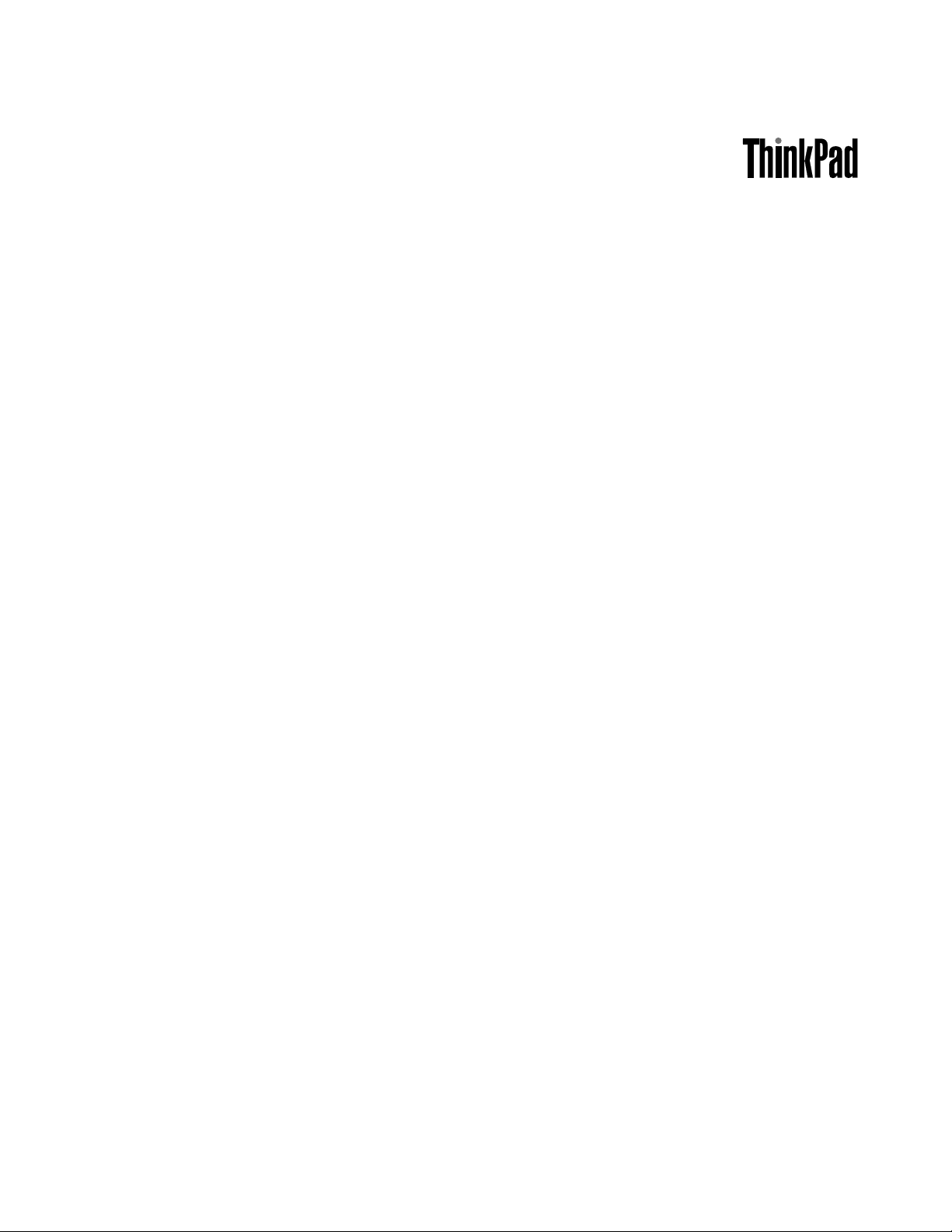
Οδηγόςχρήσης
ThinkPadL440καιL540
Page 2
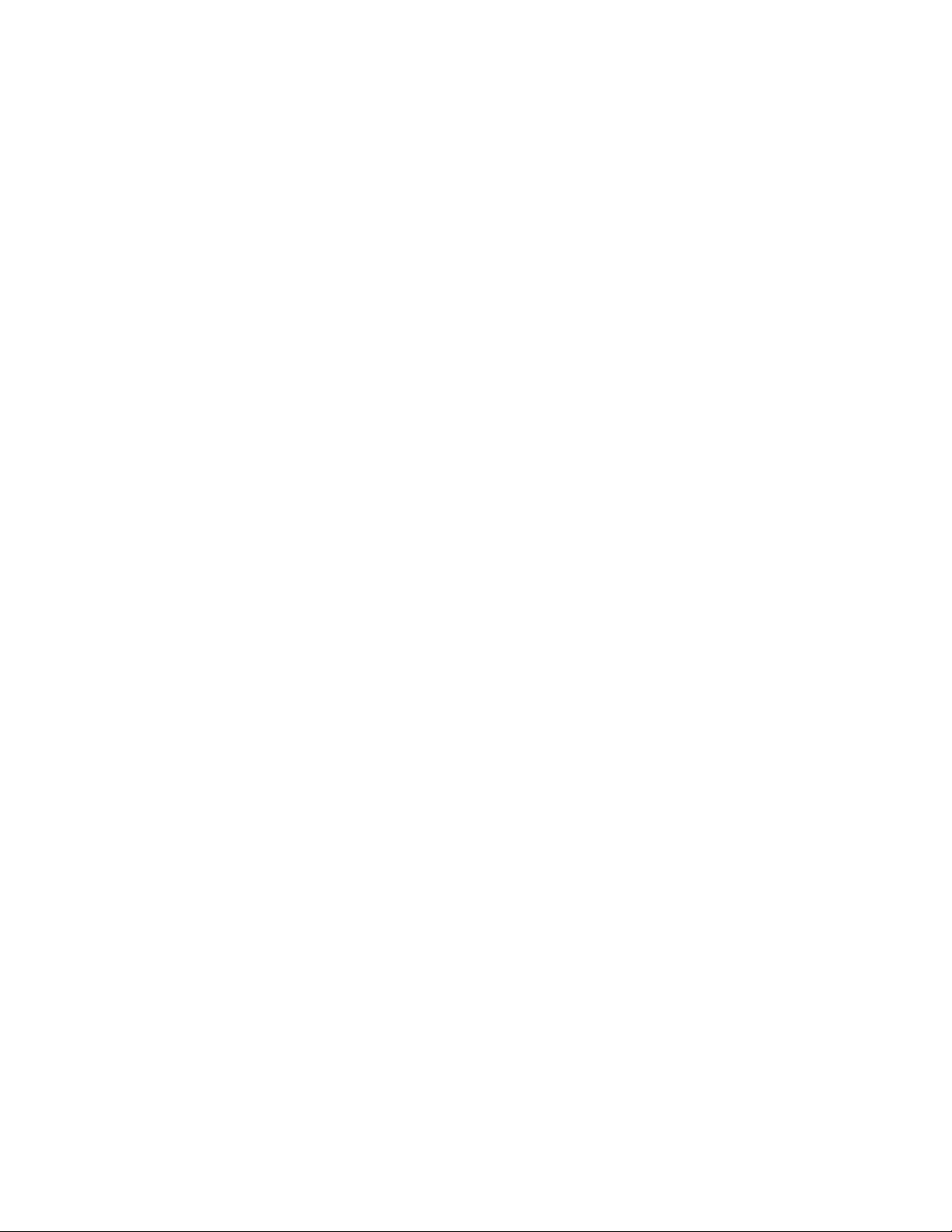
Σημείωση:Πρινχρησιμοποιήσετεαυτέςτιςπληροφορίεςκαιτοπροϊόνστοοποίοαναφέρονται,βεβαιωθείτε
ότιδιαβάσατεκαικατανοήσατετοπεριεχόμενοτωνακόλουθωνκεφαλαίων:
•Οδηγόςασφάλειας,εγγύησηςκαιεγκατάστασης
•RegulatoryNotice
•“Σημαντικέςπληροφορίεςγιατηνασφάλεια”στησελίδαvi
•ΠαράρτημαE“Ειδικέςπαρατηρήσεις”στησελίδα185
ΟπιοπρόσφατοςΟδηγόςασφάλειας,εγγύησηςκαιεγκατάστασηςκαθώςκαιηδήλωσηRegulatoryNotice
διατίθενταιστονδικτυακότόπουποστήριξηςτηςLenovoστηδιεύθυνση:
http://www.lenovo.com/UserManuals
Όγδοηέκδοση(Ιούλιος2015)
©CopyrightLenovo2013,2015.
ΕΙΔΟΠΟΙΗΣΗΠΕΡΙΠΕΡΙΟΡΙΣΜΕΝΩΝΔΙΚΑΙΩΜΑΤΩΝ:Σεπερίπτωσηπαράδοσηςδεδομένωνήλογισμικούσταπλαίσια
μιαςσύμβασης“GSA”(GeneralServicesAdministration),ηχρήση,ηαναπαραγωγήήηαποκάλυψηυπόκειταιστους
περιορισμούςπουορίζονταιστηΣύμβασηαρ.GS-35F-05925.
Page 3
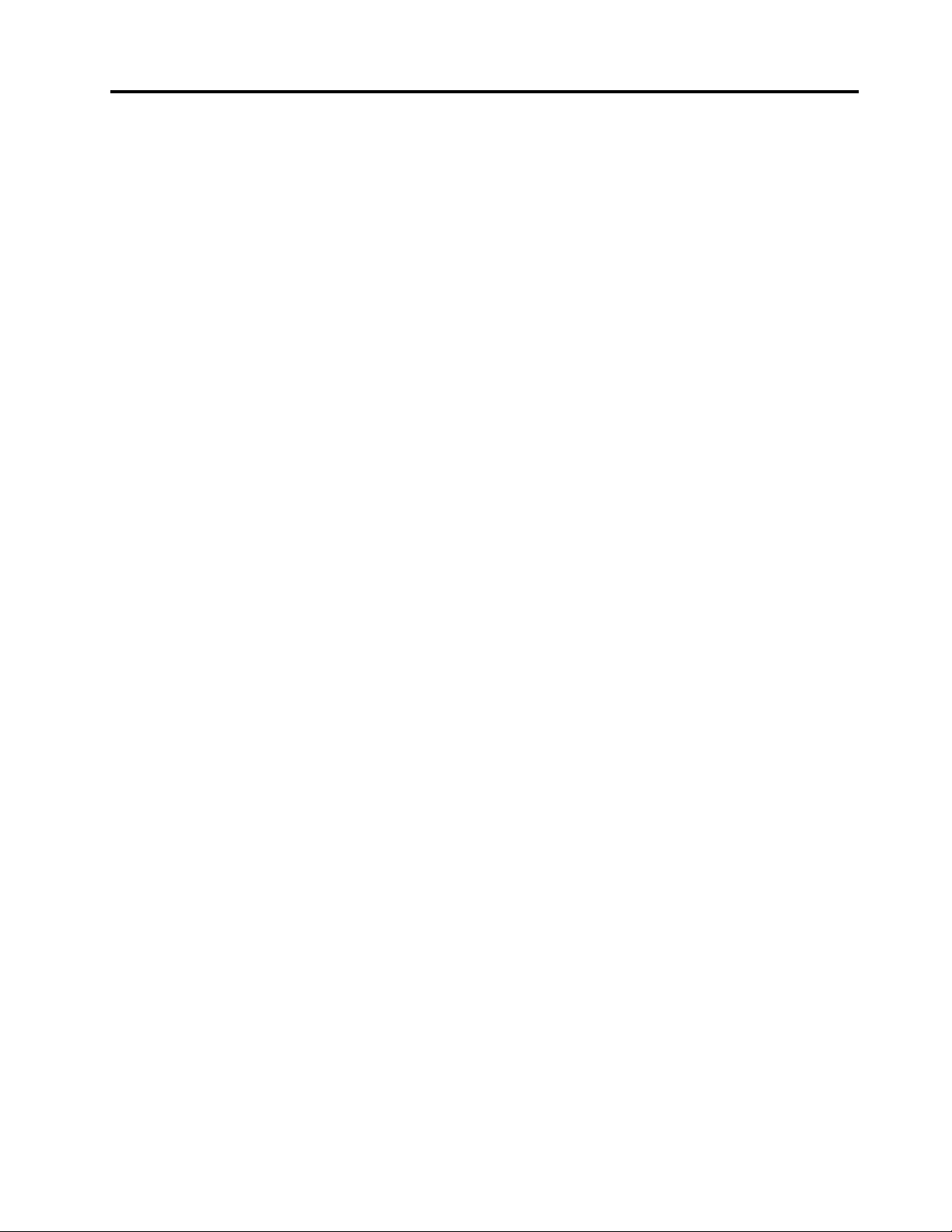
Περιεχόμενα
Διαβάστεπρώτααυτό.........v
Σημαντικέςπληροφορίεςγιατηνασφάλεια....vi
Καταστάσειςπουπρέπεινααντιμετωπίζονται
άμεσα................vii
Οδηγίεςασφαλείας...........viii
Κεφάλαιο1.Επισκόπησηπροϊόντος..1
Εντοπισμόςχειριστηρίων,υποδοχώνκαιενδείξεων
τουυπολογιστή...............1
ThinkPadL440,μπροστινήόψη.......1
ThinkPadL440,δεξιάπλευρά........3
ThinkPadL440,αριστερήπλευρά......5
ThinkPadL440,κάτωόψη.........6
ThinkPadL440,πίσωόψη.........7
ThinkPadL540,μπροστινήόψη.......8
ThinkPadL540,δεξιάπλευρά.......10
ThinkPadL540,αριστερήπλευρά.....11
ThinkPadL540,κάτωόψη........12
ThinkPadL540,πίσωόψη........13
Ενδείξειςκατάστασης..........15
Εντοπισμόςσημαντικώνπληροφοριώνγια
προϊόντα.................16
Πληροφορίεςτύπουμηχανήςκαιμοντέλου..16
ΠληροφορίεςαναγνωριστικούFCCκαι
ΠιστοποίησηςIC............16
Ετικέτεςγιαταλειτουργικάσυστήματα
Windows...............17
Χαρακτηριστικά..............18
Προδιαγραφές...............20
Περιβάλλονλειτουργίας...........20
ΠρογράμματατηςLenovo..........21
ΠρόσβασησεπρογράμματατηςLenovo...21
ΕισαγωγήσταπρογράμματατηςLenovo...22
Κεφάλαιο2.Χρήσητουυπολογιστή
σας..................25
Δήλωσητουυπολογιστήσας.........25
Συχνέςερωτήσεις.............25
Λήψηβοήθειαςγιατολειτουργικόσύστημα
Windows.................27
Ειδικάπλήκτρα..............28
Πλήκτραλειτουργιώνκαισυνδυασμοί
πλήκτρων...............28
ΠλήκτροWindows...........30
ΧρήσητηςσυσκευήςκατάδειξηςThinkPad....30
Διαχείρισηενέργειας............35
Έλεγχοςτηςκατάστασηςτηςμπαταρίας..36
Χρήσητουμετασχηματιστήεναλλασσόμενου
ρεύματος...............36
Φόρτισητηςμπαταρίας.........37
Μεγιστοποίησητηςδιάρκειαςζωήςτης
μπαταρίας..............37
Διαχείρισητηςισχύοςτηςμπαταρίας....38
Λειτουργίεςεξοικονόμησηςενέργειας....38
Σύνδεσηστοδίκτυο.............39
ΣυνδέσειςEthernet...........39
Ασύρματεςσυνδέσεις..........39
Χρήσηεξωτερικήςοθόνης..........43
Σύνδεσηεξωτερικήςοθόνης.......43
Επιλογήλειτουργίαςοθόνης.......43
Αλλαγήρυθμίσεωνοθόνης........44
ΧρήσητηςδυνατότηταςNVIDIAOptimus
Graphics.................44
Χρήσηδυνατοτήτωνήχου..........44
Χρήσητηςκάμερας.............45
Χρήσητηςμονάδαςοπτικούδίσκου......46
ΧρήσημιαςκάρταςExpressCard,μιαςκάρτας
flashmediaήμιαςέξυπνηςκάρτας......46
Κεφάλαιο3.Βελτίωσητου
υπολογιστήσας...........49
ΠροαιρετικάεξαρτήματαThinkPad.......49
ΣταθμοίσύνδεσηςThinkPad.........49
Εντοπισμόςστοιχείωνελέγχουκαιυποδοχών
στουςσταθμούςσύνδεσηςThinkPad....49
ΣύνδεσηενόςσταθμούσύνδεσηςThinkPad.55
Αποσύνδεσηενόςσταθμούσύνδεσης
ThinkPad...............56
Οδηγίεςγιατησύνδεσηπολλώνεξωτερικών
οθονώνσεένασταθμόσύνδεσης......57
Μηχανισμοίασφάλειας..........58
Κεφάλαιο4.Εσείςκαιουπολογιστής
σας..................59
Προσβασιμότητακαιάνεση..........59
Πληροφορίεςγιαεργονομικήεργασία....59
Άνεση................60
Πληροφορίεςγιατηνπροσβασιμότητα...61
Ταξίδιαμετονυπολογιστήσας........64
Συμβουλέςγιατοταξίδι.........64
Εξαρτήματαταξιδιού..........64
Κεφάλαιο5.Ασφάλεια........67
Χρήσηκωδικώνπρόσβασης.........67
Πληκτρολόγησηκωδικώνπρόσβασης....67
©CopyrightLenovo2013,2015
i
Page 4
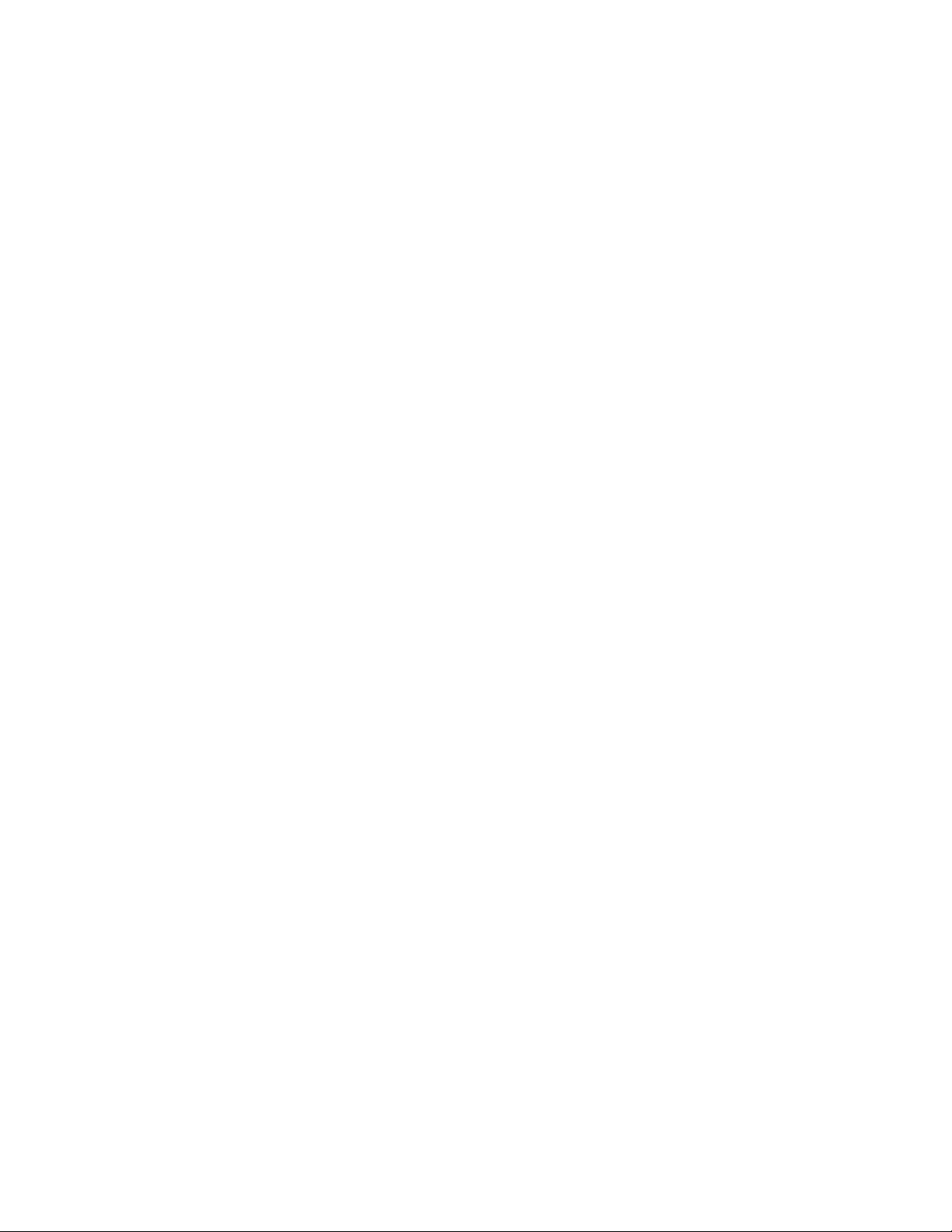
Κωδικόςπρόσβασηςεκκίνησης(Power-on
Password)...............67
Κωδικόςπρόσβασηςεποπτεύοντος....68
Κωδικοίπρόσβασηςγιατονσκληρόδίσκο..70
Ασφάλειασκληρούδίσκου..........72
Ρύθμισητουολοκληρωμένουκυκλώματος
ασφάλειας(securitychip)..........73
Χρήσητουμηχανισμούανάγνωσηςδακτυλικού
αποτυπώματος..............75
Σημείωσηγιατηδιαγραφήδεδομένωναπότη
μονάδασκληρούδίσκουήτημονάδαSSD....77
Χρήσηπρογραμμάτωντείχουςπροστασίας...78
Προστασίαδεδομένωναπόιούς........78
Κεφάλαιο6.Προηγμένεςρυθμίσεις
παραμέτρων.............79
Εγκατάστασηνέουλειτουργικούσυστήματος...79
Εγκατάστασητουλειτουργικούσυστήματος
Windows7..............79
Εγκατάστασητουλειτουργικούσυστήματος
Windows8,Windows8.1ήWindows10...80
Εγκατάστασηπρογραμμάτωνοδήγησης
συσκευής.................81
ΧρήσητουπρογράμματοςThinkPadSetup...82
ΜενούMain..............82
ΜενούConfig.............83
ΜενούDate/Time............90
ΜενούSecurity.............90
ΜενούStartup.............94
ΜενούRestart.............95
ΕνημέρωσητουUEFIBIOS........96
Χρήσηδιαχείρισηςσυστήματος........96
Ρύθμισηδυνατοτήτωνδιαχείρισης.....97
Κεφάλαιο7.Αποφυγή
προβλημάτων.............99
Γενικέςσυμβουλέςγιατηναποφυγή
προβλημάτων...............99
Ενημέρωσητωνπρογραμμάτωνοδήγησης
συσκευών.................100
Φροντίδατουυπολογιστή..........101
Καθαρισμόςτουκαλύμματοςτουυπολογιστή
σας.................103
Κεφάλαιο8.Αντιμετώπιση
προβλημάτωνυπολογιστή.....105
Διάγνωσηπροβλημάτων...........105
Αντιμετώπισηπροβλημάτων.........105
Ουπολογιστήςσταμάτησενα
ανταποκρίνεται............105
Νερόστοπληκτρολόγιο.........106
Μηνύματασφάλματος..........107
Σφάλματαχωρίςμηνύματα........108
Σφάλματαμεηχητικάσήματα.......109
Προβλήματαμετιςμονάδεςμνήμης....110
Προβλήματαδικτύου..........110
Προβλήματαμετοπληκτρολόγιοκαιάλλες
συσκευέςκατάδειξης..........112
Προβλήματαμετηνοθόνηκαιάλλεςσυσκευές
πολυμέσων..............113
Προβλήματαμηχανισμούανάγνωσης
δακτυλικούαποτυπώματος........118
Προβλήματαμπαταρίαςκαιτροφοδοσίας..118
Προβλήματαμεμονάδεςδίσκουκαιάλλες
συσκευέςαποθήκευσης.........121
Πρόβλημαλογισμικού..........123
Προβλήματαμεθύρεςκαιυποδοχές....124
Κεφάλαιο9.Επισκόπηση
αποκατάστασης..........125
Επισκόπησηαποκατάστασηςγιατολειτουργικό
σύστημαWindows7............125
Δημιουργίακαιχρήσημέσων
αποκατάστασης............125
Εκτέλεσηδιαδικασιώνεφεδρικής
αποθήκευσηςκαιαποκατάστασης.....126
ΧρήσητουχώρουεργασίαςτουRescueand
Recovery...............127
Δημιουργίακαιχρήσηενόςαποθηκευτικού
μέσουέκτακτηςανάγκης.........129
Επανεγκατάστασηπροεγκατεστημένων
προγραμμάτωνκαιπρογραμμάτωνοδήγησης
συσκευών...............130
Επίλυσηπροβλημάτωναποκατάστασης...131
Επισκόπησηαποκατάστασηςγιαταλειτουργικά
συστήματαWindows8καιWindows8.1....131
Ανανέωσητουυπολογιστήσας......131
Επαναφοράτουυπολογιστήσαςστις
εργοστασιακέςρυθμίσεις.........132
Χρήσητωνεπιλογώνεκκίνησηςγια
προχωρημένους............133
Αποκατάστασητουλειτουργικούσυστήματος,
αναποτύχειηεκκίνησητωνWindows8ήτων
Windows8.1.............133
Δημιουργίακαιχρήσημέσων
αποκατάστασης............133
Επισκόπησηαποκατάστασηςγιατολειτουργικό
σύστημαWindows10............135
Επαναφοράτουυπολογιστή.......135
Χρήσηεπιλογώνεκκίνησηςγια
προχωρημένους............135
Αποκατάστασητουλειτουργικούσυστήματος,
αναποτύχειηεκκίνησητωνWindows10..136
ΔημιουργίακαιχρήσημιαςμονάδαςUSB
αποκατάστασης............136
Κεφάλαιο10.Αντικατάσταση
συσκευών..............139
iiΟδηγόςχρήσης
Page 5
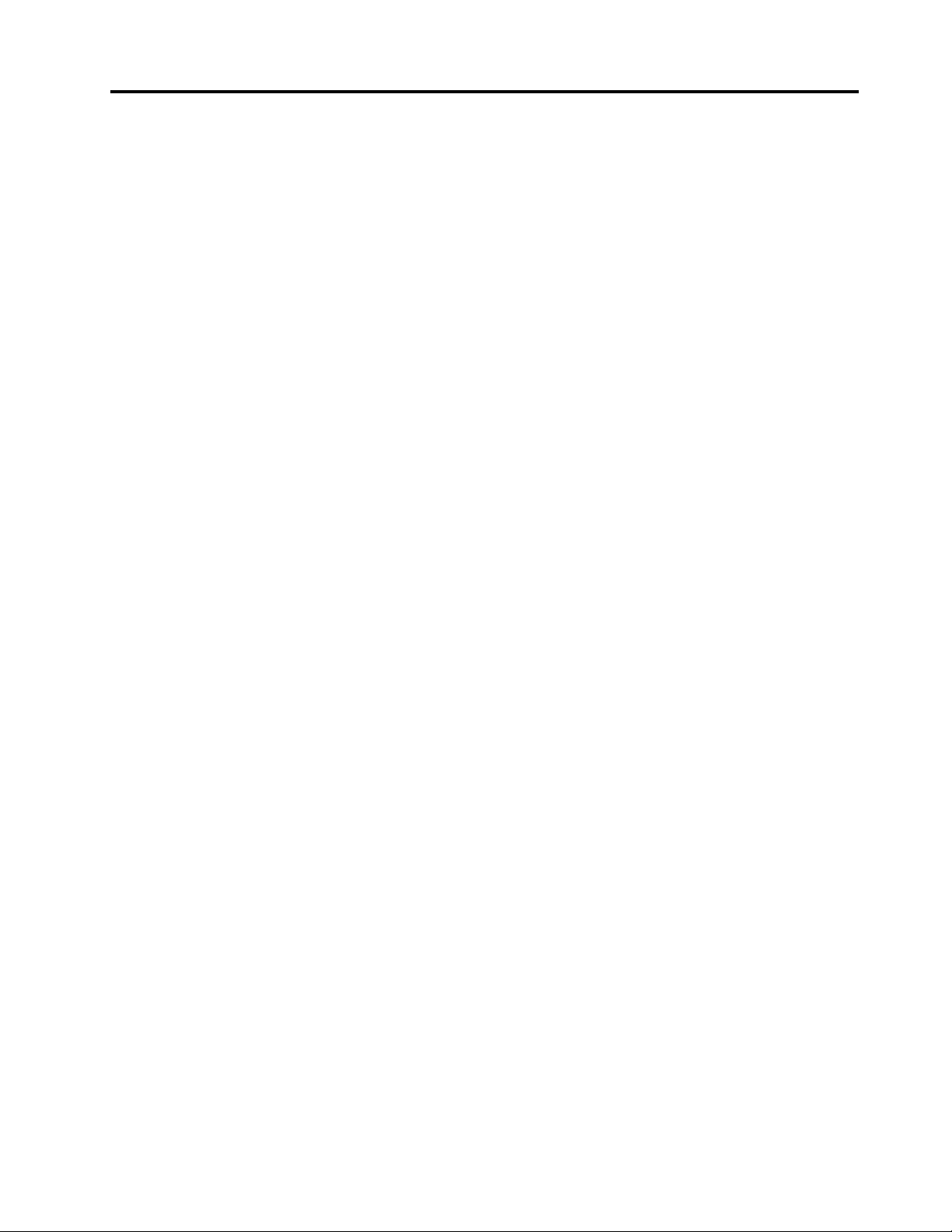
Προστασίααπόστατικόηλεκτρισμό......139
Αντικατάστασητουπακέτουμπαταρίας.....139
ΕγκατάστασηήαντικατάστασητηςκάρταςSIM..141
Αντικατάστασητηςμονάδαςσκληρούδίσκουήτης
μονάδαςSSD...............142
Αντικατάστασημιαςμονάδαςμνήμης......144
Εγκατάστασηήαντικατάστασητηςκάρτας
ασύρματουLANM.2............146
Εγκατάστασηήαντικατάστασητηςκάρτας
ασύρματουWANM.2............150
ΑντικατάστασητηςσυσκευήςUltrabay.....153
Αντικατάστασητουπληκτρολογίου.......156
Αντικατάστασητηςμπαταρίαςσεσχήμα
νομίσματος................162
Κεφάλαιο11.Λήψηυποστήριξης..165
ΠρινναεπικοινωνήσετεμετηLenovo.....165
Λήψηβοήθειαςκαιυπηρεσιών........166
Χρήσηδιαγνωστικώνπρογραμμάτων....166
ΔικτυακόςτόποςυποστήριξηςτηςLenovo..166
ΤηλεφωνικήεπικοινωνίαμετηνLenovo...167
Αγοράπρόσθετωνυπηρεσιών.........168
ΠαράρτημαA.Πληροφορίες
συμμόρφωσης...........169
Πληροφορίεςσχετικάμετηνασύρματη
σύνδεση.................169
Θέσειςτωνασύρματωνκεραιών
UltraConnect™............170
Πληροφορίεςσυμμόρφωσηςγιατηνασύρματη
ραδιοεπικοινωνία............171
Εντοπισμόςδηλώσεωνσυμμόρφωσηςγιατην
ασύρματηλειτουργία..........171
Πληροφορίεςσχετικάμετηνπιστοποίηση....171
Σημείωσηκατηγοριοποίησηςεξαγωγής.....171
Σημειώσειςσχετικάμετηνηλεκτρονική
ακτινοβολία................172
Δήλωσησυμμόρφωσηςμετιςπροδιαγραφές
τηςΟμοσπονδιακήςΕπιτροπήςΕπικοινωνιών
τωνΗΠΑ...............172
Δήλωσησυμμόρφωσηςμεταβιομηχανικά
πρότυπατουΚαναδάπερίηλεκτρομαγνητικών
εκπομπώνσυσκευώνΚατηγορίαςΒ.....172
ΕυρωπαϊκήΈνωση-Συμμόρφωσημε
τηνοδηγίαπερίηλεκτρομαγνητικής
συμβατότητας.............172
Δήλωσησυμμόρφωσηςμεταπρότυπατης
ΓερμανίαςΚατηγορίαςB.........173
Δήλωσησυμμόρφωσηςμεταπρότυπατης
ΚορέαςΚατηγορίαςB..........173
Δήλωσησυμμόρφωσηςμεταπρότυπατης
ΙαπωνίαςVCCIΚατηγορίαςB.......173
Ιαπωνικήδήλωσησυμμόρφωσηςγιαπροϊόντα
πουσυνδέονταισεπρίζαμεονομαστικόρεύμα
μικρότεροήίσομε20Αανάφάση.....174
ΕιδοποίησηΙαπωνίαςγιατοκαλώδιο
ρεύματος...............174
ΠληροφορίεςυπηρεσιώνγιαπροϊόνταLenovo
στηνΤαϊβάν..............174
ΣήμασυμμόρφωσηςγιατηνΕυρασία......174
ΠροειδοποίησηγιατονήχογιατηΒραζιλία...174
ΠαράρτημαB.Δηλώσειςγια
τηναπόρριψηηλεκτρικούκαι
ηλεκτρονικούεξοπλισμού(WEEE)
καιτηνανακύκλωση........175
Σημαντικέςπληροφορίεςγιατηναπόρριψη
ηλεκτρικούκαιηλεκτρονικούεξοπλισμού
(WEEE)..................175
ΠληροφορίεςανακύκλωσηςγιατηνΙαπωνία...175
ΠληροφορίεςανακύκλωσηςγιατηνΚίνα....176
ΠληροφορίεςανακύκλωσηςγιατηΒραζιλία...176
Πληροφορίεςανακύκλωσηςμπαταριώνγιατην
Ταϊβάν..................177
Πληροφορίεςανακύκλωσηςμπαταριώνγιατην
ΕυρωπαϊκήΈνωση.............177
Πληροφορίεςανακύκλωσηςμπαταριώνγιατις
ΗνωμένεςΠολιτείεςκαιτονΚαναδά......178
ΠαράρτημαC.Οδηγίαγιατον
Περιορισμόεπικίνδυνωνουσιών
(RestrictionofHazardous
SubstancesDirective-RoHS)...179
ΕυρωπαϊκήΈνωση-RoHS..........179
Κίνα-RoHS................180
Ινδία-RoHS...............180
Τουρκία-RoHS..............181
Ουκρανία-RoHS.............181
ΠαράρτημαD.Πληροφορίεςγια
μοντέλαπουσυμμορφώνονταιμετο
πρότυποENERGYSTAR......183
ΠαράρτημαE.Ειδικές
παρατηρήσεις...........185
Εμπορικάσήματα.............186
©CopyrightLenovo2013,2015
iii
Page 6
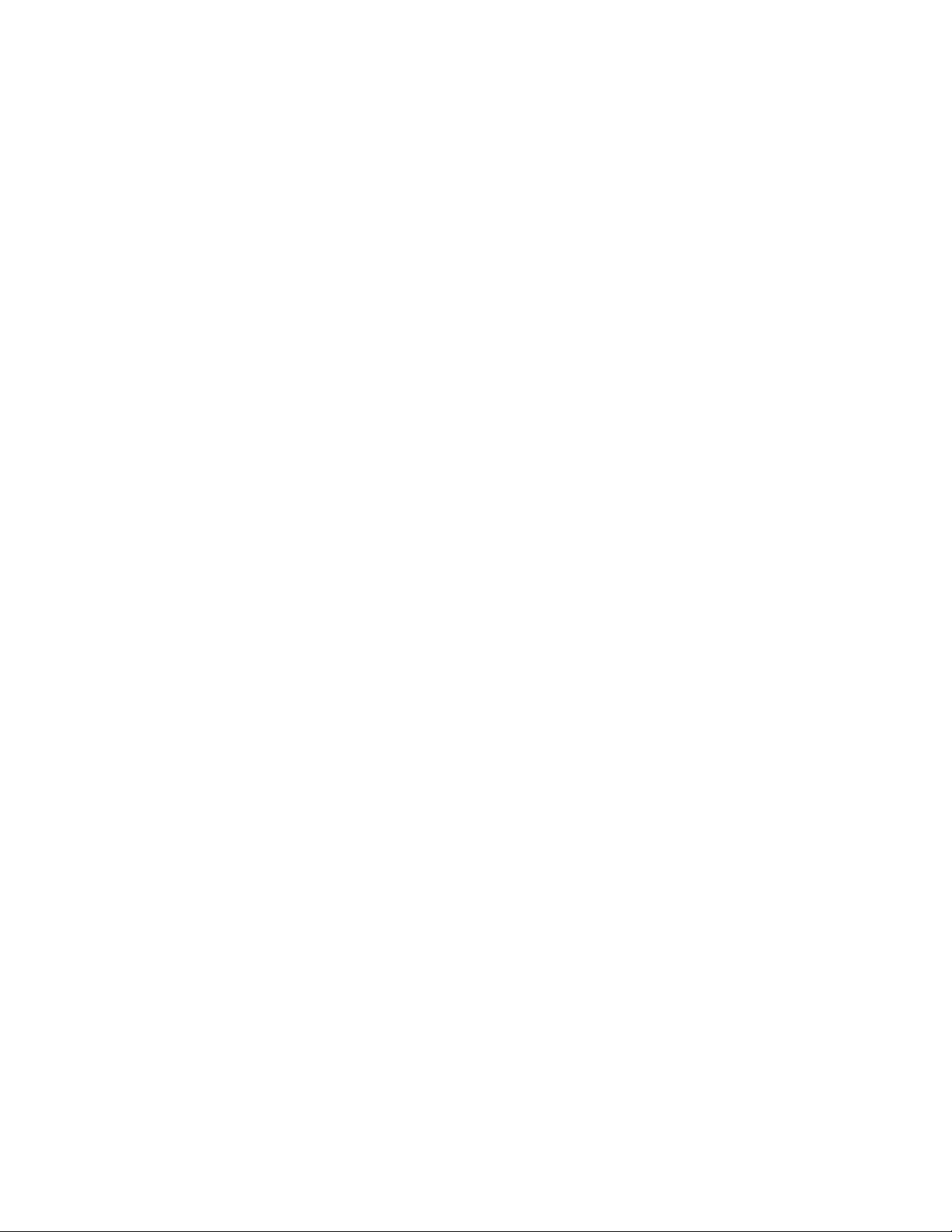
ivΟδηγόςχρήσης
Page 7
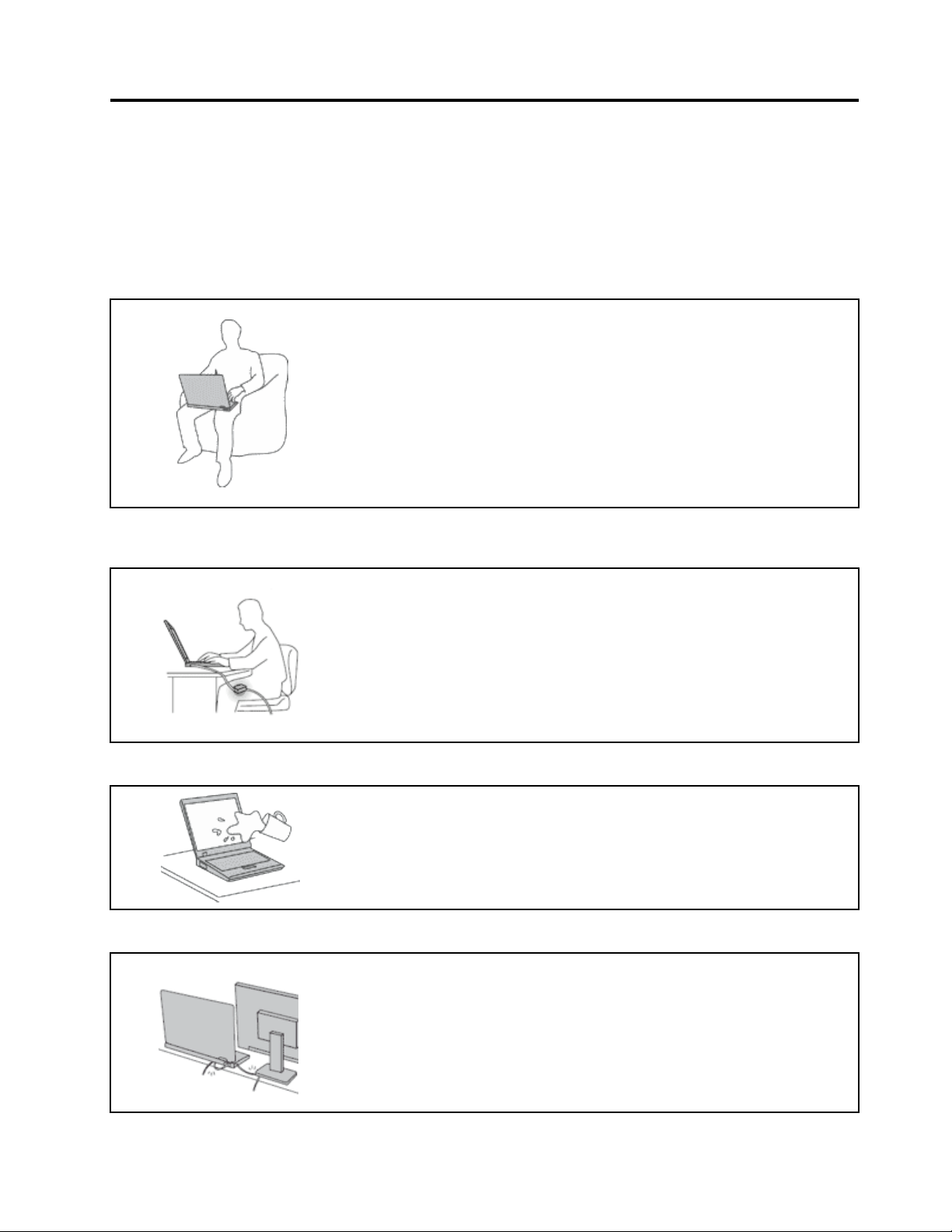
Διαβάστεπρώτααυτό
Ακολουθήστετιςσημαντικέςσυμβουλέςπουσαςπαρέχονταιστηνενότητααυτήγιαναεξασφαλίσετετην
καλύτερηδυνατήαπόδοσηκαθώςαπολαμβάνετετηχρήσητουυπολογιστήσας.Ημητήρησητωνοδηγιών
αυτώνμπορείναέχειωςαποτέλεσματηνταλαιπωρίαήακόμακαιτοντραυματισμόσαςήτηνπρόκληση
ζημιάςστονυπολογιστήσας.
Προστασίααπότηθερμότηταπουπαράγειουπολογιστής.
Ότανουπολογιστήςβρίσκεταισελειτουργίαήφορτίζεταιημπαταρία,μπορεί
ναθερμαίνονταιηβάση,τοστήριγμακαρπώνκαιάλλαμέρητουυπολογιστή.
Ηθερμοκρασίατουςεξαρτάταιαπότιςδραστηριότητεςτουσυστήματοςκαι
τοεπίπεδοφόρτισηςτηςμπαταρίας.
Ηπαρατεταμένηεπαφήμετοσώμα,ακόμακαιμέσωτωνρούχωνσας,μπορεί
ναπροκαλέσειδυσφορίαήακόμακαιεγκαύματα.
•Μηναφήνετεταθερμάμέρητουυπολογιστήσεεπαφήμεταχέρια,τομηρό
ήάλλομέροςτουσώματόςσαςγιαμεγάλοχρονικόδιάστημα.
•Κατάδιαστήματα,συνιστάταινααπομακρύνετεταχέριασαςαπότο
πληκτρολόγιο,σηκώνοντάςτααπότοστήριγμακαρπών.
Προστατέψτετονεαυτόσαςαπότηθερμότηταπουδημιουργείταιαπότομετασχηματιστή
εναλλασσόμενουρεύματος.
Ότανομετασχηματιστήςεναλλασσόμενουρεύματοςείναισυνδεδεμένοςσε
μιαπρίζακαιστονυπολογιστή,παράγειθερμότητα.
Ηεκτεταμένηεπαφήμετοσώμα,ακόμακαιμέσωτωνρούχωνσας,μπορείνα
προκαλέσειεγκαύματα.
•Μηναφήνετετομετασχηματιστήεναλλασσόμενουρεύματοςναέρχεται
σεεπαφήμεοποιοδήποτεσημείοτουσώματόςσαςόσοβρίσκεταισε
λειτουργία.
•Μηντονχρησιμοποιείτεποτέγιαναζεστάνετετοσώμασας.
Προστασίατουυπολογιστήαπόνερόκαιάλλεςυγρέςουσίες.
Μηντοποθετείτενερόήάλλεςυγρέςουσίεςκοντάστονυπολογιστή,ώστενα
αποφεύγετετοενδεχόμενοναχυθούνστηνοθόνηήστοπληκτρολόγιοκαι
ναπροκληθείηλεκτροπληξία.
Προστασίατωνκαλωδίων.
Ηεφαρμογήισχυρήςπίεσηςστακαλώδιαμπορείναέχειωςαποτέλεσμανα
υποστούνζημιάήακόμακαινασπάσουν.
Μαζέψτετιςγραμμέςεπικοινωνιώνήτακαλώδιατουμετασχηματιστή
εναλλασσόμενουρεύματος,τουποντικιού,τουπληκτρολογίου,τουεκτυπωτήή
οποιασδήποτεάλληςηλεκτρονικήςσυσκευήςέτσιώστεναμηνείναιδυνατόνα
πατηθούνήναπιαστούναπότονυπολογιστήήάλλααντικείμενα,ήμεκάποιον
τρόποναεκτεθούνσεχειρισμόπουμπορείναπαρεμποδίσειτηλειτουργία
τουυπολογιστή.
©CopyrightLenovo2013,2015
v
Page 8
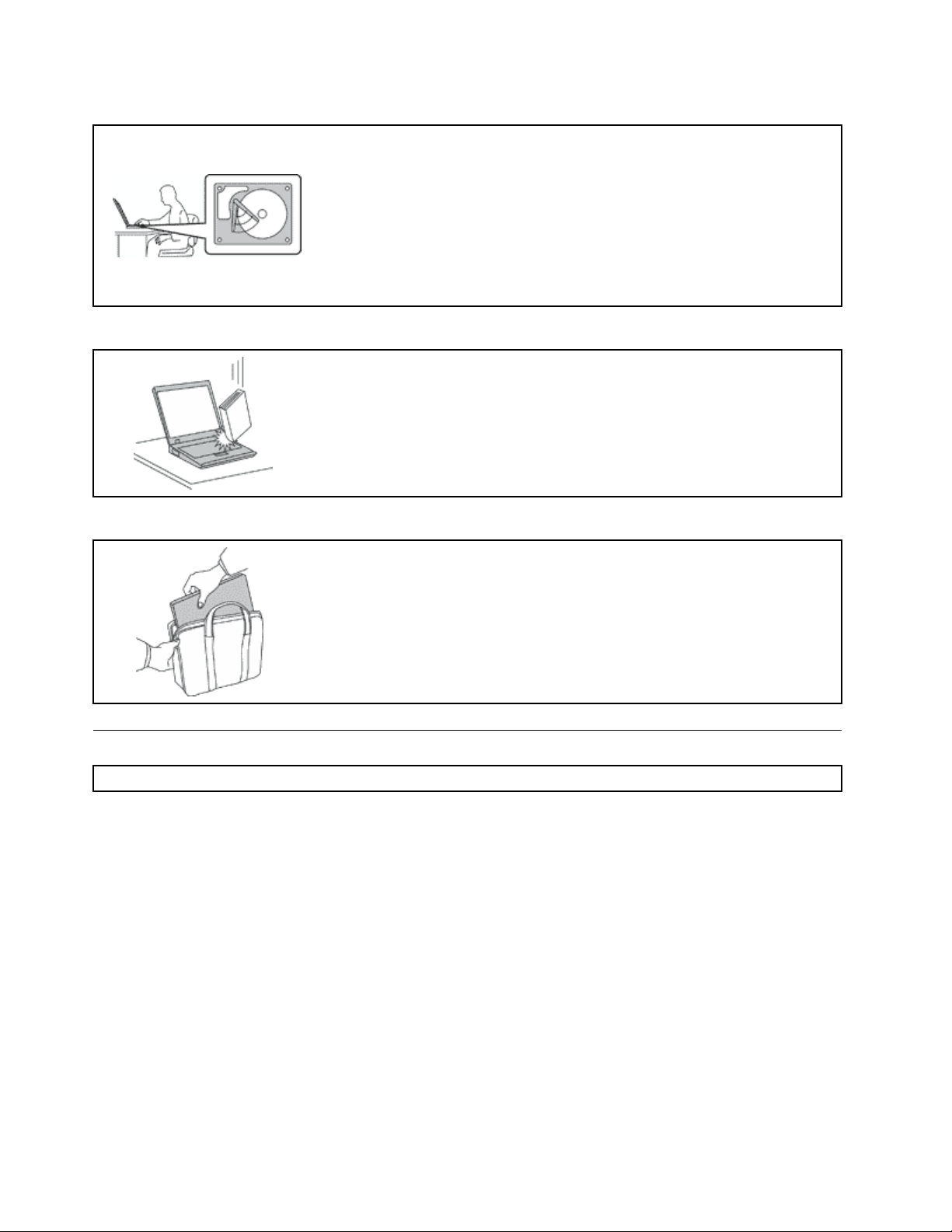
Προστασίατουυπολογιστήκαιτωνδεδομένωντουκατάτημεταφοράτου.
Γιαναμετακινήσετεένανυπολογιστήπουδιαθέτειμονάδασκληρούδίσκου,
κάντεμίααπότιςακόλουθεςενέργειεςκαιβεβαιωθείτεότιτοκουμπίλειτουργίας
έχειτεθείεκτόςλειτουργίαςήαναβοσβήνει:
•Απενεργοποιήστετονυπολογιστή.
•Θέστετονσεκατάστασηαναστολήςλειτουργίας.
•Θέστετονσεκατάστασηαδρανοποίησης.
Έτσιαποφεύγετετηνπρόκλησηζημιάςστονυπολογιστήκαιτηνενδεχόμενη
απώλειαδεδομένων.
Προσεκτικόςχειρισμόςτουυπολογιστή.
Μηνπετάτε,τραντάζετε,γρατσουνίζετε,παραμορφώνετε,χτυπάτε,προκαλείτε
δονήσειςήσπρώχνετεαπότοματονυπολογιστή,τηνοθόνητουήτιςεξωτερικές
τουσυσκευέςκαιμηντοποθετείτεβαριάαντικείμενασεαυτά.
Μεταφέρετετονυπολογιστήσαςμεπροσοχή.
•Γιατημεταφοράτουυπολογιστή,χρησιμοποιείτεμιακαλήςποιότηταςτσάνταη
οποίαπαρέχειτηναπαραίτητηπροστασίααπόκραδασμούς.
•Μηντοποθετείτετονυπολογιστήσεμιαπολύγεμάτηβαλίτσαήτσάντα.
•Πριντοποθετήσετετονυπολογιστήσαςσετσάνταμεταφοράς,βεβαιωθείτε
ότιέχειτερματιστείηλειτουργίατουήότιβρίσκεταισεκατάστασηαναστολής
λειτουργίαςήαδρανοποίησης.Ποτέμηντοποθετήσετεένανυπολογιστήσε
τσάνταμεταφοράςότανβρίσκεταισελειτουργία.
Σημαντικέςπληροφορίεςγιατηνασφάλεια
Σημείωση:Διαβάστεπρώτατιςσημαντικέςπληροφορίεςγιατηνασφάλεια.
Οιπληροφορίεςαυτέςμπορούννασαςβοηθήσουνναχρησιμοποιείτετονφορητόυπολογιστήμεασφάλεια.
Ακολουθήστεκαιφυλάξτεόλεςτιςπληροφορίεςπουπαρέχονταιμαζίμετονυπολογιστήσας.Οι
πληροφορίεςπουπεριέχονταισεαυτότοέγγραφοδεντροποποιούντουςόρουςτηςσύμβασηςαγοράςπου
συνάψατεούτετηνΠεριορισμένηΕγγύησητηςLenovo
ενότητα“Πληροφορίεςεγγύησης”στονΟδηγόασφάλειας,εγγύησηςκαιεγκατάστασηςπουσυνοδεύειτον
υπολογιστήσας.
Ηασφάλειατωνπελατώνμαςείναισημαντική.Ταπροϊόνταμαςείναισχεδιασμέναναείναιασφαλήκαι
αποτελεσματικά.Ωστόσο,οιπροσωπικοίυπολογιστέςείναιηλεκτρονικέςσυσκευές.Τακαλώδιαρεύματος,
οιμετασχηματιστέςρεύματοςκαιάλλαεξαρτήματάτουςμπορούνναδημιουργήσουνκινδύνουςπουθα
μπορούσανναέχουνωςαποτέλεσματηνπρόκλησητραυματισμώνήζημιών,ειδικάσεπερίπτωσηκακής
χρήσηςτους.Γιαναμειώσετεαυτούςτουςκινδύνους,ακολουθήστετιςοδηγίεςπουπαρέχονταιμετοπροϊόν
σας,δώστεσημασίασεόλεςτιςπροειδοποιήσειςστοπροϊόνκαιστιςοδηγίεςλειτουργίαςκαιδιαβάστε
προσεκτικάόλεςτιςπληροφορίεςπουπεριέχονταισεαυτότοέγγραφο.Ακολουθώνταςπροσεκτικάτις
πληροφορίεςπουπεριέχονταισεαυτότοέγγραφοκαιπαρέχονταιμετοπροϊόνσας,μπορείτενασυμβάλετε
στηνπροστασίασαςαπόκινδύνουςκαιναδημιουργήσετεέναασφαλέστεροπεριβάλλονεργασίας.
®
.Γιαπερισσότερεςπληροφορίες,ανατρέξτεστην
viΟδηγόςχρήσης
Page 9
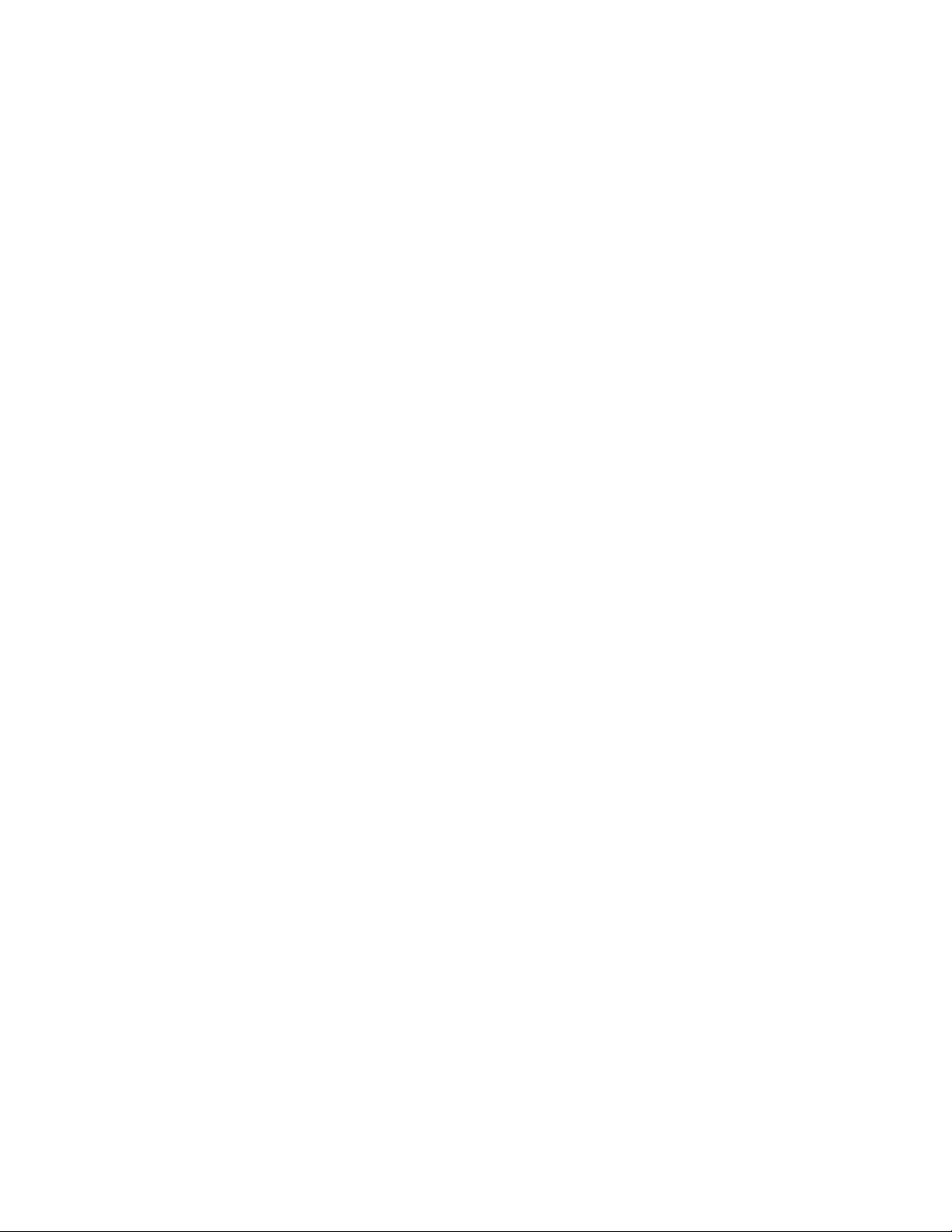
Σημείωση:Οιπληροφορίεςαυτέςπεριέχουναναφορέςσεμετασχηματιστέςρεύματοςκαιμπαταρίες.
Πέραντωνφορητώνυπολογιστών,ορισμέναπροϊόντα(π.χ.ηχείακαιοθόνες)παρέχονταιμεεξωτερικούς
μετασχηματιστέςρεύματος.Ανέχετεένατέτοιοπροϊόν,οιπληροφορίεςαυτέςισχύουνγιατοπροϊόν
σας.Επιπρόσθετα,ταπροϊόνταυπολογιστώνπεριέχουνμιαεσωτερικήμπαταρίασεμέγεθοςνομίσματος,
ηοποίατροφοδοτείμεηλεκτρικόρεύματορολόιτουσυστήματοςακόμακαιότανουπολογιστήςείναι
αποσυνδεδεμένος.Επομένως,οιπληροφορίεςσχετικάμετηνασφάλειατωνμπαταριώνισχύουνγιαόλατα
προϊόνταυπολογιστών.
Καταστάσειςπουπρέπεινααντιμετωπίζονταιάμεσα
Ταπροϊόνταμπορούνναυποστούνζημιέςλόγωκακήςχρήσηςήαμέλειας.Σεορισμένεςπεριπτώσεις,
οιζημιέςίσωςείναιτόσοσοβαρές,ώστετοπροϊόνναμηνπρέπειναχρησιμοποιηθείξανάέωςότου
ελεγχθείκαι,ανείναιαναγκαίο,επισκευαστείαπόεξουσιοδοτημένοτεχνικό.
Όπωςκαιμεκάθεηλεκτρονικήσυσκευή,πρέπειναπροσέχετετοπροϊόνότανβρίσκεταισε
λειτουργία.Σεπολύσπάνιεςπεριπτώσεις,μπορείνααντιληφθείτεμιαοσμήήναπαρατηρήσετε
καπνόήσπίθεςναεξέρχονταιαπότονυπολογιστήσας.Επίσης,μπορείναακούσετεήχους
πουυποδηλώνουνκάποιοπρόβλημα.Οισυνθήκεςαυτέςμπορείαπλώςνασημαίνουνότιέχει
υποστείβλάβηκάποιοεσωτερικόεξάρτημα,μεασφαλήκαιελεγχόμενοτρόπο.Μπορείόμωςκαινα
υποδηλώνουνπιθανόπρόβλημαασφάλειας.Ωστόσο,μηνδιακινδυνέψετεκαιμηνπροσπαθήσετε
ναδιαγνώσετετοπρόβλημαμόνοισας.ΕπικοινωνήστεμετοΚέντρουποστήριξηςπελατώνγια
βοήθεια.Γιαμιαλίσταμεαριθμούςτηλεφώνουπουμπορείτενακαλέσετεγιαυπηρεσίεςεπισκευής
καιυποστήριξης,επισκεφθείτετονακόλουθοδικτυακότόπο:
http://www.lenovo.com/support/phone
Ελέγχετεσυχνάτονυπολογιστήσαςκαιταεξαρτήματάτου,ώστεναεντοπίζετετυχόνζημιές,
φθοράήενδείξειςκινδύνου.Ανυπάρχειοποιαδήποτεαβεβαιότητασχετικάμετηνκατάστασηενός
εξαρτήματος,μηνχρησιμοποιήσετετοπροϊόν.ΕπικοινωνήστεμετοΚέντρουποστήριξηςπελατών
ήμετονκατασκευαστήτουπροϊόντοςγιαοδηγίεςσχετικάμετονέλεγχοτουπροϊόντοςκαι,αν
είναιαπαραίτητο,τηνεπισκευήτου.
Στηναπίθανηπερίπτωσηπουπαρατηρήσετεοποιαδήποτεαπότιςσυνθήκεςπουαναφέρονται
παρακάτω,ήανέχετεοποιεσδήποτεανησυχίεςσχετικάμετηνασφάλειατουπροϊόντος,σταματήστε
νατοχρησιμοποιείτεκαιαποσυνδέστετοαπότηνπηγήτροφοδοσίαςκαιαπότιςτηλεπικοινωνιακές
γραμμέςέωςότουεπικοινωνήσετεμετοΚέντρουποστήριξηςπελατώνγιαπεραιτέρωκαθοδήγηση.
•Καλώδιαρεύματος,φις,μετασχηματιστέςρεύματος,καλώδιαεπέκτασης,συσκευέςπροστασίαςαπό
υπέρτασηήτροφοδοτικάπουέχουνκοπεί,ραγίσει,σπάσειήυποστείζημίες.
•Ενδείξειςυπερθέρμανσης,καπνού,σπίθαςήφωτιάς.
•Ζημιέςσεμιαμπαταρία(όπωςρωγμέςήπαραμόρφωση),αποφόρτισημπαταρίαςήσυσσώρευσηξένων
ουσιώνεπάνωστηνμπαταρία.
•Ήχοςσπασίματος,σφύριγμαήκρότοςήδυνατήοσμήπροερχόμενηαπότοπροϊόν.
•Ενδείξειςότιέχειχυθείυγρόήέχειπέσεικάποιοαντικείμενοεπάνωστονυπολογιστή,τοκαλώδιο
ρεύματοςήτομετασχηματιστήρεύματος.
•Έκθεσητουυπολογιστή,τουκαλωδίουρεύματοςήτουμετασχηματιστήρεύματοςσενερό.
•Πτώσητουπροϊόντοςήάλλεςζημίεςστοπροϊόν.
•Μηκανονικήλειτουργίατουπροϊόντοςπαράτηχρήσητουσύμφωναμετιςοδηγίεςλειτουργίας.
Σημείωση:Ανπαρατηρήσετετέτοιεςσυνθήκεςσεπροϊόν(π.χ.μιαεπέκτασηκαλωδίου)πουδενέχει
κατασκευαστείαπόήγιατηLenovo,σταματήστεναχρησιμοποιείτεαυτότοπροϊόνέωςότουεπικοινωνήσετε
μετονκατασκευαστήτουπροϊόντοςγιαπεραιτέρωοδηγίες,ήέωςότουπρομηθευτείτεκατάλληλοπροϊόν
αντικατάστασης.
©CopyrightLenovo2013,2015
vii
Page 10
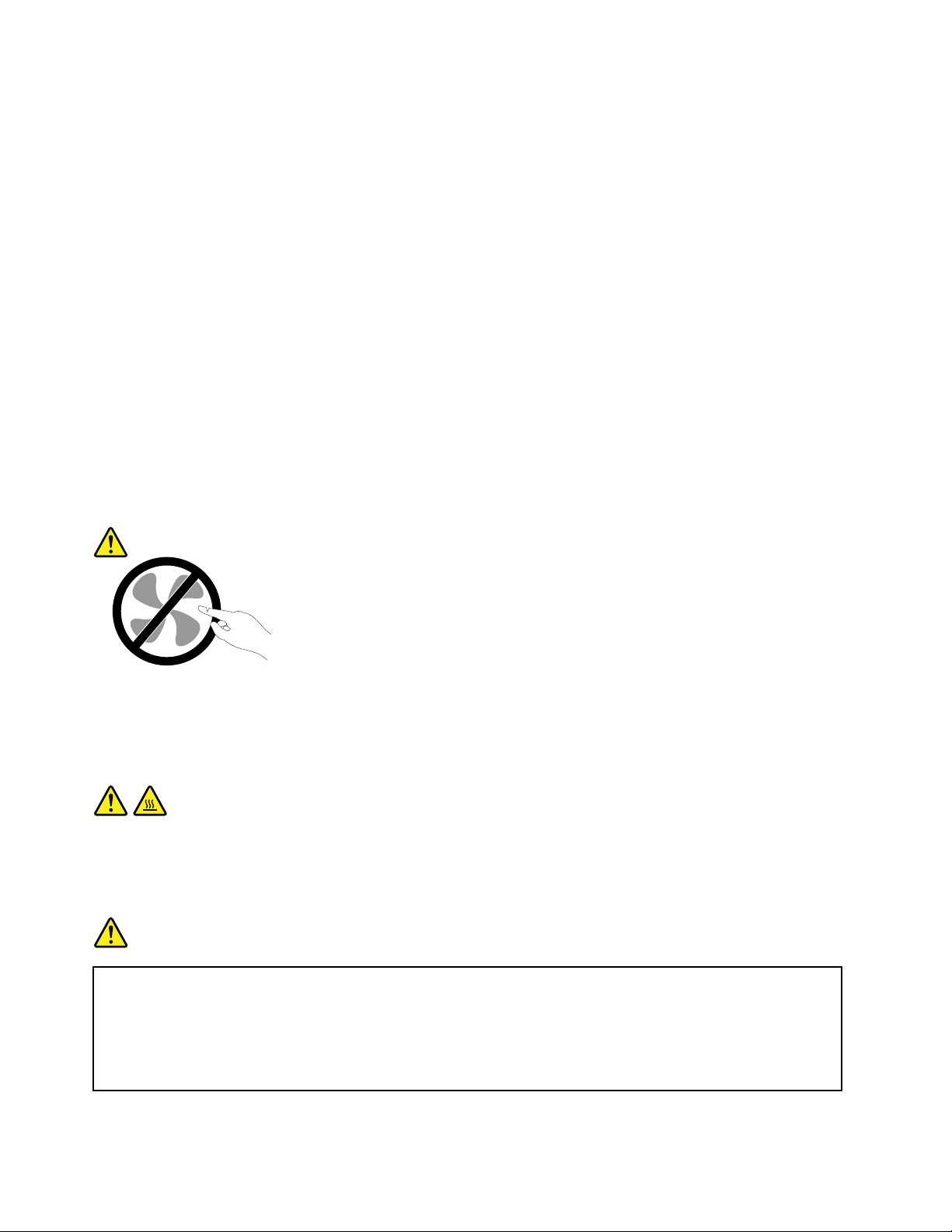
Οδηγίεςασφαλείας
Τηρείτεπάντατιςακόλουθεςπροφυλάξειςγιαναμειώσετετονκίνδυνοτραυματισμούκαιπρόκλησηςζημιών.
Υπηρεσίεςεπισκευήςκαιαναβαθμίσεις
Μηνεπιχειρήσετεναεπισκευάσετεέναπροϊόνμόνοισας,εκτόςανσαςζητηθείσυγκεκριμένααπότοΚέντρο
υποστήριξηςπελατώνήυπάρχειτέτοιαοδηγίαστηντεκμηρίωση.Χρησιμοποιείτεμόνοεξουσιοδοτημένο
Πάροχουπηρεσιών,εγκεκριμένογιατηνεπισκευήτουσυγκεκριμένουπροϊόντος.
Σημείωση:Ορισμέναεξαρτήματαυπολογιστώνμπορούννααναβαθμιστούνήνααντικατασταθούναπό
τονπελάτη.Οιαναβαθμίσειςαναφέρονταισυνήθωςωςεπιλογές.Ταεξαρτήματαπουέχουνεγκριθεί
γιαεγκατάστασηαπότονπελάτηονομάζονταιμονάδεςαντικαθιστώμενεςαπότονπελάτη(Customer
ReplaceableUnits-CRU).Στιςπεριπτώσειςόπουθεωρείότιηεγκατάστασηπροαιρετικώνεξαρτημάτωνήη
αντικατάστασημονάδωνCRUμπορείναγίνειαπότονπελάτη,ηLenovoπαρέχειαναλυτικήτεκμηρίωση
μεοδηγίεςεγκατάστασης.Θαπρέπειναακολουθείτεπιστάτιςοδηγίεςπουσαςπαρέχονταικατάτην
εγκατάστασηήαντικατάστασηεξαρτημάτων.Ότανοδιακόπτηςλειτουργίαςείναικλειστόςήηενδεικτική
λυχνίαπαροχήςρεύματοςείναισβηστή,δενείναιαπαραίτηταμηδενικήηηλεκτρικήτάσηστοεσωτερικότου
υπολογιστή.Πριναφαιρέσετετακάλυμμααπόέναπροϊόνπουδιαθέτειένακαλώδιορεύματος,θαπρέπει
ναβεβαιώνεστεπάνταότιοδιακόπτηςλειτουργίαςείναικλειστόςκαιότιτοπροϊόνέχειαποσυνδεθείαπό
τηνπρίζα.Γιαοποιεσδήποτεερωτήσειςήδιευκρινίσεις,επικοινωνήστεμετοΚέντρουποστήριξηςπελατών.
Ανκαιδενυπάρχουνκινητάμέρηστονυπολογιστήαφούαποσυνδέσετετοκαλώδιορεύματος,οιακόλουθες
ειδοποιήσειςείναιαπαραίτητεςγιατηνασφάλειάσας.
Προφύλαξη:
Επικίνδυνακινητάμέρη.Αποφύγετετηνεπαφήμεταδάχτυλάσαςκαιμεάλλαμέρητουσώματος.
Προφύλαξη:
ΠροτούξεκινήσετετηναντικατάστασημονάδωνCRU,κλείστετονυπολογιστήκαιπεριμένετετρίαέως
πέντελεπτάμέχριναμειωθείηθερμοκρασίαστοεσωτερικότουυπολογιστήπρινανοίξετετοκάλυμμα.
Καλώδιαρεύματοςκαιμετασχηματιστέςρεύματος
Κίνδυνος
Χρησιμοποιείτεμόνοτακαλώδιαρεύματοςκαιτουςμετασχηματιστέςρεύματοςπουπαρέχονται
απότονκατασκευαστήτουπροϊόντος.
Τακαλώδιαρεύματοςπρέπειναδιαθέτουνπιστοποίησηασφάλειας.ΣτηΓερμανίαπρέπει
ναχρησιμοποιήσετεκαλώδιαH05VV-F ,3G,0,75mm
χρησιμοποιήσετετααντίστοιχακατάλληλακαλώδια.
2
ήκαλύτερα.Σεάλλεςχώρεςπρέπεινα
viiiΟδηγόςχρήσης
Page 11
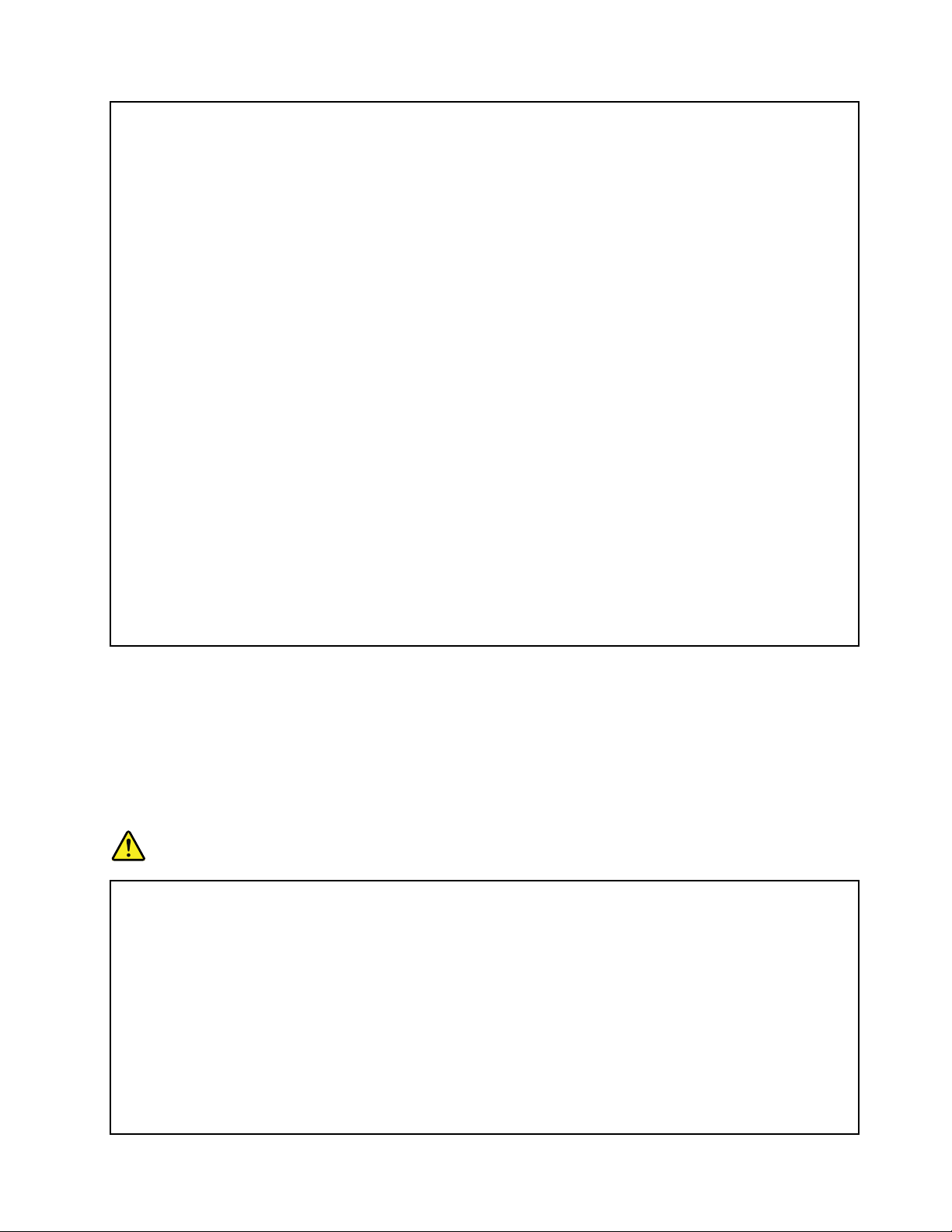
Ποτέμηντυλίγετεένακαλώδιορεύματοςγύρωαπότομετασχηματιστήρεύματοςήάλλο
αντικείμενο.Αντοκάνετε,μπορείτοκαλώδιονακαταπονηθεί,μεαποτέλεσμαναφθαρεί,νακοπεί
ήνατσακίσει.Αυτόμπορείναείναιεπικίνδυνο.
Ναβεβαιώνεστεπάνταότιτακαλώδιαρεύματοςδενπερνούναπόσημείαόπουμπορείνα
πατηθούν,ναγίνουναιτίανασκοντάψεικάποιοςήνατρυπηθούναπόαντικείμενα.
Ναπροστατεύετετακαλώδιαρεύματοςκαιτουςμετασχηματιστέςρεύματοςαπόυγρά.Για
παράδειγμα,μηναφήνετετοκαλώδιορεύματοςήτομετασχηματιστήρεύματοςκοντάσενεροχύτες,
μπανιέρεςήτουαλέτες,ήσεδάπεδαπουκαθαρίζονταιμευγράκαθαριστικά.Ταυγράμπορούν
ναπροκαλέσουνβραχυκύκλωμα,ειδικάαντοκαλώδιορεύματοςήομετασχηματιστήςρεύματος
έχειφθαρείλόγωκακήςχρήσης.Ταυγράμπορούνεπίσηςναπροκαλέσουνσταδιακήδιάβρωση
τωνακροδεκτώντουκαλωδίουρεύματοςή/καιτουμετασχηματιστήρεύματος,κάτιπουμπορείνα
προκαλέσειυπερθέρμανση.
Πάντανασυνδέετετακαλώδιαρεύματοςκαιτακαλώδιασήματοςμετησωστήσειράκαινα
εξασφαλίζετεότιόλεςοιυποδοχέςτωνκαλωδίωνρεύματοςέχουνσυνδεθείπλήρωςκαιμε
ασφάλειαστιςπρίζες.
Μηχρησιμοποιείτεμετασχηματιστήστονοποίουπάρχουνενδείξειςδιάβρωσηςστουςακροδέκτες
εισόδουεναλλασσόμενηςτάσηςήενδείξειςυπερθέρμανσης(π.χ.παραμορφωμένοπλαστικό)στους
ακροδέκτεςεισόδουεναλλασσόμενηςτάσηςήσεοποιοδήποτεάλλοσημείοτουμετασχηματιστή.
Μηνχρησιμοποιείτεκαλώδιαρεύματοςσταοποίαυπάρχουνενδείξειςδιάβρωσηςήυπερθέρμανσης
στουςακροδέκτεςσεοποιοδήποτεάκροήαντοκαλώδιοέχειυποστείοποιεσδήποτεφθορές.
Γιατηναποφυγήυπερθέρμανσης,μηνκαλύπτετετονμετασχηματιστήρεύματοςμερούχαήάλλα
αντικείμεναότανομετασχηματιστήςρεύματοςείναισυνδεδεμένοςσεμιαηλεκτρικήπρίζα.
Καλώδιαεπέκτασηςκαισχετικέςσυσκευές
Βεβαιωθείτεότιτακαλώδιαεπέκτασης,οισυσκευέςπροστασίαςαπόυπέρταση,οιμονάδεςαδιάλειπτης
παροχήςρεύματοςκαιταπολύπριζαπουχρησιμοποιείτεκαλύπτουντιςηλεκτρικέςπροδιαγραφέςτου
προϊόντος.Ποτέμηνυπερφορτώνετεαυτέςτιςσυσκευές.Ανχρησιμοποιηθούνπολύπριζα,τοφορτίοδεν
πρέπειναυπερβαίνειτιςπροδιαγραφέςτουπολύπριζου.Γιαοποιεσδήποτεερωτήσειςσχετικάμετα
ηλεκτρικάφορτίακαιτιςπροδιαγραφές,συμβουλευτείτεένανηλεκτρολόγο.
Φιςκαιπρίζες
Κίνδυνος
Ανκάποιαπρίζαπουσκοπεύετεναχρησιμοποιήσετεμετονυπολογιστήέχειενδείξειςζημιώνή
διάβρωσης,μηντηχρησιμοποιήσετεέωςότουαντικατασταθείαπόηλεκτρολόγο.
Μηλυγίζετεήτροποποιείτετοφις.Αντοφιςέχειυποστείζημιές,επικοινωνήστεμετον
κατασκευαστήγιανατοαντικαταστήσετε.
Μηνχρησιμοποιείτετηνίδιαηλεκτρικήπρίζααπόκοινούμεάλλεςηλεκτρικέςσυσκευέςπου
καταναλώνουνμεγάλεςποσότητεςηλεκτρικήςενέργειας,ώστενααποφεύγετεοποιεσδήποτε
αυξομειώσειςστηνηλεκτρικήτάσηπουμπορούνναπροκαλέσουνζημιάστονυπολογιστήσας,στα
δεδομένατουήστιςπροσαρτημένεςσυσκευές.
Ορισμέναπροϊόνταέχουνφιςτριώνακροδεκτών.Τοφιςαυτόμπορείνασυνδεθείμόνοσεγειωμένη
ηλεκτρικήπρίζα.Αυτόγίνεταιγιαλόγουςασφάλειας.Μηνπαρακάμψετεαυτήντηνπροφύλαξη
©CopyrightLenovo2013,2015
ix
Page 12
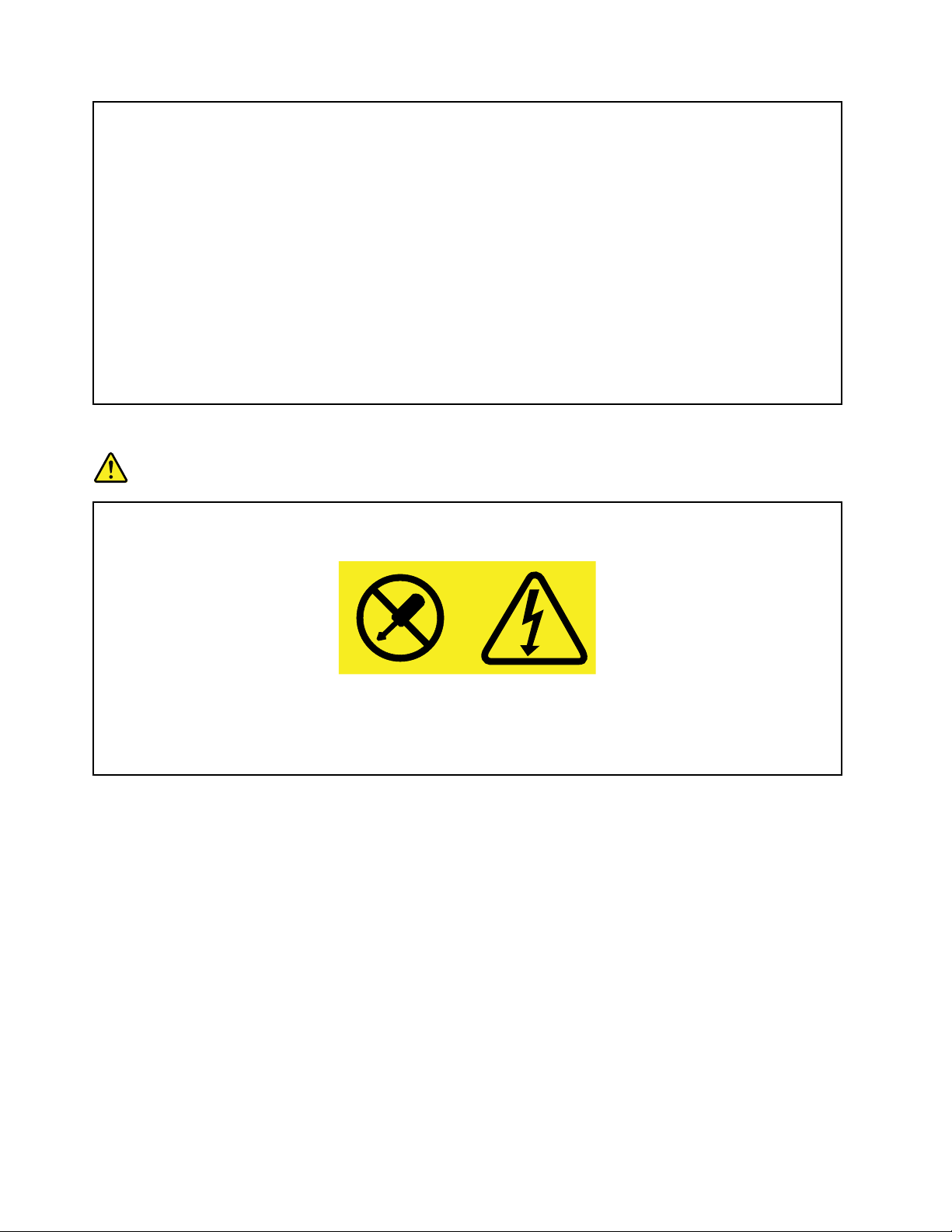
επιχειρώνταςνασυνδέσετετοφιςσεμηγειωμένηπρίζα.Ανδενμπορείτενασυνδέσετετοφιςστην
πρίζα,επικοινωνήστεμεένανηλεκτρολόγογιαναπρομηθευτείτεένανεγκεκριμένοπροσαρμογέα
ήγιανααντικαταστήσετετηνπρίζαμεάλλη,κατάλληληπρίζα.Ποτέμηνυπερφορτώνετεμια
πρίζα.Τοσυνολικόφορτίοτουσυστήματοςδενπρέπειναυπερβαίνειτο80%τουφορτίου
πουπροβλέπεταιαπότιςπροδιαγραφέςτουκυκλώματοςδιακλάδωσης.Γιαοποιεσδήποτε
ερωτήσειςσχετικάμεταηλεκτρικάφορτίακαιτιςπροδιαγραφέςτουκυκλώματοςδιακλάδωσης,
συμβουλευτείτεένανηλεκτρολόγο.
Βεβαιωθείτεότιηπρίζαρεύματοςπουχρησιμοποιείτεείναισωστάκαλωδιωμένη,εύκολα
προσβάσιμηκαιβρίσκεταικοντάστονεξοπλισμό.Μηντεντώνετετακαλώδιαρεύματοςμετρόπο
πουμπορείνατουςπροκαλέσειφθορά.
Βεβαιωθείτεότιηπρίζαρεύματοςπαρέχειρεύμαμετησωστήτάση(V)καιένταση(A)γιατοπροϊόν
πουεγκαθιστάτε.
Συνδέετεκαιαποσυνδέετετονεξοπλισμόπροσεκτικάαπότηνηλεκτρικήπρίζα.
Δήλωσησχετικάμετοτροφοδοτικό
Κίνδυνος
Ποτέμηναφαιρείτετοκάλυμμαενόςτροφοδοτικούήοποιουδήποτεεξαρτήματοςστοοποίο
υπάρχειηακόλουθηετικέτα.
Στοεσωτερικόοποιασδήποτεσυσκευήςστηνοποίαείναιεπικολλημένηαυτήηετικέταυπάρχουν
επικίνδυναεπίπεδαηλεκτρικήςτάσης,ρεύματοςκαιενέργειας.Δενυπάρχουνστοεσωτερικό
αυτώντωνσυσκευώνεξαρτήματατωνοποίωνμπορείναγίνεισυντήρηση.Ανυποψιάζεστεότι
υπάρχειπρόβλημαμεκάποιοαπόαυτάταεξαρτήματα,επικοινωνήστεμεένανειδικευμένοτεχνικό.
Εξωτερικέςσυσκευές
Προφύλαξη:
Μησυνδέετεήαποσυνδέετεκαλώδιαεξωτερικώνσυσκευών,εκτόςαπότακαλώδιαUSB,ότανο
υπολογιστήςβρίσκεταισελειτουργία,ώστενααποφεύγετετηνπρόκλησηζημιάςστονυπολογιστή.
Γιανααποφεύγετετηνπρόκλησηζημιάςσεεξωτερικέςσυσκευέςπουείναισυνδεδεμένεςστον
υπολογιστή,συνιστάταιναπεριμένετετουλάχιστονπέντεδευτερόλεπτααφούαπενεργοποιήσετετον
υπολογιστήπριναποσυνδέσετεμιαεξωτερικήσυσκευή.
xΟδηγόςχρήσης
Page 13
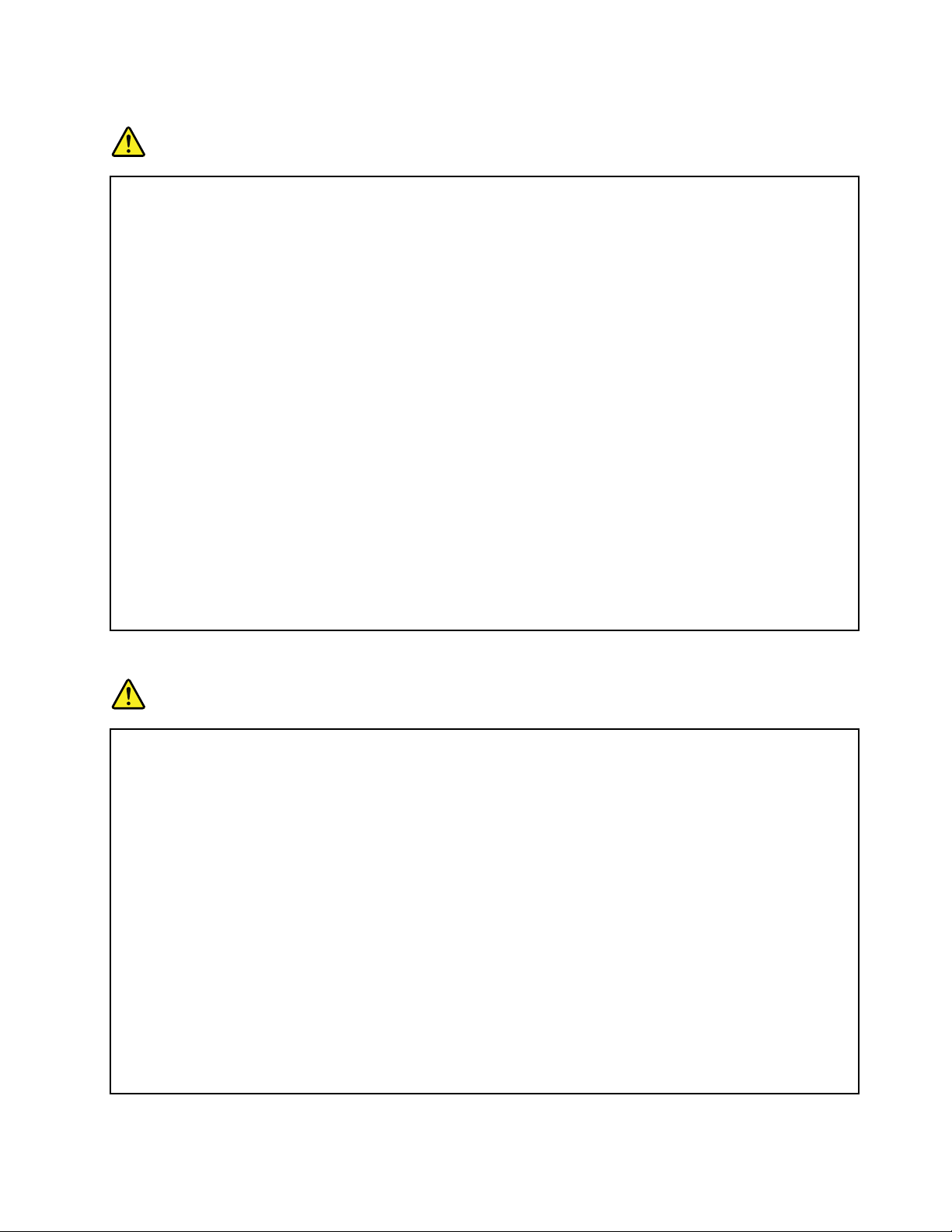
Γενικήειδοποίησησχετικάμετηνμπαταρία
Κίνδυνος
ΟιπροσωπικοίυπολογιστέςπουκατασκευάζονταιαπότηLenovoπεριέχουνμιαμπαταρίασεσχήμα
νομίσματοςπουπαρέχειηλεκτρικόρεύμαστορολόιτουσυστήματος.Επιπλέον,πολλάφορητά
προϊόντα,όπωςφορητοίυπολογιστές,χρησιμοποιούνμιαεπαναφορτιζόμενημπαταρίαγιατην
παροχήρεύματοςστοσύστημαότανδενείναισυνδεδεμένοσεπρίζα.Οιμπαταρίεςπουπαρέχονται
απότηνLenovoγιαχρήσημετοπροϊόνσαςέχουνυποβληθείσεδοκιμέςσυμβατότηταςκαιπρέπει
νααντικαθίστανταιμόνομεεγκεκριμένεςμπαταρίες.
Ποτέμηνεπιχειρήσετεναανοίξετεήναεπισκευάσετεμιαμπαταρία.Μηνχτυπήσετε,τρυπήσετεή
αποτεφρώσετετιςμπαταρίεςκαιμηνβραχυκυκλώσετετιςμεταλλικέςεπαφές.Μηνεκθέσετετην
μπαταρίασενερόήάλλαυγρά.Ηεπαναφόρτισητηςμπαταρίαςπρέπειναγίνεταιμόνοσύμφωναμε
τιςοδηγίεςπουπεριλαμβάνονταιστηντεκμηρίωσητουπροϊόντος.
Ηκακήχρήσηήοκακόςχειρισμόςμπαταριώνμπορείναπροκαλέσειυπερθέρμανσητηςμπαταρίας,
ηοποίαμπορείναέχειωςαποτέλεσματην“έκλυση”αερίωνήφλόγαςαπότηνμπαταρία.Ανη
μπαταρίασαςέχειυποστείβλάβηήανπαρατηρήσετεοποιαδήποτεδιαρροήαπότηνμπαταρίαή
συσσώρευσηυλικώνσταάκρατηςμπαταρίας,σταματήστενατηχρησιμοποιείτεκαιαντικαταστήστε
τημεκαινούργιααπότονκατασκευαστήτηςμπαταρίας.
Οιμπαταρίεςμπορούνναυποστούνβλάβηότανπαραμένουναχρησιμοποίητεςγιαμεγάλεςχρονικές
περιόδους.Γιαορισμένεςεπαναφορτιζόμενεςμπαταρίες(καιειδικάγιαμπαταρίεςλιθίου-ιόντων),η
παραμονήτηςμπαταρίαςεκτόςχρήσηςσεκατάστασηαποφόρτισηςμπορείνααυξήσειτονκίνδυνο
βραχυκύκλωσηςτηςμπαταρίας,ηοποίαμπορείναμικρύνειτηδιάρκειαζωήςτηςμπαταρίας,αλλά
καινααποτελέσεικίνδυνογιατηνασφάλεια.Μηναφήνετετιςεπαναφορτιζόμενεςμπαταρίες
λιθίου-ιόντωννααποφορτίζονταιπλήρωςκαιμηντιςαποθηκεύετεσεκατάστασηαποφόρτισης.
Ειδοποίησησχετικάμετηνμπαταρίαλιθίουσεσχήμανομίσματος
Κίνδυνος
Κίνδυνοςέκρηξηςσεπερίπτωσηεσφαλμένηςαντικατάστασηςτηςμπαταρίας.
Μην:
•Τηνπετάξετεήτηβυθίσετεσενερό
•Τηθερμάνετεσεθερμοκρασίαμεγαλύτερητων100°C
•Τηνεπισκευάσετεήτηναποσυναρμολογήσετε
Ηαπόρριψητηςμπαταρίαςπρέπειναγίνεταισύμφωναμετιςτοπικέςδιατάξειςήκανονισμούς.
ΗακόλουθηδήλωσηαπευθύνεταιστουςχρήστεςστηνπολιτείατηςΚαλιφόρνιας,Η.Π.Α.
ΠληροφορίεςσχετικάμετουπερχλωρικόάλαςγιαχρήστεςστηνΚαλιφόρνια:
Ταπροϊόνταπουπεριέχουνμπαταρίεςλιθίουδιοξειδίουτουμαγγανίουσεσχήμανομίσματος
μπορείναπεριέχουνυπερχλωρικόάλας.
Υπερχλωρικόυλικό-ίσωςαπαιτείταιειδικόςχειρισμός.Ανατρέξτεστηντοποθεσία
www.dtsc.ca.gov/hazardouswaste/perchlorate
©CopyrightLenovo2013,2015
xi
Page 14
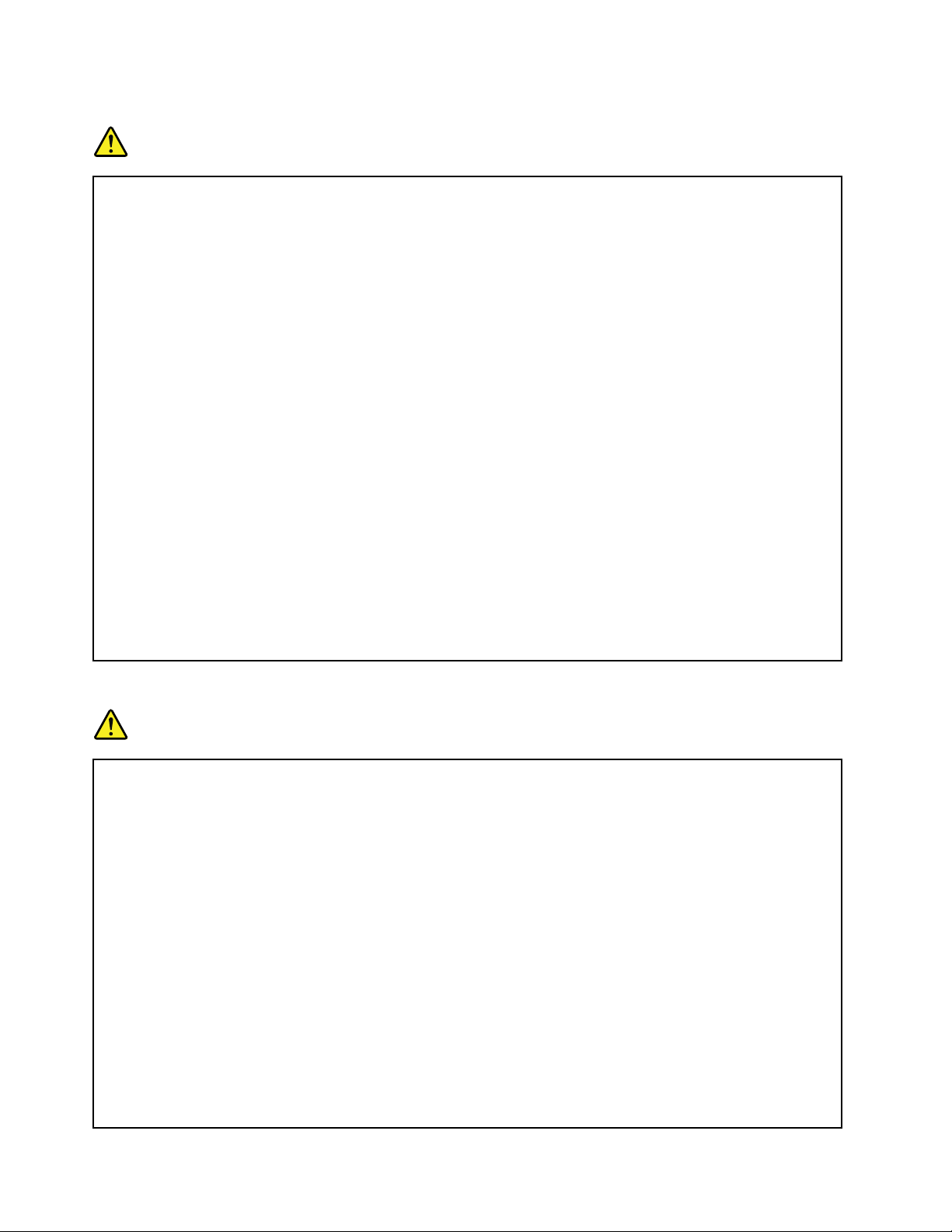
Ειδοποίησησχετικάμετηνεπαναφορτιζόμενημπαταρία
Κίνδυνος
Μηνεπιχειρήσετενααποσυναρμολογήσετεήνατροποποιήσετετημπαταρία.Εάντοπράξετε,
μπορείτεναπροκαλέσετεέκρηξηήδιαρροήυγρώναπότημπαταρία.Εάνχρησιμοποιήσετε
μπαταρίαδιαφορετικήαπόαυτήπουορίζεταιαπότηLenovo,ήμπαταρίαπουέχει
αποσυναρμολογηθείήτροποποιηθεί,δενκαλύπτεταιαπότηνεγγύηση.
Ανηεπαναφορτιζόμενημπαταρίαδεναντικατασταθείμετοσωστότρόπο,υπάρχεικίνδυνος
έκρηξης.Ημπαταρίαπεριέχειμικρήποσότηταεπιβλαβώνουσιών.Γιανααποφύγετετυχόν
τραυματισμό:
•ΑντικαταστήστετηνμπαταρίαμόνομεμπαταρίατουπροτεινόμενουαπότηLenovoτύπου.
•Κρατήστετημπαταρίαμακριάαπόφωτιά.
•Μηντηνεκθέσετεσενερόήβροχή.
•Μηνεπιχειρήσετενατηναποσυναρμολογήσετε.
•Μηντηνβραχυκυκλώσετε.
•Κρατήστετημακριάαπόπαιδιά.
•Μηναφήνετετημπαταρίαναπέσει.
Μηνπετάτετηνμπαταρίασεαπορρίμματαπουκαταλήγουνσεχωματερέςήχώρουςυγειονομικής
ταφήςαπορριμμάτων.Ηαπόρριψητηςμπαταρίαςπρέπειναγίνεταισύμφωναμετιςτοπικές
διατάξειςήκανονισμούς.
Ημπαταρίαπρέπεινααποθηκεύεταισεθερμοκρασίαδωματίου,φορτισμένησεποσοστόπερίπου
30έως50%τηςσυνολικήςτηςχωρητικότητας.Συνιστούμεημπαταρίαναφορτίζεταιμίαφορά
ετησίως,ώστενααποφεύγεταιηυπερβολικήαποφόρτισήτης.
Θερμότητακαιεξαερισμόςπροϊόντος
Κίνδυνος
Οιυπολογιστές,οιμετασχηματιστέςεναλλασσόμενουρεύματοςκαιπολλέςπεριφερειακές
συσκευέςπαράγουνθερμότηταότανβρίσκονταισελειτουργίακαθώςκαικατάτηφόρτιση
μπαταριών.Οιφορητοίυπολογιστέςπαράγουνμεγάληθερμότηταλόγωτουμικρούτουςμεγέθους.
Τηρείτεπάντατιςακόλουθεςπροφυλάξεις:
•Ότανουπολογιστήςβρίσκεταισελειτουργίαήφορτίζεταιημπαταρία,μπορείναθερμαίνονται
ηβάση,τοστήριγμακαρπώνκαιάλλαμέρητουυπολογιστή.Μηναφήνετεταθερμάμέρητου
υπολογιστήσεεπαφήμεταχέρια,τομηρόήάλλομέροςτουσώματόςσαςγιαμεγάλοχρονικό
διάστημα.Μηνακουμπάτετιςπαλάμεςσαςγιαεκτεταμένοχρονικόδιάστημαστοστήριγμα
καρπώντουπληκτρολογίου.Ουπολογιστήςπαράγεικάποιαθερμότητακατάτηδιάρκειατης
κανονικήςλειτουργίαςτου.Ηποσότητατηςθερμότηταςεξαρτάταιαπότιςδραστηριότητεςτου
συστήματοςήτοεπίπεδοφόρτισηςτηςμπαταρίας.Ηπαρατεταμένηεπαφήμετοσώμα,ακόμα
καιμέσωτωνρούχωνσας,μπορείναπροκαλέσειδυσφορίαήακόμακαιεγκαύματα.Συνιστάταινα
διακόπτετεκατάδιαστήματατηχρήσητουπληκτρολογίουσηκώνονταςταχέριααπότοστήριγμα
καρπώνκαιναμηνχρησιμοποιείτετοπληκτρολόγιογιαεκτεταμέναχρονικάδιαστήματα.
•Μηνχρησιμοποιείτετονυπολογιστήήφορτίζετετηνμπαταρίακοντάσεεύφλεκταυλικάή
σεεκρηκτικόπεριβάλλον.
•Οισχισμέςεξαερισμού,οιανεμιστήρεςή/καιοιψύκτρεςτουπροϊόντοςπαρέχονταιγιασκοπούς
ασφάλειας,άνεσηςκαιαξιόπιστηςλειτουργίας.Εάντοποθετήσετετοπροϊόνεπάνωσεκρεβάτι,
xiiΟδηγόςχρήσης
Page 15
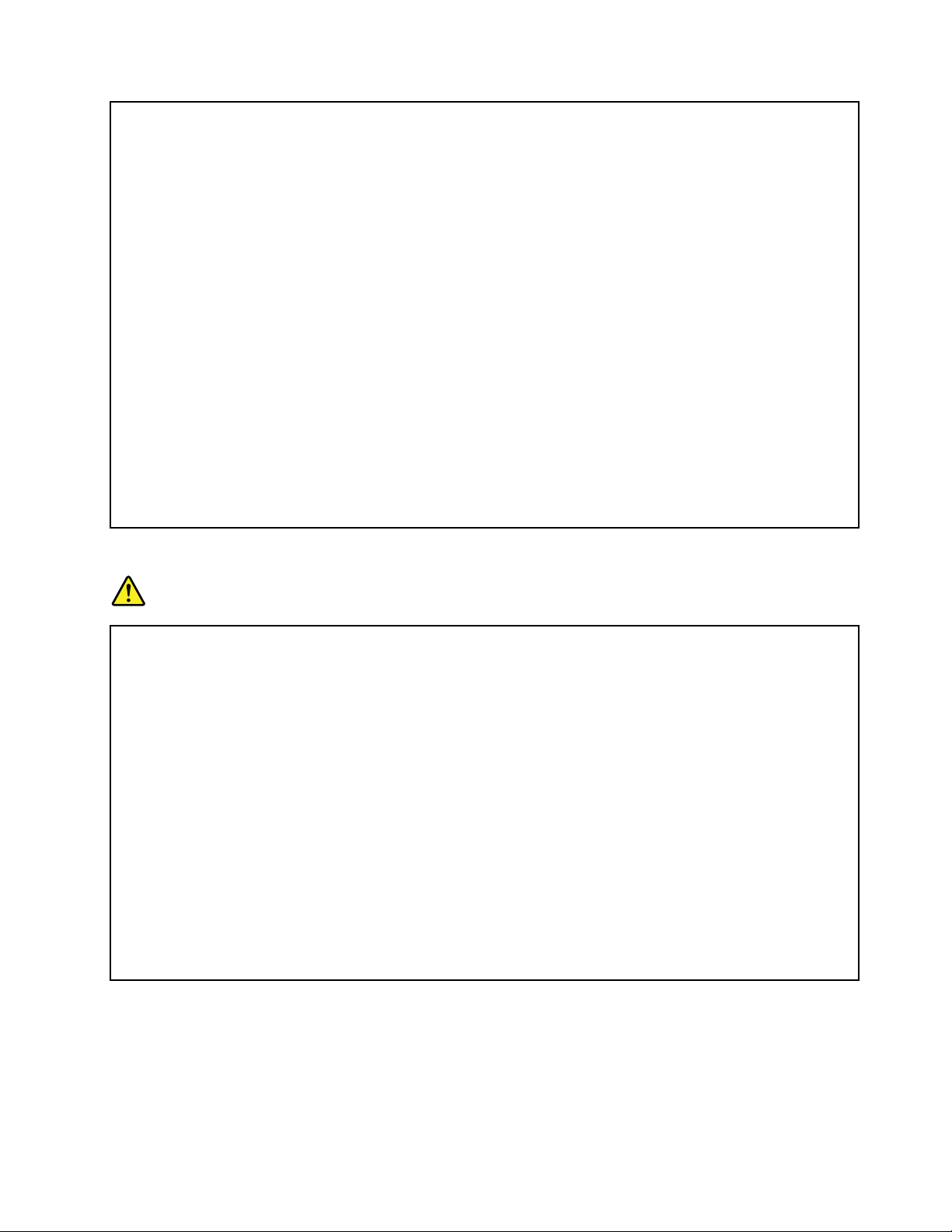
καναπέ,χαλίήάλλημησταθερήεπιφάνειαίσωςφράξετεκατάλάθοςαυτάταεξαρτήματα.Ποτέ
μηνφράσσετε,καλύπτετεήαπενεργοποιείτεαυτάταεξαρτήματα.
•Ότανομετασχηματιστήςεναλλασσόμενουρεύματοςείναισυνδεδεμένοςσεμιαπρίζακαι
στονυπολογιστή,παράγειθερμότητα.Μηναφήνετετομετασχηματιστήναέρθεισεεπαφήμε
οποιοδήποτεσημείοτουσώματόςσαςόσοβρίσκεταισελειτουργία.Ποτέμηχρησιμοποιείτετο
μετασχηματιστήεναλλασσόμενουρεύματοςγιαναζεστάνετετοσώμασας.Ηεκτεταμένηεπαφή
μετοσώμα,ακόμακαιμέσωτωνρούχωνσας,μπορείναπροκαλέσειεγκαύματα.
Γιατηνασφάλειάσαςσυνιστάταιναπαίρνετεπάντατιςακόλουθεςβασικέςπροφυλάξεις:
•Ότανουπολογιστήςείναισυνδεδεμένοςσεπρίζαπαροχήςρεύματος,ναδιατηρείτετοκάλυμμα
τουκλειστό.
•Ναελέγχετεσυχνάτοπερίβληματουυπολογιστήγιασυσσώρευσησκόνης.
•Νααφαιρείτετησκόνηαπόταανοίγματαεξαερισμούκαθώςκαιαπότιςοπέςστηνπρόσοψη.
Σεσημείαμειδιαίτερηκινητικότητακαιυψηλήσυσσώρευσησκόνης,απαιτείταισυχνότερος
καθαρισμός.
•Μηνφράσσετεταανοίγματαεξαερισμού.
•Μηνχρησιμοποιείτετονυπολογιστήμέσασεέπιπλακαθώςέτσιαυξάνεταιοκίνδυνος
υπερθέρμανσης.
•Ηθερμοκρασίατηςροήςτουαέραστοεσωτερικότουυπολογιστήδενπρέπειναυπερβαίνει
τους35°C.
Πληροφορίεςγιατηνασφάλειααπότοηλεκτρικόρεύμα
Κίνδυνος
Τοηλεκτρικόρεύμαστακαλώδιαρεύματος,τηλεφώνουκαιεπικοινωνίαςείναιεπικίνδυνο.
Γιανααποφύγετεπιθανόκίνδυνοηλεκτροπληξίας:
•Μηνχρησιμοποιείτετονυπολογιστήκατάτηδιάρκειακαταιγίδας.
•Αποφύγετετησύνδεσηήαποσύνδεσηκαλωδίωνκαθώςκαιτηνεγκατάσταση,συντήρησηή
αλλαγήσύνθεσηςτουπροϊόντοςκατάτηδιάρκειακαταιγίδας.
•Συνδέστεόλατακαλώδιαρεύματοςσεσωστάκαλωδιωμένηκαιγειωμένηηλεκτρικήπρίζα.
•Συνδέστεσεσωστάκαλωδιωμένεςπρίζεςοποιονδήποτεεξοπλισμόπρόκειταινασυνδεθείμε
τοπροϊόν.
•Χρησιμοποιήστεμόνοτοέναχέρι,όπουείναιδυνατόν,γιατησύνδεσηήαποσύνδεσηκαλωδίων
σήματος.
•Ποτέμηνθέτετεσελειτουργίαοποιονδήποτεεξοπλισμόότανυπάρχουνενδείξειςπυρκαγιάς,
νερούήδομικώνζημιών.
•Μηχρησιμοποιείτετονυπολογιστήσαςπροτούστερεωθούνστηθέσητουςόλαταεσωτερικά
τμήματα.Μηχρησιμοποιείτεποτέτονυπολογιστήότανταεσωτερικάτμήματαήτακυκλώματα
είναιεκτεθειμένα.
©CopyrightLenovo2013,2015
xiii
Page 16
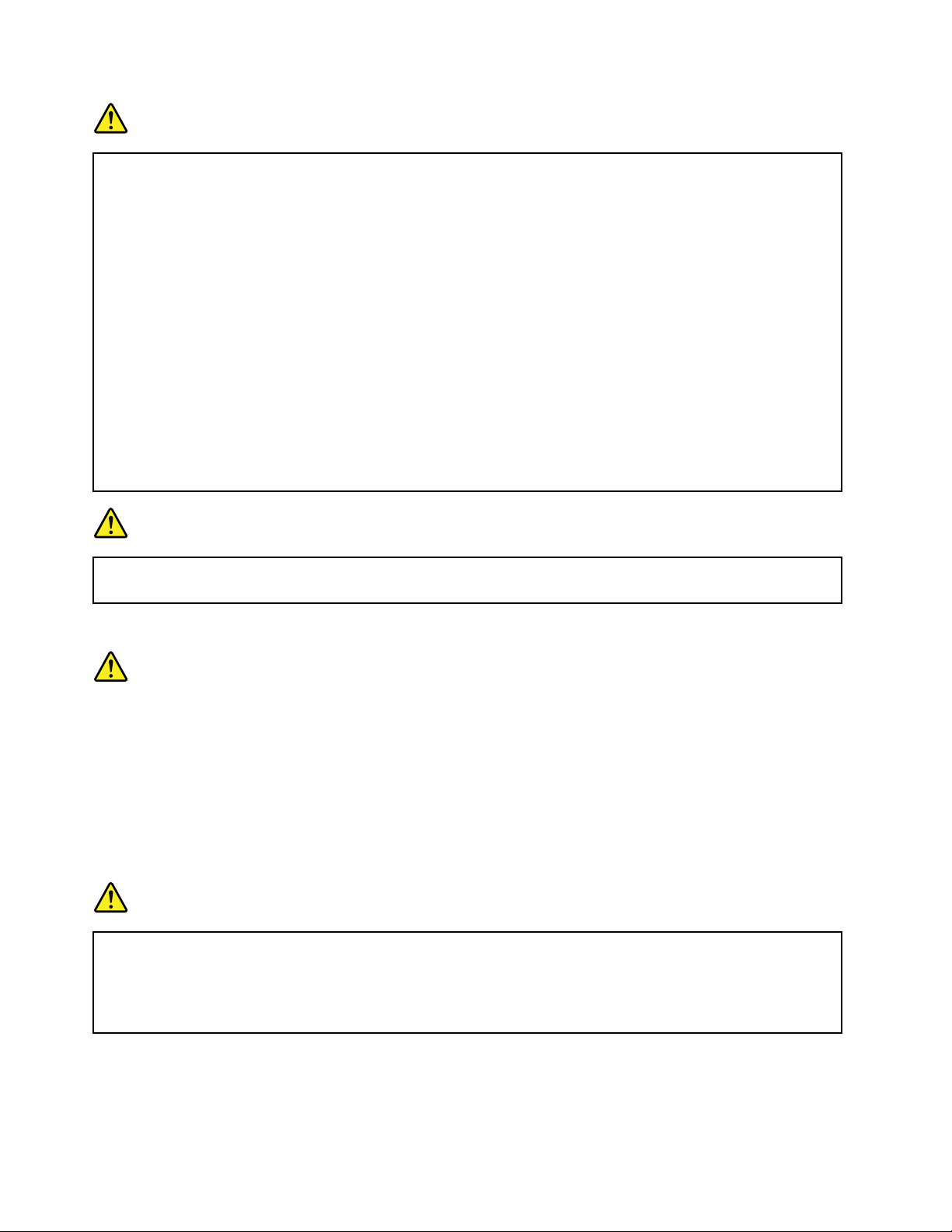
Κίνδυνος
Όταντοποθετείτε,μετακινείτεήανοίγετετακαλύμματατουπροϊόντοςήπροσαρτημένων
συσκευών,πρέπεινασυνδέετεκαινααποσυνδέετετακαλώδιαμετοντρόποπουπεριγράφεται
στιςπαρακάτωδιαδικασίες.
Σύνδεση:
1.Κλείστεόλουςτουςδιακόπτες.
2.Συνδέστεπρώταόλατακαλώδιαστιςσυσκευές.
3.Συνδέστετακαλώδιασήματοςστιςυποδοχές.
4.Συνδέστετακαλώδιαρεύματοςστηνπρίζα.
5.Ανάψτετιςσυσκευές.
Αποσύνδεση:
1.Κλείστεόλουςτουςδιακόπτες.
2.Αποσυνδέστεπρώτατακαλώδιαρεύματοςαπό
τηνπρίζα.
3.Αποσυνδέστετακαλώδιασήματοςαπότις
υποδοχές.
4.Αποσυνδέστεόλατακαλώδιααπότιςσυσκευές.
Τοκαλώδιορεύματοςπρέπειναείναιαποσυνδεδεμένοαπότηνπρίζαήαπότηναντίστοιχηυποδοχή
τουυπολογιστήκατάτησύνδεσηοποιωνδήποτεάλλωνηλεκτρικώνκαλωδίωνστονυπολογιστή.
Μόνομετάτησύνδεσηόλωντωνηλεκτρικώνκαλωδίωνστονυπολογιστήσας,μπορείτενα
συνδέσετεξανάτοκαλώδιορεύματοςστηνπρίζαρεύματοςήτηνυποδοχήτουυπολογιστή.
Κίνδυνος
Κατάτηδιάρκειακαταιγίδων,μηνεκτελείτεαντικαταστάσειςκαιμηνσυνδέετετοκαλώδιοτου
τηλεφώνουστηντηλεφωνικήυποδοχήστοντοίχοήμηντοαποσυνδέετεαπόαυτήν.
Δήλωσησχετικάμετιςπροδιαγραφέςτωνσυσκευώνlaser
Προφύλαξη:
Κατάτηνεγκατάστασηπροϊόντωνlaser(όπωςταCD-ROM,οιμονάδεςDVD,οισυσκευέςπου
λειτουργούνμεοπτικέςίνεςήοιπομποί),λάβετευπόψηταπαρακάτω:
•Μηναφαιρείτετακαλύμματα.Ηαφαίρεσητωνκαλυμμάτωντουπροϊόντοςlaserμπορείναέχει
ωςαποτέλεσματηνέκθεσησεεπικίνδυνηακτινοβολίαlaser.Δενυπάρχουνστοεσωτερικότης
συσκευήςεξαρτήματατωνοποίωνμπορείναγίνειεπισκευήήσυντήρηση.
•Ηδιαφορετικήαπότηνπεριγραφόμενηχρήσηκουμπιώνκαιρυθμίσεωνήεκτέλεσηδιαδικασιών
μπορείναέχειωςαποτέλεσματηνέκθεσησεεπικίνδυνηακτινοβολία.
Κίνδυνος
ΟρισμέναπροϊόνταlaserπεριέχουνενσωματωμένηδίοδοlaserΚατηγορίας3ΑήΚατηγορίας3Β.
Λάβετευπόψησαςταπαρακάτω:
Υπάρχειακτινοβολίαlaserότανείναιανοικτά.Μηνκοιτάτεπροςτηνκατεύθυνσητηςδέσμης,μην
κοιτάτεαπευθείαςμεοπτικάόργανακαιαποφεύγετετηνάμεσηέκθεσηστηδέσμη.
Σημείωσηγιατηνοθόνηυγρώνκρυστάλλων(LCD)
Προφύλαξη:
Ηοθόνηυγρώνκρυστάλλων(LCD)είναικατασκευασμένηαπόγυαλίκαιημηφυσιολογικήχρήσηή
ηπτώσητουυπολογιστήμπορείναπροκαλέσειθραύσητηςοθόνηςLCD.ΑνοθόνηLCDσπάσει
xivΟδηγόςχρήσης
Page 17
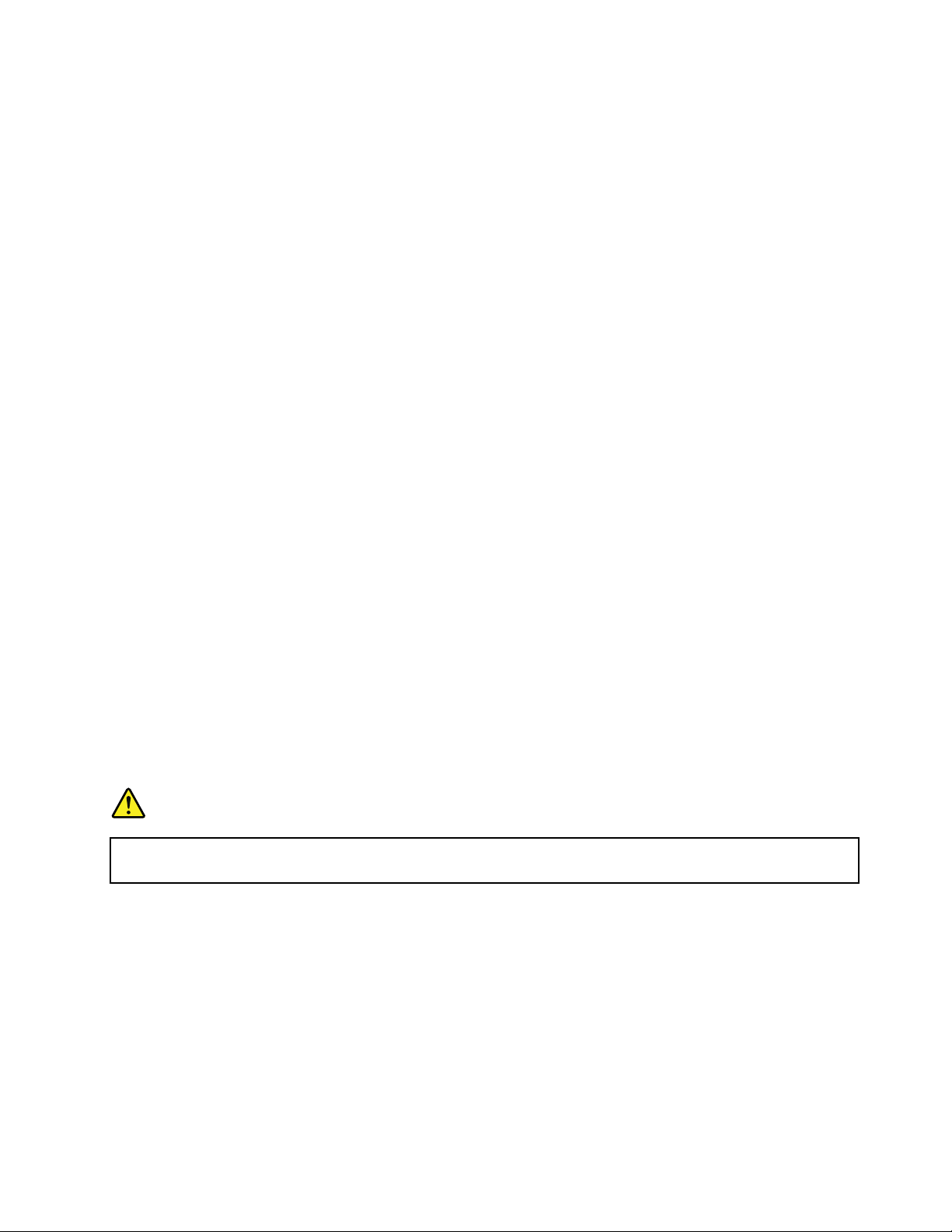
καιταμάτιαήταχέριασαςέρθουνσεεπαφήμετοεσωτερικόυγρό,ξεπλύνετετιςσυγκεκριμένες
περιοχέςαμέσωςμενερόγιατουλάχιστον15λεπτά.Ανεμφανίσετεοποιαδήποτεσυμπτώματαμετά
απότοξέπλυμα,απευθυνθείτεσεένανγιατρό.
Σημείωση:Όσοναφοράταπροϊόνταμελάμπεςφθορισμούπουπεριέχουνυδράργυρο(γιαπαράδειγμα,
λάμπεςμηLED),ηλάμπαφθορισμούστηνοθόνηυγρώνκρυστάλλων(LCD)περιέχειυδράργυρο.Ηαπόρριψη
θαπρέπειναγίνεταισύμφωναμετηνισχύουσανομοθεσίατηςχώραςήτηςπεριοχήςόπουδιαμένετε.
Χρήσηακουστικών
Εάνουπολογιστήςσαςδιαθέτειξεχωριστέςυποδοχέςγιαακουστικάκαιηχεία,τότεναχρησιμοποιείτεπάντα
τηνυποδοχήακουστικώνγιαταακουστικάσας(είτεκανονικάακουστικάείτεακουστικά“ψείρες”).
Προφύλαξη:
Ηυπερβολικήακουστικήπίεσηαπόταακουστικάμπορείναπροκαλέσειαπώλειαακοής.Ηρύθμιση
τουενισχυτήστημέγιστηέντασηαυξάνειτηντάσηεξόδουτωνακουστικώνκαιτοεπίπεδοτης
ακουστικήςπίεσης.Επομένως,γιατηνπροστασίατηςακοήςσας,ρυθμίστετονενισχυτήστην
κατάλληληένταση.
Ηεκτεταμένηχρήσηακουστικώνγιαμεγάλοχρονικόδιάστημασευψηλήέντασηήχουμπορείναείναι
επικίνδυνηανητάσηεξόδουτηςυποδοχήςτωνακουστικώνδενσυμμορφώνεταιμετιςπροδιαγραφέςτου
προτύπουEN50332-2.Ηυποδοχήακουστικώντουυπολογιστήσαςσυμμορφώνεταιμετιςπροδιαγραφές
τουπροτύπουEN50332-2,άρθρο7.Οιπροδιαγραφέςαυτέςπεριορίζουντημέγιστηπραγματικήτάση
εξόδουRMSευρείαςζώνηςσε150mV.Γιαναπροστατεύεστεαπότηνενδεχόμενηαπώλειαακοής,
βεβαιωθείτεότιταακουστικάπουχρησιμοποιείτεσυμμορφώνονταιεπίσηςμετοπρότυποEN50332-2
(όριατουάρθρου7)γιαμιαχαρακτηριστικήτάσηευρείαςζώνηςτων75mV.Ηχρήσηακουστικώνπουδεν
συμμορφώνονταιμετοπρότυποEN50332-2μπορείναείναιεπικίνδυνηλόγωπιθανήςέκθεσηςσευψηλά
επίπεδαηχητικήςπίεσης.
ΑνστοπακέτοτουυπολογιστήLenovoπεριλαμβάνονταικαιακουστικά,τότεοσυνδυασμόςτωνακουστικών
καιτηςυποδοχήςσύνδεσηςτουυπολογιστήσαςσυμμορφώνεταιήδημετιςπροδιαγραφέςτουπροτύπουEN
50332-1.Εάνχρησιμοποιείτεδιαφορετικάακουστικά,βεβαιωθείτεότισυμμορφώνονταιμετιςπροδιαγραφές
τουπροτύπουEN50332-1(όριατουάρθρου6.5).Ηχρήσηακουστικώνπουδενσυμμορφώνονταιμετο
πρότυποEN50332-1μπορείναείναιεπικίνδυνηλόγωπιθανήςέκθεσηςσευψηλάεπίπεδαηχητικήςπίεσης.
Πρόσθετεςπληροφορίεςγιατηνασφάλεια
Ειδοποίησησχετικάμετιςπλαστικέςσακούλες
Κίνδυνος
Οιπλαστικέςσακούλεςμπορείναείναιεπικίνδυνες.Κρατήστετιςπλαστικέςσακούλεςμακριάαπό
μωράκαιπαιδιάγιατηναποφυγήτουκινδύνουασφυξίας.
Ειδοποίησηγιαταγυάλιναμέρη
Προφύλαξη:
Ορισμέναμέρητουπροϊόντοςσαςμπορείναείναικατασκευασμένααπόγυαλί.Αυτότογυαλί
μπορείνασπάσει,αντοπροϊόνπροσκρούσεισεσκληρήεπιφάνειαήανυποβληθείσεέντονους
κραδασμούς.Ανσπάσειτογυαλί,μηντοαγγίξετεκαιμηνεπιχειρήσετενατοαφαιρέσετε.Σταματήστε
ναχρησιμοποιείτετοπροϊόνμέχριτογυαλίνααντικατασταθείαπόεξειδικευμένοπροσωπικόσέρβις.
Σημείωσησχετικάμετακαλώδιακαιτασύρματααπόπολυβινυλοχλωρίδιο(PVC)
Πολλοίπροσωπικοίυπολογιστέςκαιπροαιρετικάεξαρτήματαπεριλαμβάνουνκαλώδιαήσύρματα,π.χ.
καλώδιαρεύματοςήκαλώδιασύνδεσηςτουπροαιρετικούτμήματοςμεένανυπολογιστή.Αντοπροϊόναυτό
έχειτέτοιακαλώδιαήσύρματα,τότεισχύειηακόλουθηπροειδοποίηση:
©CopyrightLenovo2013,2015
xv
Page 18
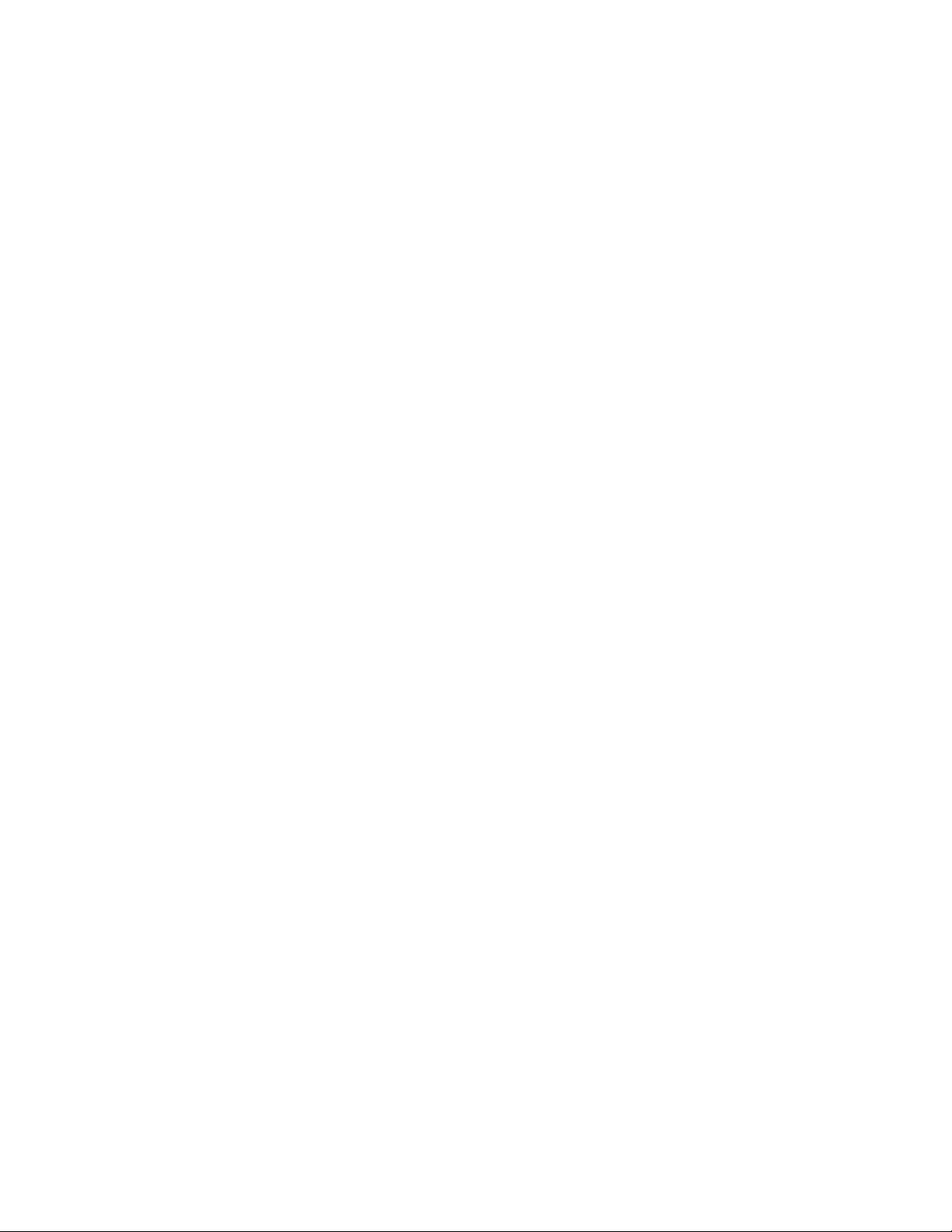
ΠΡΟΕΙΔΟΠΟΙΗΣΗ:Οχειρισμόςτουκαλωδίουαυτούτουπροϊόντοςήτωνκαλωδίωντωνπροαιρετικών
τμημάτωνπουπωλούνταιμεαυτότοπροϊόν,θασαςεκθέσεισεμόλυβδο,χημικήουσίαπουηΠολιτείατης
Καλιφόρνιαςθεωρείότιπροκαλείκαρκίνοκαιγενετικέςανωμαλίεςήάλλεςαναπαραγωγικέςβλάβες.
Πλένετεταχέριασαςμετάτοχειρισμότωνκαλωδίων.
Φυλάξτεαυτέςτιςοδηγίες.
xviΟδηγόςχρήσης
Page 19
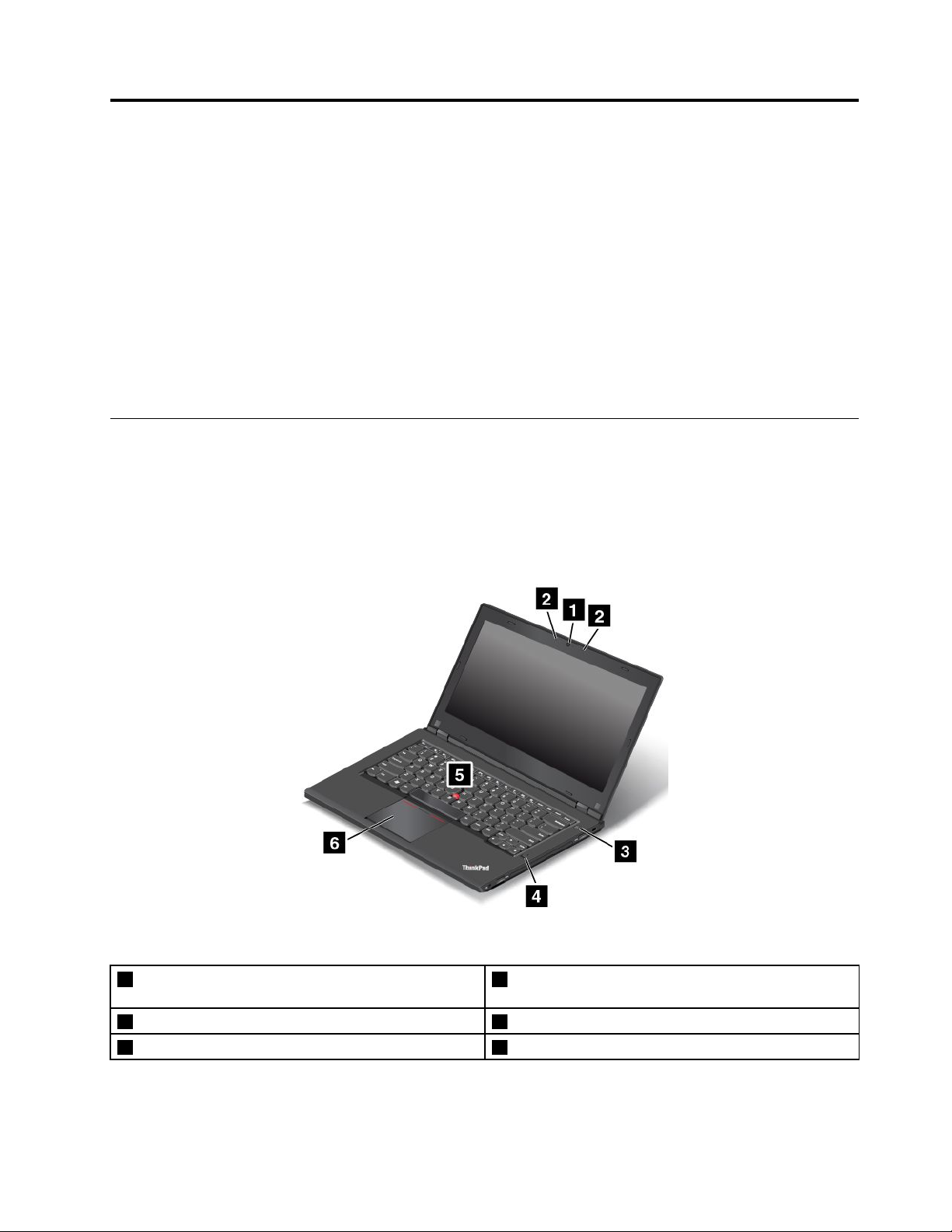
Κεφάλαιο1.Επισκόπησηπροϊόντος
Τοκεφάλαιοαυτόπαρέχειπληροφορίεςσχετικάμετηθέσητωνυποδοχών,τηθέσητωνσημαντικών
ετικετώντουπροϊόντος,τιςδυνατότητεςτουυπολογιστή,τιςπροδιαγραφές,τολειτουργικόπεριβάλλον,
καθώςκαιταπροεγκατεστημέναπρογράμματα.
•“Εντοπισμόςχειριστηρίων,υποδοχώνκαιενδείξεωντουυπολογιστή”στησελίδα1
•“Εντοπισμόςσημαντικώνπληροφοριώνγιαπροϊόντα”στησελίδα16
•“Χαρακτηριστικά”στησελίδα18
•“Προδιαγραφές”στησελίδα20
•“Περιβάλλονλειτουργίας”στησελίδα20
•“ΠρογράμματατηςLenovo”στησελίδα21
Εντοπισμόςχειριστηρίων,υποδοχώνκαιενδείξεωντουυπολογιστή
Ηενότητααυτήπαρουσιάζειτιςδυνατότητεςυλικούτουυπολογιστήσας,παρέχοντάςσαςτιςβασικές
πληροφορίεςπουχρειάζεστεγιανααρχίσετεναχρησιμοποιείτετονυπολογιστή.
ThinkPadL440,μπροστινήόψη
Σχήμα1.ThinkPadL440,μπροστινήόψη
1Κάμερα(σεορισμέναμοντέλα)4Μηχανισμόςανάγνωσηςδακτυλικούαποτυπώματος
(σεορισμέναμοντέλα)
2Μικρόφωνα(σεορισμέναμοντέλα)5ΜοχλίσκοςκατάδειξηςTrackPoint
3Κουμπίλειτουργίας6ΕπιφάνειααφήςThinkPad
©CopyrightLenovo2013,2015
®
®
1
Page 20
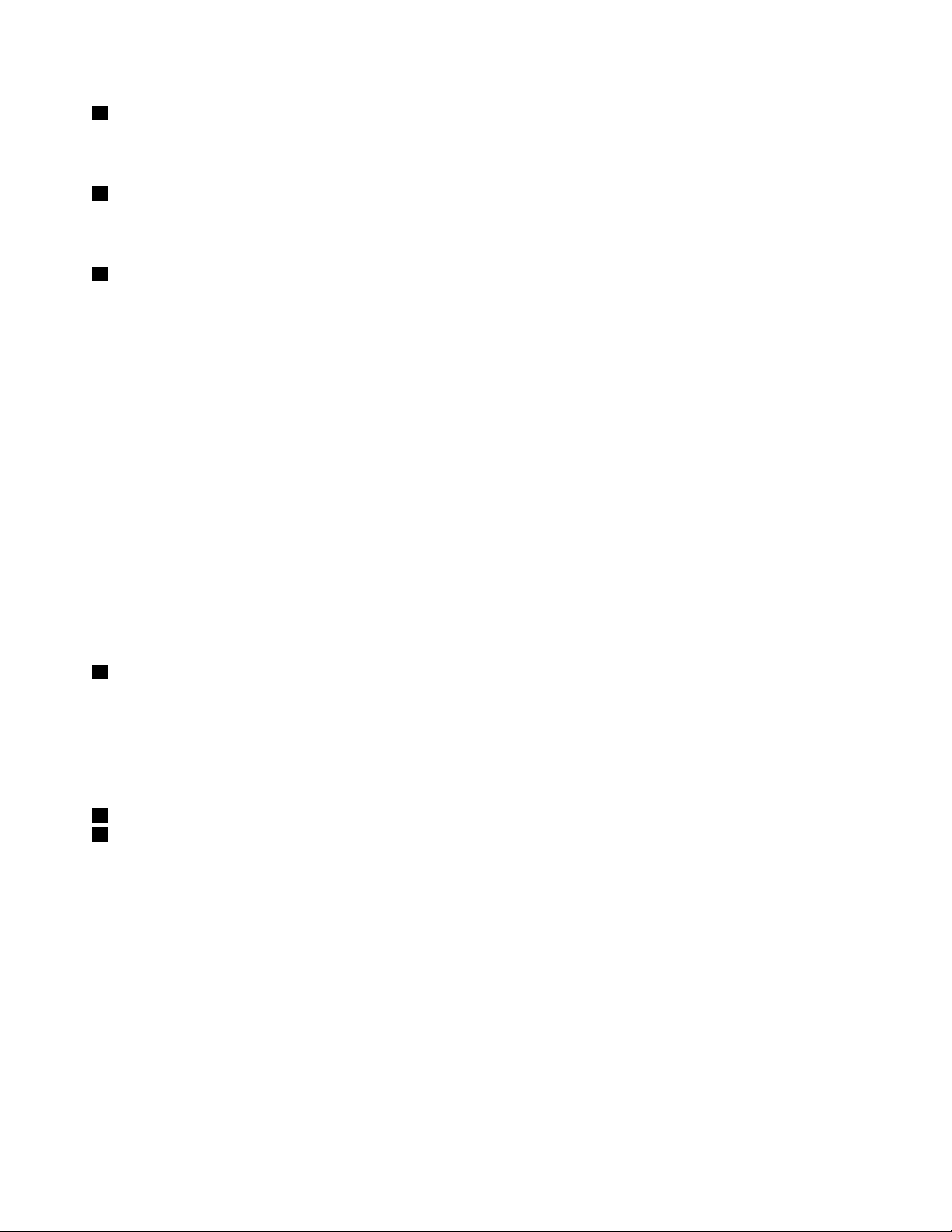
1Κάμερα(σεορισμέναμοντέλα)
Χρησιμοποιήστετηνκάμεραγιανατραβήξετεφωτογραφίεςήνασυμμετάσχετεσεμιατηλεδιάσκεψη.Για
περισσότερεςπληροφορίες,βλ.“Χρήσητηςκάμερας”στησελίδα45
2Μικρόφωνα(σεορισμέναμοντέλα)
.
Ταμικρόφωνακαταγράφουνήχοκαιφωνήότανχρησιμοποιούνταιμεέναπρόγραμμαμεδυνατότητα
χειρισμούτουήχου.
3Κουμπίλειτουργίας
Πατήστετοκουμπίλειτουργίαςγιαναενεργοποιήσετετονυπολογιστήήγιανατονορίσετεσεκατάσταση
αναστολήςλειτουργίας.Γιατοντρόποαπενεργοποίησηςτουυπολογιστή,ανατρέξτεστηνενότητα“Συχνές
ερωτήσεις”στησελίδα25.
Εάνουπολογιστήςσαςσταματήσεινααποκρίνεταικαιδενμπορείτενατοναπενεργοποιήσετε,πατήστεκαι
κρατήστεπατημένοτοκουμπίλειτουργίαςγιατέσσεραδευτερόλεπταήπερισσότερο.Εάνουπολογιστής
συνεχίζειναμηναποκρίνεται,αφαιρέστετομετασχηματιστήεναλλασσόμενουρεύματοςκαιτηνμπαταρία
γιαναγίνειεπαναφοράτουυπολογιστή.
Επίσης,μπορείτεναπρογραμματίσετετοκουμπίλειτουργίας,ώστεπατώνταςτοκουμπίλειτουργίαςνα
μπορείτενααπενεργοποιήσετεήναθέσετετονυπολογιστήσεκατάστασηαναστολήςλειτουργίαςή
αδρανοποίησης.Γιανατοκάνετεαυτό,πρέπεινααλλάξετετιςρυθμίσειςτουσχεδίουπαροχήςενέργειας.
Γιανααποκτήσετεστιςρυθμίσειςτουσχεδίουπαροχήςενέργειας,κάντεταεξής:
1.ΜεταβείτεστονΠίνακαΕλέγχουκαικατόπιναλλάξτετηνπροβολήτουΠίνακαΕλέγχουαπότηνεπιλογή
“Κατηγορία(Category)”σε“Μεγάλαεικονίδια(Largeicons)”ή“Μικράεικονίδια(Smallicons)”.
2.ΚάντεκλικσταστοιχείαΕπιλογέςλειτουργίας(PowerOptions)➙Επιλογήτωνενεργειώντων
κουμπιώντροφοδοσίας(Choosewhatthepowerbuttonsdo).
3.Ακολουθήστετιςοδηγίεςπουεμφανίζονταιστηνοθόνη.
4Μηχανισμόςανάγνωσηςδακτυλικούαποτυπώματος(σεορισμέναμοντέλα)
Ητεχνολογίαελέγχουταυτότηταςμέσωδακτυλικούαποτυπώματοςαποτελείέναναπλόκαιασφαλήτρόπο
πρόσβασηςχρήστημέσωσυσχετισμούτουδακτυλικούαποτυπώματοςμεκωδικούςπρόσβασης.Για
περισσότερεςπληροφορίες,βλ.“Χρήσητουμηχανισμούανάγνωσηςδακτυλικούαποτυπώματος”στη
σελίδα75.
ΣυσκευήκατάδειξηςThinkPad
5ΜοχλίσκοςκατάδειξηςT rackPoint
6ΕπιφάνειααφήςThinkPad
ΤοπληκτρολόγιοπεριλαμβάνειτιςμοναδικέςσυσκευέςκατάδειξηςThinkPadτηςLenovo.Ηκατάδειξη,η
επιλογήκαιημεταφοράαποτελούνμέρημιαςενιαίαςδιαδικασίαςπουμπορείτεναπραγματοποιήσετεχωρίς
ναμετακινήσετεταδάκτυλάσαςαπότηθέσηπληκτρολόγησης.Γιαπερισσότερεςπληροφορίες,βλ.“Χρήση
τηςσυσκευήςκατάδειξηςThinkPad”στησελίδα30.
2Οδηγόςχρήσης
Page 21
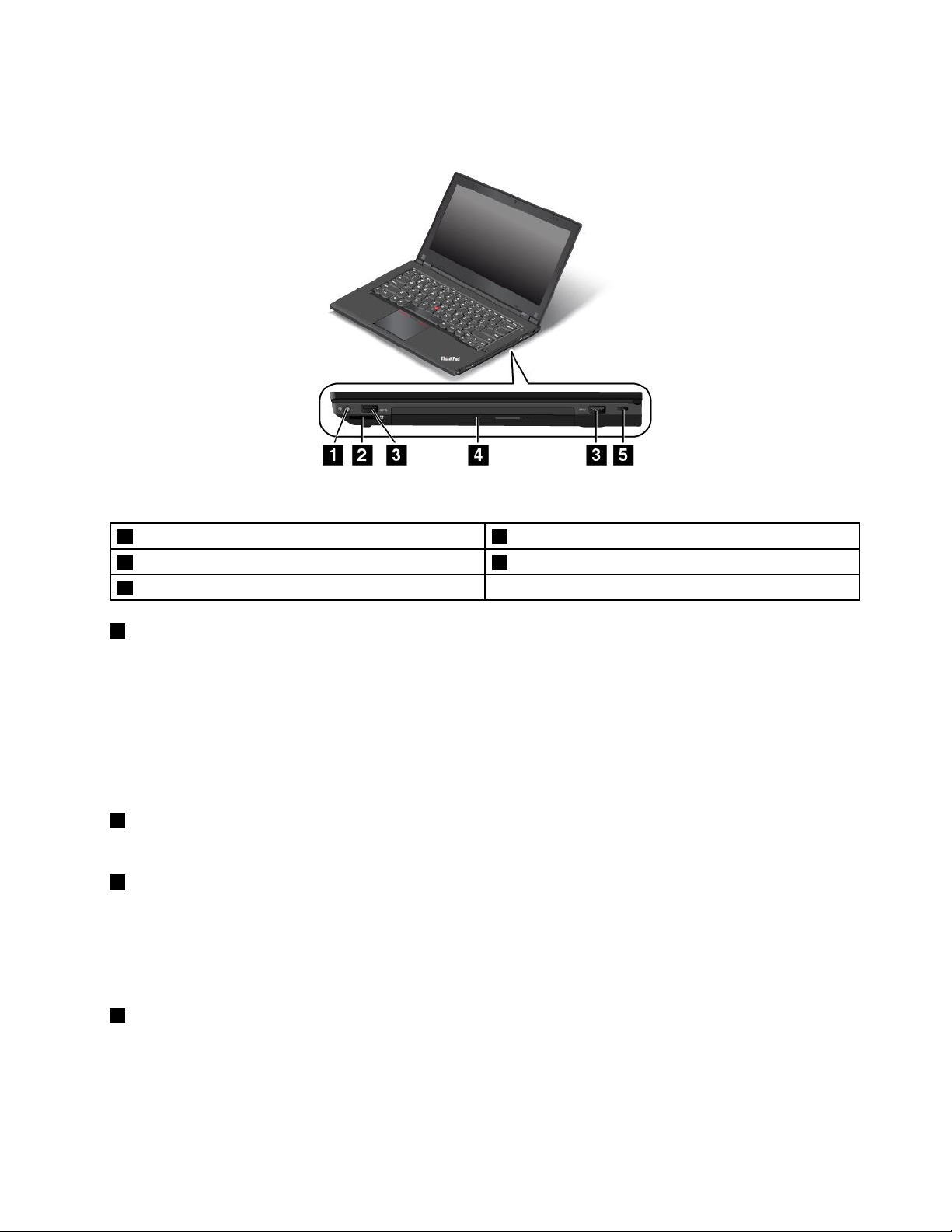
ThinkPadL440,δεξιάπλευρά
Σχήμα2.ThinkPadL440,δεξιάπλευρά
1Υποδοχήήχου4ΥποδοχήSerialUltrabay™Enhanced
2Υποδοχήμονάδαςανάγνωσηςκάρταςμνήμης5Υποδοχήκλειδαριάςασφαλείας
3ΥποδοχέςUSB2.0
1Υποδοχήήχου
Συνδέστεακουστικάμεβύσμα3,5mm4πόλωνστηνυποδοχήήχου,γιαναακούσετεήχοαπότονυπολογιστή.
Στηνπερίπτωσηπουχρησιμοποιείτεακουστικάμεδιακόπτηλειτουργίας,μηνπατάτεαυτόντοδιακόπτη
ότανχρησιμοποιείτεταακουστικά.Εάνπατήσετετοδιακόπτη,τομικρόφωνοτωνακουστικώνθα
απενεργοποιηθείκαιστηθέσητουθαενεργοποιηθούνταενσωματωμέναμικρόφωνατουυπολογιστή.
Σημείωση:Ηυποδοχήήχουδενυποστηρίζεισυμβατικάμικρόφωνα.Γιαπερισσότερεςπληροφορίες,βλ.
“Χρήσηδυνατοτήτωνήχου”στησελίδα44
2Υποδοχήμονάδαςανάγνωσηςκάρταςμνήμης
.
Τοποθετήστετηνκάρταflashmediaσεαυτήντηνυποδοχή,γιαναδιαβάσετεταδεδομένατηςκάρτας.
3ΥποδοχέςUSB2.0
ΟιυποδοχέςUSB(UniversalSerialBus)2.0χρησιμοποιούνταιγιατησύνδεσησυσκευώνπουείναισυμβατές
μεUSB,όπωςενόςεκτυπωτήUSBήμιαςψηφιακήςφωτογραφικήςμηχανής.
Προσοχή:ΌτανσυνδέετεένακαλώδιοUSBσεαυτήντηνυποδοχή,ναβεβαιώνεστεότιηένδειξηUSBείναι
στραμμένηπροςταπάνω.Διαφορετικά,ενδέχεταιναπροκληθείζημιάστονυπολογιστή.
4ΥποδοχήSerialUltrabayEnhanced
ΟυπολογιστήςσαςδιαθέτειμιαθήκηγιασυσκευέςSerialUltrabayEnhanced.Σεορισμέναμοντέλαείναι
εγκατεστημένημιαμονάδαοπτικούδίσκουστηνυποδοχή.Σεσυγκεκριμέναμοντέλα,έχειεγκατασταθείμια
δευτερεύουσαμονάδασκληρούδίσκου.
Κεφάλαιο1.Επισκόπησηπροϊόντος3
Page 22
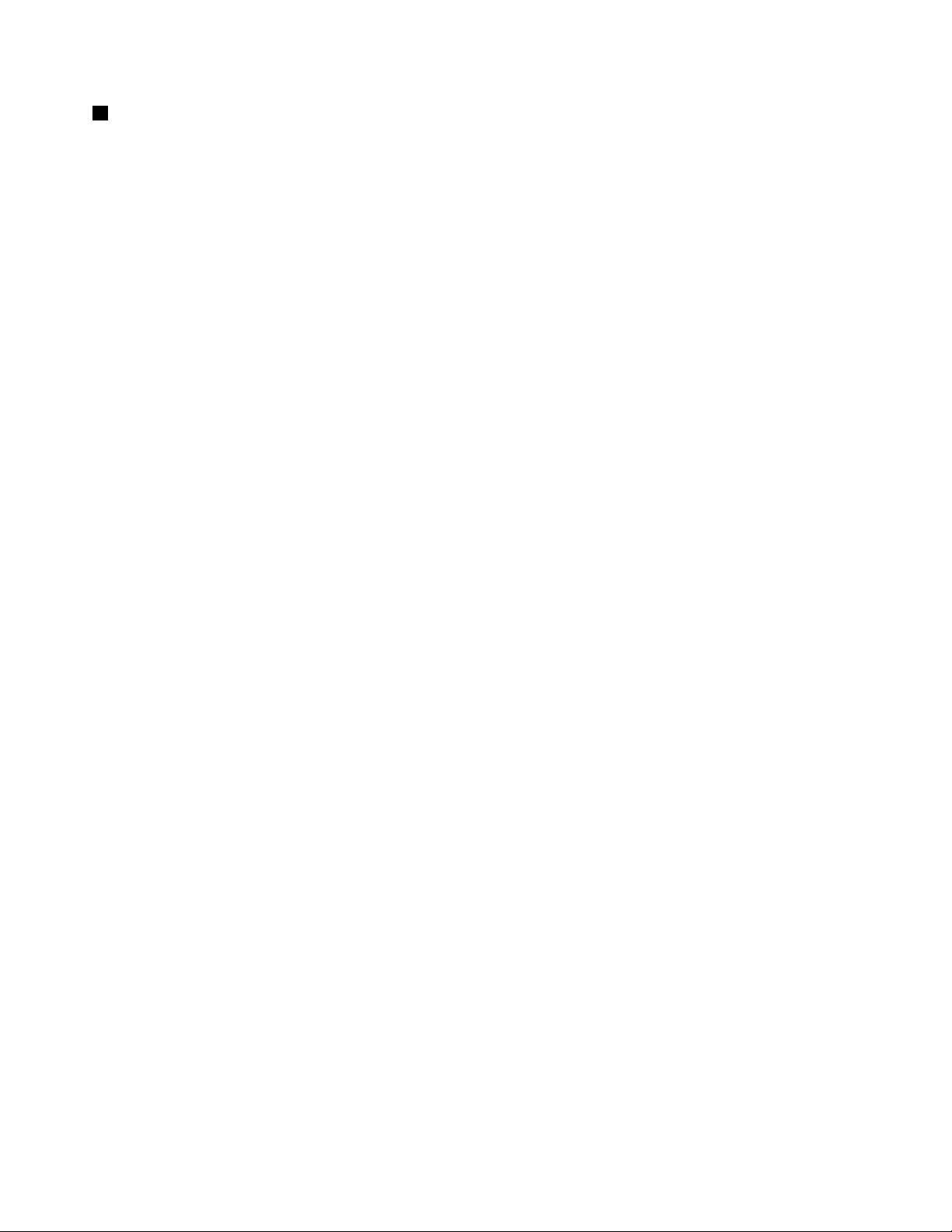
5Υποδοχήκλειδαριάςασφαλείας
Γιαναπροστατέψετετονυπολογιστήσαςαπόκλοπή,μπορείτενααγοράσετεμιακλειδαριάσυρματόσχοινου
ασφαλείαςπουναταιριάζειστηνυποδοχήκλειδαριάςασφαλείας,ώστενακλειδώσετετονυπολογιστήσας
σεένασταθερόαντικείμενο.
Σημείωση:Είστευπεύθυνοιγιατηναξιολόγηση,τηνεπιλογήκαιτηνεφαρμογήτωνσυσκευώνκλειδώματος
καιτωνδυνατοτήτωνασφαλείας.ΗLenovoδενπαρέχεισχόλια,κρίσειςήεγγυήσειςγιατηλειτουργία,την
ποιότηταήτιςεπιδόσειςτωνσυσκευώνκλειδώματοςκαιτωνδυνατοτήτωνασφαλείας.
4Οδηγόςχρήσης
Page 23
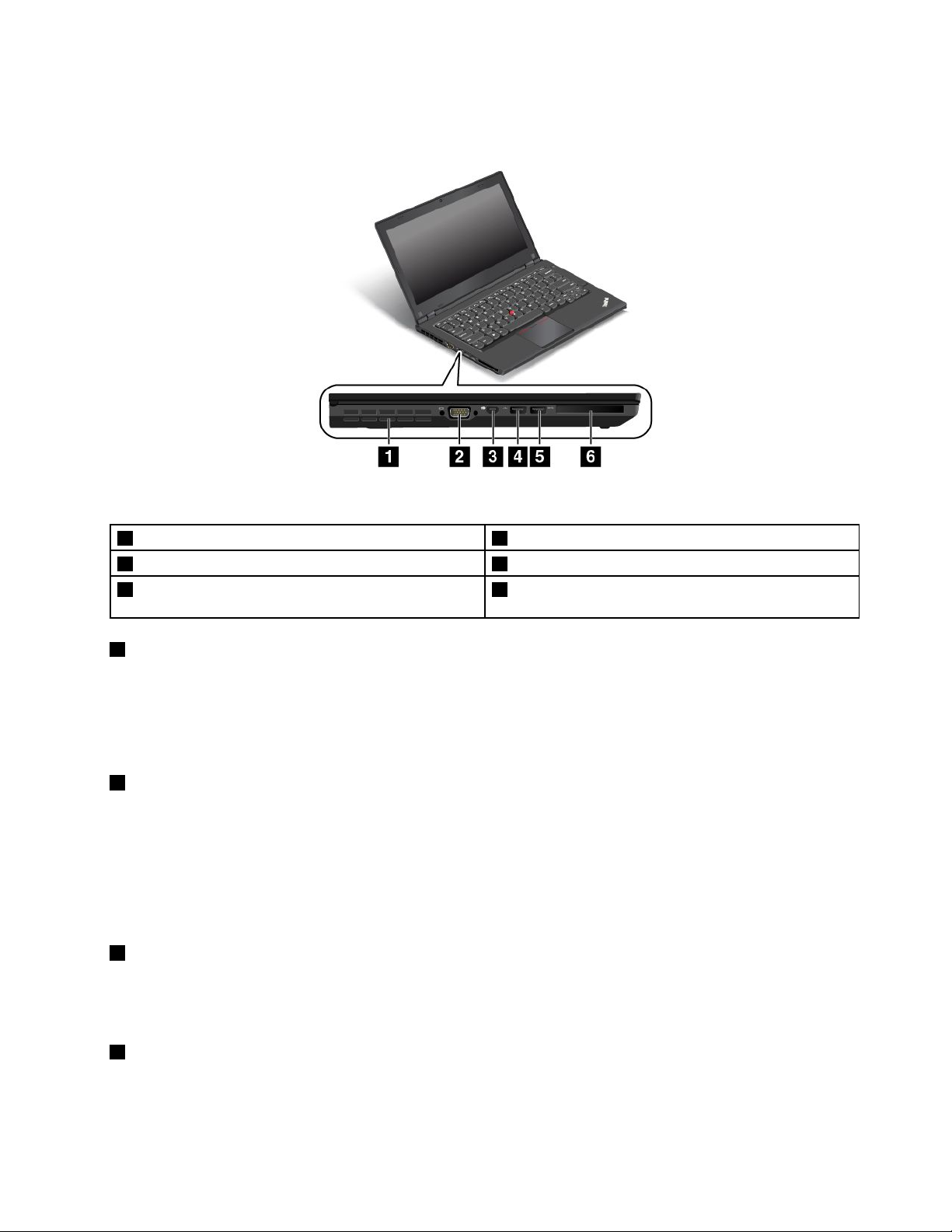
ThinkPadL440,αριστερήπλευρά
Σχήμα3.ThinkPadL440,αριστερήπλευρά
1Γρίλιεςεξαερισμού4ΥποδοχήAlwaysOnUSB3.0
2ΥποδοχήVGA5ΥποδοχήUSB2.0
3ΥποδοχήMiniDisplayPort
®
6ΥποδοχήκάρταςExpressCardήέξυπνηςκάρτας(σε
ορισμέναμοντέλα)
1Γρίλιεςεξαερισμού
Οιγρίλιεςτουανεμιστήρακαιοεσωτερικόςανεμιστήραςεπιτρέπουντηνκυκλοφορίατουαέραστον
υπολογιστήκαιδιασφαλίζουντησωστήψύξη,ειδικότερατηνψύξητουμικροεπεξεργαστή.
Σημείωση:Γιαναδιασφαλίζεταιησωστήροήτουαέρα,μηντοποθετείτεεμπόδιαμπροστάαπότιςγρίλιες
τουανεμιστήρα.
2ΥποδοχήVGA
ΧρησιμοποιήστετηνυποδοχήVGA(VideoGraphicsArray),γιανασυνδέσετετονυπολογιστήσεμιασυμβατή
συσκευήεικόναςVGA,όπωςμιαοθόνηVGA.
Σημείωση:Ανσυνδέσετετονυπολογιστήσεένανσταθμόσύνδεσης,χρησιμοποιήστετηνυποδοχήVGAτου
σταθμούσύνδεσηςκαιόχιεκείνητουυπολογιστή.
Γιαπερισσότερεςπληροφορίες,βλ.“Σύνδεσηεξωτερικήςοθόνης”στησελίδα43.
3ΥποδοχήMiniDisplayPort
ΧρησιμοποιήστετηνυποδοχήminiDisplayPortγιανασυνδέσετετονυπολογιστήσαςσεένανσυμβατό
προβολέα,μιαεξωτερικήοθόνηήμιατηλεόρασηυψηλήςευκρίνειας.Γιαπερισσότερεςπληροφορίες,
βλ.“Επιλογήλειτουργίαςοθόνης”στησελίδα43.
4ΥποδοχήAlwaysOnUSB3.0
ΗυποδοχήAlwaysOnUSB3.0χρησιμοποιείταιγιασύνδεσησυσκευώνπουείναισυμβατέςμεUSB,όπως
ενόςεκτυπωτήUSBήμιαςψηφιακήςφωτογραφικήςμηχανής.
Κεφάλαιο1.Επισκόπησηπροϊόντος5
Page 24
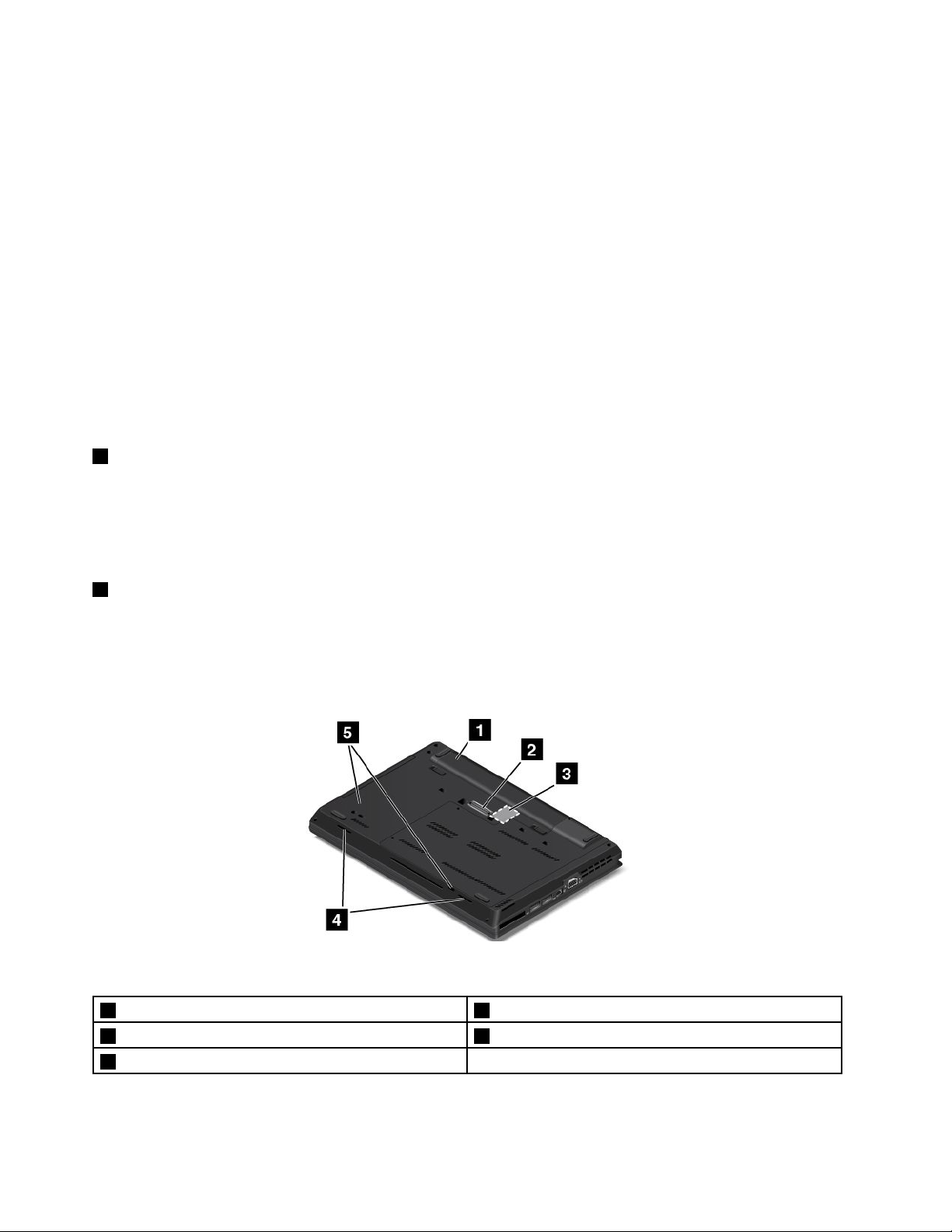
Απόπροεπιλογή,ηυποδοχήAlwaysOnUSB3.0σάςδίνειτηδυνατότηταναφορτίσετεορισμένεςψηφιακές
κινητέςσυσκευέςκαιsmartphoneσεμίααπότιςεξήςκαταστάσεις:
•Ενώουπολογιστήςσαςείναιενεργοποιημένοςήβρίσκεταισεκατάστασηαναστολήςλειτουργίας
•Ενώουπολογιστήςσαςείναισεκατάστασηαδρανοποίησηςήείναιαπενεργοποιημένος,αλλά
συνδεδεμένοςσεπηγήεναλλασσόμενουρεύματος
Ανθέλετεναφορτίσετεαυτέςτιςσυσκευέςενώουπολογιστήςείναισεκατάστασηαδρανοποίησηςήενώ
είναιαπενεργοποιημένοςκαιχωρίςναείναισυνδεδεμένοςομετασχηματιστήςεναλλασσόμενουρεύματος,
κάντεταεξής:
•ΣταWindows
®
7:ΞεκινήστετοπρόγραμμαPowerManager,κάντεκλικστηνκαρτέλαΚαθολικές
ρυθμίσειςτροφοδοσίας(GlobalPowerSettings)και,στησυνέχεια,ακολουθήστετιςοδηγίεςστηνοθόνη.
•ΣταWindows8,ταWindows8.1καιταWindows10:ΞεκινήστετοπρόγραμμαLenovoSettings,κάντε
κλικστηνεπιλογήΕνέργεια(Power)και,στησυνέχεια,ακολουθήστετιςοδηγίεςστηνοθόνη.
Προσοχή:ΌτανσυνδέετεένακαλώδιοUSBσεαυτήντηνυποδοχή,ναβεβαιώνεστεότιηένδειξηUSBείναι
στραμμένηπροςταπάνω.Διαφορετικά,ενδέχεταιναπροκληθείζημιάστονυπολογιστή.
5ΥποδοχήUSB2.0
ΗυποδοχήUSB2.0χρησιμοποιείταιγιασύνδεσησυσκευώνπουείναισυμβατέςμεUSB,όπωςενός
εκτυπωτήήμιαςψηφιακήςφωτογραφικήςμηχανής.
Προσοχή:ΌτανσυνδέετεένακαλώδιοUSBσεαυτήντηνυποδοχή,ναβεβαιώνεστεότιηένδειξηUSBείναι
στραμμένηπροςταπάνω.Διαφορετικά,ενδέχεταιναπροκληθείζημιάστονυπολογιστή.
6ΥποδοχήκάρταςExpressCardήέξυπνηςκάρτας(σεορισμέναμοντέλα)
ΟυπολογιστήςσαςενδέχεταιναδιαθέτειυποδοχήκάρταςExpressCardήυποδοχήέξυπνηςκάρτας.
ThinkPadL440,κάτωόψη
Σχήμα4.ThinkPadL440,κάτωόψη
1Μπαταρία4Ηχεία
2Υποδοχήσταθμούσύνδεσης(σεορισμέναμοντέλα)5Οπέςαποστράγγισηςπληκτρολογίου
3ΥποδοχήκάρταςSIM
6Οδηγόςχρήσης
Page 25
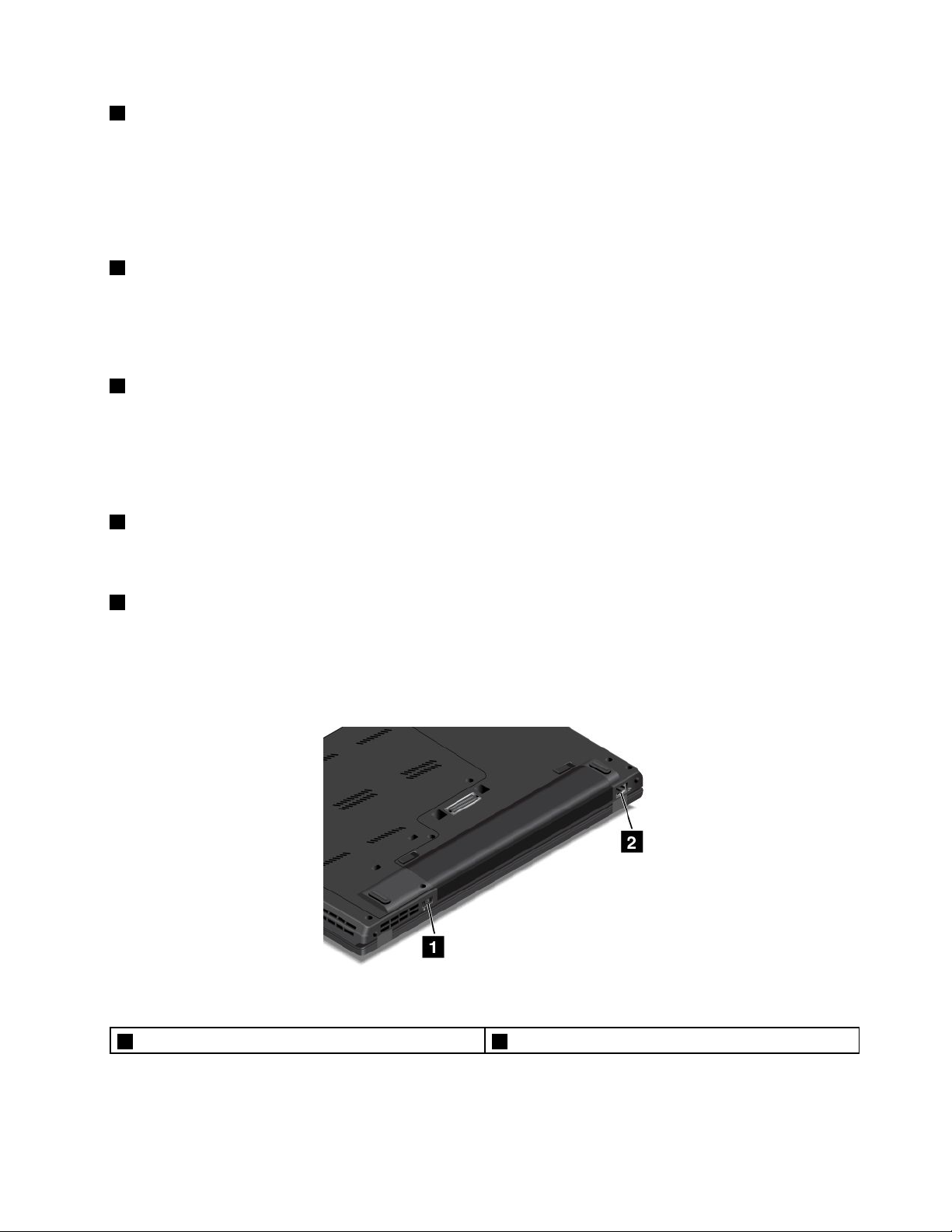
1Μπαταρία
Χρησιμοποιήστετονυπολογιστήμετροφοδοσίααπότηνμπαταρίασταμέρηόπουδενείναιδιαθέσιμηη
παροχήρεύματος.
Μπορείτε,επίσης,ναχρησιμοποιήσετετοπρόγραμμαPowerManagerγιαναπροσαρμόσετετιςρυθμίσεις
ενέργειαςόπωςαπαιτείται.Γιαλεπτομερείςπληροφορίες,ανατρέξτεστοσύστημαπληροφοριώνβοήθειας
τουπρογράμματοςPowerManager.
2Υποδοχήσταθμούσύνδεσης(σεορισμέναμοντέλα)
Μπορείτεναχρησιμοποιήσετετηνυποδοχήγιανασυνδέσετετονυπολογιστήσεένανυποστηριζόμενο
σταθμόσύνδεσης,ώστεναεπεκτείνετετιςδυνατότητεςτουυπολογιστήότανβρίσκεστεστογραφείοήστο
σπίτι.Γιαπερισσότερεςπληροφορίεςσχετικάμετουςυποστηριζόμενουςσταθμούςσύνδεσης,ανατρέξτε
στηνενότητα“ΣταθμοίσύνδεσηςThinkPad”στησελίδα49
3ΥποδοχήκάρταςSIM
.
ΕάνουπολογιστήςσαςυποστηρίζειτηδυνατότηταασύρματουWAN(WideAreaNetwork-Δίκτυοευρείας
περιοχής),μπορείνααπαιτείταιμιακάρταSIM(SubscriberIdentificationModule-Μονάδααναγνώρισης
συνδρομητή)γιατηδημιουργίασυνδέσεωνασύρματουWAN.Ανάλογαμετηχώραήτηνπεριοχήαγοράς,η
κάρταSIMμπορείναείναιήδηεγκατεστημένηστηνυποδοχήκάρταςSIM.Γιαπερισσότερεςπληροφορίες,
βλ.“ΕγκατάστασηήαντικατάστασητηςκάρταςSIM”στησελίδα141
4Οπέςαποστράγγισηςπληκτρολογίου
.
Οιοπέςαποστράγγισηςτουπληκτρολογίουμπορούνναδιευκολύνουντηναποστράγγισηυγρώναπότον
υπολογιστή,ανρίξετεκατάλάθοςνερόήποτόστοπληκτρολόγιο.
5Ηχεία
Ουπολογιστήςσαςδιαθέτειέναζευγάριστερεοφωνικώνηχείων.
ThinkPadL440,πίσωόψη
Σχήμα5.ThinkPadL440,πίσωόψη
1Υποδοχήρεύματος2ΥποδοχήEthernet
Κεφάλαιο1.Επισκόπησηπροϊόντος7
Page 26
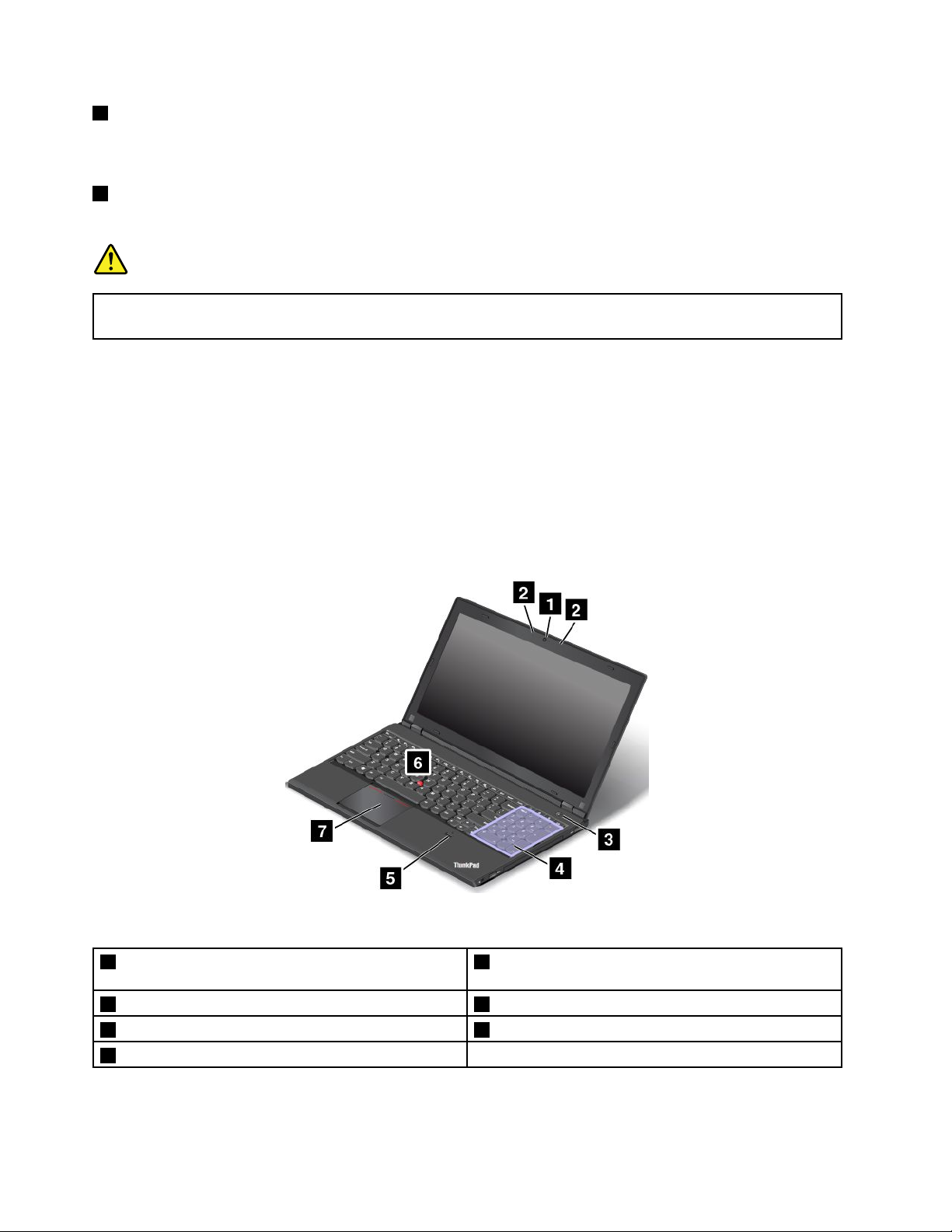
1Υποδοχήρεύματος
Συνδέστετομετασχηματιστήεναλλασσόμενουρεύματοςστηνυποδοχήρεύματος,γιανατροφοδοτήσετεμε
εναλλασσόμενορεύματονυπολογιστήκαιναφορτίσετετηνμπαταρία.
2ΥποδοχήEthernet
Συνδέστετονυπολογιστήσεένατοπικόδίκτυο(LAN)μέσωτηςυποδοχήςEthernet.
Κίνδυνος
Γιανααποφύγετετονκίνδυνοηλεκτροπληξίας,μησυνδέετετοτηλεφωνικόκαλώδιοστηνυποδοχή
Ethernet.ΣεαυτήντηνυποδοχήμπορείτενασυνδέσετεμόνοκαλώδιοEthernet.
ΗυποδοχήEthernetέχειδύοενδείξειςπουυποδεικνύουντηνκατάστασητηςσύνδεσηςδικτύου.Ότανη
πάνωαριστερήένδειξηείναισταθεράαναμμένημεπράσινοχρώμα,υποδεικνύειότιουπολογιστήςείναι
συνδεδεμένοςσεδίκτυοLANκαιότιυπάρχειδιαθέσιμηπερίοδοςλειτουργίαςσύνδεσηςμετοδίκτυο.Ότανη
πάνωδεξιάένδειξηαναβοσβήνειμεκίτρινοχρώμα,υποδεικνύειότιεκτελείταιμετάδοσηδεδομένων.
Σημείωση:Εάνσυνδέσετετονυπολογιστήσεένανσταθμόσύνδεσης,χρησιμοποιήστετηνυποδοχήEthernet
τουσταθμούσύνδεσηςγιανασυνδεθείτεσεέναδίκτυοLANκαιόχιεκείνητουυπολογιστή.
ThinkPadL540,μπροστινήόψη
Σχήμα6.ThinkPadL540,μπροστινήόψη
1Κάμερα(σεορισμέναμοντέλα)5Μηχανισμόςανάγνωσηςδακτυλικούαποτυπώματος
(σεορισμέναμοντέλα)
2Μικρόφωνα(σεορισμέναμοντέλα)6ΜοχλίσκοςκατάδειξηςTrackPoint
3Κουμπίλειτουργίας7ΕπιφάνειααφήςThinkPad
4Αριθμητικόπληκτρολόγιο
8Οδηγόςχρήσης
Page 27
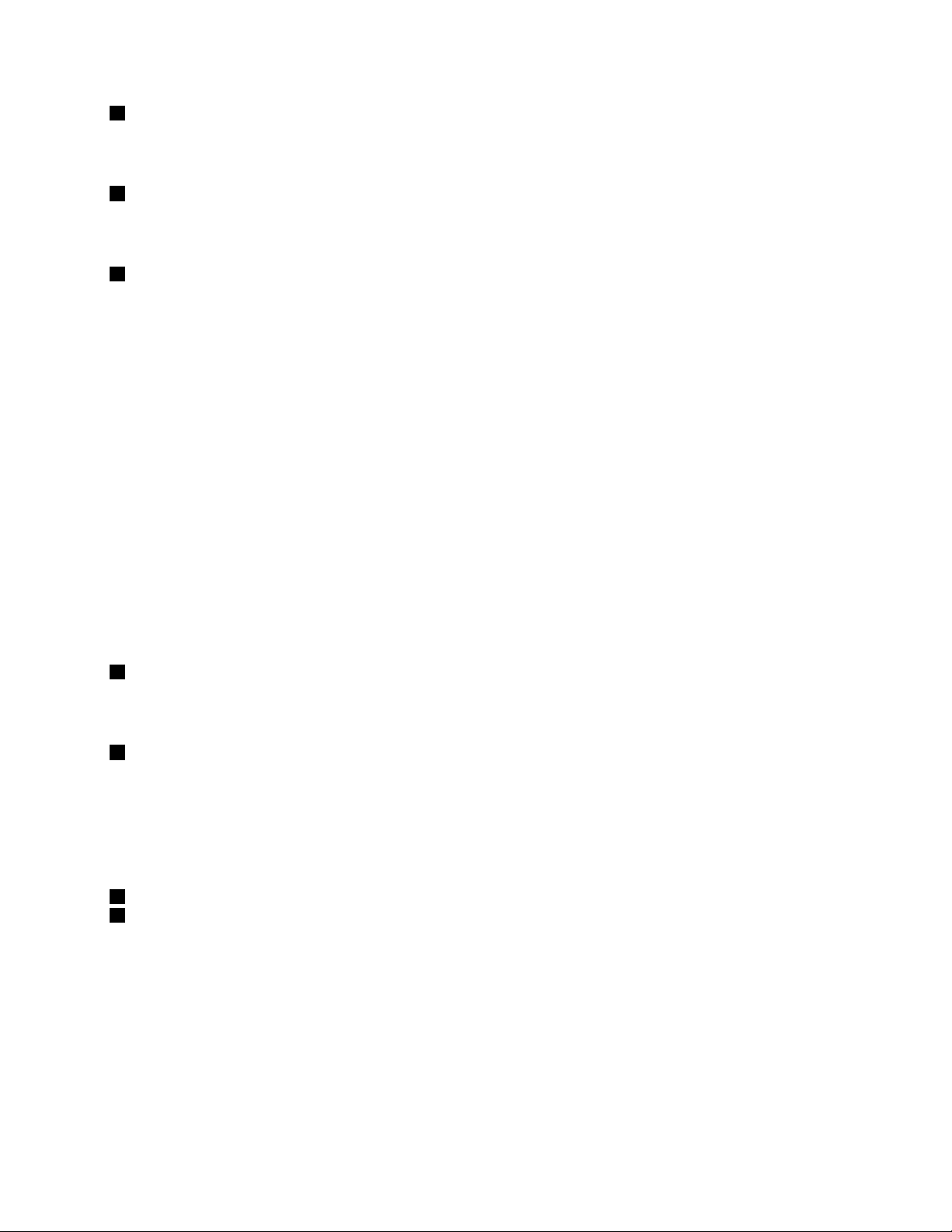
1Κάμερα(σεορισμέναμοντέλα)
Χρησιμοποιήστετηνκάμεραγιανατραβήξετεφωτογραφίεςήνασυμμετάσχετεσεμιατηλεδιάσκεψη.Για
περισσότερεςπληροφορίες,βλ.“Χρήσητηςκάμερας”στησελίδα45
2Μικρόφωνα(σεορισμέναμοντέλα)
.
Ταμικρόφωνακαταγράφουνήχοκαιφωνήότανχρησιμοποιούνταιμεέναπρόγραμμαμεδυνατότητα
χειρισμούτουήχου.
3Κουμπίλειτουργίας
Πατήστετοκουμπίλειτουργίαςγιαναενεργοποιήσετετονυπολογιστήήγιανατονορίσετεσεκατάσταση
αναστολήςλειτουργίας.Γιατοντρόποαπενεργοποίησηςτουυπολογιστή,ανατρέξτεστηνενότητα“Συχνές
ερωτήσεις”στησελίδα25.
Εάνουπολογιστήςσαςσταματήσεινααποκρίνεταικαιδενμπορείτενατοναπενεργοποιήσετε,πατήστεκαι
κρατήστεπατημένοτοκουμπίλειτουργίαςγιατέσσεραδευτερόλεπταήπερισσότερο.Εάνουπολογιστής
συνεχίζειναμηναποκρίνεται,αφαιρέστετομετασχηματιστήεναλλασσόμενουρεύματοςκαιτηνμπαταρία
γιαναγίνειεπαναφοράτουυπολογιστή.
Επίσης,μπορείτεναπρογραμματίσετετοκουμπίλειτουργίας,ώστεπατώνταςτοκουμπίλειτουργίαςνα
μπορείτενααπενεργοποιήσετεήναθέσετετονυπολογιστήσεκατάστασηαναστολήςλειτουργίαςή
αδρανοποίησης.Γιανατοκάνετεαυτό,πρέπεινααλλάξετετιςρυθμίσειςτουσχεδίουπαροχήςενέργειας.
Γιανααποκτήσετεστιςρυθμίσειςτουσχεδίουπαροχήςενέργειας,κάντεταεξής:
1.ΜεταβείτεστονΠίνακαΕλέγχουκαικατόπιναλλάξτετηνπροβολήτουΠίνακαΕλέγχουαπότηνεπιλογή
“Κατηγορία(Category)”σε“Μεγάλαεικονίδια(Largeicons)”ή“Μικράεικονίδια(Smallicons)”.
2.ΚάντεκλικσταστοιχείαΕπιλογέςλειτουργίας(PowerOptions)➙Επιλογήτωνενεργειώντων
κουμπιώντροφοδοσίας(Choosewhatthepowerbuttonsdo).
3.Ακολουθήστετιςοδηγίεςπουεμφανίζονταιστηνοθόνη.
4Αριθμητικόπληκτρολόγιο
Ουπολογιστήςσαςδιαθέτειένααριθμητικόπληκτρολόγιοπουμπορείναχρησιμοποιηθείγιαγρήγορη
εισαγωγήαριθμών.
5Μηχανισμόςανάγνωσηςδακτυλικούαποτυπώματος(σεορισμέναμοντέλα)
Ητεχνολογίαελέγχουταυτότηταςμέσωδακτυλικούαποτυπώματοςαποτελείέναναπλόκαιασφαλήτρόπο
πρόσβασηςχρήστημέσωσυσχετισμούτουδακτυλικούαποτυπώματοςμεκωδικούςπρόσβασης.Για
περισσότερεςπληροφορίες,βλ.“Χρήσητουμηχανισμούανάγνωσηςδακτυλικούαποτυπώματος”στη
σελίδα75
.
ΣυσκευήκατάδειξηςThinkPad
6ΜοχλίσκοςκατάδειξηςT rackPoint
7ΕπιφάνειααφήςThinkPad
ΤοπληκτρολόγιοπεριλαμβάνειτιςμοναδικέςσυσκευέςκατάδειξηςThinkPadτηςLenovo.Ηκατάδειξη,η
επιλογήκαιημεταφοράαποτελούνμέρημιαςενιαίαςδιαδικασίαςπουμπορείτεναπραγματοποιήσετεχωρίς
ναμετακινήσετεταδάκτυλάσαςαπότηθέσηπληκτρολόγησης.Γιαπερισσότερεςπληροφορίες,βλ.“Χρήση
τηςσυσκευήςκατάδειξηςThinkPad”στησελίδα30
.
Κεφάλαιο1.Επισκόπησηπροϊόντος9
Page 28
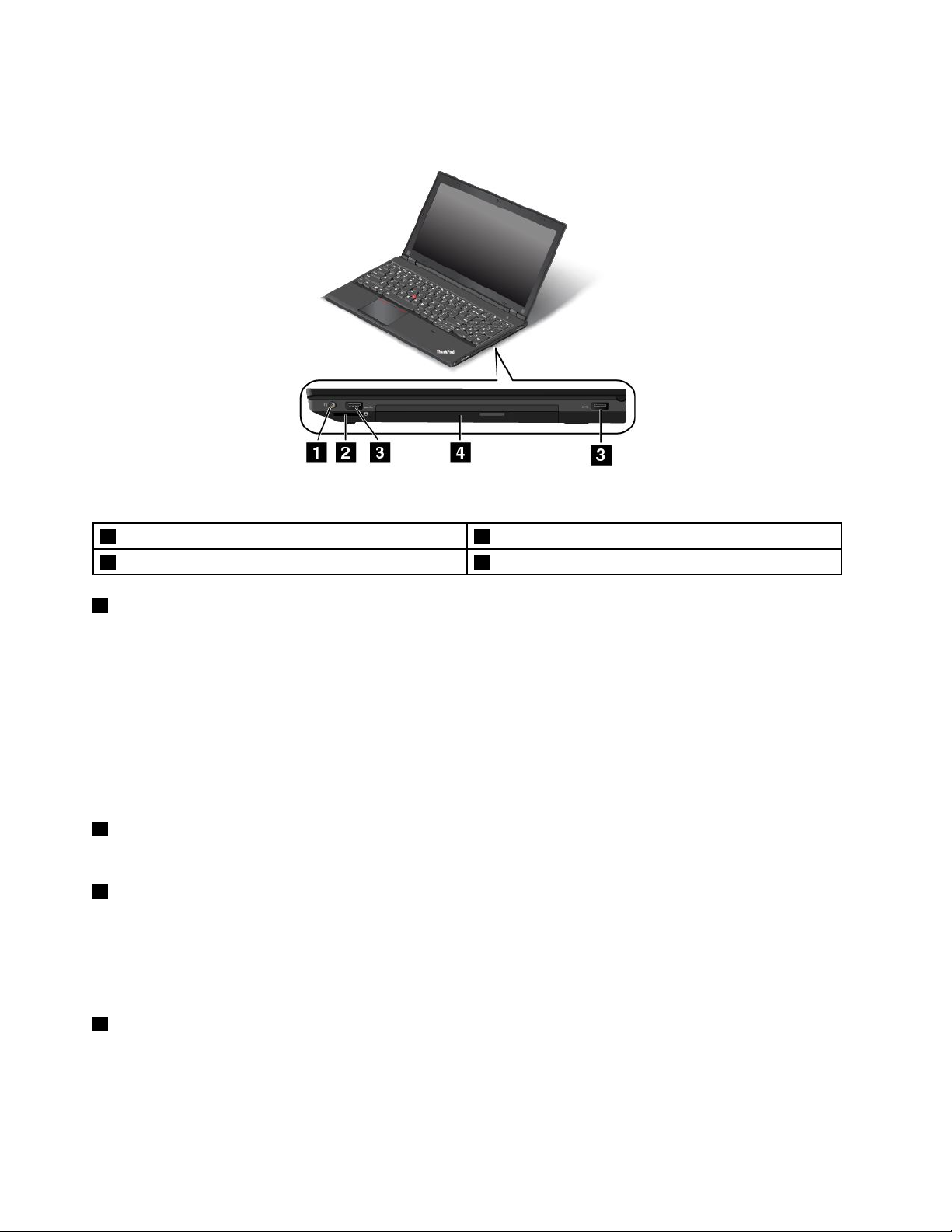
ThinkPadL540,δεξιάπλευρά
Σχήμα7.ThinkPadL540,δεξιάπλευρά
1Υποδοχήήχου3ΥποδοχέςUSB2.0
2Υποδοχήμονάδαςανάγνωσηςκάρταςμνήμης4ΥποδοχήSerialUltrabayEnhanced
1Υποδοχήήχου
Συνδέστεακουστικάμεβύσμα3,5mm4πόλωνστηνυποδοχήήχου,γιαναακούσετεήχοαπότονυπολογιστή.
Σημειώσεις:
•Στηνπερίπτωσηπουχρησιμοποιείτεακουστικάμεδιακόπτηλειτουργίας,γιαπαράδειγμα,ακουστικάγια
φορητήψηφιακήσυσκευήiPhone,μηνπατάτεαυτόντοδιακόπτηότανχρησιμοποιείτεταακουστικά.
Εάνπατήσετετοδιακόπτη,θααπενεργοποιηθείτομικρόφωνοτωνακουστικώνκαιστηθέσητουθα
ενεργοποιηθούνταενσωματωμέναμικρόφωνατουυπολογιστή.
•Ηυποδοχήήχουδενυποστηρίζεισυμβατικάμικρόφωνα.Γιαπερισσότερεςπληροφορίες,βλ.“Χρήση
δυνατοτήτωνήχου”στησελίδα44
2Υποδοχήμονάδαςανάγνωσηςκάρταςμνήμης
.
Τοποθετήστετηνκάρταflashmediaσεαυτήντηνυποδοχή,γιαναδιαβάσετεταδεδομένατηςκάρτας.
3ΥποδοχέςUSB2.0
ΟιυποδοχέςUSB2.0χρησιμοποιούνταιγιασύνδεσησυμβατώνσυσκευώνUSB,όπωςενόςεκτυπωτήUSBή
μιαςψηφιακήςφωτογραφικήςμηχανής.
Προσοχή:ΌτανσυνδέετεένακαλώδιοUSBσεαυτήντηνυποδοχή,ναβεβαιώνεστεότιηένδειξηUSBείναι
στραμμένηπροςταπάνω.Διαφορετικά,ενδέχεταιναπροκληθείζημιάστονυπολογιστή.
4ΥποδοχήSerialUltrabayEnhanced
ΟυπολογιστήςσαςδιαθέτειμιαθήκηγιασυσκευέςSerialUltrabayEnhanced.Σεορισμέναμοντέλαείναι
εγκατεστημένημιαμονάδαοπτικούδίσκουστηνυποδοχή.Σεσυγκεκριμέναμοντέλα,έχειεγκατασταθείμια
δευτερεύουσαμονάδασκληρούδίσκου.
10Οδηγόςχρήσης
Page 29
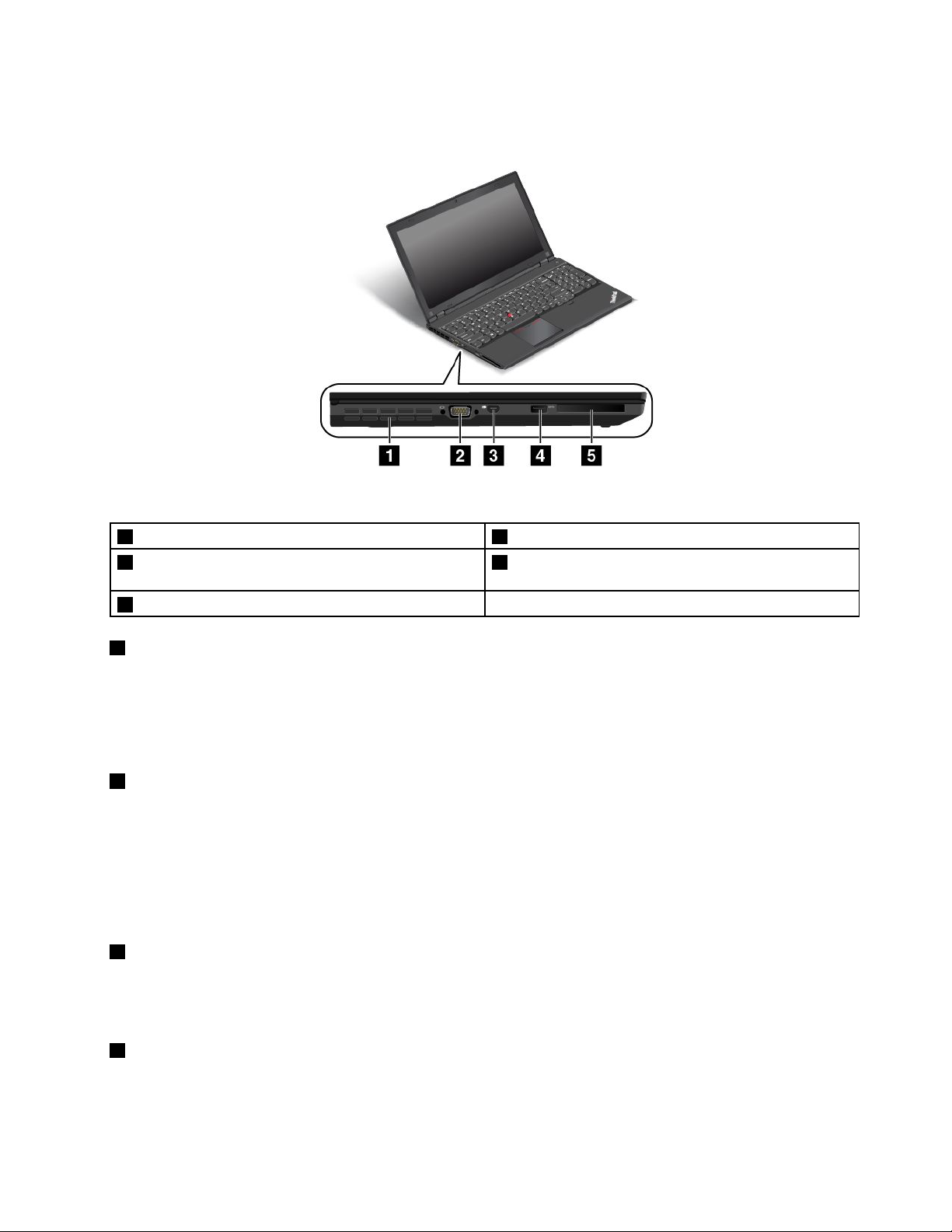
ThinkPadL540,αριστερήπλευρά
Σχήμα8.ThinkPadL540,αριστερήπλευρά
1Γρίλιεςεξαερισμού4ΥποδοχήAlwaysOnUSB3.0
2ΥποδοχήVGA5ΥποδοχήκάρταςExpressCardήέξυπνηςκάρτας(σε
ορισμέναμοντέλα)
3ΥποδοχήMiniDisplayPort
1Γρίλιεςεξαερισμού
Οιγρίλιεςτουανεμιστήρακαιοεσωτερικόςανεμιστήραςεπιτρέπουντηνκυκλοφορίατουαέραστον
υπολογιστήκαιδιασφαλίζουντησωστήψύξη,ειδικότερατηνψύξητουμικροεπεξεργαστή.
Σημείωση:Γιαναδιασφαλίζεταιησωστήροήτουαέρα,μηντοποθετείτεεμπόδιαμπροστάαπότιςγρίλιες
τουανεμιστήρα.
2ΥποδοχήVGA
ΧρησιμοποιήστετηνυποδοχήVGAγιανασυνδέσετετονυπολογιστήσεμιασυμβατήσυσκευήεικόνας
VGA,όπωςμιαοθόνηVGA.
Σημείωση:Ανσυνδέσετετονυπολογιστήσεένανσταθμόσύνδεσης,χρησιμοποιήστετηνυποδοχήVGAτου
σταθμούσύνδεσηςκαιόχιεκείνητουυπολογιστή.
Γιαπερισσότερεςπληροφορίες,βλ.“Σύνδεσηεξωτερικήςοθόνης”στησελίδα43
3ΥποδοχήMiniDisplayPort
.
ΧρησιμοποιήστετηνυποδοχήminiDisplayPortγιανασυνδέσετετονυπολογιστήσαςσεένανσυμβατό
προβολέα,μιαεξωτερικήοθόνηήμιατηλεόρασηυψηλήςευκρίνειας.Γιαπερισσότερεςπληροφορίες,
βλ.“Επιλογήλειτουργίαςοθόνης”στησελίδα43.
4ΥποδοχήAlwaysOnUSB3.0
ΗυποδοχήAlwaysOnUSB3.0χρησιμοποιείταιγιασύνδεσησυσκευώνπουείναισυμβατέςμεUSB,όπως
ενόςεκτυπωτήUSBήμιαςψηφιακήςφωτογραφικήςμηχανής.
Κεφάλαιο1.Επισκόπησηπροϊόντος11
Page 30
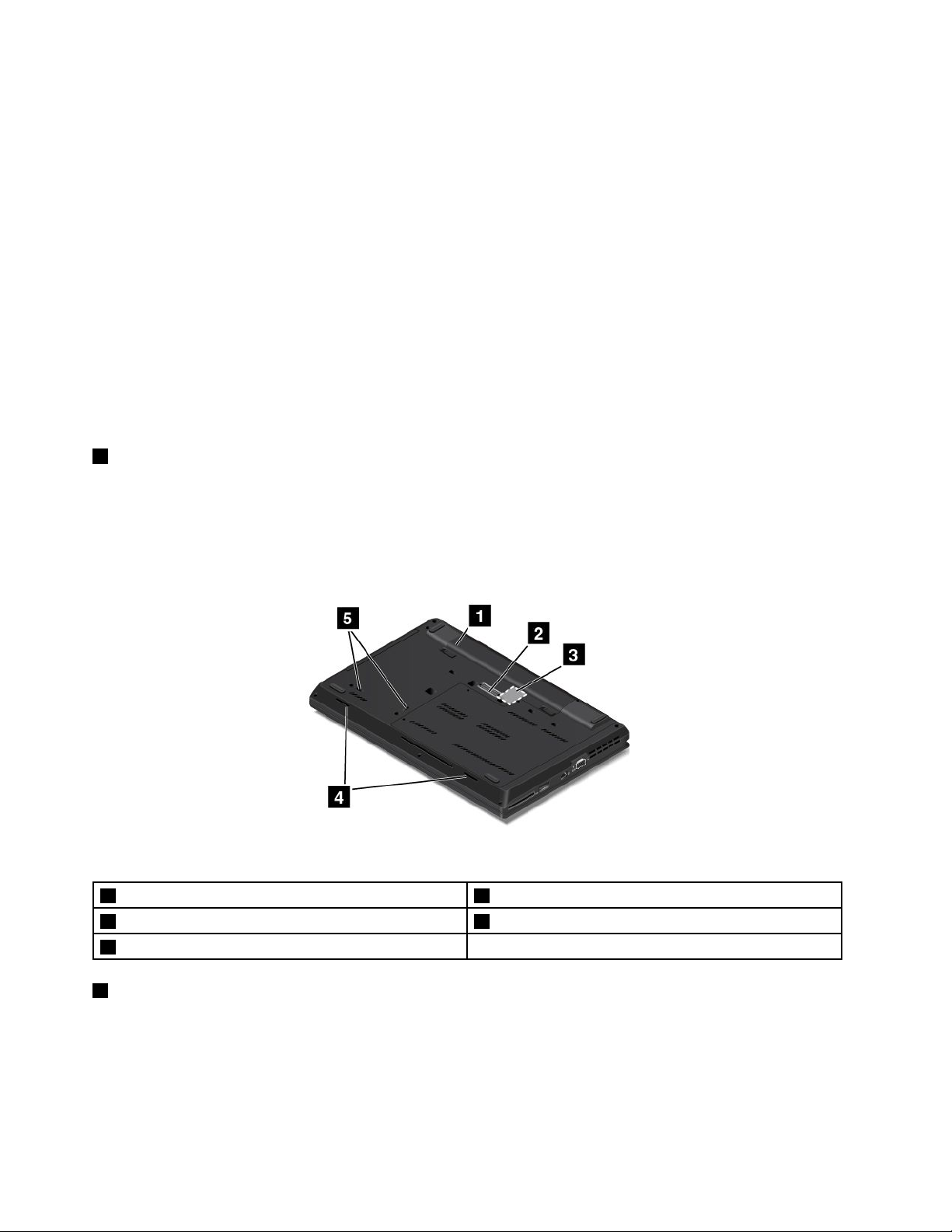
Απόπροεπιλογή,ηυποδοχήAlwaysOnUSB3.0σάςδίνειτηδυνατότηταναφορτίσετεορισμένεςψηφιακές
κινητέςσυσκευέςκαιsmartphoneσεμίααπότιςεξήςκαταστάσεις:
•Ενώουπολογιστήςσαςείναιενεργοποιημένοςήβρίσκεταισεκατάστασηαναστολήςλειτουργίας
•Ενώουπολογιστήςσαςείναισεκατάστασηαδρανοποίησηςήείναιαπενεργοποιημένος,αλλά
συνδεδεμένοςσεπηγήεναλλασσόμενουρεύματος
Ανθέλετεναφορτίσετεαυτέςτιςσυσκευέςενώουπολογιστήςείναισεκατάστασηαδρανοποίησηςήενώ
είναιαπενεργοποιημένοςκαιχωρίςναείναισυνδεδεμένοςομετασχηματιστήςεναλλασσόμενουρεύματος,
κάντεταεξής:
•ΣταWindows
®
7:ΞεκινήστετοπρόγραμμαPowerManager,κάντεκλικστηνκαρτέλαΚαθολικές
ρυθμίσειςτροφοδοσίας(GlobalPowerSettings)και,στησυνέχεια,ακολουθήστετιςοδηγίεςστηνοθόνη.
•ΣταWindows8,ταWindows8.1καιταWindows10:ΞεκινήστετοπρόγραμμαLenovoSettings,κάντε
κλικστηνεπιλογήΕνέργεια(Power)και,στησυνέχεια,ακολουθήστετιςοδηγίεςστηνοθόνη.
Προσοχή:ΌτανσυνδέετεένακαλώδιοUSBσεαυτήντηνυποδοχή,ναβεβαιώνεστεότιηένδειξηUSBείναι
στραμμένηπροςταπάνω.Διαφορετικά,ενδέχεταιναπροκληθείζημιάστονυπολογιστή.
5ΥποδοχήμονάδαςανάγνωσηςκάρταςExpressCardήέξυπνηςκάρτας(σεορισμέναμοντέλα)
ΟυπολογιστήςσαςενδέχεταιναδιαθέτειυποδοχήμονάδαςανάγνωσηςκάρταςExpressCardήυποδοχή
έξυπνηςκάρτας.
ThinkPadL540,κάτωόψη
Σχήμα9.ThinkPadL540,κάτωόψη
1Μπαταρία4Ηχεία
2Υποδοχήσταθμούσύνδεσης(σεορισμέναμοντέλα)5Οπέςαποστράγγισηςπληκτρολογίου
3ΥποδοχήκάρταςSIM
1Μπαταρία
Χρησιμοποιήστετονυπολογιστήμετροφοδοσίααπότηνμπαταρίασταμέρηόπουδενείναιδιαθέσιμηη
παροχήρεύματος.
Μπορείτε,επίσης,ναχρησιμοποιήσετετοπρόγραμμαPowerManagerγιαναπροσαρμόσετετιςρυθμίσεις
ενέργειαςόπωςαπαιτείται.Γιαλεπτομερείςπληροφορίες,ανατρέξτεστοσύστημαπληροφοριώνβοήθειας
τουπρογράμματοςPowerManager.
12Οδηγόςχρήσης
Page 31

2Υποδοχήσταθμούσύνδεσης(σεορισμέναμοντέλα)
Μπορείτεναχρησιμοποιήσετετηνυποδοχήγιανασυνδέσετετονυπολογιστήσεένανυποστηριζόμενο
σταθμόσύνδεσης,ώστεναεπεκτείνετετιςδυνατότητεςτουυπολογιστήότανβρίσκεστεστογραφείοήστο
σπίτι.Γιαπερισσότερεςπληροφορίεςσχετικάμετουςυποστηριζόμενουςσταθμούςσύνδεσης,ανατρέξτε
στηνενότητα“ΣταθμοίσύνδεσηςThinkPad”στησελίδα49
3ΥποδοχήκάρταςSIM
.
ΕάνουπολογιστήςσαςέχειδυνατότηταασύρματουWAN,ενδέχεταινααπαιτείταιμιακάρταSIMγια
τηδημιουργίασυνδέσεωνασύρματουWAN.Ανάλογαμετηχώρααγοράς,ηκάρταSIMμπορείναείναι
ήδηεγκατεστημένηστηνυποδοχήκάρταςSIM.Γιαπερισσότερεςπληροφορίες,βλ.“Εγκατάστασηή
αντικατάστασητηςκάρταςSIM”στησελίδα141
4Οπέςαποστράγγισηςπληκτρολογίου
.
Οιοπέςαποστράγγισηςτουπληκτρολογίουμπορούνναδιευκολύνουντηναποστράγγισηυγρώναπότον
υπολογιστή,ανρίξετεκατάλάθοςνερόήποτόστοπληκτρολόγιο.
5Ηχεία
Ουπολογιστήςσαςδιαθέτειέναζευγάριστερεοφωνικώνηχείων.
ThinkPadL540,πίσωόψη
Σχήμα10.ThinkPadL540,πίσωόψη
1Υποδοχήρεύματος3ΥποδοχήUSB2.0
2ΥποδοχήEthernet4Υποδοχήκλειδαριάςασφαλείας
1Υποδοχήρεύματος
Συνδέστετομετασχηματιστήεναλλασσόμενουρεύματοςστηνυποδοχήρεύματος,γιανατροφοδοτήσετεμε
εναλλασσόμενορεύματονυπολογιστήκαιναφορτίσετετηνμπαταρία.
2ΥποδοχήEthernet
ΣυνδέστετονυπολογιστήσεένατοπικόδίκτυοLANμέσωτηςυποδοχήςEthernet.
Κεφάλαιο1.Επισκόπησηπροϊόντος13
Page 32

Κίνδυνος
Γιανααποφύγετετονκίνδυνοηλεκτροπληξίας,μησυνδέετετοτηλεφωνικόκαλώδιοστηνυποδοχή
Ethernet.ΣεαυτήντηνυποδοχήμπορείτενασυνδέσετεμόνοκαλώδιοEthernet.
ΗυποδοχήEthernetέχειδύοενδείξειςπουυποδεικνύουντηνκατάστασητηςσύνδεσηςδικτύου.Ότανη
πάνωαριστερήένδειξηείναισταθεράαναμμένημεπράσινοχρώμα,υποδεικνύειότιουπολογιστήςείναι
συνδεδεμένοςσεδίκτυοLANκαιότιυπάρχειδιαθέσιμηπερίοδοςλειτουργίαςσύνδεσηςμετοδίκτυο.Ότανη
πάνωδεξιάένδειξηαναβοσβήνειμεκίτρινοχρώμα,υποδεικνύειότιεκτελείταιμετάδοσηδεδομένων.
Σημείωση:Εάνσυνδέσετετονυπολογιστήσεένανσταθμόσύνδεσης,χρησιμοποιήστετηνυποδοχήEthernet
τουσταθμούσύνδεσηςγιανασυνδεθείτεσεέναδίκτυοLANκαιόχιεκείνητουυπολογιστή.
3ΥποδοχήUSB2.0
ΗυποδοχήUSB2.0χρησιμοποιείταιγιασύνδεσησυσκευώνπουείναισυμβατέςμεUSB,όπωςενός
εκτυπωτήήμιαςψηφιακήςφωτογραφικήςμηχανής.
Προσοχή:ΌτανσυνδέετεένακαλώδιοUSBσεαυτήντηνυποδοχή,ναβεβαιώνεστεότιηένδειξηUSBείναι
στραμμένηπροςταπάνω.Διαφορετικά,ενδέχεταιναπροκληθείζημιάστονυπολογιστή.
4Υποδοχήκλειδαριάςασφαλείας
Γιαναπροστατέψετετονυπολογιστήσαςαπόκλοπή,μπορείτενααγοράσετεμιακλειδαριάσυρματόσχοινου
ασφαλείαςπουναταιριάζειστηνυποδοχήκλειδαριάςασφαλείας,ώστενακλειδώσετετονυπολογιστήσας
σεένασταθερόαντικείμενο.
Σημείωση:Είστευπεύθυνοιγιατηναξιολόγηση,τηνεπιλογήκαιτηνεφαρμογήτωνσυσκευώνκλειδώματος
καιτωνδυνατοτήτωνασφαλείας.ΗLenovoδενπαρέχεισχόλια,κρίσειςήεγγυήσειςγιατηλειτουργία,την
ποιότηταήτιςεπιδόσειςτωνσυσκευώνκλειδώματοςκαιτωνδυνατοτήτωνασφαλείας.
14Οδηγόςχρήσης
Page 33

Ενδείξειςκατάστασης
Οιενδείξειςκατάστασηςδείχνουντηντρέχουσακατάστασητουυπολογιστήσας.
1ΈνδειξηFnLock
ΗένδειξηFnLockυποδεικνύειτηνκατάστασητηςλειτουργίαςFnLock.Γιαπερισσότερεςπληροφορίες,
βλ.“Ειδικάπλήκτρα”στησελίδα28
2Ένδειξησίγασηςηχείων
.
Ότανηένδειξησίγασηςτωνηχείωνείναιαναμμένη,ταηχείαείναισεκατάστασησίγασης.
3Ένδειξησίγασηςμικροφώνου
Ότανηένδειξησίγασηςτουμικροφώνουείναιαναμμένη,ταμικρόφωναείναισεκατάστασησίγασης.
4Ένδειξηκατάστασηςκάμερας
Ότανηένδειξηςκατάστασηςτηςκάμεραςείναιαναμμένη,ηκάμεραχρησιμοποιείται.
56Ενδείξειςκατάστασηςσυστήματος
Κεφάλαιο1.Επισκόπησηπροϊόντος15
Page 34

ΗένδειξηστολογότυποThinkPadκαιηένδειξηστοκέντροτουκουμπιούλειτουργίαςεμφανίζουντην
κατάστασησυστήματοςτουυπολογιστή.
•Αναβοσβήνειτρειςφορές:Ουπολογιστήςμόλιςσυνδέθηκεστορεύμα.
•Είναιαναμμένη:Ουπολογιστήςείναιενεργοποιημένος(σεκανονικήλειτουργία).
•Αναβοσβήνειγρήγορα:Ουπολογιστήςμεταβαίνεισεκατάστασηαναστολήςλειτουργίαςή
αδρανοποίησης.
•Αναβοσβήνειαργά:Ουπολογιστήςβρίσκεταισεκατάστασηαναστολήςλειτουργίας.
•Σβηστή:Ουπολογιστήςείναιαπενεργοποιημένοςήσεκατάστασηαδρανοποίησης.
Εντοπισμόςσημαντικώνπληροφοριώνγιαπροϊόντα
Ηενότητααυτήπαρέχειπληροφορίεςπουθασαςβοηθήσουνναεντοπίσετετηνετικέταμετοντύπο
μηχανήςκαιτομοντέλο,τηνετικέτααναγνωριστικούFCCκαιπιστοποίησηςIC,τηνετικέταΠιστοποιητικού
αυθεντικότηταςτωνWindowsκαιτηνετικέταγνησιότηταςτηςMicrosoft
®
.
Πληροφορίεςτύπουμηχανήςκαιμοντέλου
Ηετικέτατύπουυπολογιστήκαιμοντέλουπροσδιορίζειτομοντέλοτουυπολογιστήσας.Ότανεπικοινωνείτε
μετηLenovoγιαβοήθεια,ηετικέτατύπουυπολογιστήκαιμοντέλουβοηθάτουςτεχνικούςυποστήριξηςνα
προσδιορίσουντομοντέλοτουυπολογιστήσαςκαιναπαρέχουνταχύτερεςυπηρεσίες.
Τοπαρακάτωσχήμαυποδεικνύειτηθέσητουτύπουμηχανήςκαιμοντέλουτουυπολογιστήσας.
ΠληροφορίεςαναγνωριστικούFCCκαιΠιστοποίησηςIC
ΟαριθμόςαναγνωριστικούFCCήπιστοποίησηςICγιατιςκάρτεςασύρματηςεπικοινωνίαςδεναναγράφεται
στοπερίβληματουυπολογιστή.ΗετικέταμετοναριθμόαναγνωριστικούFCCκαιπιστοποίησηςICείναι
κολλημένηστηνκάρταπουείναιεγκατεστημένηστηνυποδοχήκάρταςασύρματηςεπικοινωνίαςτου
υπολογιστή.ΗLenovoπαρέχειπληροφορίεςσχετικάμετηθέσητηςετικέταςτουαναγνωριστικούFCCκαι
τουαριθμούπιστοποίησηςICστοπίσωκάλυμματουυπολογιστή.
Τοακόλουθοσχήμαυποδεικνύειτιςπληροφορίεςθέσηςγιατιςετικέτεςτουαριθμούαναγνωριστικού
FCCκαιπιστοποίησηςIC.
16Οδηγόςχρήσης
Page 35

ΟιετικέτεςαναγνωριστικούFCCκαιαριθμούπιστοποίησηςICείναικολλημένεςστηνκάρταασύρματουLAN
1καιτηνκάρταασύρματουWAN2πουείναιεγκατεστημένεςστονυπολογιστήσας.
Σημείωση:ΧρησιμοποιήστεμόνοκάρτεςασύρματηςεπικοινωνίαςπουέχουνεγκριθείαπότηLenovoγια
τονυπολογιστήσας.Ανεγκαταστήσετεμιαμηεγκεκριμένηκάρταασύρματηςεπικοινωνίαςπουδενέχει
εγκριθείγιαχρήσηστονυπολογιστήσας,θαεμφανιστείέναμήνυμασφάλματοςκαιαπότονυπολογιστήθα
ακουστείέναηχητικόσήμαόταντονενεργοποιήσετε.
ΕτικέτεςγιαταλειτουργικάσυστήματαWindows
ΠιστοποιητικόαυθεντικότηταςτωνWindows7:Σταμοντέλαυπολογιστήμεπροεγκατεστημένο
τολειτουργικόσύστημαWindows7υπάρχειμιαετικέταΠιστοποιητικούαυθεντικότηταςκολλημένη
στοκάλυμματουυπολογιστήήστοεσωτερικότουδιαμερίσματοςτηςμπαταρίας.ΤοΠιστοποιητικό
αυθεντικότηταςαποτελείένδειξηότιουπολογιστήςέχειάδειαχρήσηςγιαέναπροϊόνWindows7και
ότιέχειπροεγκατασταθείσεαυτόνμιαγνήσιαέκδοσητωνWindows7.Σεορισμένεςπεριπτώσεις,μια
νεότερηέκδοσητωνWindowsμπορείναέχειπροεγκατασταθείσύμφωναμετουςόρουςτωνδικαιωμάτων
υποβάθμισηςτηςάδειαςχρήσηςτωνWindows7Professional.ΤυπωμένηστοΠιστοποιητικόΑυθεντικότητας
είναιηέκδοσητωνWindows7γιατηνοποίαουπολογιστήςέχειάδειαχρήσης,καθώςκαιτοαναγνωριστικό
προϊόντος.Τοαναγνωριστικόπροϊόντοςείναισημαντικόανχρειαστείναεπανεγκαταστήσετετολειτουργικό
σύστημαWindows7απόμιαπροέλευσηεκτόςτουσυνόλουδίσκωναποκατάστασηςπροϊόντοςτηςLenovo.
ΕτικέταΓνησιότηταςτηςMicrosoftγιαταWindows8,ταWindows8.1καιταWindows10:Ανάλογα
μετηγεωγραφικήπεριοχήσας,τηνημερομηνίακατασκευήςτουυπολογιστήσαςκαιτηνέκδοσητου
προεγκατεστημένουλειτουργικούσυστήματοςWindows8,Windows8.1ήWindows10,στοκάλυμματου
υπολογιστήσαςενδέχεταιναείναικολλημένημιαετικέταΓνησιότηταςτηςMicrosoft.Ανατρέξτεστον
Κεφάλαιο1.Επισκόπησηπροϊόντος17
Page 36

δικτυακότόποhttp://www.microsoft.com/en-us/howtotell/Hardware.aspxγιααπεικονίσειςτωνδιάφορων
τύπωνετικετώνΓνησιότηταςτηςMicrosoft.
•ΣτηΛαϊκήΔημοκρατίατηςΚίνας,ηετικέταΓνησιότηταςτηςMicrosoftείναιυποχρεωτικόναυπάρχεισε
όλαταμοντέλαυπολογιστώνσταοποίαέχειπροεγκατασταθείοποιαδήποτεέκδοσητωνWindows8,
τωνWindows8.1ήτωνWindows10.
•Σεάλλεςχώρεςκαιπεριοχές,ηετικέταΓνησιότηταςτηςMicrosoftείναιυποχρεωτικήμόνοσταμοντέλα
υπολογιστώνπουέχουνάδειαχρήσηςγιαταWindows8Pro,ταWindows8.1ProήταWindows10Pro.
ΗαπουσίαετικέταςΓνησιότηταςτηςMicrosoftδενυποδηλώνειότιηέκδοσητωνWindowsδενείναι
γνήσια.ΓιαλεπτομέρειεςσχετικάμετοπώςναδιαπιστώσετεαντοπροεγκατεστημένοπροϊόνWindows
είναιγνήσιο,ανατρέξτεστιςπληροφορίεςπουπαρέχονταιαπότηMicrosoftστονδικτυακότόπο
http://www.microsoft.com/en-us/howtotell/default.aspx.
ΣεαντίθεσημεταπροϊόνταWindows7,δενυπάρχουνεξωτερικές,οπτικέςενδείξειςγιατοαναγνωριστικό
προϊόντοςήτηνέκδοσητωνWindowsγιατηνοποίαέχειάδειαχρήσηςουπολογιστής.Αντίθετα,το
αναγνωριστικόπροϊόντοςείναικαταγεγραμμένοστουλικολογισμικότουυπολογιστή.Ότανεγκαθίσταταιένα
προϊόνWindows8,Windows8.1ήWindows10,τοπρόγραμμαεγκατάστασηςελέγχειτουλικολογισμικό
τουυπολογιστήγιαέναέγκυρο,αντίστοιχοαναγνωριστικόπροϊόντοςπροκειμένουναολοκληρωθεί
ηενεργοποίηση.
Σεορισμένεςπεριπτώσεις,μπορείναείναιεγκατεστημένημιαπαλαιότερηέκδοσητωνWindowsσύμφωνα
μετουςόρουςτωνδικαιωμάτωνυποβάθμισηςτηςάδειαςχρήσηςτωνWindows8Pro,τωνWindows8.1Pro
ήτωνWindows10Pro.
Χαρακτηριστικά
Σεαυτότοθέμαπαρέχονταιπληροφορίεςγιαταχαρακτηριστικάτουυπολογιστή.
Μικροεπεξεργαστής
•Γιαναπροβάλετετιςπληροφορίεςμικροεπεξεργαστήτουυπολογιστήσας,κάντεταεξής:
–ΣταWindows7:ΑνοίξτετομενούΈναρξης,κάντεδεξιόκλικστοστοιχείοΥπολογιστής(Computer)
και,στησυνέχεια,κάντεκλικστιςΙδιότητες(Properties).
–ΣταWindows8καιταWindows8.1:Μεταβείτεστηνοθόνηεπιφάνειαςεργασίαςκαι,στησυνέχεια,
μετακινήστετοδείκτηστηνεπάνωήτηνκάτωδεξιάγωνίατηςοθόνης,γιαναεμφανίσετετασύμβολα.
Στησυνέχεια,επιλέξτεΡυθμίσεις(Settings)➙Πληροφορίεςυπολογιστή(PCinfo).
–ΣταWindows10:κάντεοποιοδήποτεαπόταεξής:
–ΑνοίξτετομενούΈναρξηςκαικάντεκλικστιςΡυθμίσεις(Settings).Ανδενεμφανίζονταιοι
Ρυθμίσεις(Settings),κάντεκλικστηνεπιλογήΌλεςοιεφαρμογές(Allapps)γιαναεμφανιστούν
όλαταπρογράμματα.Στησυνέχεια,επιλέξτεΡυθμίσεις(Settings)➙Σύστημα(System)➙
Πληροφορίες(About).
–ΚάντεδεξιόκλικστοκουμπίΈναρξης.Κατόπιν,επιλέξτεΣύστημα(System).
Μνήμη
•Σύγχρονηδυναμικήμνήμητυχαίαςπροσπέλασηςδιπλήςταχύτηταςδεδομένωντύπου3χαμηλήςτάσης
(DDR3LVSDRAM)
18Οδηγόςχρήσης
Page 37

Συσκευήαποθήκευσης
Ανάλογαμετομοντέλο:
•Μονάδασκληρούδίσκουπαράγονταμορφής2,5ιντσών,ύψους9,5mm
•Μονάδασκληρούδίσκουπαράγονταμορφής2,5ιντσών,ύψους7mm
•ΜονάδαSSDπαράγονταμορφής2,5ιντσών,ύψους7mm
•ΜονάδαSSDM.2μόνογιατηλανθάνουσαμνήμη(cache)
Οθόνη
•Μέγεθοςοθόνης
–ΓιατοThinkPadL440:355,6mm
–ΓιατοThinkPadL540:396,2mm
•Ανάλυσηοθόνης:1600επί900
•ΈγχρωμηοθόνητεχνολογίαςTFT(ThinFilmTransistor)
•Στοιχείοελέγχουφωτεινότητας
•Κάμερα(σεορισμέναμοντέλα)
•Μικρόφωνα(σεορισμέναμοντέλα)
Πληκτρολόγιο
•Πληκτρολόγιο6σειρών
•Λειτουργικάπλήκτρα
•ΣυσκευήκατάδειξηςThinkPad
Διασύνδεση
•Μονάδαανάγνωσηςκάρταςμνήμης4σε1
•Υποδοχήήχου
•ΥποδοχήAlwaysOnUSB3.0
•Υποδοχήσταθμούσύνδεσης(σεορισμέναμοντέλα)
•ΥποδοχήEthernet
•ΥποδοχήκάρταςExpressCard(σεορισμέναμοντέλα)
•ΥποδοχήMiniDisplayPort
•ΥποδοχήSerialUltrabayEnhanced
•Αναγνώστηςέξυπνωνκαρτών(σεορισμέναμοντέλα)
•ΤρειςυποδοχέςUSB2.0
•ΥποδοχήVGA
GPSκαιασύρματεςδυνατότητες
•ΔορυφορικόςδέκτηςGPS(GlobalPositioningSystem-Παγκόσμιοσύστημαπροσδιορισμούθέσης)
(σεορισμέναμοντέλα)
•Bluetooth(σεορισμέναμοντέλα)
•ΑσύρματοLAN(σεορισμέναμοντέλα)
•ΑσύρματοWAN(σεορισμέναμοντέλα)
Κεφάλαιο1.Επισκόπησηπροϊόντος19
Page 38

Μηχανισμόςασφάλειας
•Μηχανισμόςανάγνωσηςδακτυλικούαποτυπώματος(σεορισμέναμοντέλα)
Προδιαγραφές
Μέγεθος
•ΓιατοThinkPadL440
–Πλάτος:344mm
–Βάθος:239mm
–Ύψος:37,15mm
•ΓιατοThinkPadL540
–Πλάτος:377mm
–Βάθος:247mm
–Ύψος:37,05mmή39,25mm
Παραγόμενηθερμότητα
•Μέγιστη65W(222Btu/hr)
•Μέγιστη90W(307Btu/hr)
Πηγήτροφοδοσίας(μετασχηματιστήςεναλλασσόμενουρεύματος)
•Είσοδοςημιτονοειδούςσήματοςαπό50έως60Hz
•Τιμήεισόδουτουμετασχηματιστήεναλλασσόμενουρεύματος:100έως240Vεναλλασσόμενουρεύματος,
50έως60Hz
Κατάστασημπαταρίας
•Γιατοποσοστότηςεναπομένουσαςισχύοςτηςμπαταρίας,ελέγξτετοεικονίδιοκατάστασηςτης
μπαταρίαςστηνπεριοχήειδοποιήσεωντωνWindows.
Περιβάλλονλειτουργίας
Αυτήηενότηταπαρέχειπληροφορίεςσχετικάμετολειτουργικόπεριβάλλοντουυπολογιστή.
Περιβάλλον
•Μέγιστουψόμετροχωρίςσυμπίεση:3.048m
•Θερμοκρασία
–Σευψόμετραέως2.438m
–Σύστημασελειτουργία:5,0°Cέως35,0°C
–Αποθήκευση:5,0°Cέως43,0°C
–Σευψόμετραπάνωαπό2.438m
Μέγιστηθερμοκρασίακατάτηλειτουργίαχωρίςνααπαιτείταιηδιατήρησηατμοσφαιρικήςπίεσης
31,3°C
Σημείωση:Ότανφορτίζετετηνμπαταρία,ηθερμοκρασίατηςπρέπειναείναιτουλάχιστον10°C.
•Σχετικήυγρασία:
–Σύστημασελειτουργία:8%έως95%σεθερμοκρασίαυγρούβολβού:23℃
20Οδηγόςχρήσης
Page 39

–Αποθήκευση:5%έως95%σεθερμοκρασίαυγρούβολβού:27℃
Εάνείναιδυνατόν,τοποθετήστετονυπολογιστήσαςσεένακαλάαεριζόμενοκαιστεγνόχώροπουδεν
εκτίθεταιάμεσαστοφωςτουήλιου.
Προσοχή:Κρατήστεηλεκτρικέςσυσκευές,όπωςηλεκτρικούςανεμιστήρες,ραδιόφωνα,ηχείαμεγάλης
ισχύος,κλιματιστικάκαιφούρνουςμικροκυμάτων,μακριάαπότονυπολογιστή.Ταισχυράμαγνητικάπεδία
πουδημιουργούνοιηλεκτρικέςσυσκευέςμπορούνναπροκαλέσουνβλάβηστομοτέρκαιναδιαγράψουν
δεδομένααπότημονάδασκληρούδίσκουήτημονάδαSSD.
Μηντοποθετείτεροφήματαεπάνωήδίπλαστονυπολογιστήήστιςσυνδεδεμένεςσυσκευές.Εάνχυθείυγρό
επάνωήμέσαστονυπολογιστήήσεκάποιασυνδεδεμένησυσκευή,μπορείναπροκληθείβραχυκύκλωμα
ήκάποιαάλληβλάβη.
Μηντρώτεκαιμηνκαπνίζετεεπάνωαπότοπληκτρολόγιο.Τασωματίδιαπουπέφτουνμέσαστο
πληκτρολόγιομπορούνναπροκαλέσουνβλάβη.
ΠρογράμματατηςLenovo
ΟυπολογιστήςσαςδιαθέτειπρογράμματατηςLenovoπουθασαςβοηθήσουνναεργαστείτεμεευκολία
καιασφάλεια.Ταδιαθέσιμαπρογράμματαενδέχεταιναδιαφέρουνανάλογαμετοπροεγκατεστημένο
λειτουργικόσύστημαWindows.
Γιαναμάθετεπερισσότεραγιαταπρογράμματακαιγιαάλλεςλύσειςγιαυπολογιστές,πουπαρέχονταιαπό
τηLenovo,μεταβείτεστονδικτυακότόπο:
http://www.lenovo.com/support.
ΠρόσβασησεπρογράμματατηςLenovo
•ΣταWindows7καιταWindows10:
1.ΚάντεκλικστοκουμπίΈναρξης,γιαναανοίξετετομενούΈναρξης.Βρείτετοπρόγραμμαμε
βάσητοόνομάτου.
2.ΑντοπρόγραμμαδενεμφανίζεταιστομενούΈναρξης,κάντεκλικστηνεπιλογήΌλατα
προγράμματα(Allprograms)ήΌλεςοιεφαρμογές(Allapps),γιαναεμφανίσετεόλατα
προγράμματα.
3.Ανούτετώραεμφανίζεταιστοπρόγραμμαστηλίσταπρογραμμάτων,αναζητήστετοπρόγραμμα
χρησιμοποιώνταςτοπλαίσιοαναζήτησης.
•ΣταWindows8καιταWindows8.1:
1.ΠατήστετοπλήκτροWindows,γιαναανοίξετεστηνοθόνηΈναρξης.Βρείτετοπρόγραμμαμε
βάσητοόνομάτου.
2.ΑντοπρόγραμμαδενεμφανίζεταιστηνοθόνηΈναρξης,μεταβείτεστηνοθόνηΕφαρμογώνκαι
βρείτετο.
3.ΑνούτετώραεμφανίζεταιστοπρόγραμμαστηνοθόνηΕφαρμογών,αναζητήστετοπρόγραμμα
χρησιμοποιώνταςτοπλαίσιοαναζήτησης.
ΟρισμέναπρογράμματαLenovoείναιέτοιμαγιαεγκατάσταση.Αυτάταπρογράμματαδενμπορείτενατα
βρείτεχρησιμοποιώνταςτιςπαραπάνωμεθόδουςανδενταεγκαταστήσετεπρώτα.Γιαναεγκαταστήσετε
αυτάταπρογράμματατηςLenovo,μεταβείτεστιςεπιλογέςLenovoPCExperience➙LenovoToolsκαι
ακολουθήστετιςοδηγίεςστηνοθόνη.
Κεφάλαιο1.Επισκόπησηπροϊόντος21
Page 40

γωγήσταπρογράμματατηςLenovo
Εισα
ΑυτότοθέμαπαρέχειμιασύντομηεισαγωγήσταπρογράμματατηςLenovo.Ανάλογαμετομοντέλοτου
υπολογιστήσας,μερικάαπόταπρογράμματαενδέχεταιναμηνείναιδιαθέσιμα.
AccessConnections™
(Windows7)
ActiveProtectionS
(Windows7,Windows8,Windows
8.1καιWindows10)
Auto Scroll Utility
(Windows 7, Windows 8.1)
CommunicationsUtility
(Windows7)
FingerprintManagerPro,
LenovoFingerprintManagerή
TouchFingerprintManager
(Windows7,Windows8κ
Windows8.1)
HotkeyFeaturesIntegration
(Windows7,Windows8.1κ
Windows10)
ystem™
αι
οπρόγραμμαAccessConnectionsείναιέναβοηθητικόπρόγραμμασύνδεσης
Τ
γιατηδημιουργίακαιτηδιαχείρισηπροφίλθέσης.Κάθεπροφίλτοποθεσίας
αποθηκεύειόλεςτιςρυθμίσειςπαραμέτρωνδικτύουκαιInternetπουείναι
απαραίτητεςγιατησύνδεσησεμιαυποδομήδικτύουαπόμιασυγκεκριμένη
τοποθεσία,όπωςτοσπίτιήτογραφείο.
Μετηνεναλλαγήμεταξύτωνπροφίλθέσηςκαθώςμεταφέρετετονυπολογιστή
σαςσεδιαφορετικάμέρη,μπορείτεγρήγορακαιεύκολανασυνδέεστεσε
έναδίκτυοχωρίςναχρειάζεταικάθεφοράναρυθμίζετεξανάχειροκίνητατις
παραμέτρουςκαινακάνετεεπανεκκίνησητουυπολογιστήσας.
ΤοπρόγραμμαActiveProtectionSystemπροστατεύειτηνεσωτερικήμονάδα
αποθήκευσης(όπωςμιαμονάδασκληρούδίσκου)ότανοαισθητήραςκρούσης
στοεσωτερικότουυπολογιστήανιχνεύσειμιακατάστασηπουθαμπορούσενα
προκαλέσειβλάβηστημονάδαδίσκου,όπωςκλίσηστοσύστημα,υπερβολικούς
κραδασμούςήκρούσεις.
Ηεσωτερικήμονάδααποθήκευσηςείναιλιγότεροευάλωτησεζημιάότανδεν
βρίσκεταισελειτουργία.Αυτόσυμβαίνειεπειδή,ότανηεσωτερικήμονάδα
αποθήκευσηςδενβρίσκεταισελειτουργία,τοσύστημασταματάτηνπεριστροφή
τηςκαιμπορείεπίσηςναμετακινήσειτιςκεφαλέςανάγνωσης/εγγραφήςτης
μονάδαςσεπεριοχέςπουδενπεριέχουνδεδομένα.
Απότηστιγμήπουοαισθητήραςκρούσηςθααντιληφθείότιτοπεριβάλλονέχει
ανακτήσειτησταθερότητάτου(ελάχιστηαλλαγήστηνκλίσητουσυστήματος,
τιςδονήσειςήτηνκρούση),θέτειξανάσελειτουργίατηνεσωτερικήμονάδα
αποθήκευσης.
Αυτότοπρόγραμμαβελτιώνειτηνεμπειρίασαςμετηλειτουργίατων
παραθύρων.Ηθέσητουπαραθύρουγιαμιαεφαρμογήστοπροσκήνιο
προσαρμόζεταιαυτόματα.Ηγραμμήκύλισηςσεέναπεριβάλλονεργασίας
χρήστηπροσαρμόζεταιεπίσηςαυτόματα.
οπρόγραμμαCommunicationsUtilityσάςεπιτρέπειναρυθμίζετετις
Τ
παραμέτρουςτηςενσωματωμένηςκάμεραςκαιτωνσυσκευώνήχου.
Ανουπολογιστήςσαςδιαθέτειμηχανισμόανάγνωσηςδακτυλικού
αποτυπώματος,ταπρογράμματαFingerprintManagerPro,LenovoFingerprint
ManagerήTouchFingerprintManagerσάςδίνουντηδυνατότητανα
καταχωρήσετετοδακτυλικόσαςαποτύπωμακαινατοσυσχετίσετεμετους
κωδικούςπρόσβασήςσας.Συνεπώς,ηεξακρίβωσηστοιχείωνμέσωτου
δακτυλικούσαςαποτυπώματοςμπορείνααντικαταστήσειτηνκαταχώρησητων
κωδικώνπρόσβασης,επιτρέπονταςέτσιτηνεύκοληκαιασφαλήπρόσβαση
χρήστη.
ΤοHotkeyFeaturesIntegrationείναιέναπακέτοβοηθητικώνπρογραμμάτωνπου
σάςεπιτρέπειναεπιλέγετεκαιναεγκαθιστάτεβοηθητικάπρογράμματαπου
αι
σχετίζονταισυγκεκριμέναμεταειδικάπλήκτρακαιτακουμπιάτουυπολογιστή
σας.Ταειδικάπλήκτρακαιτακουμπιάέχουνσχεδιαστείγιαναπληρούν
απαιτήσειςπροσβασιμότηταςκαιχρηστικότητας.Ηεγκατάστασησχετικών
βοηθητικώνπρογραμμάτωνενεργοποιείόλεςτιςλειτουργίεςτωνειδικών
πλήκτρωνκαιτωνκουμπιών.
22Οδηγόςχρήσης
Page 41

LenovoCompanion
(Windows8,Windows8.1και
Windows10)
LenovoPCExperience
(Windows7,Windows8,Windows
8.1καιWindows10)
LenovoSettings
(Windows8,Windows8.1και
Windows10)
LenovoSolutionCenter
(Windows7,Windows8,Windows
8.1καιWindows10)
MobileBroadbandConnect
(Windows7καιWindows10)
MessageCenterPlus
(Windows7)
PasswordManager
(Windows7,Windows8και
Windows8.1)
PowerManager
(Windows7)
REACHit
(Windows7,Windows8.1και
Windows10)
RecoveryMedia
(Windows7καιWindows10)
RescueandRecovery
®
(Windows7)
Θαπρέπειναμπορείτενααποκτήσετεπρόσβασηκαινακατανοήσετεεύκολα
τιςκαλύτερεςδυνατότητεςτουσυστήματόςσας.ΜετοCompanion,μπορείτε.
ΧρησιμοποιήστετοCompanionγιαναδηλώσετετονυπολογιστήσας,να
αποκτήσετεπρόσβασηστοεγχειρίδιοχρήστη,ναδιαχειριστείτετηνεύρυθμη
λειτουργίατουσυστήματοςκαιτιςενημερώσεις,ναελέγξετετηνκατάστασητης
εγγύησηςκαιναδείτεταπροσαρμοσμένααξεσουάργιατονυπολογιστήσας.
Επιπλέον,μπορείτεναδιαβάσετευποδείξειςκαισυμβουλές,ναεξερευνήσετε
ταφόρουμτηςLenovoκαιναπαραμείνετεενημερωμένοιγιατατεχνολογικά
νέαχάρησεάρθρακαιιστολόγιααπόαξιόπιστεςπηγές.Αυτήηεφαρμογή
περιλαμβάνειάφθονοαποκλειστικόπεριεχόμενοαπότηLenovo,γιανασας
βοηθήσειναμάθετετονέοσαςσύστημα.
ΤοπρόγραμμαLenovoPCExperienceσάςβοηθάναεργάζεστεμεμεγαλύτερη
ευκολίακαιασφάλεια,παρέχοντάςσαςεύκοληπρόσβασησεδιάφορα
προγράμματα,όπωςτοActiveProtectionSystemκαιτοLenovoSolutionCenter.
ΜετοπρόγραμμαLenovoSettingsμπορείτεναβελτιώσετετηνεμπειρίασας
μετονυπολογιστήσαςμετατρέποντάςτονσεέναφορητόσημείοπρόσβασης,
ρυθμίζονταςτιςπαραμέτρουςτηςκάμεραςκαιτουήχου,βελτιστοποιώνταςτις
ρυθμίσειςπαροχήςενέργειαςκαθώςκαιδημιουργώνταςκαιελέγχονταςπολλά
προφίλδικτύων.
ΤοπρόγραμμαLenovoSolutionCenterσάςεπιτρέπεινααντιμετωπίζετετα
προβλήματατουυπολογιστήσαςκαιναβρίσκετελύσειςγιααυτά.Συνδυάζει
διαγνωστικάτεστ,συλλογήπληροφοριώνσυστήματος,κατάστασηασφαλείας
καιπληροφορίεςυποστήριξηςμαζίμεσυμβουλέςκαιυποδείξειςγιαάριστη
απόδοσητουσυστήματος.
ΤοπρόγραμμαMobileBroadbandConnectσάςδίνειτηδυνατότητανασυνδέετε
τονυπολογιστήστοασύρματοευρυζωνικόδίκτυομέσωμιαςυποστηριζόμενης
κάρταςασύρματουWAN.
ΤοπρόγραμμαMessageCenterPlusεμφανίζειμηνύματααυτόματα,για
νασαςενημερώνεισχετικάμεσημαντικέςειδοποιήσειςαπότηLenovo,
όπωςπροειδοποιήσειςενημερώσεωνσυστήματοςκαιπροειδοποιήσειςγια
καταστάσειςπουαπαιτούντηνπροσοχήσας.
ΤοπρόγραμμαPasswordManagerσυλλέγεικαισυμπληρώνειαυτόματα
πληροφορίεςελέγχουταυτότηταςγιαπρογράμματατωνWindowsκαι
δικτυακούςτόπους.
ΤοπρόγραμμαPowerManagerπαρέχειεύχρηστες,ευέλικτεςκαιολοκληρωμένες
λειτουργίεςδιαχείρισηςενέργειαςγιατονυπολογιστή.Σαςεπιτρέπεινα
τροποποιήσετετιςρυθμίσειςδιαχείρισηςενέργειαςτουυπολογιστήσας,ώστε
ναπετύχετετηνκαλύτερηδυνατήισορροπίαμεταξύυψηλήςαπόδοσηςκαι
χαμηλήςκατανάλωσηςηλεκτρικούρεύματος.
ΤοREACHitσάςεπιτρέπειναδιαχειρίζεστεόλατααρχείασας,ανεξάρτητα
απότοπούείναιαποθηκευμένα,μέσααπόμίαμόνοεφαρμογή.Συνδέστε
τιςσυσκευέςσαςμεπολλούςλογαριασμούςαποθήκευσηςcloudγιαέναν
ευκολότεροκαιταχύτεροτρόποπρόσβασηςστααρχείασας.
ΤοπρόγραμμαRecoveryMediaσάςεπιτρέπειναεπαναφέρετεταπεριεχόμενα
τηςμονάδαςσκληρούδίσκουστιςεργοστασιακέςρυθμίσεις.
ΤοπρόγραμμαRescueandRecoveryείναιμιαλύσηαποκατάστασηςκαι
επαναφοράςενόςκουμπιού.Περιλαμβάνειένασύνολοεργαλείωναυτόματης
αποκατάστασης,μεταοποίαμπορείτεναδιαγνώσετεπροβλήματατου
υπολογιστή,ναλάβετεβοήθειακαινααποκαταστήσετετοσύστημασε
περίπτωσηβλάβης,ακόμακαιανδενείναιδυνατήηεκκίνησητουλειτουργικού
συστήματοςτωνWindows.
Κεφάλαιο1.Επισκόπησηπροϊόντος23
Page 42

SHAREit
(Windows7,Windows8,Windows
8.1καιWindows10)
SystemUpdate
(Windows7,Windows8και
Windows8.1)
WRITEit
(Windows8.1καιWindows10)
ΤοπρόγραμμαSHAREitσάςεπιτρέπειτηνεύκοληκαιγρήγορηκοινήχρήση
αρχείωνσεσυσκευές,όπωςυπολογιστέςκαιsmartphone,ακόμακαιχωρίς
σύνδεσηστοInternet.Μπορείτενασυνδεθείτεμετουςφίλουςσαςκαινα
αποστείλετεφωτογραφίες,φακέλουςκαιάλλααρχείαμέσωτουSHAREit.Όλες
οιενέργειεςκοινήςχρήσηςπραγματοποιούνταιγρήγορακαιαπλά.
ΤοπρόγραμμαSystemUpdateσάςεπιτρέπειναδιατηρείτεενημερωμένο
τολογισμικότουυπολογιστήμεταφορτώνονταςκαιεγκαθιστώνταςπακέτα
λογισμικού,συμπεριλαμβανομένωνπρογραμμάτωνοδήγησηςσυσκευών,
ενημερώσεωντουUEFI(UnifiedExtensibleFirmwareInterface)BIOS(Basic
InputOutputSystem)καιπρογραμμάτωνάλλωνκατασκευαστών.
ΤοWRITEitσάςπαρέχειάμεσηδυνατότηταεισαγωγήςχειρόγραφουκειμένου,
όποτετοχρειάζεστε.Μπορείτεναγράψετεαπευθείαςμέσασεοποιαδήποτε
εφαρμογήκαιοποιοδήποτεπεδίοκειμένου,ναεπεξεργαστείτεκείμενοσε
πραγματικόχρόνο,ναδείτετηνπλήρηοθόνησαςκαιναμετατρέψετετο
χειρόγραφοκείμενοσεψηφιακό.
24Οδηγόςχρήσης
Page 43

Κεφάλαιο2.Χρήσητουυπολογιστήσας
Σεαυτότοκεφάλαιοπαρέχονταιπληροφορίεςγιατηχρήσηορισμένωνμερώντουυπολογιστήσας.
•“Δήλωσητουυπολογιστήσας”στησελίδα25
•“Συχνέςερωτήσεις”στησελίδα25
•“Ειδικάπλήκτρα”στησελίδα28
•“ΧρήσητηςσυσκευήςκατάδειξηςThinkPad”στησελίδα30
•“Διαχείρισηενέργειας”στησελίδα35
•“Σύνδεσηστοδίκτυο”στησελίδα39
•“Χρήσηεξωτερικήςοθόνης”στησελίδα43
•“Χρήσηδυνατοτήτωνήχου”στησελίδα44
•“Χρήσητηςκάμερας”στησελίδα45
•“ΧρήσημιαςκάρταςExpressCard,μιαςκάρταςflashmediaήμιαςέξυπνηςκάρτας”στησελίδα46
Δήλωσητουυπολογιστήσας
Ότανδηλώνετετονυπολογιστήσας,ταστοιχείακαταχωρούνταισεμιαβάσηδεδομένων,ηοποίαδίνει
τηδυνατότηταστηLenovoναεπικοινωνήσειμαζίσαςσεπερίπτωσηανάκλησηςήάλλουσοβαρού
προβλήματος.Επιπλέον,ορισμένεςτοποθεσίεςπαρέχουνεκτενήδικαιώματακαιυπηρεσίεςστους
καταχωρημένουςχρήστες.
ΌτανδηλώσετετονυπολογιστήσαςστηLenovo,θαέχετεεπίσηςταεξήςοφέλη:
•ΤαχύτερηεξυπηρέτησηότανκαλείτετηLenovoγιαβοήθεια
•Αυτόματηειδοποίησηγιαδωρεάνλογισμικόκαιειδικέςπροσφορές
ΓιαναδηλώσετετονυπολογιστήσαςστηLenovo,μεταβείτεστηδιεύθυνσηhttp://www.lenovo.com/register
καιακολουθήστετιςοδηγίεςστηνοθόνη,γιαναδηλώσετετονυπολογιστήσας.
ΑνχρησιμοποιείτελειτουργικόσύστημαWindows7,μπορείτεεπίσηςναδηλώσετετονυπολογιστήσαςμέσω
τουπροεγκατεστημένουπρογράμματοςLenovoProductRegistration.Τοπρόγραμμαξεκινάειαυτόματα
μετάαπότηνπρώτηχρήσητουυπολογιστήσαςμετάαπόμιαχρονικήπερίοδο.Ακολουθήστετιςοδηγίες
πουεμφανίζονταιστηνοθόνηγιαναδηλώσετετονυπολογιστήσας.
Συχνέςερωτήσεις
Αυτότοθέμαπαρέχειμερικέςσυμβουλέςπουθασαςβοηθήσουνναβελτιστοποιήσετετηχρήσητων
φορητώνυπολογιστώνThinkPad.
Γιαναεξασφαλίσετετηνκαλύτερηδυνατήαπόδοσητουυπολογιστήσας,επισκεφθείτετηνακόλουθη
ιστοσελίδαγιαναβρείτεπληροφορίεςγιαβοηθήματαεπίλυσηςπροβλημάτωνκαιαπαντήσειςσεερωτήσεις
πουτίθενταισυχνά:
http://www.lenovo.com/support/faq
Είναιδιαθέσιμεςοιοδηγίεςχρήσηςσεάλληγλώσσα;
•Γιαναμεταφορτώσετετονοδηγόχρήσηςσεμιαάλληγλώσσα,μεταβείτεστονδικτυακότόπο:
http://www.lenovo.com/ThinkPadUserGuides
©CopyrightLenovo2013,2015
25
Page 44

Πώςθααπενεργοποιήσωτονυπολογιστήμου;
•ΣταWindows7:ΑνοίξτετομενούΈναρξηςκαι,στησυνέχεια,κάντεκλικστοΤερματισμόςλειτουργίας
(Shutdown).
•ΣταWindows8καιταWindows8.1:Κάντεένααπόταεξής:Μετακινήστετοδείκτησαςστηνπάνω
ήτηνκάτωδεξιάγωνίατηςοθόνης,γιαναεμφανίσετετασύμβολα.Στησυνέχεια,επιλέξτεΡυθμίσεις
(Settings)➙Τροφοδοσία(Power)➙Τερματισμόςλειτουργίας(Shutdown).
Σημείωση:ΜπορείτεεπίσηςναανοίξετετοσύμβολοΡυθμίσεις(Settings)πατώνταςτοκουμπίτων
ρυθμίσεων
.
•ΣταWindows10:ΑνοίξτετομενούΈναρξης,κάντεκλικστοΤροφοδοσία(Power)και,στησυνέχεια,
κάντεκλικστοστοιχείοΤερματισμόςλειτουργίας(Shutdown).
ΠώςμπορώνααποκτήσωπρόσβασηστονΠίνακαΕλέγχου;
•ΣταWindows7:ΑνοίξτετομενούΈναρξηςκαι,στησυνέχεια,κάντεκλικστοστοιχείοΠίνακαςΕλέγχου
(ControlPanel).
•ΣταWindows8καιταWindows8.1:ΠατήστετοπλήκτροWindowsγιαναανοίξετετηνοθόνηΈναρξης,
ανοίξτετηνοθόνηΕφαρμογώνκαι,στησυνέχεια,κάντεκλικστοστοιχείοΠίνακαςΕλέγχου(Control
Panel).
•ΣταWindows10:ΚάντεδεξιόκλικστοκουμπίΈναρξηςκαι,στησυνέχεια,κάντεκλικστοστοιχείο
ΠίνακαςΕλέγχου(ControlPanel).
ΜπορώνααλλάξωτησυμπεριφοράεκκίνησηςτωνWindows8.1,ώστεναανοίγειείτεηεπιφάνεια
εργασίαςείτεηοθόνηΈναρξης;
ΣτολειτουργικόσύστημαWindows8.1μπορείτεναρυθμίσετετονυπολογιστήσας,ώστεναανοίγειείτε
τηνεπιφάνειαεργασίαςείτετηνοθόνηΈναρξης.Γιαναρυθμίσετετηνπροεπιλεγμένηοθόνηεκκίνησης,
κάντεταεξής:
1.Στηνεπιφάνειαεργασίας,μετακινήστετοδείκτηστηγραμμήεργασιώνστοκάτωμέροςτηςοθόνηςκαι
κάντεδεξιόκλικστηγραμμήεργασιών.
2.ΕπιλέξτεΙδιότητες(Properties).Εμφανίζεταιτοπαράθυρο“Ιδιότητεςγραμμήςεργασιώνκαι
περιήγησης(T askbarandNavigationproperties)”.
3.ΣτηνκαρτέλαΠεριήγηση(Navigation),εντοπίστετηνενότηταΟθόνηέναρξης(Startscreen)και,
στησυνέχεια,κάντεένααπόταεξής:
•Γιαναορίσετετηνεπιφάνειαεργασίαςωςτηνπροεπιλεγμένηοθόνηεκκίνησης,επιλέξτεΜετάβαση
στηνεπιφάνειαεργασίαςαντίγιατηνΈναρξη,ότανπραγματοποιώείσοδοήκλείνωόλεςτις
εφαρμογέςσεμιαοθόνη(WhenIsigninorcloseallappsonascreen,gotothedesktop
insteadofStart),ώστεναεμφανιστείένασημάδιελέγχου.
•ΓιαναορίσετετηνοθόνηΈναρξηςωςτηνπροεπιλεγμένηοθόνηεκκίνησης,καταργήστετοσημάδι
απότοπλαίσιοελέγχουΜετάβασηστηνεπιφάνειαεργασίαςαντίγιατηνΈναρξη,όταν
πραγματοποιώείσοδοήκλείνωόλεςτιςεφαρμογέςσεμιαοθόνη(WhenIsigninorcloseall
appsonascreen,gotothedesktopinsteadofStart).
4.ΚάντεκλικστοκουμπίOKγιανααποθηκεύσετετηνέαρύθμιση.
ΑυτήηλειτουργίαδενείναιδιαθέσιμηστολειτουργικόσύστημαWindows8.
26Οδηγόςχρήσης
Page 45

Πώςμπορώναχρησιμοποιήσωπιοαποτελεσματικάτηνισχύτηςμπαταρίαςενκινήσει;
•Γιαναεξοικονομήσετεενέργειαήνααναστείλετετηλειτουργίαχωρίςνατερματίσετεταπρογράμματαήνα
αποθηκεύσετετααρχεία,ανατρέξτεστηνενότητα“Λειτουργίεςεξοικονόμησηςενέργειας”στησελίδα38
•Γιαναπετύχετετηνκαλύτερηδυνατήισορροπίαμεταξύυψηλήςαπόδοσηςκαιχαμηλήςκατανάλωσης
ηλεκτρικούρεύματος,αλλάξτετιςρυθμίσειςτουσχεδίουπαροχήςενέργειας.Ανατρέξτεστηνενότητα
“Διαχείρισητηςισχύοςτηςμπαταρίας”στησελίδα38
.
•Εάνουπολογιστήςσαςθαπαραμείνειαπενεργοποιημένοςγιαμεγάλοχρονικόδιάστημα,μπορείτενα
αποφύγετετοάδειασματηςμπαταρίαςαφαιρώνταςτην.
Πώςμπορώνααπορρίψωμεασφάλειαταδεδομέναπουείναιαποθηκευμέναστημονάδασκληρού
δίσκουήτημονάδαSSD;
•ΑνατρέξτεστηνενότηταΚεφάλαιο5“Ασφάλεια”στησελίδα67γιαναδείτεπώςμπορείτενα
προστατέψετετονυπολογιστήσαςαπόκλοπήκαιμηεξουσιοδοτημένηχρήση.
•ΧρησιμοποιήστετοπρόγραμμαPasswordManager,γιαναπροστατεύσετεταδεδομέναπουείναι
αποθηκευμέναστονυπολογιστήσας.Γιαλεπτομέρειες,ανατρέξτεστοσύστημαπληροφοριώνβοήθειας
τουπρογράμματος.
•ΠροτούδιαγράψετεταδεδομένααπότονσκληρόδίσκοήτημονάδαSSD,διαβάστεπροσεκτικάτοθέμα
“ΣημείωσηγιατηδιαγραφήδεδομένωναπότημονάδασκληρούδίσκουήτημονάδαSSD”στησελίδα77
Χρησιμοποιώτονυπολογιστήμουεδώκαιαρκετόκαιρόκαιγίνεταιολοένακαιπιοαργός.Τιθα
πρέπεινακάνω;
•Ακολουθήστετις“Γενικέςσυμβουλέςγιατηναποφυγήπροβλημάτων”στησελίδα99.
•Διαγνώστεπροβλήματαμόνοισαςχρησιμοποιώνταςτοπροεγκατεστημένολογισμικόδιαγνωστικών.
Ανατρέξτεστηνενότητα“Διάγνωσηπροβλημάτων”στησελίδα105.
•ΠαρέχεταιεπίσηςέναεργαλείοαποκατάστασηςστημονάδασκληρούδίσκουήτημονάδαSSDτου
υπολογιστήσας.Γιαπερισσότερεςπληροφορίες,βλ.Κεφάλαιο9“Επισκόπησηαποκατάστασης”στη
σελίδα125.
.
.
Εκτυπώστετιςακόλουθεςενότητεςκαιφυλάξτετιςμαζίμετονυπολογιστήσαςγιατηνπερίπτωση
πουδενέχετεπρόσβασηστηνηλεκτρονικήβοήθειαόταντηχρειαστείτε.
•“Εγκατάστασηνέουλειτουργικούσυστήματος”στησελίδα79
•“Ουπολογιστήςσταμάτησεναανταποκρίνεται”στησελίδα105
•“Προβλήματατροφοδοσίας”στησελίδα119
ΛήψηβοήθειαςγιατολειτουργικόσύστημαWindows
ΤοσύστημαπληροφοριώνβοήθειαςτωνWindowsπαρέχειαναλυτικέςπληροφορίεςσχετικάμετηχρήσητου
λειτουργικούσυστήματοςWindows,γιανασαςβοηθήσεινααξιοποιήσετεστομέγιστοτονυπολογιστήσας.
ΓιανααποκτήσετεπρόσβασηστοσύστημαπληροφοριώνβοήθειαςτωνWindows,κάντεένααπόταεξής:
•ΣταWindows7:ΑνοίξτετομενούΈναρξηςκαι,στησυνέχεια,κάντεκλικστοστοιχείοΒοήθειακαι
υποστήριξη(HelpandSupport).
•ΣταWindows8.1:Μετακινήστετοδείκτησαςστηνπάνωήτηνκάτωδεξιάγωνίατηςοθόνης,γιανα
εμφανίσετετασύμβολα.Στησυνέχεια,επιλέξτεΡυθμίσεις(Settings)➙Βοήθεια(Help).Επιπλέον,το
λειτουργικόσύστημαWindows8.1παρέχειμιαεφαρμογήΒοήθειακαισυμβουλές(Help+Tips)τηνοποία
μπορείτεναανοίξετεαπότηνοθόνηΈναρξηςήτηνοθόνηεφαρμογών.
•ΣταWindows10:ΑνοίξτετομενούΈναρξηςκαι,στησυνέχεια,κάντεκλικστοστοιχείοΞεκινήστε(Get
started)απότοδεξιότμήμαπαραθύρου.Επιπλέον,μπορείτεναχρησιμοποιήσετετηνπροσωπικήβοηθό
Cortana
®
,γιανααναζητήσετεβοήθεια,εφαρμογές,αρχεία,ρυθμίσειςκαιάλλα.
Κεφάλαιο2.Χρήσητουυπολογιστήσας27
Page 46

Ειδικάπλήκτρα
Ουπολογιστήςσαςδιαθέτειπολλάειδικάπλήκτραπουθασαςβοηθήσουνναεργαστείτεεύκολακαι
αποτελεσματικά.
Πλήκτραλειτουργιώνκαισυνδυασμοίπλήκτρων
Τοπληκτρολόγιοέχειπολλάπλήκτραλειτουργιών,ταοποίααποτελούνταιαπότοπλήκτροFn1καιτα
πλήκτραλειτουργίας
2.
ΜπορείτεναρυθμίσετετοπλήκτροFnκαιταπλήκτραλειτουργίαςστοπαράθυρο“Ιδιότητεςπληκτρολογίου
KeyboardProperties”κάνονταςταεξής:
1.ΜεταβείτεστονΠίνακαΕλέγχουκαικατόπιναλλάξτετηνπροβολήτουΠίνακαΕλέγχουαπότηνεπιλογή
“Κατηγορία(Category)”σε“Μεγάλαεικονίδια(Largeicons)”ή“Μικράεικονίδια(Smallicons)”.
2.ΕπιλέξτεΠληκτρολόγιο(Keyboard).Στοπαράθυρο“Ιδιότητεςπληκτρολογίου(KeyboardProperties)”,
κάντεκλικστηνκαρτέλαΠλήκτραFnκαιλειτουργίας(Fnandfunctionkeys)ήΠλήκτραF1-F12
ThinkPad(ThinkPadF1-F12keys).
3.Κάντετιςεπιλογέςτηςαρεσκείαςσας.
•+ΕνεργοποιείήαπενεργοποιείτηνλειτουργίαFnLock.
ΌτανηλειτουργίαFnLockείναιενεργοποιημένη:ΗένδειξηFnLockείναιαναμμένη.Γιατις
λειτουργίεςτωνπλήκτρωνF1–F12,πατήστεαπευθείαςταπλήκτραλειτουργιών.Γιαναενεργοποιήσετε
τηνειδικήλειτουργίαπουείναιτυπωμένηωςεικονίδιοσεκάθεπλήκτρο,πατήστετοπλήκτροFnκαιτο
αντίστοιχοπλήκτρολειτουργιών.
ΌτανηλειτουργίαFnLockείναιαπενεργοποιημένη:ΗένδειξηFnLockείναισβηστή.Γιανα
ενεργοποιήσετετηνειδικήλειτουργίαπουείναιτυπωμένηωςεικονίδιοσεκάθεπλήκτρο,πατήστε
απευθείαςταπλήκτραλειτουργιών.ΓιατιςλειτουργίεςτωνπλήκτρωνF1–F12,πατήστετοπλήκτροFn
καιτοαντίστοιχοπλήκτρολειτουργιών.
•
λυχνίαστοπλήκτροF1.
Σίγασηήκατάργησησίγασηςτωνηχείων.Ότανγίνεισίγασητωνηχείων,ανάβειηενδεικτική
28Οδηγόςχρήσης
Page 47

Εάνκάνετεσίγασητουήχουκαιαπενεργοποιήσετετονυπολογιστήσας,οήχοςθαπαραμείνεισεσίγαση
ότανανάψετεξανάτονυπολογιστή.Γιαναενεργοποιήσετετονήχο,πατήστετοπλήκτροF2ήF3.
•Μείωσητηςέντασηςτουηχείου.
•Αύξησητηςέντασηςτουηχείου.
•Σίγασηήκατάργησησίγασηςτωνμικροφώνων.Ότανγίνεισίγασητωνμικροφώνων,ανάβει
ηενδεικτικήλυχνίαστοπλήκτροF4.
•Μείωσητηςφωτεινότηταςτηςοθόνης.
•Αύξησητηςφωτεινότηταςτηςοθόνης.
•
Διαχείρισηεξωτερικώνοθονών.
•Ενεργοποίησηήαπενεργοποίησητωνασύρματωνδυνατοτήτων.
•
–Windows7:ΆνοιγματουστοιχείουΠίνακαςΕλέγχου(ControlPanel).
–Windows8καιWindows8.1:ΆνοιγματουσυμβόλουΡυθμίσεις(Settings).
–Windows10:Άνοιγματουπαραθύρου“Ρυθμίσεις(Settings)”.
•
–Windows7:ΆνοιγματουστοιχείουΑναζήτησητωνWindows(WindowsSearch).
–Windows8καιWindows8.1:ΆνοιγματουσυμβόλουΑναζήτηση(Search).
–Windows10:ΆνοιγμαπλαισίουαναζήτησηςCortana
•
Προβολήόλωντωνπρογραμμάτωνπουέχετεανοίξει.
®
.
•
–Windows7:ΆνοιγματουστοιχείουΥπολογιστής(Computer).
–Windows8,Windows8.1καιWindows10:Προβολήόλωντωνπρογραμμάτων.
•Fn+B:ΈχειτηνίδιαλειτουργίαμετοπλήκτροBreakενόςπαραδοσιακούπληκτρολογίου.
•Fn+K:ΈχειτηνίδιαλειτουργίαμετοπλήκτροScrLKενόςπαραδοσιακούπληκτρολογίου.
•Fn+P:ΈχειτηνίδιαλειτουργίαμετοπλήκτροPauseενόςπαραδοσιακούπληκτρολογίου.
•Fn+S:ΈχειτηνίδιαλειτουργίαμετοπλήκτροSysRqενόςπαραδοσιακούπληκτρολογίου.
•Fn+4:Μετάβασητουυπολογιστήσεκατάστασηαναστολήςλειτουργίας.Γιαναεπιστρέψετεστην
κανονικήλειτουργία,πατήστεμόνοτοπλήκτροFn.
Κεφάλαιο2.Χρήσητουυπολογιστήσας29
Page 48

ΠλήκτροWindows
ΣταWindows7καιταWindows10:ΠατήστετοπλήκτροWindowsγιαναανοίξετετομενούΈναρξης.
ΣταWindows8καιταWindows8.1:ΠατήστετοπλήκτροWindowsγιαεναλλαγήανάμεσαστοντρέχοντα
χώροεργασίαςκαιτηνοθόνηΈναρξης.
Επίσης,μπορείτεναχρησιμοποιήσετετοπλήκτροτωνWindowsσεσυνδυασμόμεκάποιοάλλοπλήκτρο,για
ναεκτελέσετεάλλεςλειτουργίες.Γιαπερισσότερεςπληροφορίες,ανατρέξτεστοσύστημαπληροφοριών
βοήθειαςτουλειτουργικούσυστήματοςWindows.
ΧρήσητηςσυσκευήςκατάδειξηςThinkPad
ΗσυσκευήκατάδειξηςThinkPadσάςεπιτρέπειναεκτελείτεόλεςτιςλειτουργίεςενόςπαραδοσιακού
ποντικιού,όπωςτημετακίνησητουδείκτη,τοαριστερόκλικ,τοδεξιόκλικκαιτηνκύλιση.Μετησυσκευή
κατάδειξηςThinkPad,μπορείτεεπίσηςναεκτελείτεμιασειράκινήσεωναφής,όπωςπεριστροφή,σμίκρυνση
καιμεγέθυνση.
ΗσυσκευήκατάδειξηςThinkPadπεριλαμβάνειταακόλουθαεξαρτήματα:
1Μοχλίσκοκατάδειξης
2Trackpad
30Οδηγόςχρήσης
Page 49

Ανάλογαμετιςπροτιμήσειςσας,μπορείτεναχρησιμοποιήσετετησυσκευήκατάδειξηςThinkPadσεμια
απότιςεξήςλειτουργίες:
•ΛειτουργίαT rackPoint
•ΛειτουργίαT rackpad
•ΚλασικήλειτουργίαTrackPoint
ΓιανααλλάξετετηλειτουργίατηςσυσκευήςκατάδειξηςThinkPad,ανατρέξτεστηνενότητα“Προσαρμογή
τηςσυσκευήςκατάδειξηςThinkPad”στησελίδα35
.
Σημείωση:Απόπροεπιλογή,ηλειτουργίαTrackPointκαιηλειτουργίαTrackpadείναικαιοιδύο
ενεργοποιημένες.Μπορείτεναχρησιμοποιήσετεόποιααπ'τιςδύοεπιθυμείτε.
ΛειτουργίαTrackPoint
ΣτηλειτουργίαTrackPoint,χρησιμοποιήστετομοχλίσκοκατάδειξηςγιαναμετακινήσετετοδείκτηκαι
χρησιμοποιήστετηνεπιφάνειααφήςγιαναεκτελέσετεάλλεςενέργειεςόπωςτοαριστερόκλικ,τοδεξιό
κλικκαιτηνκύλιση.Επίσης,μπορείτεναχρησιμοποιήσετετηνεπιφάνειααφήςγιαναεκτελέσετεμια
σειράκινήσεωναφής.
Γιαπληροφορίεςσχετικάμετηχρήσητωνκινήσεωναφής,ανατρέξτεστηνενότητα“Κινήσειςαφήςτης
επιφάνειαςαφής”στησελίδα33
.
Κεφάλαιο2.Χρήσητουυπολογιστήσας31
Page 50

1Κατάδειξη
Χρησιμοποιήστετομοχλίσκοκατάδειξηςγια
ναμετακινήσετετοδείκτηστηνοθόνη.Γιανα
χρησιμοποιήσετετομοχλίσκοκατάδειξης,πιέστετην
αντιολισθητικήκεφαλήτουμοχλίσκουκατάδειξης
προςοποιαδήποτεκατεύθυνσηπαράλληλαμετο
πληκτρολόγιο.Οδείκτηςμετακινείταιαναλόγως,αλλά
οίδιοςομοχλίσκοςκατάδειξηςδενμετακινείται.Η
ταχύτητακίνησηςτουδείκτηεξαρτάταιαπότηνπίεση
πουασκείτεστομοχλίσκοκατάδειξης.
2Κύλιση
Πατήστεπαρατεταμένατηδιακεκομμένηγραμμήκύλισης,
ενώασκείτεπίεσηστομοχλίσκοκατάδειξηςσεοριζόντια
ήκάθετηκατεύθυνση.Στησυνέχεια,μπορείτενα
κάνετεκύλισησεέγγραφα,σεένανδικτυακότόποήσε
εφαρμογές.
3Δεξιόκλικ
Πατήστετηνπεριοχήδεξιούκλικγιαναεμφανίσετεένα
μενούσυντομεύσεων.
4Αριστερόκλικ
Πατήστετηνπεριοχήαριστερούκλικγιαναεπιλέξετεή
ναανοίξετεέναστοιχείο.
ΛειτουργίαTrackpad
ΣτηλειτουργίαTrackpad,χρησιμοποιήστετηνεπιφάνειααφήςγιαόλεςτιςενέργειες,όπωςτηνκατάδειξη,
τοαριστερόκλικ,τοδεξιόκλικκαιτηνκύλιση.Επίσης,μπορείτεναχρησιμοποιήσετετηνεπιφάνειααφήςγια
ναεκτελέσετεμιασειράκινήσεωναφής.
Γιαπληροφορίεςσχετικάμετηχρήσητωνκινήσεωναφής,ανατρέξτεστηνενότητα“Κινήσειςαφήςτης
επιφάνειαςαφής”στησελίδα33
.
Κατάδειξη
Σύρετεέναδάχτυλοεπάνωστηνεπιφάνειααφήςγιανα
μετακινήσετεαναλόγωςτοδείκτη.
Κύλιση
Τοποθετήστεδύοδάχτυλαεπάνωστηνεπιφάνειααφής
καιμετακινήστεταοριζόντιαήκάθετα.Στησυνέχεια,
μπορείτενακάνετεκύλισησεέγγραφα,σεένανδικτυακό
τόποήσεεφαρμογές.Τοποθετήστεταδύοδάχτυλασε
μικρήαπόστασημεταξύτους.
1Αριστερόκλικ
Πατήστετηνπεριοχήαριστερούκλικγιαναεπιλέξετεή
ναανοίξετεέναστοιχείο.
2Δεξιόκλικ
Πατήστετηνπεριοχήδεξιούκλικγιαναεμφανίσετεένα
μενούσυντομεύσεων.
32Οδηγόςχρήσης
Page 51

ΚλασικήλειτουργίαTrackPoint
ΣτηνΚλασικήλειτουργίαTrackPoint,χρησιμοποιήστετομοχλίσκοκατάδειξηςγιαναμετακινήσετετο
δείκτηκαιχρησιμοποιήστετηνεπιφάνειααφήςγιαναεκτελέσετεάλλεςενέργειεςόπωςτοαριστερόκλικ,
τοδεξιόκλικκαιτηνκύλιση.
Σημείωση:ΣεσύγκρισημετηλειτουργίαT rackPoint,ηΚλασικήλειτουργίαT rackPointμεγεθύνειτηνπεριοχή
δεξιούκλικ,έτσιώστεοιπεριοχέςδεξιούκαιαριστερούκλικστηνεπιφάνειααφήςναείναιχωρισμένες
εξίσου.Ωστόσο,οικινήσειςαφήςείναιαπενεργοποιημένεςκαιδενμπορούνναχρησιμοποιηθούνστην
ΚλασικήλειτουργίαTrackPoint.
1Κατάδειξη
Χρησιμοποιήστετομοχλίσκοκατάδειξηςγιανα
μετακινήσετετοδείκτη.Γιαναχρησιμοποιήσετετο
μοχλίσκοκατάδειξης,πιέστετηναντιολισθητικήκεφαλή
τουμοχλίσκουκατάδειξηςπροςοποιαδήποτεκατεύθυνση
παράλληλαμετοπληκτρολόγιο.Οδείκτηςμετακινείται
αναλόγως,αλλάοίδιοςομοχλίσκοςκατάδειξηςδεν
μετακινείται.Ηταχύτητακίνησηςτουδείκτηεξαρτάται
απότηνπίεσηπουασκείτεστομοχλίσκοκατάδειξης.
2Κύλιση
Πατήστεπαρατεταμένατηδιακεκομμένηγραμμήκύλισης,
ενώασκείτεπίεσηστομοχλίσκοκατάδειξηςσεοριζόντια
ήκάθετηκατεύθυνση.Στησυνέχεια,μπορείτενα
κάνετεκύλισησεέγγραφα,σεένανδικτυακότόποήσε
εφαρμογές.
3Αριστερόκλικ
Πατήστετηνπεριοχήαριστερούκλικγιαναεπιλέξετεή
ναανοίξετεέναστοιχείο.
4Δεξιόκλικ
Πατήστετηνπεριοχήδεξιούκλικγιαναεμφανίσετεένα
μενούσυντομεύσεων.
Κινήσειςαφήςτηςεπιφάνειαςαφής
Ολόκληρηηεπιφάνειααφήςείναιευαίσθητηστοάγγιγμακαιτιςκινήσειςτωνδακτύλων.Μπορείτενα
χρησιμοποιήσετετηνεπιφάνειααφήςγιαναεκτελέσετετιςίδιεςενέργειεςκατάδειξηςκαικλικ,όπωςθα
κάνατεμεέναπαραδοσιακόποντίκι.Επίσης,μπορείτεναχρησιμοποιήσετετηνεπιφάνειααφήςγιανα
εκτελέσετεμιασειράκινήσεωναφής.
Ηακόλουθηενότηταπαρουσιάζειμερικέςκινήσειςαφήςπουχρησιμοποιούνταισυχνά,όπωςτοελαφρύ
κτύπημα,τοσύρσιμοκαιηκύλιση.Γιαπερισσότερεςκινήσεις,ανατρέξτεστοσύστημαπληροφοριών
βοήθειαςτηςσυσκευήςκατάδειξηςThinkPad.
Σημειώσεις:
•Ότανχρησιμοποιείτεδύοήπερισσότεραδάχτυλα,βεβαιωθείτεότιυπάρχειμιαμικρήαπόστασημεταξύ
τους.
•Ορισμένεςκινήσειςδενείναιδιαθέσιμες,ανητελευταίαενέργειαεκτελέστηκεαπότησυσκευήκατάδειξης
TrackPoint.
•Ορισμένεςκινήσειςείναιδιαθέσιμεςμόνοότανχρησιμοποιείτεσυγκεκριμένεςεφαρμογές.
Κεφάλαιο2.Χρήσητουυπολογιστήσας33
Page 52

Ελαφρύκτύπημα
Κτυπήστεελαφράτηνεπιφάνεια
αφήςμεέναδάχτυλογιανα
επιλέξετεήναανοίξετεένα
στοιχείο.
Ελαφρύκτύπημαμεδύοδάχτυλα
Κτυπήστεελαφράσεοποιοδήποτε
σημείοεπάνωστηνεπιφάνειααφής
μεδύοδάχτυλαγιαναεμφανίσετε
έναμενούσυντομεύσεων.
Κύλισημεδύοδάχτυλα
Τοποθετήστεδύοδάχτυλα
επάνωστηνεπιφάνειααφής
καιμετακινήστεταοριζόντιαή
κάθετα.Αυτήηενέργειασάς
επιτρέπεινακάνετεκύλισησε
έγγραφα,σεένανδικτυακότόπο
ήσεεφαρμογές.
Σμίκρυνσημεδύοδάχτυλα
Τοποθετήστεδύοδάχτυλα
στηνεπιφάνειααφήςκαι
απομακρύνετετοένααπότο
άλλογιαμεγέθυνση.
Μεγέθυνσημεδύοδάχτυλα
Τοποθετήστεδύοδάχτυλαστην
επιφάνειααφήςκαιμετακινήστετα
τοέναπροςτοάλλογιασμίκρυνση.
Ηακόλουθηενότηταπαρουσιάζειμερικέςκινήσειςαφήςπουείναιδιαθέσιμεςστολειτουργικόσύστημα
Windows8καιWindows8.1.
Σάρωσηαπότηνεπάνω
πλευρά
ΑπότηνοθόνηΈναρξηςήτην
τρέχουσαεφαρμογή,σύρετε
προςταμέσααπότηνεπάνω
πλευράτηςεπιφάνειαςαφήςμε
έναδάχτυλογιαναεμφανίσετε
τομενούεντολών.
Σάρωσηαπότηδεξιάπλευρά
Σαρώστεπροςταμέσααπότη
δεξιάπλευράτηςεπιφάνειας
αφήςμεέναδάχτυλογιανα
εμφανίσετετασύμβολα.
Σάρωσηπροςταμέσακαι
προςταέξωαπότηδεξιά
πλευρά
Σαρώστεπροςταμέσακαιπρος
ταέξωαπότηδεξιάπλευράτης
επιφάνειαςαφήςμεέναδάχτυλο
γιανααποκρύψετετασύμβολα.
Σάρωσηαπότηνεπάνωπροςτην
κάτωπλευρά
Σαρώστεαπότηνεπάνωπροςτην
κάτωπλευράτηςεπιφάνειαςαφής
μεέναδάχτυλογιανακλείσετετην
τρέχουσαεφαρμογή.Ηεκτέλεση
αυτήςτηςκίνησηςστηνεπιφάνεια
εργασίαςκλείνειτηνεπιφάνεια
εργασίαςκαιεμφανίζειτηνοθόνη
Έναρξης.
Σάρωσηαπότηναριστερή
πλευρά
Σαρώστεπροςταμέσααπότην
αριστερήπλευράτηςεπιφάνειας
αφήςμεέναδάχτυλογιανα
εμφανίσετεαργάτηνεφαρμογήπου
χρησιμοποιούσατεπροηγουμένως.
Σάρωσηπροςταμέσακαιπρος
ταέξωαπότηναριστερήπλευρά
Σαρώστεπροςταμέσακαιπροςτα
έξωαπότηναριστερήπλευράτης
επιφάνειαςαφήςμεέναδάχτυλο
γιαναεμφανίσετεόλατασύμβολα.
Ηακόλουθηενότηταπαρουσιάζειμερικέςκινήσειςαφήςπουείναιδιαθέσιμεςστολειτουργικόσύστημα
Windows10.
34Οδηγόςχρήσης
Page 53

Σάρωσηπροςταπάνωμετρία
δάχτυλα
Τοποθετήστετρίαδάχτυλαστην
επιφάνειααφήςκαιμετακινήστε
ταπροςταπάνω,γιαναανοίξετε
τηνπροβολήεργασιώνκαινα
δείτεόλαταανοιχτάπαράθυρα.
Σάρωσηπροςτακάτωμετρία
δάχτυλα
Τοποθετήστετρίαδάχτυλαστην
επιφάνειααφήςκαιμετακινήστετα
προςτακάτω,γιαναεμφανίσετε
τηνεπιφάνειαεργασίας.
ΠροσαρμογήτηςσυσκευήςκατάδειξηςThinkPad
ΜπορείτεναπροσαρμόσετετησυσκευήκατάδειξηςThinkPadστιςπροτιμήσειςσας,έτσιώστενατην
χρησιμοποιείτεάνετακαιαποδοτικά.Γιαπαράδειγμα,μπορείτεναεπιλέξετετηλειτουργίαπουπροτιμάτε
γιατηχρήσητηςσυσκευήςκατάδειξηςThinkPad.Επίσης,μπορείτεναρυθμίσετετιςκινήσειςαφήςστη
λειτουργίαT rackPointήτηλειτουργίαTrackpadανάλογαμετιςανάγκεςσας.
ΓιαναπροσαρμόσετετησυσκευήκατάδειξηςThinkPad,κάντεταεξής:
1.ΜεταβείτεστονΠίνακαΕλέγχου(ControlPanel).
2.ΕπιλέξτεΥλικόκαιΉχος(HardwareandSound)➙Ποντίκι(Mouse).Θαεμφανιστείτοπαράθυρο
ιδιοτήτωντουποντικιού.
3.Ακολουθήστετιςοδηγίεςπουεμφανίζονταιστηνοθόνη.
Αντικατάστασητηςκεφαλής
Ηκεφαλή1στοάκροτουμοχλίσκουκατάδειξηςμπορείνααφαιρεθεί.Μετάαπόαρκετόκαιρόχρήσηςτης
κεφαλής,μπορείτενατηναντικαταστήσετεμεκαινούργια.
Σημείωση:Βεβαιωθείτεότιχρησιμοποιείτεκεφαλήμεαυλάκια
a,όπωςυποδεικνύεταιστηνακόλουθη
εικόνα.
Διαχείρισηενέργειας
Ότανχρειάζεταιναχρησιμοποιήσετετονυπολογιστήσαςενώβρίσκεστεμακριάαπόπρίζεςηλεκτρικού
ρεύματος,ηδιατήρησητουυπολογιστήσαςσελειτουργίαεξαρτάταιαπότηνενέργειατηςμπαταρίας.
Ταδιάφοραεξαρτήματατωνυπολογιστώνκαταναλώνουνενέργειαμεδιαφορετικούςρυθμούς.Όσο
περισσότεροχρησιμοποιείτεταεξαρτήματαπουκαταναλώνουνπερισσότερορεύμα,τόσοπιογρήγοραθα
εξαντληθείηενέργειατηςμπαταρίας.
ΠαραμείνετεαποσυνδεδεμένοιγιαπερισσότεροχρόνομετιςμπαταρίεςτουThinkPad.Ηφορητότηταέχει
φέρειεπανάστασηστιςεπιχειρήσεις,επιτρέποντάςσαςναμεταφέρετετηνεργασίασας,όπουκιανπάτε.
Κεφάλαιο2.Χρήσητουυπολογιστήσας35
Page 54

ΜετιςμπαταρίεςThinkPad,θαέχετετηδυνατότηταναεργάζεστεπερισσότεροχωρίςναείστεσυνδεδεμένοι
σεπρίζαηλεκτρικούρεύματος.
Έλεγχοςτηςκατάστασηςτηςμπαταρίας
ΜετακινήστετοδείκτηστοεικονίδιοκατάστασηςτηςμπαταρίαςστηνπεριοχήειδοποιήσεωντωνWindows,
γιαναελέγξετετηνκατάστασήτης.Τοεικονίδιοκατάστασηςτηςμπαταρίαςεμφανίζειτοποσοστότης
υπολειπόμενηςισχύοςτηςμπαταρίαςκαιτοχρονικόδιάστημαγιατοοποίομπορείτεναχρησιμοποιήσετε
τονυπολογιστήσαςμέχριναχρειαστείνατηφορτίσετε.
Ορυθμόςμετονοποίοχρησιμοποιείτετηνενέργειατηςμπαταρίαςκαθορίζειτοχρονικόδιάστημαχρήσης
τηςμπαταρίαςτουυπολογιστήσαςμεταξύτωνφορτίσεων.Επειδήκάθεχρήστηςυπολογιστήέχει
διαφορετικέςσυνήθειεςκαιανάγκες,είναιδύσκολοναπροβλεφθείπόσηώραθαδιαρκέσειηισχύςμιας
μπαταρίας.Υπάρχουνδύοβασικοίπαράγοντες:
•Τοσύνολοτηςενέργειαςπουείναιαποθηκευμένηστηνμπαταρίαόταναρχίζετετηνεργασίασας.
•Οτρόποςπουχρησιμοποιείτετονυπολογιστήσας.Γιαπαράδειγμα:
–ΠόσοσυχνάαποκτάτεπρόσβασηστημονάδασκληρούδίσκουήτημονάδαSSD.
–Πόσοφωτεινήείναιηοθόνητουυπολογιστήσας.
–Πόσοσυχνάχρησιμοποιείτετιςασύρματεςδυνατότητες.
ΕνεργοποίησητηςηχητικήςπροειδοποίησηςμπαταρίαςστολειτουργικόσύστημαWindows7
ΣτολειτουργικόσύστημαWindows7,μπορείτεναρυθμίσετετονυπολογιστήσαςούτωςώστε,ότανη
ισχύςτηςμπαταρίαςπέφτεικάτωμιαορισμένηστάθμη,νασυμβαίνουνταεξής:ναακούγεταιμιαηχητική
προειδοποίηση,ναεμφανίζεταιέναμήνυμακαινααπενεργοποιείταιηοθόνηLCD.
Γιαναενεργοποιήσετετηνηχητικήπροειδοποίησητηςμπαταρίας,κάντεταεξής:
1.ΞεκινήστετοπρόγραμμαPowerManager.
2.ΕπιλέξτετηνκαρτέλαΚαθολικέςρυθμίσειςενέργειας(GlobalPowerSettings).
3.ΣτιςεπιλογέςΗχητικήπροειδοποίησηότανημπαταρίαείναιχαμηλή(Lowbatteryalarm)ήΗχητική
προειδοποίησηότανημπαταρίαείναιπολύχαμηλή(Criticallylowbatteryalarm),καθορίστετο
ποσοστότηςστάθμηςμπαταρίαςκαιτηνενέργεια.
Σημείωση:Εάνουπολογιστήςσαςεισέλθεισεκατάστασηαναστολήςλειτουργίαςήαδρανοποίησηςενώη
ισχύςτηςμπαταρίαςείναιχαμηλή,αλλάτοπροειδοποιητικόμήνυμαδενέχειακόμηεμφανιστεί,τομήνυμα
θαεμφανιστείότανουπολογιστήςεπανέλθει.Γιασυνέχισητηςκανονικήςλειτουργίας,ότανεμφανιστείτο
μήνυμα,κάντεκλικστοOK.
Χρήσητουμετασχηματιστήεναλλασσόμενουρεύματος
Ηενέργειαπουαπαιτείταιγιατηλειτουργίατουυπολογιστήσαςμπορείναπροέλθειείτεαπότην
μπαταρίαιόντωνλιθίου(Li-ion),είτεαπότηνπρίζαεναλλασσόμενουρεύματοςμέσωτουμετασχηματιστή
εναλλασσόμενουρεύματος.Ότανχρησιμοποιείτετομετασχηματιστήεναλλασσόμενουρεύματοςημπαταρία
φορτίζεταιαυτόματα.
Ομετασχηματιστήςεναλλασσόμενουρεύματοςπουσυνοδεύειτονυπολογιστήσαςαποτελείταιαπόδύο
βασικάστοιχεία:
•Τοπακέτοτουμετασχηματιστήτοοποίομετατρέπειτοεναλλασσόμενορεύμασερεύμακατάλληλογια
χρήσημετονυπολογιστήσας.
•Τοκαλώδιορεύματοςτοοποίοσυνδέεταιστηνπρίζαεναλλασσόμενουρεύματοςκαιστοπακέτοτου
μετασχηματιστή.
36Οδηγόςχρήσης
Page 55

Προσοχή:Ηχρήσηακατάλληλουκαλωδίουρεύματοςμπορείναπροκαλέσεισοβαρήζημιάστονυπολογιστή
σας.
Σύνδεσητουμετασχηματιστήεναλλασσόμενουρεύματος
Γιανασυνδέσετετομετασχηματιστήεναλλασσόμενουρεύματος,κάντεταακόλουθα:
Σημείωση:Εκτελέστετιςακόλουθεςενέργειεςμετησειράμετηνοποίαπαρουσιάζονται.
1.Συνδέστετοκαλώδιορεύματοςστοπακέτοτουμετασχηματιστή.
2.Συνδέστετομετασχηματιστήεναλλασσόμενουρεύματοςστηνυποδοχήεναλλασσόμενουρεύματος
τουυπολογιστή.
3.Συνδέστετομετασχηματιστήεναλλασσόμενουρεύματοςσεμιαηλεκτρικήπρίζα.
Συμβουλέςγιατηχρήσητουμετασχηματιστήεναλλασσόμενουρεύματος
•Ότανομετασχηματιστήςεναλλασσόμενουρεύματοςδενχρησιμοποιείται,αποσυνδέστετοναπότην
ηλεκτρικήπρίζα.
•Μηντυλίγετεσφιχτάτοκαλώδιορεύματοςγύρωαπότοπακέτοτουμετασχηματιστήεναλλασσόμενου
ρεύματοςόταναυτόείναισυνδεδεμένοστομετασχηματιστή.
•Προτούφορτίσετετηνμπαταρία,βεβαιωθείτεότιηθερμοκρασίατηςείναιτουλάχιστον10°C.
•Μπορείτεναφορτίσετετηνμπαταρίαότανομετασχηματιστήςεναλλασσόμενουρεύματοςείναι
συνδεδεμένοςστονυπολογιστή.Θαπρέπειναφορτίσετετηνμπαταρίασεοποιαδήποτεαπότις
παρακάτωκαταστάσεις:
–ΌταντοεικονίδιοτηςμπαταρίαςστηνπεριοχήειδοποιήσεωντωνWindowsεμφανίζειέναχαμηλό
ποσοστόυπολειπόμενηςισχύοςτηςμπαταρίας.
–Ότανημπαταρίαδενέχειχρησιμοποιηθείγιαμεγάλοχρονικόδιάστημα
Φόρτισητηςμπαταρίας
Εάνελέγξετετηνκατάστασητηςμπαταρίαςκαιδιαπιστώσετεότιτοποσοστότηςενέργειαςπουαπομένει
είναιχαμηλόήανακουστείοπροειδοποιητικόςήχοςχαμηλήςστάθμηςτηςμπαταρίας,θαπρέπεινα
φορτίσετετηνμπαταρία.
Εάνβρίσκεταικοντάσαςμιαπρίζα,συνδέστετομετασχηματιστήεναλλασσόμενουρεύματοςστηνπρίζα
και,στησυνέχεια,συνδέστετομετασχηματιστήεναλλασσόμενουρεύματοςστονυπολογιστή.Ημπαταρία
θαφορτιστείπλήρωςσεπερίπουτρειςέωςέξιώρες.Οχρόνοςφόρτισηςεξαρτάταιαπότομέγεθοςτης
μπαταρίαςκαιτοφυσικόπεριβάλλον.Μπορείτεναελέγξετετηνκατάστασηφόρτισηςτηςμπαταρίας
οποιαδήποτεστιγμήμέσωτουεικονιδίουκατάστασηςμπαταρίαςστηνπεριοχήειδοποιήσεωντωνWindows.
Σημείωση:Γιαναμεγιστοποιηθείηδιάρκειαζωήςτηςμπαταρίας,ουπολογιστήςδενξεκινάτην
επαναφόρτισητηςμπαταρίαςεάνηισχύςπουαπομένειείναιμεγαλύτερηαπό95%.
Μεγιστοποίησητηςδιάρκειαςζωήςτηςμπαταρίας
Γιαναμεγιστοποιήσετετηδιάρκειαζωήςτηςμπαταρίας,κάντεταακόλουθα:
•Χρησιμοποιήστετηνμπαταρίαμέχριηισχύςτηςναεξαντληθείεντελώς.
•Επαναφορτίστετηνμπαταρίαπλήρωςπροτούτηχρησιμοποιήσετε.Μπορείτεναελέγξετεανημπαταρία
είναιπλήρωςφορτισμένημέσωτουεικονιδίουκατάστασηςμπαταρίαςστηνπεριοχήειδοποιήσεωντων
Windows.
•Χρησιμοποιείτεπάντατιςλειτουργίεςεξοικονόμησηςενέργειας,όπωςτηνκατάστασηαναστολής
λειτουργίαςκαιτηνκατάστασηαδρανοποίησης.
Κεφάλαιο2.Χρήσητουυπολογιστήσας37
Page 56

Διαχείρισητηςισχύοςτηςμπαταρίας
Γιαναπετύχετετηνκαλύτερηδυνατήισορροπίαμεταξύυψηλήςαπόδοσηςκαιχαμηλήςκατανάλωσης
ηλεκτρικούρεύματος,προσαρμόστετιςρυθμίσειςτουσχεδίουπαροχήςενέργειαςκάνονταςταεξής.
1.ΜεταβείτεστονΠίνακαΕλέγχουκαικατόπιναλλάξτετηνπροβολήτουΠίνακαΕλέγχουαπότηνεπιλογή
“Κατηγορία(Category)”σε“Μεγάλαεικονίδια(Largeicons)”ή“Μικράεικονίδια(Smallicons)”.
2.ΚάντεκλικστιςΕπιλογέςλειτουργίας(PowerOptions).
3.Ακολουθήστετιςοδηγίεςπουεμφανίζονταιστηνοθόνη.
Γιαπερισσότερεςπληροφορίες,ανατρέξτεστοσύστημαπληροφοριώνβοήθειαςτουπρογράμματος.
Λειτουργίεςεξοικονόμησηςενέργειας
Υπάρχουνπολλέςλειτουργίεςπουμπορείτεναχρησιμοποιήσετεοποιαδήποτεστιγμήγιαναεξοικονομήσετε
ενέργεια.Αυτήηενότηταπαρουσιάζεικάθελειτουργίακαιπαρέχεισυμβουλέςγιατηναποτελεσματική
χρήσητηςενέργειαςτηςμπαταρίας.
•Λειτουργίακενήςοθόνης(μόνοσταWindows7)
Ηοθόνητουυπολογιστήαπαιτείσημαντικόποσοστόισχύοςτηςμπαταρίας.Γιαναδιακόψετετην
παροχήρεύματοςστηνοθόνηκαιναθέσετετονυπολογιστήσαςστηλειτουργίακενήςοθόνης,κάντε
δεξιόκλικστοεικονίδιοτουμετρητήμπαταρίαςστηνπεριοχήειδοποιήσεωντωνWindowsκαιεπιλέξτε
Απενεργοποίησηοθόνης(Poweroffdisplay).
•Κατάστασηαναστολήςλειτουργίας
Στηνκατάστασηαναστολήςλειτουργίαςηεργασίασαςαποθηκεύεταιστημνήμηκαι,στησυνέχεια,η
μονάδαSSDήημονάδασκληρούδίσκουκαιηοθόνητουυπολογιστήαπενεργοποιούνται.Ότανο
υπολογιστήςσαςεπανέλθει,ηεργασίασαςεπανέρχεταιμέσασεδευτερόλεπτα.
Γιαναθέσετετονυπολογιστήσαςσεκατάστασηαναστολήςλειτουργίας,πατήστετοσυνδυασμό
πλήκτρωνFn+4ήκάντεταεξής:
–ΣταWindows7:ΑνοίξτετομενούΈναρξηςκαι,στησυνέχεια,κάντεκλικστοβέλοςδίπλαστο
κουμπίΤερματισμόςλειτουργίας(Shutdown).ΚάντεκλικστηνεπιλογήΑναστολή(Sleep)στο
εμφανιζόμενομενού.
–ΣταWindows8:Μετακινήστετοδείκτηστηνκάτωδεξιάγωνίατηςοθόνης,γιαναεμφανίσετετα
σύμβολα.Στησυνέχεια,επιλέξτεΡυθμίσεις(Settings)➙Τροφοδοσία(Power)➙Αναστολή(Sleep).
–ΣταWindows8.1:ΜεταβείτεστηνοθόνηΈναρξηςπατώνταςτοπλήκτροτωνWindows
στοεικονίδιολειτουργίαςκαι,στησυνέχεια,κάντεκλικστηνεπιλογήΑναστολή(Sleep).
–ΣταWindows10:ΑνοίξτετομενούΈναρξης,κάντεκλικστοΤροφοδοσία(Power)και,στη
συνέχεια,κάντεκλικστοστοιχείοΑναστολή(Sleep).
•Κατάστασηαδρανοποίησης
Μεαυτήντηνκατάστασηλειτουργίας,μπορείτενααπενεργοποιήσετεπλήρωςτονυπολογιστήσαςχωρίς
νααποθηκεύσετεαρχείαήνακλείσετεταπρογράμματαπουεκτελούνται.Ότανουπολογιστήςμεταβαίνει
στηνκατάστασηαδρανοποίησης,όλαταανοιχτάπρογράμματα,οιφάκελοικαιτααρχείααποθηκεύονται
στημονάδασκληρούδίσκουήτημονάδαSSDκαι,στησυνέχεια,ουπολογιστήςαπενεργοποιείται.
Γιαναθέσετετονυπολογιστήσεκατάστασηαδρανοποίησης,αλλάξτετιςρυθμίσειςτουσχεδίουπαροχής
ενέργειαςκάνονταςταεξής:
–ΣταWindows7:ΑνοίξτετομενούΈναρξηςκαι,στησυνέχεια,κάντεκλικστοβέλοςδίπλαστο
κουμπίΤερματισμόςλειτουργίας(Shutdown).ΚάντεκλικστοΑδρανοποίηση(Hibernate)απότο
εμφανιζόμενομενού.
–ΣταWindows8,ταWindows8.1καιταWindows10:Προσδιορίστεπρώτατιςενέργειεςτου
κουμπιούλειτουργίαςκαι,στησυνέχεια,πατήστετοκουμπίλειτουργίαςγιαμετάβασητουυπολογιστή
στηνκατάστασηαδρανοποίησης.Γιαπερισσότερεςπληροφορίες,βλ.“ThinkPadL440,μπροστινή
όψη”στησελίδα1
.
,κάντεκλικ
38Οδηγόςχρήσης
Page 57

Ανθέσετετονυπολογιστήσαςσεκατάστασηαδρανοποίησηςμετηλειτουργίαεπανενεργοποίησης
απενεργοποιημένη,ουπολογιστήςδενκαταναλώνεικαθόλουενέργεια.Ηλειτουργίαεπανενεργοποίησης
είναιαπενεργοποιημένηαπόπροεπιλογή.Ανθέσετετονυπολογιστήσαςσεκατάστασηαδρανοποίησης
μετηλειτουργίαεπανενεργοποίησηςενεργοποιημένη,ουπολογιστήςκαταναλώνειμικρήποσότητα
ενέργειας.
Γιαναενεργοποιήσετετηλειτουργίαεπανενεργοποίησης,κάντεταεξής:
1.ΜεταβείτεστονΠίνακαΕλέγχου(ControlPanel)καικάντεκλικστηνεπιλογήΣύστημακαιΑσφάλεια
(SystemandSecurity).
2.ΚάντεκλικστηνεπιλογήΕργαλείαδιαχείρισης(AdministrativeT ools).
3.ΚάντεκλικστηνεπιλογήΧρονοδιάγραμμαεργασιών(TaskScheduler).Εάνσαςζητηθείκωδικός
πρόσβασηςδιαχειριστήήεπιβεβαίωση,πληκτρολογήστετονκωδικόπρόσβασηςήεπιβεβαιώστε.
4.Στοαριστερότμήμαπαραθύρου,επιλέξτετοφάκελοεργασίαςγιατονοποίοθέλετενα
ενεργοποιήσετετηλειτουργίαεπαναφοράς.Εμφανίζονταιοιπρογραμματισμένεςεργασίες.
5.Κάντεκλικσεμιαπρογραμματισμένηεργασίακαι,στησυνέχεια,επιλέξτετηνκαρτέλαΣυνθήκες
(Conditions).
6.ΣτηνπεριοχήΤροφοδοσία(Power),επιλέξτετοπλαίσιοελέγχουΕπανενεργοποίησητου
υπολογιστήγιαεκτέλεσηαυτήςτηςενέργειας(Wakethecomputertorunthistask).
•Απενεργοποίησηασύρματωνδυνατοτήτων
Ότανδενχρησιμοποιείτετιςασύρματεςδυνατότητες,όπωςτοBluetoothήτοασύρματοLAN,
απενεργοποιήστετις.Μααυτόντοντρόποεξοικονομείταιενέργεια.Γιανααπενεργοποιήσετετις
ασύρματεςδυνατότητες,πατήστετοπλήκτροF8.
Σύνδεσηστοδίκτυο
Ουπολογιστήςσαςδιαθέτειμίαήπερισσότερεςκάρτεςδικτύουπουσάςεπιτρέπουννασυνδέετετον
υπολογιστήσαςστοInternetήμεάλλεςασύρματεςσυνδέσεις.
ΣυνδέσειςEthernet
Μπορείτενασυνδέσετετονυπολογιστήσαςσεένατοπικόδίκτυοήναδημιουργήσετεμιαευρυζωνική
σύνδεσηχρησιμοποιώνταςτηνενσωματωμένηδυνατότηταEthernetτουυπολογιστή.
Κίνδυνος
ΟυπολογιστήςσαςδιαθέτειμιαυποδοχήEthernet.Γιανααποφύγετετονκίνδυνοηλεκτροπληξίας,
μησυνδέετετοτηλεφωνικόκαλώδιοστηνυποδοχήEthernet.
Ασύρματεςσυνδέσεις
Ασύρματησύνδεσηείναιημεταφοράτωνδεδομένωνχωρίςτηχρήσηκαλωδίων,αλλάμόνομέσω
ραδιοκυμάτων.
Ανάλογαμετιςασύρματεςσυσκευέςπουείναιεγκατεστημένεςστονυπολογιστήσας,ενδέχεταιναμπορείτε
ναχρησιμοποιήσετεταακόλουθαασύρματαδίκτυα.
•ΣύνδεσηασύρματουLAN
•ΣύνδεσηασύρματουWAN
•ΣύνδεσηBluetooth
Κεφάλαιο2.Χρήσητουυπολογιστήσας39
Page 58

ΧρήσητηςσύνδεσηςασύρματουLAN
Έναασύρματοτοπικόδίκτυο(LAN)καλύπτειμιασχετικάμικρήγεωγραφικήπεριοχή,όπωςένακτίριο
γραφείωνήένασπίτι.Οισυσκευέςπουβασίζονταισταπρότυπα802.11έχουνδυνατότητασύνδεσης
σεδίκτυααυτούτουτύπου.
ΓιαναδημιουργήσετεμιασύνδεσηασύρματουLAN,κάντεταεξής:
1.Κάντεκλικστοεικονίδιοκατάστασηςσύνδεσηςασύρματουδικτύουστηνπεριοχήειδοποιήσεωντων
Windows.Θαεμφανιστείμιαλίσταμεταδιαθέσιμαασύρματαδίκτυα.
2.Κάντεδιπλόκλικσεέναδίκτυο,γιανασυνδεθείτεσεαυτό.Παράσχετετιςαπαιτούμενεςπληροφορίες
ανχρειάζεται.
Ουπολογιστήςσυνδέεταιαυτόματασεέναδιαθέσιμοασύρματοδίκτυοόταναλλάζειητοποθεσία.Ανοίξτε
το“Κέντροδικτύουκαικοινήςχρήσης(NetworkandSharingCenter)”,γιαναδιαχειριστείτεπολλάπροφίλ.
Γιαπερισσότερεςπληροφορίες,ανατρέξτεστοσύστημαπληροφοριώνβοήθειαςτωνWindows.
ΣυμβουλέςγιατηχρήσητηςδυνατότηταςασύρματουLAN
Γιαναεπιτύχετετηνκαλύτερηδυνατήσύνδεση,ακολουθήστετιςπαρακάτωοδηγίες:
•Τοποθετήστετονυπολογιστήσαςμετέτοιοτρόπο,ώστεναυπάρχουνόσοτοδυνατόλιγότεραεμπόδια
μεταξύτουσημείουπρόσβασηςασύρματουLANκαιτουυπολογιστή.
•Ανοίξτετοκαπάκιτουυπολογιστήσαςσεγωνίαλίγομεγαλύτερηαπό90μοίρες.
•Εάνχρησιμοποιείτετηνασύρματηδυνατότητα(τοπρότυπο802.11)τουυπολογιστήσαςταυτόχροναμε
τηνεπιλογήBluetooth,ηταχύτηταμετάδοσηςδεδομένωνκαιηαπόδοσητηςασύρματηςδυνατότητας
ενδέχεταιναείναιμειωμένες.
ΈλεγχοςτηςκατάστασηςτηςσύνδεσηςασύρματουLAN
ΜπορείτεναελέγχετετηνκατάστασητηςσύνδεσηςασύρματουLANμέσωτουεικονιδίουκατάστασης
σύνδεσηςασύρματουδικτύουστηνπεριοχήειδοποιήσεωντωνWindows.Όσοπερισσότερεςγραμμέςείναι
γεμάτες,τόσοκαλύτεροείναιτοσήμα.
ΣτολειτουργικόσύστημαWindows7,μπορείτεεπίσηςναελέγξετετομετρητήAccessConnections,
τοεικονίδιοκατάστασηςAccessConnectionsήτοεικονίδιοκατάστασηςασύρματηςσύνδεσηςAccess
ConnectionsστηνπεριοχήειδοποιήσεωντωνWindows.
ΜετρητήςAccessConnections:
•
•Ητροφοδοσίατηςασύρματηςραδιοεπικοινωνίαςείναιενεργοποιημένη.Ηισχύςτουσήματος
τηςασύρματηςσύνδεσηςείναιανεπαρκής.Γιαναβελτιώσετετηνισχύτουσήματος,μετακινήστετον
υπολογιστήσαςπιοκοντάστοσημείοασύρματηςπρόσβασης.
•
σήματοςτηςασύρματηςσύνδεσηςείναιοριακή.
•Ητροφοδοσίατηςασύρματηςραδιοεπικοινωνίαςείναιενεργοποιημένη.Ηισχύςτου
σήματοςτηςασύρματηςσύνδεσηςείναιεξαιρετική.
ΕικονίδιοκατάστασηςAccessConnections:
•
Ηασύρματηραδιοεπικοινωνίαδενέχειτροφοδοσίαήδενυπάρχεισήμα.
Ητροφοδοσίατηςασύρματηςραδιοεπικοινωνίαςείναιενεργοποιημένη.Ηισχύςτου
Δενυπάρχειπροφίλτοποθεσίαςήδενείναιενεργό.
Τοτρέχονπροφίλτοποθεσίαςείναιαποσυνδεδεμένο.
•
•Τοτρέχονπροφίλτοποθεσίαςείναισυνδεδεμένο.
40Οδηγόςχρήσης
Page 59

ΕικονίδιοκατάστασηςασύρματηςσύνδεσηςAccessConnections:
•Ητροφοδοσίατηςασύρματηςραδιοεπικοινωνίαςείναιαπενεργοποιημένη.
•Ητροφοδοσίατηςασύρματηςραδιοεπικοινωνίαςείναιενεργοποιημένη.Δενυπάρχεισυσχετισμός.
Ητροφοδοσίατηςασύρματηςραδιοεπικοινωνίαςείναιενεργοποιημένη.Δενυπάρχεισήμα.
•
•
Ητροφοδοσίατηςασύρματηςραδιοεπικοινωνίαςείναιενεργοποιημένη.Ηισχύςτουσήματοςτης
ασύρματηςσύνδεσηςείναιεξαιρετική.
•Ητροφοδοσίατηςασύρματηςραδιοεπικοινωνίαςείναιενεργοποιημένη.Ηισχύςτουσήματοςτης
ασύρματηςσύνδεσηςείναιοριακή.
•Ητροφοδοσίατηςασύρματηςραδιοεπικοινωνίαςείναιενεργοποιημένη.Ηισχύςτουσήματοςτης
ασύρματηςσύνδεσηςείναιανεπαρκής.Γιαναβελτιώσετετηνισχύτουσήματος,μετακινήστετον
υπολογιστήσαςπιοκοντάστοσημείοασύρματηςπρόσβασης.
ΧρήσητηςσύνδεσηςασύρματουWAN
Τοασύρματοδίκτυοευρείαςπεριοχής(WAN),τοοποίοχρησιμοποιείδίκτυακινητήςτηλεφωνίαςγιατη
μετάδοσηδεδομένων,σαςδίνειτηδυνατότηταναδημιουργείτεασύρματεςσυνδέσειςμέσωαπομακρυσμένων
δημόσιωνήιδιωτικώνδικτύων.Αυτέςοισυνδέσειςυλοποιούνταισεμεγάλεςγεωγραφικέςπεριοχές,όπως
μιαπόληήμιαολόκληρηχώρα,μετηχρήσηπολλώνκεραιώνήδορυφορικώνσυστημάτωνπουδιατηρούνοι
πάροχοιασύρματωνυπηρεσιών.
ΟρισμένοιφορητοίυπολογιστέςThinkPadδιαθέτουνμιαενσωματωμένηκάρταασύρματουWANπου
ενσωματώνειορισμένεςτεχνολογίεςασύρματουWAN,όπωςοι1xEV-DO,HSPA,3G,GPRSήLTE.
ΧρησιμοποιώνταςτηνενσωματωμένηκάρταασύρματουWANκαιτοβοηθητικόπρόγραμμαρύθμισης
παραμέτρωνπουπεριλαμβάνεταιστονυπολογιστήσας,μπορείτεναδημιουργείτεσυνδέσειςασύρματου
WANκαιναπαρακολουθείτετηνκατάστασητηςσύνδεσήςσας.
Σημείωση:ΗυπηρεσίαασύρματουWANπαρέχεταιαπόεξουσιοδοτημένουςπαρόχουςυπηρεσιώνσε
ορισμένεςχώρες.
ΣυμβουλέςγιατηχρήσητηςδυνατότηταςασύρματουWAN
Γιαναεπιτύχετετηνκαλύτερηδυνατήσύνδεση,ακολουθήστετιςπαρακάτωοδηγίες:
•Κρατήστετονυπολογιστήμακριάαπότοσώμασας.
•Τοποθετήστετονυπολογιστήσεμιαεπίπεδηεπιφάνειακαιανοίξτετοκαπάκιτουυπολογιστήσαςσε
γωνίαλίγομεγαλύτερηαπό90μοίρες.
•Τοποθετήστετονυπολογιστήσαςμακριάαπότσιμεντένιουςήτούβλινουςτοίχουςπουμπορείνα
εξασθενίσουντασήματακινητήςτηλεφωνίας.
•Ηκαλύτερηλήψηείναιδιαθέσιμηκοντάσεπαράθυρακαισεάλλεςθέσειςόπουτοσήμακινητής
τηλεφωνίαςείναιισχυρό.
ΈλεγχοςτηςκατάστασηςτηςσύνδεσηςασύρματουWAN
ΜπορείτεναελέγχετετηνκατάστασητηςσύνδεσηςασύρματουWANμέσωτουεικονιδίουκατάστασης
σύνδεσηςασύρματουδικτύουστηνπεριοχήειδοποιήσεωντωνWindows.Όσοπερισσότερεςγραμμέςείναι
γεμάτες,τόσοκαλύτεροείναιτοσήμα.
ΣτολειτουργικόσύστημαWindows7,μπορείτεεπίσηςναελέγξετετομετρητήAccessConnections,
τοεικονίδιοκατάστασηςAccessConnectionsήτοεικονίδιοκατάστασηςασύρματηςσύνδεσηςAccess
ConnectionsστηνπεριοχήειδοποιήσεωντωνWindows.
ΜετρητήςAccessConnections:
Κεφάλαιο2.Χρήσητουυπολογιστήσας41
Page 60

•Δενυπάρχεισήμα
•
•Μεσαίοσήμα
•Δυνατόσήμα
ΕικονίδιοκατάστασηςAccessConnections:
•
•
•Τοτρέχονπροφίλτοποθεσίαςείναισυνδεδεμένο.
ΕικονίδιοκατάστασηςασύρματηςσύνδεσηςAccessConnections:
•ΗτροφοδοσίατηςραδιοεπικοινωνίαςWANείναιαπενεργοποιημένη
•Δενυπάρχεισυσχετισμός
•Δενυπάρχεισήμα
•
•Μεσαίοσήμα
•Δυνατόσήμα
Αδύναμοσήμα
Δενυπάρχειπροφίλτοποθεσίαςήδενείναιενεργό.
Τοτρέχονπροφίλτοποθεσίαςείναιαποσυνδεδεμένο.
Αδύναμοσήμα
ΧρήσητηςσύνδεσηςBluetooth
ΗτεχνολογίαBluetoothσυνδέεισυσκευέςπουβρίσκονταισεμικρήαπόστασημεταξύτουςκαι
χρησιμοποιείταιευρέωςγιατησύνδεσηπεριφερειακώνσυσκευώνσεένανυπολογιστή,τημετάδοση
δεδομένωνμεταξύφορητώνσυσκευώνκαιΗ/Υήγιατονεξαποστάσεωςέλεγχοκαιτηνεπικοινωνίαμε
συσκευέςόπωςτακινητάτηλέφωνα.
Ανάλογαμετομοντέλο,ουπολογιστήςσαςενδέχεταιναυποστηρίζειτηδυνατότηταBluetooth.Γιανα
μεταφέρετεδεδομέναμέσωτηςδυνατότηταςBluetooth,κάντεταεξής:
Σημείωση:Εάνχρησιμοποιείτετηνασύρματηδυνατότητα(τοπρότυπο802.11)τουυπολογιστήσας
ταυτόχροναμετηνεπιλογήBluetooth,ηταχύτηταμετάδοσηςδεδομένωνκαιηαπόδοσητηςασύρματης
δυνατότηταςενδέχεταιναείναιμειωμένες.
1.ΒεβαιωθείτεότιηδυνατότηταBluetoothείναιενεργοποιημένη.
•ΣταWindows7:Πατήστετοπλήκτροελέγχουασύρματηςραδιοεπικοινωνίαςκαι
ενεργοποιήστετηδυνατότηταBluetooth.
•ΣταWindows8καιταWindows8.1:
a.Μετακινήστετοδείκτηστηνεπάνωδεξιάήτηνκάτωδεξιάγωνίατηςοθόνης,γιαναεμφανίσετετα
σύμβολα.
b.ΚάντεκλικσταστοιχείαΡυθμίσεις(Settings)➙Αλλαγήρυθμίσεωνυπολογιστή(ChangePC
settings)➙Υπολογιστήςκαισυσκευές(PCanddevices)➙Bluetooth.
c.ΕνεργοποιήστετηδυνατότηταBluetooth.
•ΣταWindows10:Κάντεένααπόταεξής:
–ΑνοίξτετομενούΈναρξηςκαικάντεκλικστιςΡυθμίσεις(Settings).Ανδενεμφανίζονταιοι
Ρυθμίσεις(Settings),κάντεκλικστηνεπιλογήΌλεςοιεφαρμογές(Allapps)γιαναεμφανιστούν
όλαταπρογράμματα.Στησυνέχεια,επιλέξτεΡυθμίσεις(Settings)➙Συσκευές(Devices)➙
Bluetooth.ΕνεργοποιήστετηδυνατότηταBluetooth.
42Οδηγόςχρήσης
Page 61

–ΑνοίξτετομενούΈναρξηςκαικάντεκλικστιςΡυθμίσεις(Settings).Ανδενεμφανίζονταιοι
Ρυθμίσεις(Settings),κάντεκλικστηνεπιλογήΌλεςοιεφαρμογές(Allapps)γιαναεμφανιστούν
όλαταπρογράμματα.Κατόπιν,κάντεκλικσταστοιχείαΡυθμίσεις(Settings)➙Δίκτυοκαι
Internet(Network&Internet)➙Λειτουργίαπτήσης(Airplanemode).Ενεργοποιήστετη
δυνατότηταBluetooth.
2.Κάντεδεξιόκλικσταδεδομέναπουθέλετενααποστείλετε.
3.ΕπιλέξτεΑποστολήπρος(SendTo)➙ΣυσκευέςBluetooth(BluetoothDevices).
4.ΕπιλέξτεμιασυσκευήBluetoothκαι,στησυνέχεια,ακολουθήστετιςοδηγίεςπουεμφανίζονταιστην
οθόνη.
Γιαπερισσότερεςπληροφορίες,ανατρέξτεστοσύστημαπληροφοριώνβοήθειαςτωνWindowsκαιστο
σύστημαπληροφοριώνβοήθειαςτηςδυνατότηταςBluetooth.
Χρήσηεξωτερικήςοθόνης
Μπορείτεναχρησιμοποιήσετεμιαεξωτερικήοθόνη,όπωςένανπροβολέαήέναμόνιτορ,γιανακάνετε
παρουσιάσειςήγιαναεπεκτείνετετοχώροεργασίαςσας.Αυτότοκεφάλαιοσαςπαρέχειμιαεισαγωγική
παρουσίασητουτρόπουσύνδεσηςμιαςεξωτερικήςοθόνης,επιλογήςτωνλειτουργιώνοθόνηςκαιαλλαγής
τωνρυθμίσεωνοθόνης.
Ουπολογιστήςσαςυποστηρίζειτηνακόλουθηανάλυσηβίντεο,ανηεξωτερικήοθόνηυποστηρίζειεπίσης
αυτήντηνανάλυση.
•Έως2.048x1.536,μεμιαεξωτερικήοθόνησυνδεδεμένηστηνυποδοχήVGA
•Έως2.560x1.600,μεμιαεξωτερικήοθόνησυνδεδεμένηστηνυποδοχήminiDisplayPort
Γιαπερισσότερεςπληροφορίεςσχετικάμετηνεξωτερικήοθόνη,ανατρέξτεσταεγχειρίδιαπουπαρέχονται
μεαυτή.
Σύνδεσηεξωτερικήςοθόνης
ΜπορείτενασυνδέσετεμιαεξωτερικήοθόνηστηνυποδοχήVGAήminiDisplayPortμέσωενόςκαλωδίου.
Σημείωση:Ανσυνδέσετεμιαεξωτερικήοθόνη,θαχρειαστείτεένακαλώδιοδιασύνδεσηςβίντεομεπυρήνα
φερρίτη.
1.Συνδέστετηνεξωτερικήοθόνησεμιακατάλληληυποδοχήβίντεοστονυπολογιστήσας,όπωςτην
υποδοχήVGAήτηνυποδοχήminiDisplayPort.
2.Συνδέστετηνεξωτερικήοθόνησεμιαηλεκτρικήπρίζα.
3.Ενεργοποιήστετηνεξωτερικήοθόνη.
Επιλογήλειτουργίαςοθόνης
Μπορείτεναεμφανίσετετηνεπιφάνειαεργασίαςκαιτιςεφαρμογέςσαςστηνοθόνητουυπολογιστή,την
εξωτερικήοθόνηήκαιταδύο.Γιαναεπιλέξετετοντρόποεμφάνισηςτηςεξόδουβίντεο,πατήστετοπλήκτρο
αλλαγήςτηςλειτουργίαςοθόνηςκαι,στησυνέχεια,επιλέξτετηλειτουργίαοθόνηςπουπροτιμάτε.
Διατίθενταιτέσσεριςλειτουργίεςοθόνης:
•Αποσύνδεση:Εμφανίζειτηνέξοδοτουβίντεομόνοστηνοθόνητουυπολογιστήσας.
Σημείωση:Ανάλογαμετηνπερίπτωση,μπορείναδείτετοΑποσύνδεση(Disconnect),Μόνοοθόνη
υπολογιστή(PCscreenonly),Μόνουπολογιστή(Computeronly)ήτοΑποσύνδεσηπροβολέα
(Disconnectprojector).
Κεφάλαιο2.Χρήσητουυπολογιστήσας43
Page 62

•Αναπαραγωγή:Προβάλλειτηνίδιαέξοδοεικόναςτόσοστηνοθόνητουυπολογιστήόσοκαισεμια
εξωτερικήοθόνη.
•Επέκταση:Επεκτείνειτηνέξοδοεικόναςαπότηνοθόνητουυπολογιστήσεμιαεξωτερικήοθόνη.
Μπορείτενασύρετεκαιναμεταφέρετεστοιχείαμεταξύτωνδύοοθονών.
•Μόνοπροβολέας:Εμφανίζειτηνέξοδοτουβίντεομόνοστηνεξωτερικήοθόνη.
Σημείωση:Ανάλογαμετηνπερίπτωση,μπορείναδείτετοΜόνοπροβολέας(Projectoronly)ήτο
Μόνοδεύτερηοθόνη(Secondscreenonly).
Σημείωση:ΑνπροβάλλετεDOSήπρογράμματαπουχρησιμοποιούνDirectDrawήDirect3D
πλήρουςοθόνης,μόνοηκύριαοθόνηεμφανίζειτηνέξοδοεικόνας.
®
στηλειτουργία
Αλλαγήρυθμίσεωνοθόνης
Μπορείτενααλλάξετετιςρυθμίσειςτόσοστηνοθόνητουυπολογιστήόσοκαιστηνεξωτερικήοθόνη.Για
παράδειγμα,μπορείτεναπροσδιορίσετετημίαωςκύριαοθόνηκαιτηνάλληωςδευτερεύουσα.Μπορείτε
επίσηςνααλλάξετετηνανάλυσηκαιτονπροσανατολισμό.
Γιααλλάξετετιςρυθμίσειςοθόνης,κάντεταεξής:
1.ΚάντεδεξιόκλικστηνεπιφάνειαεργασίαςκαιεπιλέξτεΑνάλυσηοθόνης(ScreenResolution)ή
Ρυθμίσειςοθόνης(Displaysettings).
2.Επιλέξτετηνοθόνηπουθέλετεναρυθμίσετε.
3.Αλλάξτετιςρυθμίσειςτηςοθόνηςσύμφωναμετιςπροτιμήσειςσας.
Σημείωση:Εάνορίσετευψηλότερηανάλυσηγιατηνοθόνητουυπολογιστήαπόεκείνητηςεξωτερικής
οθόνης,θαμπορείτεναδείτεμόνοέναμέροςτηςοθόνηςστηνεξωτερικήοθόνη.
ΧρήσητηςδυνατότηταςNVIDIAOptimusGraphics
ΟρισμέναμοντέλαφορητώνυπολογιστώνThinkPadυποστηρίζουντηδυνατότηταNVIDIAOptimusGraphics.
Γιαναεπιτευχθείηκαλύτερηδυνατήισορροπίαανάμεσαστηναπόδοσητουυπολογιστήκαισεμια
μεγάληδιάρκειαζωήςτηςμπαταρίας,ανάλογαμετιςαπαιτήσειςποιότηταςγραφικώντουπρογράμματος
πουεκτελείταικαιτιςρυθμίσειςτουσχεδίουπαροχήςενέργειαςπουχρησιμοποιείτε,ηδυνατότητα
NVIDIAOptimusGraphicsεναλλάσσειαυτόματαμεταξύτωνγραφικώνυψηλήςαπόδοσηςκαιτων
γραφικώνεξοικονόμησηςενέργειαςχωρίςνααπαιτείταιηεπανεκκίνησητουυπολογιστήσας,τοκλείσιμο
προγραμμάτωνήκάποιαχειροκίνητηπαρέμβαση.
Χρήσηδυνατοτήτωνήχου
Ουπολογιστήςσαςείναιεξοπλισμένοςμεταακόλουθαστοιχεία:
•Μικρόφωνο
•Ηχεία
•Υποδοχήήχουcombo,διαμέτρου3,5mm
Ουπολογιστήςσαςδιαθέτειεπίσηςchipήχουτοοποίοσαςδίνειτηδυνατότητανααπολαμβάνετεδιάφορες
λειτουργίεςήχουπολυμέσων,όπωςοιεξής:
•ΣυμβατότηταμεήχοIntelHighDefinitionAudio
•ΑναπαραγωγήαρχείωνMIDI(MusicalInstrumentDigitalInterface)καιMP3(MovingPictureExperts
GroupAudioLayer-3)
•ΕγγραφήκαιαναπαραγωγήαρχείωνPCM(Pulse-CodeModulation)καιWAV(WaveformAudioFileFormat)
44Οδηγόςχρήσης
Page 63

•Εγγραφήαπόδιάφορεςπηγέςήχου,όπωςσυνδεδεμέναακουστικά
Σημείωση:Ηυποδοχήήχουcomboδενυποστηρίζεισυμβατικάμικρόφωνα.
Οπαρακάτωπίνακαςδείχνειποιεςλειτουργίεςτωνσυσκευώνήχουπουείναισυνδεδεμένεςστιςυποδοχές
τουυπολογιστήσαςήστονυποστηριζόμενοσταθμόThinkPadOneLinkDockυποστηρίζονται.
Πίνακας1.Λίσταδυνατοτήτωνήχου
ΥποδοχήΑκουστικάμεβύσμα3,5
mm,4πόλων
ΥποδοχήήχουcomboΟιλειτουργίεςακουστικών
καιμικροφώνου
υποστηρίζονται
ΣυμβατικάακουστικάΣυμβατικόμικρόφωνο
Ηλειτουργίαακουστικών
υποστηρίζεται
Δενυποστηρίζεται
Γιαναρυθμίσετετιςπαραμέτρουςτουμικροφώνουγιαάριστηεγγραφήήχου,χρησιμοποιήστετοπρόγραμμα
RealtekHDAudioManager.Γιαναξεκινήσετετοπρόγραμμα,μεταβείτεστονΠίνακαΕλέγχου(ControlPanel)
καικάντεκλικσταστοιχείαΥλικόκαιΉχος(HardwareandSound)➙RealtekHDAudioManager.
Χρήσητηςκάμερας
Ανουπολογιστήςσαςδιαθέτεικάμερα,μπορείτεναχρησιμοποιήσετετηνκάμεραγιαπροεπισκόπησητης
εικόναςβίντεοκαιλήψηενόςστιγμιοτύπουτηςτρέχουσαςεικόνας.
Γιαναξεκινήσετετηνκάμερα,κάντεταεξής:
•ΣταWindows7:ΞεκινήστετοπρόγραμμαCommunicationsUtility.Ανατρέξτεστηνενότητα“Πρόσβαση
σεπρογράμματατηςLenovo”στησελίδα21
•ΣταWindows8καιταWindows8.1:ΚάντεκλικστοστοιχείοΚάμερα(Camera)στηνοθόνηΈναρξης.
•ΣταWindows10:ΑνοίξτετομενούΈναρξηςκαικάντεκλικστηνΚάμερα(Camera)απότηλίσταόλων
τωνεφαρμογών.
Ότανξεκινήσειηκάμερα,θαανάψειηπράσινηένδειξηλειτουργίαςτηςκάμερας.
.
Μπορείτεεπίσηςναχρησιμοποιήσετετηνενσωματωμένηκάμεραμεάλλαπρογράμματαπουπαρέχουν
δυνατότητεςόπωςηφωτογράφηση,ηεγγραφήβίντεοκαιητηλεδιάσκεψη.Γιαναχρησιμοποιήσετετην
ενσωματωμένηκάμεραμεάλλαπρογράμματα,ανοίξτεένααπόταπρογράμματακαιξεκινήστετηλειτουργία
φωτογράφησης,εγγραφήςβίντεοκαιτηλεδιάσκεψης.Στησυνέχεια,ηκάμεραθαξεκινήσειναλειτουργεί
αυτόματακαιθαανάψειηπράσινηένδειξηλειτουργίαςτηςκάμερας.Γιαπερισσότερεςπληροφορίες
σχετικάμετηχρήσητηςκάμεραςμεέναπρόγραμμα,ανατρέξτεστοσύστημαπληροφοριώνβοήθειας
τουπρογράμματος.
Ρύθμισητωνπαραμέτρωντηςκάμερας
Μπορείτεναρυθμίσετετιςπαραμέτρουςτηςκάμερας,όπωςηρύθμισητηςποιότηταςεξόδουβίντεο,έτσι
ώστενακαλύπτουντιςανάγκεςσας.
Γιαναρυθμίσετετιςπαραμέτρουςλειτουργίαςτηςκάμερας,κάντεταεξής:
•ΣταWindows7:ΞεκινήστετοπρόγραμμαCommunicationsUtilityκαιρυθμίστετιςπαραμέτρουςτης
κάμεραςσύμφωναμετιςπροτιμήσειςσας.
•ΣταWindows8καιταWindows8.1,κάντεένααπόταεξής:
–Ρυθμίστετιςπαραμέτρουςτηςκάμεραςαπευθείαςμέσααπότοπρόγραμμαπουχρησιμοποιείτην
κάμερα.Γιαλεπτομέρειες,ανατρέξτεστοσύστημαπληροφοριώνβοήθειαςτουπρογράμματος.
Κεφάλαιο2.Χρήσητουυπολογιστήσας45
Page 64

–ΕπιλέξτεLenovoSettingsαπότηνοθόνηΈναρξης.Στησυνέχεια,κάντεκλικστοστοιχείοΚάμερα
(Camera).Ακολουθήστετιςοδηγίεςστηνοθόνη,γιαναρυθμίσετετιςπαραμέτρουςτηςκάμερας
όπωςεπιθυμείτε.
•ΣταWindows10:Κάντεένααπόταεξής:
–ΑνοίξτετηνεφαρμογήΚάμερα(Camera)καικάντεκλικστοεικονίδιορυθμίσεωνστηνεπάνωδεξιά
γωνία.Ακολουθήστετιςοδηγίεςστηνοθόνη,γιαναρυθμίσετετιςπαραμέτρουςτηςκάμεραςόπως
επιθυμείτε.
–ΕπιλέξτεLenovoSettingsαπότομενούΈναρξης.Στησυνέχεια,κάντεκλικστοστοιχείοΚάμερα
(Camera).Ακολουθήστετιςοδηγίεςστηνοθόνη,γιαναρυθμίσετετιςπαραμέτρουςτηςκάμερας
όπωςεπιθυμείτε.
Χρήσητηςμονάδαςοπτικούδίσκου
Σημείωση:ΟυπολογιστήςσαςυποστηρίζειτιςμονάδεςδίσκουDVD-ROMκαιMultiBurner.
ΜονάδαδίσκουDVD-ROM
ΑυτήημονάδαδίσκουέχειτηδυνατότηταανάγνωσηςδίσκωνDVD-ROM,καθώςκαιόλωντωντύπωνCD,
π.χ.δίσκουςCD-ROM,CD-RW,CD-RκαιCDήχου.Αυτήημονάδαδενδιαθέτειδυνατότητεςεγγραφής.
ΜονάδαδίσκουMultiBurner.
ΑυτήημονάδαδίσκουέχειτηδυνατότηταανάγνωσηςδίσκωνDVD-ROM,DVD-R,DVD-RAM,DVD-RWκαι
όλωντωντύπωνCD,όπωςCD-ROM,CD-RW,CD-RκαιCDήχου.Επιπλέον,μπορείνακάνειεγγραφήσε
δίσκουςDVD-R,DVD-RW,DVD-RAMτύπουΙΙ,τυπικούςδίσκουςκαιδίσκουςυψηλήςταχύτηταςCD-RW
καιδίσκουςCD-R.
ΧρήσημιαςκάρταςExpressCard,μιαςκάρταςflashmediaήμιας
έξυπνηςκάρτας
Ανάλογαμετομοντέλοπουέχετε,ουπολογιστήςσαςενδέχεταιναδιαθέτειυποδοχήExpressCardγια
κάρταπλάτους34mmή54mm,υποδοχήμονάδαςανάγνωσηςκαρτώνπολυμέσωνήυποδοχήμονάδας
ανάγνωσηςέξυπνωνκαρτών.
Εάνουπολογιστήςσαςδιαθέτειυποδοχήανάγνωσηςκάρταςμέσων,υποστηρίζειτιςακόλουθεςκάρτες:
•ΜονάδεςMultiMediaCard(MMC)
•ΚάρτεςSecureDigitaleXtended-Capacity(SDXC)
•ΚάρτεςSecureDigital(SD)
•ΚάρτεςSecureDigitalHigh-Capacity(SDHC)
Σημείωση:ΟυπολογιστήςσαςδενυποστηρίζειτηδυνατότηταCPRMγιακάρταSD.
Προσοχή:Κατάτημεταφοράδεδομένωνσεήαπόμιακάρταflashmedia,όπωςμιακάρταSD,μηνθέτετε
τονυπολογιστήσεκατάστασηαναστολήςλειτουργίαςήαδρανοποίησηςπρινναολοκληρωθείημεταφορά
τωνδεδομένων.Διαφορετικά,ταδεδομένασαςενδέχεταινακαταστραφούν.
ΕγκατάστασημιαςκάρταςExpressCard,μιαςκάρταςflashmediaήμιαςέξυπνηςκάρτας
Προσοχή:
•Προτούξεκινήσετετηνεγκατάστασημιαςκάρτας,αγγίξτεέναμεταλλικότραπέζιήέναγειωμένο
μεταλλικόαντικείμενο.Μεαυτήτηνενέργεια,μειώνεταιοστατικόςηλεκτρισμόςαπότοσώμασας.Ο
στατικόςηλεκτρισμόςμπορείναπροκαλέσειβλάβηστηνκάρτα.
46Οδηγόςχρήσης
Page 65

•ΜηντοποθετείτετηνκάρταExpressCardότανουπολογιστήςβρίσκεταισεκατάστασηαναστολής
λειτουργίαςήαδρανοποίησης.Διαφορετικά,ουπολογιστήςενδέχεταινασταματήσεινααποκρίνεταιόταν
θαεπιχειρήσετενασυνεχίσετετηλειτουργίατου.
Γιαναεγκαταστήσετεμιακάρτα,κάντεταακόλουθα:
1.Εντοπίστετονκατάλληλοτύπουποδοχήςγιατηνκάρτασας.Ανατρέξτεστηνενότητα“Εντοπισμός
στοιχείωνελέγχουκαιυποδοχώνστουςσταθμούςσύνδεσηςThinkPad”στησελίδα49
.
2.Βεβαιωθείτεότιηκάρταέχειτοσωστόπροσανατολισμό:
•ΓιατηνκάρταExpressCard:Ηπλευράτηςκάρταςμετηνεγκοπήείναιστραμμένηπροςταεπάνωκαι
προςτηνυποδοχήκάρτας.
•Γιατηνκάρταflashmedia:Οιμεταλλικέςεπαφέςείναιστραμμένεςπροςτακάτωκαιπροςτην
υποδοχήκάρτας.
•Γιατηνέξυπνηκάρτα:Οιμεταλλικέςεπαφέςείναιστραμμένεςπροςταεπάνωκαιπροςτηνυποδοχή
κάρτας.
3.Σπρώξτετηνκάρτασταθεράμέσαστηνυποδοχήκάρτας.
Ανηδυνατότητατοποθέτησηςκαιάμεσηςλειτουργίας(plug-and-play)δενείναιενεργοποιημένηγιατην
κάρταExpressCard,τηνκάρταflashmediaήτηνέξυπνηκάρτα,κάντεταεξήςγιανατηνενεργοποιήσετε:
1.ΜεταβείτεστονΠίνακαΕλέγχου(ControlPanel).
2.ΕπιλέξτεΥλικόκαιΉχος(HardwareandSound).
3.ΕπιλέξτεΔιαχείρισησυσκευών(DeviceManager).Εάνσαςζητηθείκωδικόςπρόσβασηςδιαχειριστήή
επιβεβαίωση,πληκτρολογήστετονκωδικόπρόσβασηςήεπιβεβαιώστε.
4.ΑπότομενούΕνέργεια(Action),επιλέξτεΠροσθήκηυλικούπαλαιούτύπου(Addlegacyhardware).
Ξεκινάο“Οδηγόςπροσθήκηςυλικού(AddHardwareWizard)”.
5.Ακολουθήστετιςοδηγίεςπουεμφανίζονταιστηνοθόνη.
ΑφαίρεσηκάρταςExpressCard,κάρταςFlashMediaήέξυπνηςκάρτας
Προσοχή:
•Πριννααφαιρέσετεμιακάρτα,διακόψτεπρώτατηλειτουργίατης.Διαφορετικά,ταδεδομένατηςκάρτας
ενδέχεταινακαταστραφούνήναχαθούν.
•Μηναφαιρείτεμιακάρταότανουπολογιστήςβρίσκεταισεκατάστασηαναστολήςλειτουργίαςή
αδρανοποίησης.Διαφορετικά,τοσύστημαενδέχεταιναμηναποκρίνεταικατάτηνπροσπάθειασυνέχισης
τηςλειτουργίαςτου.
Γιανααφαιρέσετεμιακάρτα,κάντεταεξής:
1.ΚάντεκλικστοτριγωνικόεικονίδιοστηνπεριοχήειδοποιήσεωντωνWindowsγιαναεμφανίσετετα
κρυφάεικονίδια.Στησυνέχεια,κάντεδεξιόκλικστοεικονίδιοΑσφαλήςκατάργησησυσκευώνυλικού
καιεξαγωγήαποθ/κώνμέσων(SafelyRemoveHardwareandEjectMedia).
2.Επιλέξτετοστοιχείοπουθέλετενακαταργήσετεγιαναδιακόψετετηλειτουργίατηςκάρτας.
3.Πιέστετηνκάρταγιανατηναφαιρέσετεαπότονυπολογιστή.
4.Αφαιρέστετηνκάρτακαιφυλάξτετηνσεέναασφαλέςμέροςγιαμελλοντικήχρήση.
Σημείωση:Εάνδεναφαιρέσετετηνκάρτααπότονυπολογιστήσαςμετάτηνεξαγωγήτηςαπότολειτουργικό
σύστηματωνWindows,δενθαέχετεπλέονδυνατότηταπρόσβασηςσεαυτήν.Γιαναέχετεδυνατότητα
πρόσβασηςστηνκάρτα,πρέπειπρώτανατηναφαιρέσετεκαιέπειτανατηντοποθετήσετεξανά.
Κεφάλαιο2.Χρήσητουυπολογιστήσας47
Page 66

48Οδηγόςχρήσης
Page 67

Κεφάλαιο3.Βελτίωσητουυπολογιστήσας
Σεαυτότοκεφάλαιοπαρέχονταιοδηγίεςγιατοντρόποχρήσηςτωνσυσκευώνυλικούεξοπλισμούμεσκοπό
τηδιεύρυνσητωνδυνατοτήτωντουυπολογιστήσας.
Αυτότοκεφάλαιοπεριέχειταακόλουθαθέματα:
•“ΠροαιρετικάεξαρτήματαThinkPad”στησελίδα49
•“ΣταθμοίσύνδεσηςThinkPad”στησελίδα49
ΠροαιρετικάεξαρτήματαThinkPad
Εάνθέλετεναεπεκτείνετετιςδυνατότητεςτουυπολογιστήσας,ηLenovoπαρέχειπολλάεξαρτήματα
λογισμικούκαιαναβαθμίσειςγιαναικανοποιήσειτιςανάγκεςσας.Σταπροαιρετικάεξαρτήματα
περιλαμβάνονταιμονάδεςμνήμης,συσκευέςαποθήκευσης,κάρτεςδικτύου,αναπαραγωγείςθυρών(port
replicator)ήσταθμοίσύνδεσης,μπαταρίες,μετασχηματιστέςρεύματος,εκτυπωτές,σαρωτές,πληκτρολόγια,
ποντίκιακαιπολλάάλλα.
ΜπορείτενακάνετεαγορέςαπότηLenovoοποιαδήποτεώρακαιημέρατηςεβδομάδαςαπευθείαςμέσω
τουWorldWideWeb.ΧρειάζεστεμόνομιασύνδεσηστοInternetκαιμιαπιστωτικήκάρτα.
ΓιαναπραγματοποιήσετεαγορέςαπότηLenovo,μεταβείτεστηδιεύθυνσηhttp://www.lenovo.com/essentials.
ΣταθμοίσύνδεσηςThinkPad
Μπορείτενασυνδέσετετονυπολογιστήσαςσεέναναπότουςυποστηριζόμενουςσταθμούςσύνδεσης,
γιαναεπεκτείνετετιςδυνατότητεςεργασίας.Ανάλογαμετομοντέλο,ουπολογιστήςσαςενδέχεταινα
υποστηρίζειτουςακόλουθουςσταθμούςσύνδεσης:
•ThinkPadBasicDock
•ThinkPadProDock
•ThinkPadUltraDock
Προφύλαξη:
Ότανουπολογιστήςείναισυνδεδεμένοςσεένανσταθμόσύνδεσης,μηνσηκώνετεποτέτο
συγκρότημακρατώνταςμόνοτονυπολογιστή.Νακρατάτεπάνταολόκληροτοσυγκρότημα.
Εντοπισμόςστοιχείωνελέγχουκαιυποδοχώνστουςσταθμούςσύνδεσης ThinkPad
Αυτήηενότηταπαρουσιάζειτιςθέσειςτωνστοιχείωνελέγχουκαιτωνυποδοχώνστουςσταθμούςσύνδεσης
ThinkPad.
©CopyrightLenovo2013,2015
49
Page 68

ThinkPadBasicDock
Μπροστινήόψη
1Κουμπίλειτουργίας:Πατήστετοκουμπίλειτουργίας,γιαναενεργοποιήσετεήνααπενεργοποιήσετε
τονυπολογιστή.
2Κουμπίεξαγωγής:Πατήστετοκουμπίεξαγωγής,γιανααπελευθερώσετετονυπολογιστήαπότον
σταθμόσύνδεσης.
3Συρόμενορυθμιστικό:Χρησιμοποιήστετοσυρόμενορυθμιστικόωςοδηγόγιαναευθυγραμμίσετετην
υποδοχήτουσταθμούσύνδεσηςτουυπολογιστήσαςκατάτησύνδεσητουσταθμούσύνδεσης.
4Υποδοχήσταθμούσύνδεσης:Χρησιμοποιείταιγιασύνδεσητουυπολογιστήσας.
Πίσωόψη
1ΥποδοχήAlwaysOnUSB:Χρησιμοποιείταιγιατησύνδεσησυσκευώνπουείναισυμβατέςμετοπρότυπο
USB2.0ήγιατηφόρτισηορισμένωνψηφιακώνκινητώνσυσκευώνκαιsmartphoneενώουπολογιστή
βρίσκεταισεκατάστασηαναστολήςλειτουργίαςήαδρανοποίησης.
50Οδηγόςχρήσης
Page 69

2ΥποδοχέςUSB2.0:Χρησιμοποιούνταιγιατησύνδεσησυσκευώνπουείναισυμβατέςμετοπρότυπο
USB2.0.
3ΥποδοχήUSB3.0:ΧρησιμοποιείταιγιατησύνδεσησυσκευώνπουείναισυμβατέςμετοπρότυποUSB3.0.
4ΥποδοχήEthernet:ΧρησιμοποιείταιγιατησύνδεσητουσταθμούσύνδεσηςσεέναδίκτυοEthernetLAN.
Σημείωση:ΑνπρέπειναχρησιμοποιήσετεμιαυποδοχήEthernetήμιαυποδοχήεξωτερικήςοθόνηςενώο
υπολογιστήσαςείναισυνδεδεμένοςσεένασταθμόσύνδεσης,χρησιμοποιήστετηνυποδοχήEthernetήτην
υποδοχήεξωτερικήςοθόνηςτουσταθμούσύνδεσηςκαιόχιεκείνητουυπολογιστή.
5Υποδοχήεναλλασσόμενουρεύματος:Χρησιμοποιείταιγιατησύνδεσητουμετασχηματιστή
εναλλασσόμενουρεύματος.
6ΥποδοχήVGA:ΧρησιμοποιείταιγιατησύνδεσητουυπολογιστήσεμιασυμβατήσυσκευήεικόναςVGA,
όπωςμιαοθόνηVGA.
ThinkPadProDock
Μπροστινήόψη
1Κουμπίλειτουργίας:Πατήστετοκουμπίλειτουργίας,γιαναενεργοποιήσετεήνααπενεργοποιήσετε
τονυπολογιστή.
2Ενδεικτικήλυχνίακλειδιούκλειδώματος:Αυτήηενδεικτικήλυχνίαανάβειόταντοκλειδίκλειδώματος
συστήματοςβρίσκεταιστηθέσηκλειδώματος.
3Ένδειξηκατάστασηςσύνδεσης:Αυτήηένδειξηανάβειότανουπολογιστήςείναιτοποθετημένοςστο
σταθμόσύνδεσης.
4Κουμπίεξαγωγής:Πατήστετοκουμπίεξαγωγής,γιανααπελευθερώσετετονυπολογιστήαπότον
σταθμόσύνδεσης.
5Συρόμενορυθμιστικό:Χρησιμοποιήστετοσυρόμενορυθμιστικόωςοδηγόγιαναευθυγραμμίσετετην
υποδοχήτουσταθμούσύνδεσηςτουυπολογιστήσαςκατάτησύνδεσητουσταθμούσύνδεσης.
6Υποδοχήσταθμούσύνδεσης:Χρησιμοποιείταιγιασύνδεσητουυπολογιστήσας.
Κεφάλαιο3.Βελτίωσητουυπολογιστήσας51
Page 70

7Κλειδαριάσυστήματος:Χρησιμοποιήστετοκλειδίκλειδώματοςσυστήματοςγιανακλειδώσετετοκουμπί
εξαγωγής.Όταντοκλειδίκλειδώματοςσυστήματοςείναιστηθέσηκλειδώματος,τοκουμπίεξαγωγήςτου
σταθμούσύνδεσηςείναικλειδωμένοκαιδενμπορείτενασυνδέσετεήναβγάλετετονυπολογιστήσας.
Πίσωόψη
1ΥποδοχήAlwaysOnUSB:Χρησιμοποιείταιγιατησύνδεσησυσκευώνπουείναισυμβατέςμετοπρότυπο
USB2.0ήγιατηφόρτισηορισμένωνψηφιακώνκινητώνσυσκευώνκαιsmartphoneενώουπολογιστή
βρίσκεταισεκατάστασηαναστολήςλειτουργίαςήαδρανοποίησης.
2ΥποδοχέςUSB2.0:Χρησιμοποιούνταιγιατησύνδεσησυσκευώνπουείναισυμβατέςμετοπρότυπο
USB2.0.
3ΥποδοχέςUSB3.0:Χρησιμοποιούνταιγιατησύνδεσησυσκευώνπουείναισυμβατέςμετοπρότυπο
USB3.0.
4ΥποδοχήEthernet:ΧρησιμοποιείταιγιατησύνδεσητουσταθμούσύνδεσηςσεέναδίκτυοEthernetLAN.
Σημείωση:ΑνπρέπειναχρησιμοποιήσετεμιαυποδοχήEthernetήμιαυποδοχήεξωτερικήςοθόνηςενώο
υπολογιστήσαςείναισυνδεδεμένοςσεένασταθμόσύνδεσης,χρησιμοποιήστετηνυποδοχήEthernetήτην
υποδοχήεξωτερικήςοθόνηςτουσταθμούσύνδεσηςκαιόχιεκείνητουυπολογιστή.
5Υποδοχήεναλλασσόμενουρεύματος:Χρησιμοποιείταιγιατησύνδεσητουμετασχηματιστή
εναλλασσόμενουρεύματος.
6ΥποδοχήDisplayPort:Χρησιμοποιείταιγιατησύνδεσημιαςοθόνηςυψηλώνεπιδόσεων,μιαςοθόνης
DirectDriveήάλλωνσυσκευώνπουχρησιμοποιούνυποδοχήDisplayPort.
7ΥποδοχήDVI:ΧρησιμοποιείταιγιατησύνδεσημιαςοθόνηςπουυποστηρίζεισύνδεσηDigitalVisual
Interface(DVI).
ΓιανασυνδέσετεμιαοθόνηDVI,κάντεταεξής:
1.Βεβαιωθείτεότιουπολογιστήςείναισυνδεδεμένοςστοσταθμόσύνδεσηςκαιλειτουργείκανονικά.
2.Απενεργοποιήστετονυπολογιστή.
3.ΣυνδέστετηνοθόνηDVIστηνυποδοχήDVIτουσταθμούσύνδεσηςκαι,στησυνέχεια,συνδέστετην
οθόνησεμιαηλεκτρικήπρίζα.
4.ΕνεργοποιήστετηνοθόνηDVI.
52Οδηγόςχρήσης
Page 71

5.Ενεργοποιήστετονυπολογιστή.
Σημείωση:ΕνεργοποιήσετετηνοθόνηDVIπρινναενεργοποιήσετετονυπολογιστή.Διαφορετικά,το
σύστημαδενθαμπορείνααναγνωρίσειότιηοθόνηέχεισυνδεθεί.
8ΥποδοχήVGA:ΧρησιμοποιείταιγιατησύνδεσητουυπολογιστήσεμιασυμβατήσυσκευήεικόναςVGA,
όπωςμιαοθόνηVGA.
9Υποδοχήήχου:Χρησιμοποιείταιγιατησύνδεσηακουστικώνμεβύσμα3,5mm4πόλωνστηνυποδοχή
ήχου,γιαακρόασητουήχουαπότονυπολογιστή.
10Υποδοχήκλειδαριάςασφαλείας:Γιαναπροστατέψετετοσταθμόσύνδεσηςαπόκλοπή,μπορείτενα
χρησιμοποιήσετεμιακλειδαριάσυρματόσχοινουασφαλείας,όπωςμιακλειδαριάσυρματόσχοινουτύπου
Kensington,πουναταιριάζεισεαυτήντηνυποδοχήκλειδαριάςασφαλείας,ώστενακλειδώσετετοσταθμό
σύνδεσηςσεέναγραφείο,ένατραπέζιήκάποιοάλλοβαρύέπιπλο.
ThinkPadUltraDock
Μπροστινήόψη
1Κουμπίλειτουργίας:Πατήστετοκουμπίλειτουργίας,γιαναενεργοποιήσετεήνααπενεργοποιήσετε
τονυπολογιστή.
2Ενδεικτικήλυχνίακλειδιούκλειδώματος:Αυτήηενδεικτικήλυχνίαανάβειόταντοκλειδίκλειδώματος
συστήματοςβρίσκεταιστηθέσηκλειδώματος.
3Ένδειξηκατάστασηςσύνδεσης:Αυτήηένδειξηανάβειότανουπολογιστήςείναιτοποθετημένοςστο
σταθμόσύνδεσης.
4Κουμπίεξαγωγής:Πατήστετοκουμπίεξαγωγής,γιανααπελευθερώσετετονυπολογιστήαπότον
σταθμόσύνδεσης.
5Συρόμενορυθμιστικό:Χρησιμοποιήστετοσυρόμενορυθμιστικόωςοδηγόγιαναευθυγραμμίσετετην
υποδοχήτουσταθμούσύνδεσηςτουυπολογιστήσαςκατάτησύνδεσητουσταθμούσύνδεσης.
6Υποδοχήσταθμούσύνδεσης:Χρησιμοποιείταιγιασύνδεσητουυπολογιστήσας.
Κεφάλαιο3.Βελτίωσητουυπολογιστήσας53
Page 72

7Κλειδαριάσυστήματος:Χρησιμοποιήστετοκλειδίκλειδώματοςσυστήματοςγιανακλειδώσετετοκουμπί
εξαγωγής.Όταντοκλειδίκλειδώματοςσυστήματοςείναιστηθέσηκλειδώματος,τοκουμπίεξαγωγήςτου
σταθμούσύνδεσηςείναικλειδωμένοκαιδενμπορείτενασυνδέσετεήναβγάλετετονυπολογιστήσας.
Πίσωόψη
1ΥποδοχήAlwaysOnUSB:Χρησιμοποιείταιγιατησύνδεσησυσκευώνπουείναισυμβατέςμετοπρότυπο
USB2.0ήγιατηφόρτισηορισμένωνψηφιακώνκινητώνσυσκευώνκαιsmartphoneενώουπολογιστή
βρίσκεταισεκατάστασηαναστολήςλειτουργίαςήαδρανοποίησης.
2ΥποδοχέςUSB2.0:Χρησιμοποιούνταιγιατησύνδεσησυσκευώνπουείναισυμβατέςμετοπρότυπο
USB2.0.
3ΥποδοχέςUSB3.0:Χρησιμοποιούνταιγιατησύνδεσησυσκευώνπουείναισυμβατέςμετοπρότυπο
USB3.0.
4ΥποδοχήEthernet:ΧρησιμοποιείταιγιατησύνδεσητουσταθμούσύνδεσηςσεέναδίκτυοEthernetLAN.
Σημείωση:ΑνπρέπειναχρησιμοποιήσετεμιαυποδοχήEthernetήμιαυποδοχήεξωτερικήςοθόνηςενώο
υπολογιστήσαςείναισυνδεδεμένοςσεένασταθμόσύνδεσης,χρησιμοποιήστετηνυποδοχήEthernetήτην
υποδοχήεξωτερικήςοθόνηςτουσταθμούσύνδεσηςκαιόχιεκείνητουυπολογιστή.
5Υποδοχήεναλλασσόμενουρεύματος:Χρησιμοποιείταιγιατησύνδεσητουμετασχηματιστή
εναλλασσόμενουρεύματος.
6ΥποδοχέςDisplayPort:Χρησιμοποιούνταιγιατησύνδεσημιαςοθόνηςυψηλώνεπιδόσεων,μιαςοθόνης
DirectDriveήάλλωνσυσκευώνπουχρησιμοποιούνυποδοχήDisplayPort.
7ΥποδοχήHDMI:Χρησιμοποιείταιγιατησύνδεσημιαςτηλεόρασηςυψηλήςευκρίνειας.
8ΥποδοχήDVI:ΧρησιμοποιείταιγιατησύνδεσημιαςοθόνηςπουυποστηρίζεισύνδεσηDigitalVisual
Interface(DVI).
ΓιανασυνδέσετεμιαοθόνηDVI,κάντεταεξής:
1.Βεβαιωθείτεότιουπολογιστήςείναισυνδεδεμένοςστοσταθμόσύνδεσηςκαιλειτουργείκανονικά.
2.Απενεργοποιήστετονυπολογιστή.
54Οδηγόςχρήσης
Page 73

3.ΣυνδέστετηνοθόνηDVIστηνυποδοχήDVIτουσταθμούσύνδεσηςκαι,στησυνέχεια,συνδέστετην
οθόνησεμιαηλεκτρικήπρίζα.
4.ΕνεργοποιήστετηνοθόνηDVI.
5.Ενεργοποιήστετονυπολογιστή.
Σημείωση:ΕνεργοποιήσετετηνοθόνηDVIπρινναενεργοποιήσετετονυπολογιστή.Διαφορετικά,το
σύστημαδενθαμπορείνααναγνωρίσειότιηοθόνηέχεισυνδεθεί.
9ΥποδοχήVGA:ΧρησιμοποιείταιγιατησύνδεσητουυπολογιστήσεμιασυμβατήσυσκευήεικόναςVGA,
όπωςμιαοθόνηVGA.
10Υποδοχήήχου:Χρησιμοποιείταιγιατησύνδεσηακουστικώνμεβύσμα3,5mm4πόλωνστηνυποδοχή
ήχου,γιαακρόασητουήχουαπότονυπολογιστή.
11Υποδοχήκλειδαριάςασφαλείας:Γιαναπροστατέψετετοσταθμόσύνδεσηςαπόκλοπή,μπορείτενα
χρησιμοποιήσετεμιακλειδαριάσυρματόσχοινουασφαλείας,όπωςμιακλειδαριάσυρματόσχοινουτύπου
Kensington,πουναταιριάζεισεαυτήντηνυποδοχήκλειδαριάςασφαλείας,ώστενακλειδώσετετοσταθμό
σύνδεσηςσεέναγραφείο,ένατραπέζιήκάποιοάλλοβαρύέπιπλο.
ΣύνδεσηενόςσταθμούσύνδεσηςThinkPad
ΓιανασυνδέσετετονυπολογιστήσαςσεένανυποστηριζόμενοσταθμόσύνδεσηςThinkPad,κάντεταεξής:
Σημείωση:ΟσταθμόςσύνδεσηςThinkPadBasicDockδενδιαθέτεικλειδαριάσυστήματος.
1.Αποσυνδέστεόλατακαλώδιακαιτιςσυσκευέςαπότονυπολογιστή.
2.Βεβαιωθείτεότιτοκλειδίκλειδώματοςσυστήματοςείναιγυρισμένοστηθέσηξεκλειδώματος(οριζόντια).
3.Ευθυγραμμίστετηνπάνωαριστερήγωνίατουυπολογιστήμετηνένδειξητοποθέτησηςτουσταθμού
σύνδεσης.Σπρώξτετονυπολογιστήσαςμέσαστοσταθμόσύνδεσηςκατακόρυφα,μέχριναακουστεί
ένακλικ
1.Ουπολογιστήςέχεισυνδεθείστοσταθμόσύνδεσης.Στησυνέχεια,γυρίστετοκλειδί
κλειδώματοςσυστήματοςστηθέσηκλειδώματος2.
Κεφάλαιο3.Βελτίωσητουυπολογιστήσας55
Page 74

4.Ελέγξτετηνένδειξηκατάστασηςσύνδεσης.Ανηένδειξηκατάστασηςσύνδεσηςδενέχειανάψει,
αυτόυποδεικνύειότιουπολογιστήςδενέχεισυνδεθείσωστάστοσταθμόσύνδεσης.Ελέγξτετο
μετασχηματιστήεναλλασσόμενουρεύματοςτουσταθμούσύνδεσηςήαποσυνδέστετονκαισυνδέστετον
ξανά.
Σημείωση:Ανσυνδέσετετονυπολογιστήσαςσεένασταθμόσύνδεσης,αλλάδενσυνδέσετετο
μετασχηματιστήεναλλασσόμενουρεύματοςτουσταθμούσύνδεσηςστηνυποδοχήεναλλασσόμενου
ρεύματος,ουπολογιστήςθαμεταβείστηλειτουργίατροφοδοσίαςαπότηνμπαταρία.
ΑποσύνδεσηενόςσταθμούσύνδεσηςThinkPad
ΓιανααποσυνδέσετετονυπολογιστήσαςαπόένασταθμόσύνδεσηςThinkPad,κάντεταεξής:
Σημείωση:ΟσταθμόςσύνδεσηςThinkPadBasicDockδενδιαθέτεικλειδαριάσυστήματος.
1.Αποσυνδέστεόλατακαλώδιακαιτιςσυσκευέςαπότονυπολογιστή.
2.Βεβαιωθείτεότιτοκλειδίκλειδώματοςσυστήματοςείναιγυρισμένοστηθέσηξεκλειδώματος(οριζόντια).
3.Πατήστετοκουμπίεξαγωγήςμέχριουπολογιστήςναανασηκωθεί.Στησυνέχεια,πιάστετονυπολογιστή
καιαπότιςδυοπλευρέςγιανατοναφαιρέσετε.
56Οδηγόςχρήσης
Page 75

Οδηγίεςγιατησύνδεσηπολλώνεξωτερικώνοθονώνσεένασταθμό σύνδεσης
ΜπορείτενασυνδέσετεπολλέςεξωτερικέςοθόνεςσεένανυποστηριζόμενοσταθμόσύνδεσηςThinkPad.Για
ναδιασφαλιστείότιοιπολλέςοθόνεςθαλειτουργούνσωστά,τηρήστετιςακόλουθεςοδηγίεςκαισυνδέστε
τιςοθόνεςστιςκατάλληλεςυποδοχές.
•Μηνχρησιμοποιήσετετιςυποδοχέςόπωςυποδεικνύεταιστιςακόλουθεςεικόνεςταυτόχροναγιατη
σύνδεσηπολλώνοθονών.Διαφορετικά,μίααπότιςοθόνεςδενθαλειτουργεί,όπωςυποδεικνύεται.
–ThinkPadProDock
–ThinkPadUltraDock
•ΣτηνπερίπτωσητουσταθμούThinkPadUltraDock,μπορούνναλειτουργούνταυτόχροναέωςκαιτρεις
οθόνες(συμπεριλαμβανομένηςτηςοθόνηςτουυπολογιστή).Επομένως,ανσυνδέσετετρειςεξωτερικές
οθόνεςστοσταθμόThinkPadUltraDock,ηοθόνηπουθαείναισυνδεδεμένηστηνυποδοχήVGAδενθα
λειτουργείότανουπολογιστήςθαείναιενεργοποιημένος.
–Ότανηοθόνητουυπολογιστήείναιαπενεργοποιημένη:
Κεφάλαιο3.Βελτίωσητουυπολογιστήσας57
Page 76

–Ότανηοθόνητουυπολογιστήείναιενεργοποιημένη:
Μηχανισμοίασφάλειας
Τοκλειδίκλειδώματοςσυστήματοςέχειδύοθέσεις,όπωςυποδεικνύεταιστοσχέδιο.
Ηδυνατότηταασφαλείαςδιαφέρειανάλογαμετηθέσηστηνοποίαβρίσκεταιτοκλειδί:
•Όταντοκλειδίκλειδώματοςσυστήματοςείναιστηθέσηκλειδώματος(θέση1),τοκουμπίεξαγωγήςτου
σταθμούσύνδεσηςείναικλειδωμένοκαιδενμπορείτενααφαιρέσετετονυπολογιστήσας.Ηενδεικτική
λυχνίακλειδώματοςείναιαναμμένηόταντοκουμπίεξαγωγήςείναικλειδωμένο.
•Όταντοκλειδίκλειδώματοςσυστήματοςείναιστηθέσηξεκλειδώματος(θέση2),τοκουμπίεξαγωγήςτου
σταθμούσύνδεσηςείναιξεκλείδωτοκαιμπορείτενααφαιρέσετετονυπολογιστήσας.Ηενδεικτικήλυχνία
κλειδώματοςείναισβηστήόταντοκουμπίεξαγωγήςείναιξεκλείδωτο.
58Οδηγόςχρήσης
Page 77

Κεφάλαιο4.Εσείςκαιουπολογιστήςσας
Αυτότοκεφάλαιοπαρέχειπληροφορίεςσχετικάμετηνπροσβασιμότητα,τηνάνεσηκαιτηνπραγματοποίηση
ταξιδιώνμετονυπολογιστήσας.
•“Προσβασιμότητακαιάνεση”στησελίδα59
•“Ταξίδιαμετονυπολογιστήσας”στησελίδα64
Προσβασιμότητακαιάνεση
Ησωστήεργονομικήπρακτικήείναισημαντικήγιανααξιοποιήσετεστομέγιστοτονπροσωπικόσας
υπολογιστήκαινααποφύγετετηνταλαιπωρία.Διευθετήστετοχώροεργασίαςσαςκαιτονεξοπλισμόπου
χρησιμοποιείτεανάλογαμετοείδοςτηςεργασίαςκαιτιςανάγκεςσας.Επιπλέον,υιοθετήστευγιεινές
συνήθειεςεργασίαςγιαναμεγιστοποιήσετετιςεπιδόσειςκαιτηνάνεσήσαςότανχρησιμοποιείτετον
υπολογιστήσας.
Ταπαρακάτωθέματαπαρέχουνπληροφορίεςσχετικάμετηνοργάνωσητουχώρουεργασίαςσας,τηρύθμιση
τουεξοπλισμούτουυπολογιστήσας,καιτηνκαθιέρωσηυγιεινώνσυνηθειώνεργασίας.
ΗLenovoδεσμεύεταιναπαρέχειτιςπιοπρόσφατεςπληροφορίεςκαιτηνπιοπρόσφατητεχνολογία
στουςπελάτεςμεαναπηρία.Ανατρέξτεστιςπληροφορίεςσχετικάμετηνπροσβασιμότητα,στιςοποίες
περιγράφονταισυνοπτικάοιπροσπάθειέςμαςσεαυτόντοντομέα.Ανατρέξτεστηνενότητα“Πληροφορίες
γιατηνπροσβασιμότητα”στησελίδα61
.
Πληροφορίεςγιαεργονομικήεργασία
Ηεργασίασεέναεικονικόγραφείοπιθανόννασημαίνειότιπρέπειναπροσαρμόζεστεσεσυχνέςαλλαγές
πουθαπροκύπτουνστοπεριβάλλονσας.Γιαπαράδειγμα,ησωστήπροσαρμογήστιςπηγέςφωτισμούτου
περιβάλλοντος,ησωστήθέσησώματοςκαιηκατάλληλητοποθέτησητουυλικούτουυπολογιστήσας
μπορούννασαςβοηθήσουνναβελτιώσετετηναπόδοσήσαςκαιναείστεπιοάνετοι.
Τοακόλουθοπαράδειγμααπεικονίζειέναάτομοπουκάθεταισεάνετηστάση.Ακόμακιανδενεφαρμόζετε
αυτήντηνστάσησώματος,μπορείτεναακολουθήσετεπολλέςαπόαυτέςτιςσυμβουλές.Αναπτύξτεκαλές
συνήθειεςκαιθαανταμειφθείτε.
Γενικήστάση:Κάντεμικρέςαλλαγέςστηστάσητουσώματόςσαςκατάτηνεργασία,γιανααποφύγετε
νααισθανθείτεδυσφορίαπουθαπροκληθείαπόπολύωρηεργασίαστηνίδιαστάση.Επίσης,τασύντομα
διαλείμματααπότηνεργασίασαςσυμβάλλουνεπίσηςστηναποτροπήμιαςενδεχόμενηςδυσφορίαςπου
σχετίζεταιμετηστάσητουσώματοςκατάτηνεργασία.
Οθόνη:Τοποθετήστετηνοθόνησετέτοιαθέση,ώστεναδιατηρείτεμιαάνετηγιαταμάτιααπόσταση
510-760mm.Αποφύγετετηλάμψηήτιςαντανακλάσειςστηνοθόνηπουπροκαλούνταιαπόφωτισμόπου
βρίσκεταιαπόπάνωσαςήαπόεξωτερικέςπηγέςφωτός.Διατηρήστετηνοθόνηκαθαρήκαιρυθμίστετη
©CopyrightLenovo2013,2015
59
Page 78

φωτεινότητασεεπίπεδαπουσαςεπιτρέπουνναβλέπετεκαθαρά.ΠιέστεταπλήκτραF5ήF6,γιανα
ρυθμίσετετηφωτεινότητατηςοθόνης.
Θέσητουκεφαλιού:Ηστάσητουκεφαλιούκαιτουλαιμούσαςπρέπειναείναιάνετηκαιφυσική
(κατακόρυφηήευθυτενής).
Κάθισμα:Χρησιμοποιήστεμιακαρέκλαπουπροσφέρειεπαρκήστήριξητηςπλάτηςσαςκαιρύθμισητου
ύψουςτουκαθίσματος.Χρησιμοποιήστετιςρυθμίσειςτηςκαρέκλας,ώστενατηνπροσαρμόσετεανάλογαμε
τηνεπιθυμητήστάσησώματος.
Θέσητωνβραχιόνωνκαιτωνχεριών:Διατηρείτετααντιβράχια,τουςκαρπούςκαιταχέριασαςσεάνετη
καιφυσική(οριζόντια)θέση.Πληκτρολογήστεαγγίζονταςαπαλάταπλήκτρα,χωρίςναταχτυπάτε.
Θέσητωνποδιών:Διατηρήστετουςμηρούςπαράλληλουςπροςτοδάπεδοκαιταπόδιασαςεπίπεδαστο
έδαφοςήσεέναυποστήριγμαποδιών.
Τιπρέπεινακάνετεεάνταξιδεύετε;
Ενδέχεταιναμηνείναιδυνατήητήρησητωνκατάλληλωνεργονομικώνπρακτικώνκατάτηχρήσητου
υπολογιστήσαςενώμετακινείστεήκατάτηδιάρκειαμιαςπρόχειρηςεργασίας.Ανεξάρτητααπότην
περίσταση,προσπαθήστεναεφαρμόσετεόσοτοδυνατόνπερισσότερεςαπόαυτέςτιςσυμβουλές.Για
παράδειγμα,εάνκάθεστεσωστάκαιχρησιμοποιείτεεπαρκήφωτισμό,θαμπορείτεναδιατηρήσετεένα
επιθυμητόεπίπεδοάνεσηςκαιαπόδοσης.
Ερωτήσειςσχετικάμετηνόραση;
ΟιοθόνεςτωνφορητώνυπολογιστώνThinkPadέχουνσχεδιαστεί,έτσιώστενασυμμορφώνονταιμετα
υψηλότεραπρότυπακαινασαςπαρέχουνκαθαρέςκαιζωντανέςεικόνεςτιςοποίεςμπορείτεναδείτε
εύκολαχωρίςνακουράζονταιταμάτιασας.Φυσικά,οποιαδήποτεοπτικήδραστηριότηταπουαπαιτεί
συγκέντρωσηκαιείναιπολύωρηενδέχεταιναείναικουραστική.Εάνέχετεερωτήσειςσχετικάμετηνκούραση
τωνματιώνήτηοπτικήδυσφορία,συμβουλευτείτεένανοφθαλμίατρο.
Άνεση
Ακολουθήστετιςπαρακάτωοδηγίες,γιαναεπιτύχετεμεγαλύτερηάνεσηκαιναβελτιώσετετηναπόδοσήσας
Δυναμικήστάσησώματοςκαιδιαλείμματαανάπαυσης:Όσοπερισσότεροκάθεστεκαιεργάζεστεμετον
υπολογιστήσας,τόσοσημαντικότεροείναιναπαρατηρείτετηστάσητουσώματόςσαςκατάτηνεργασία
σας.Ητήρησητωνοδηγιώντηςενότητας“Πληροφορίεςγιαεργονομικήεργασία”στησελίδα59
εξάσκησηστη“δυναμικήστάσησώματος”είναιοικαλύτεροιτρόποιγιανααποφύγετετυχόνδυσφορίαπου
σχετίζεταιμετηστάσητουσώματόςσαςκατάτηνεργασία.Οιμικρέςαλλαγέςστηστάσητουσώματοςκαι
τατακτικάκαισύντομαδιαλείμματααπότηνεργασίαείναιοιβασικέςαρχέςγιατηνυγιήεργασίαμετον
υπολογιστήσας.Ουπολογιστήςσαςείναιελαφρύςκαιφορητός.Μπορείτεεύκολανααλλάξετετηθέσητου
στογραφείοσας,γιανατονπροσαρμόσετεστιςαλλαγέςστάσηςτουσώματόςσας.
Επιλογέςπροσαρμογήςτουχώρουεργασίας:Εξοικειωθείτεμεόλαταέπιπλατουγραφείουσας,
προκειμένουναγνωρίζετετοντρόπορύθμισηςτουγραφείουσας,τουκαθίσματόςσαςκαιάλλωνεργαλείων,
ώστεναταπροσαρμόζετεανάλογαμετιςπροτιμήσειςσαςγιαπερισσότερηάνεση.Εάνοχώροςεργασίας
σαςδενείναιέναγραφείο,πρέπειναθυμάστεναεφαρμόζετετηδυναμικήστάσησώματοςκαινακάνετε
διαλείμματααπότηνεργασίασας.ΥπάρχουνπολλέςλύσειςπροϊόντωνThinkPadπουθασαςβοηθήσουννα
τροποποιήσετεκαιναεπεκτείνετετονυπολογιστήσας,ώστεναανταποκρίνεταιόσοτοδυνατόνκαλύτερα
στιςανάγκεςσας.Μπορείτεναβρείτεμερικάαπόαυτάταπροαιρετικάεξαρτήματαστονδικτυακότόπο
http://www.lenovo.com/essentials.Εξερευνήστετιςεπιλογέςσαςγιαλύσειςτοποθέτησηςκαιεξωτερικά
προϊόνταπουσαςπροσφέρουντηνπροσαρμοσιμότητακαιτιςδυνατότητεςπουεπιθυμείτε.
καιη
60Οδηγόςχρήσης
Page 79

Πληροφορίεςγιατηνπροσβασιμότητα
ΗLenovoέχειδεσμευτείναπαρέχειστουςχρήστεςμεπροβλήματαακοής,όρασηςκαικινητικότητας
καλύτερηπρόσβασηστιςπληροφορίεςκαιτηντεχνολογία.Αυτήηενότηταπαρέχειπληροφορίεςγιατους
τρόπουςμετουςοποίουςαυτοίοιχρήστεςμπορούννααξιοποιήσουνστομέγιστοδυνατότιςδυνατότητες
τωνυπολογιστώντους.Οιπλέονενημερωμένεςπληροφορίεςγιατηνπροσβασιμότηταείναιεπίσης
διαθέσιμεςστονακόλουθοδικτυακότόπο:
http://www.lenovo.com/accessibility
Συντομεύσειςπληκτρολογίου
Οακόλουθοςπίνακαςπεριέχειτιςσυντομεύσειςπληκτρολογίουπουμπορούνναβοηθήσουνστη
διευκόλυνσητηςχρήσηςτουυπολογιστήσας.
Σημείωση:Ανάλογαμετοπληκτρολόγιόσας,μερικέςαπότιςακόλουθεςσυντομεύσειςπληκτρολογίου
ενδέχεταιναμηνείναιδιαθέσιμες.
ΣυντόμευσηπληκτρολογίουΛειτουργία
ΠλήκτρομετολογότυποτωνWindows+UΆνοιγματουΚέντρουδιευκόλυνσηςπρόσβασης
ΠάτημαδεξιούπλήκτρουShiftγιαοκτώδευτερόλεπτα
ΠάτημαπλήκτρουShiftπέντεφορέςΕνεργοποίησηήαπενεργοποίησητωνΑσύγχρονων
ΠάτηματουπλήκτρουNumLockγιαπέντεδευτερόλεπταΕνεργοποίησηήαπενεργοποίησητηςΕναλλαγής
ΠάτημααριστερούAlt+αριστερούShift+NumLockΕνεργοποίησηήαπενεργοποίησητωνΠλήκτρων
ΠάτημααριστερούAlt+αριστερούShift+PrtScn(ήPrtSc)ΕνεργοποίησηήαπενεργοποίησητηςΥψηλήςαντίθεσης
ΕνεργοποίησηήαπενεργοποίησητουΦίλτρουπλήκτρων
πλήκτρων
πλήκτρων
ποντικιού
Γιαπερισσότερεςπληροφορίες,μεταβείτεστηδιεύθυνσηhttp://windows.microsoft.com/και,στησυνέχεια,
πληκτρολογήστεμίααπότιςπαρακάτωλέξεις-κλειδιάγιααναζήτηση:συντοµύσιςπληκτρολογίου,
συνδυασµοίπλήκτρων,πλήκτρασυντόµυσης.
Κέντροδιευκόλυνσηςπρόσβασης
ΤοΚέντροδιευκόλυνσηςπρόσβασηςστολειτουργικόσύστημαWindowsεπιτρέπειστουςχρήστεςνα
ρυθμίζουντιςπαραμέτρουςτουυπολογιστήτουςανάλογαμετιςφυσικέςκαινοητικέςτουςανάγκες.
ΓιαναχρησιμοποιήσετετοΚέντροδιευκόλυνσηςπρόσβασης,κάντεταεξής:
1.ΜεταβείτεστονΠίνακαΕλέγχουκαιβεβαιωθείτεότιτονπροβάλλετεκατάΚατηγορία.
2.ΚάντεκλικσταστοιχείαΔιευκόλυνσηπρόσβασης(EaseofAccess)➙Κέντροδιευκόλυνσης
πρόσβασης(EaseofAccessCenter).
3.Χρησιμοποιήστεταεργαλείαακολουθώνταςτιςοδηγίεςπουεμφανίζονταιστηνοθόνη.
ΤοΚέντροδιευκόλυνσηςπρόσβασηςπεριλαμβάνεικυρίωςταακόλουθαεργαλεία:
•Μεγεθυντικόςφακός
ΟΜεγεθυντικόςφακόςείναιέναχρήσιμοβοηθητικόπρόγραμμαπουμεγεθύνειολόκληρητηνοθόνη,έτσι
ώστεναμπορείτεναβλέπετεκαλύτεραταστοιχεία.
•Αφηγητής
ΟΑφηγητήςείναιέναπρόγραμμαανάγνωσηςοθόνηςτοοποίοδιαβάζειδυνατάό,τιεμφανίζεταιστην
οθόνηκαιπεριγράφεισυμβάντα,όπωςταμηνύματασφάλματος.
•Πληκτρολόγιοοθόνης
Κεφάλαιο4.Εσείςκαιουπολογιστήςσας61
Page 80

Ανπροτιμάτεναπληκτρολογήσετεήνακαταχωρήσετεδεδομέναστονυπολογιστήσαςχωρίςτηχρήση
φυσικούπληκτρολογίου,μπορείτεναχρησιμοποιήσετετοπληκτρολόγιοοθόνης.Τοπληκτρολόγιο
οθόνηςεμφανίζειέναεικονικόπληκτρολόγιομεόλατατυπικάπλήκτρα.Μπορείτεναεπιλέξετεπλήκτρα
χρησιμοποιώνταςτοποντίκιήάλλησυσκευήκατάδειξηςήμπορείτενακτυπήσετεελαφράγιανα
επιλέξετεπλήκτραανουπολογιστήςσαςυποστηρίζειοθόνηπολλαπλήςαφής.
•Υψηλήαντίθεση
ΗΥψηλήαντίθεσηείναιμιαδυνατότηταπουβελτιώνειτηναντίθεσητωνχρωμάτωνορισμένωνκειμένων
καιεικόνωνστηνοθόνησας.Ωςαποτέλεσμα,αυτάταστοιχείαείναιπιοευδιάκριτακαιπιοεύκολα
αναγνωρίσιμα.
•Εξατομικευμένοπληκτρολόγιο
Προσαρμόστετιςρυθμίσειςπληκτρολογίου,γιαναδιευκολύνετετηχρήσητου.Γιαπαράδειγμα,
μπορείτεναχρησιμοποιήσετετοπληκτρολόγιόσας,γιαναελέγξετετοδείκτηκαιναδιευκολύνετετην
πληκτρολόγησηορισμένωνσυνδυασμώνπλήκτρων.
•Εξατομικευμένοποντίκι
Προσαρμόστετιςρυθμίσειςποντικιού,γιαναδιευκολύνετετηχρήσητου.Γιαπαράδειγμα,μπορείτενα
αλλάξετετηνεμφάνισητουδείκτηκαιναδιευκολύνετετηδιαχείρισητωνπαραθύρωνμετοποντίκι.
Αναγνώρισηομιλίας
Ηαναγνώρισηομιλίαςσάςεπιτρέπειναχειρίζεστετονυπολογιστήσαςμετηφωνή.
Χρησιμοποιώνταςμόνοτηφωνήσας,μπορείτεναξεκινήσετεπρογράμματα,ναανοίξετεμενού,να
κάνετεκλικσεαντικείμενατηςοθόνης,ναυπαγορεύσετεκείμενοσεέγγραφοκαιναγράψετεμηνύματα
ηλεκτρονικούταχυδρομείου.Όλαόσακάνετεμετοπληκτρολόγιοκαιτοποντίκι,μπορείτενατακάνετε
μόνομετηφωνήσας.
ΓιαναχρησιμοποιήσετετηνΑναγνώρισηομιλίας,κάντεταεξής:
1.ΜεταβείτεστονΠίνακαΕλέγχουκαιβεβαιωθείτεότιτονπροβάλλετεκατάΚατηγορία.
2.ΚάντεκλικστηνεπιλογήΔιευκόλυνσηπρόσβασης(EaseofAccess)➙Αναγνώρισηομιλίας(Speech
Recognition).
3.Ακολουθήστετιςοδηγίεςπουεμφανίζονταιστηνοθόνη.
Τεχνολογίεςανάγνωσηςοθόνης
Οιτεχνολογίεςανάγνωσηςοθόνηςεστιάζουνκυρίωςστοπεριβάλλονεργασίαςτωνπρογραμμάτων
λογισμικού,στασυστήματαπληροφοριώνβοήθειαςκαισεδιάφοραηλεκτρονικάέγγραφα.Γιαεπιπλέον
πληροφορίεςσχετικάμεταπρογράμματαανάγνωσηςοθόνης,συμβουλευτείτετοεξής:
•ΧρήσηPDFμεπρογράμματαανάγνωσηςοθόνης:
http://www.adobe.com/accessibility.html?promoid=DJGVE
•ΧρήσητουπρογράμματοςανάγνωσηςοθόνηςJAWS:
http://www.freedomscientific.com/jaws-hq.asp
•ΧρήσητουπρογράμματοςανάγνωσηςοθόνηςNVDA:
http://www.nvaccess.org/
Ανάλυσηοθόνης
Μπορείτεναδιευκολύνετετηνανάγνωσητωνκειμένωνκαιτωνεικόνωνστηνοθόνησας,προσαρμόζοντας
τηνανάλυσηοθόνηςτουυπολογιστή.
Γιαναπροσαρμόσετετηνανάλυσηοθόνης,κάντεταεξής:
•ΣταWindows7,ταWindows8καιταWindows8.1:
62Οδηγόςχρήσης
Page 81

1.ΚάντεδεξιόκλικσεμιακενήπεριοχήστηνεπιφάνειαεργασίαςκαιεπιλέξτεΑνάλυσηοθόνης
(ScreenResolution).
2.Ακολουθήστετιςοδηγίεςπουεμφανίζονταιστηνοθόνη.
•ΣταWindows10:
1.ΚάντεδεξιόκλικσεμιακενήπεριοχήστηνεπιφάνειαεργασίαςκαιεπιλέξτεΡυθμίσειςοθόνης
(Displaysettings)➙Ρυθμίσειςοθόνηςγιαπροχωρημένους(Advanceddisplaysettings).
2.Ακολουθήστετιςοδηγίεςπουεμφανίζονταιστηνοθόνη.
Σημείωση:Μιαπολύχαμηλήανάλυσημπορείναμηνεπιτρέπεισεορισμέναστοιχείαναχωρούνστηνοθόνη.
Προσαρμόσιμομέγεθοςστοιχείων
Μπορείτεναδιευκολύνετετηνανάγνωσητωνστοιχείωνστηνοθόνηςσας,αλλάζονταςτομέγεθόςτους.
•Γιανααλλάξετεπροσωρινάτομέγεθοςενόςστοιχείου,χρησιμοποιήστετοεργαλείο“Μεγεθυντικόςφακός
(Magnifier)”στοΚέντροδιευκόλυνσηςπρόσβασης.
•Γιανααλλάξετεμόνιματομέγεθοςενόςστοιχείου,κάντεταεξής:
–Αλλάξτετομέγεθοςόλωντωνστοιχείωνστηνοθόνη.
1.ΜεταβείτεστονΠίνακαΕλέγχουκαιβεβαιωθείτεότιτονπροβάλλετεκατάΚατηγορία.
2.ΚάντεκλικσταστοιχείαΕμφάνισηκαιΕξατομίκευση(AppearanceandPersonalization)➙
Οθόνη(Display).
3.Αλλάξτετομέγεθοςτωνστοιχείωνακολουθώνταςτιςοδηγίεςστηνοθόνη.
4.ΚάντεκλικστοκουμπίΕφαρμογή(Apply).Αυτήηαλλαγήθαενεργοποιηθείτηνεπόμενηφορά
πουθασυνδεθείτεστολειτουργικόσύστημα.
–Αλλάξτετομέγεθοςτωνστοιχείωνσεμιαιστοσελίδα.
ΠατήστεπαρατεταμένατοπλήκτροCtrlκαι,στησυνέχεια,πατήστετοπλήκτροσυν(+)γιανααυξήσετε
ήτοπλήκτροπλην(-)γιαναμειώσετετομέγεθοςκειμένου.
–Αλλάξτετομέγεθοςτωνστοιχείωνστηνεπιφάνειαεργασίαςήσεέναπαράθυρο.
Σημείωση:Αυτόμπορείναμηνλειτουργείσεμερικάπαράθυρα.
Αντοποντίκισαςέχειτροχό,πατήστεπαρατεταμένατοπλήκτροCtrlκαι,στησυνέχεια,σύρετετον
τροχόγιανααλλάξετετομέγεθοςτουστοιχείου.
Υποδοχέςσύμφωναμεταβιομηχανικάπρότυπα
Ουπολογιστήςσαςδιαθέτειυποδοχέςσύμφωναμεταβιομηχανικάπρότυπα,ταοποίασαςεπιτρέπουννα
συνδέσετεβοηθητικέςσυσκευές.
Γιαπερισσότερεςπληροφορίεςσχετικάμετηθέσηκαιτηλειτουργίατωνυποδοχών,ανατρέξτεστηνενότητα
“Εντοπισμόςχειριστηρίων,υποδοχώνκαιενδείξεωντουυπολογιστή”στησελίδα1
.
Καταγραφήσεμορφέςεύκοληςπρόσβασης
ΗLenovoπροσφέρειηλεκτρονικήτεκμηρίωσησεπροσβάσιμεςμορφές,π.χ.αρχείαPDFήαρχείαHTML
(HyperTextMarkupLanguage)μεκατάλληλεςετικέτες.ΗηλεκτρονικήτεκμηρίωσητηςLenovoέχει
αναπτυχθείώστεναεξασφαλίζεταιότιοιχρήστεςμεπροβλήματαόρασηςθαμπορούνναδιαβάσουν
τηντεκμηρίωσηχρησιμοποιώνταςέναπρόγραμμαανάγνωσηςοθόνης.Κάθεεικόναστηντεκμηρίωση
περιλαμβάνειεπίσηςεπαρκέςεναλλακτικόκείμενο,ώστεταάτομαμεπροβλήματαόρασηςναμπορούννα
κατανοήσουντηνεικόναότανχρησιμοποιούνπρόγραμμαανάγνωσηςοθόνης.
Κεφάλαιο4.Εσείςκαιουπολογιστήςσας63
Page 82

Ταξίδιαμετονυπολογιστήσας
Αυτότοθέμαπαρέχειπληροφορίεςπουθασαςβοηθήσουνναεργαστείτεμετονυπολογιστήσαςενώ
ταξιδεύετε.
Συμβουλέςγιατοταξίδι
Χρησιμοποιήστετιςπαρακάτωσυμβουλέςγιατοταξίδι,ώστεναταξιδέψετεμεμεγαλύτερησιγουριάκαι
αποτελεσματικότηταμετονυπολογιστήσας.
•ΠαρόλοπουείναιασφαλέςναπεράσετετονυπολογιστήσαςαπόταμηχανήματαακτινώνXτωνσταθμών
ελέγχουτουαεροδρομίου,είναισημαντικόνατονπροσέχετεανάπάσαστιγμήγιανααποφύγετετην
κλοπή.
•Εξετάστετοενδεχόμενοναπάρετεμαζίσαςέναφορτιστήρεύματοςγιαχρήσησεαεροπλάνοή
αυτοκίνητο.
•Εάνέχετεμαζίσαςμετασχηματιστήεναλλασσόμενουρεύματος,αποσυνδέστετοκαλώδιότουγιανα
μηνπάθειζημιά.
Συμβουλέςγιαταξίδιαμεαεροπλάνο
Εάνέχετετονυπολογιστήσαςστοαεροπλάνο,λάβετευπόψησαςτιςακόλουθεςσυμβουλές:
•Εάνπρόκειταιναχρησιμοποιήσετετονυπολογιστήσαςήασύρματεςυπηρεσίες(όπωςInternetκαι
Bluetooth),ελέγξτεγιαπεριορισμούςκαιδιαθεσιμότητατωνυπηρεσιώναυτώνμετηναεροπορικήεταιρεία
πρινεπιβιβαστείτεστοαεροπλάνο.Εάνυπάρχουνπεριορισμοίστηχρήσηυπολογιστώνμεασύρματες
δυνατότητεςστοαεροπλάνο,πρέπεινασυμμορφωθείτεμεαυτούςτουςπεριορισμούς.Ανείναι
απαραίτητο,ενεργοποιήστετηΛειτουργίαπτήσηςπριναπότηνεπιβίβαση.ΌτανηΛειτουργίαπτήσης
είναιενεργοποιημένη,όλεςοιασύρματεςδυνατότητεςείναιαπενεργοποιημένες.Γιαναενεργοποιήσετε
τηΛειτουργίαπτήσης,κάντεταεξής:
–ΣταWindows8καιταWindows8.1:Σαρώστεπροςταμέσααπότηδεξιάάκρητηςοθόνηςγιανα
εμφανίσετετασύμβολα,κτυπήστεελαφράταστοιχείαΡυθμίσεις(Settings)➙Αλλαγήρυθμίσεων
υπολογιστή(ChangePCsettings)➙Δίκτυο(Network)και,στησυνέχεια,σύρετετοστοιχείοελέγχου
γιατηΛειτουργίαπτήσης(Airplanemode)σταδεξιά.
–ΣταWindows10:ΑνοίξτετομενούΈναρξηςκαικάντεκλικστιςΡυθμίσεις(Settings).Ανδεν
εμφανίζονταιοιΡυθμίσεις(Settings),κάντεκλικστηνεπιλογήΌλεςοιεφαρμογές(Allapps)για
ναεμφανιστούνόλαταπρογράμματα.Κατόπιν,κάντεκλικσταστοιχείαΡυθμίσεις(Settings)➙
ΔίκτυοκαιInternet(Network&Internet)➙Λειτουργίαπτήσης(Airplanemode).Σύρετετοστοιχείο
ελέγχουγιαναενεργοποιήσετετηΛειτουργίαπτήσης.
•Προσέξτετοκάθισμαπουβρίσκεταιμπροστάσαςστοαεροπλάνο.Ηγωνίατουκαπακιούτουυπολογιστή
σαςπρέπειναείναιτέτοιαώστεναμηνπιαστείότανομπροστινόςεπιβάτηςγείρειτοκάθισμάτου
προςταπίσω.
•Πριναπότηναπογείωση,θυμηθείτενααπενεργοποιήσετεήναθέσετετονυπολογιστήσαςσεκατάσταση
αδρανοποίησης.
Εξαρτήματαταξιδιού
Ακολουθείμιαλίσταελέγχουμεαντικείμεναπουενδέχεταιναχρειαστείτεότανπρόκειταιναταξιδέψετε:
•ΜετασχηματιστήςεναλλασσόμενουρεύματοςτουThinkPad
•ΠροσαρμογέαςMiniDisplayPortσεHDMI
•Εξωτερικόποντίκι,εάνέχετεσυνηθίσεινατοχρησιμοποιείτε
•ΚαλώδιοEthernet
•Ποιοτικήτσάνταμεταφοράςπουπαρέχειεπαρκήμαλακήεπένδυσηκαιπροστασία
64Οδηγόςχρήσης
Page 83

•Εξωτερικήσυσκευήαποθήκευσης
Εάνταξιδεύετεσεάλληχώρα,ενδέχεταιναχρειάζεστεένανμετασχηματιστήεναλλασσόμενουρεύματοςγια
τηχώραστηνοποίαταξιδεύετε.
Γιανααγοράσετεαξεσουάρταξιδίου,μεταβείτεστηδιεύθυνση:http://www.lenovo.com/accessories.
Κεφάλαιο4.Εσείςκαιουπολογιστήςσας65
Page 84

66Οδηγόςχρήσης
Page 85

Κεφάλαιο5.Ασφάλεια
Αυτότοκεφάλαιοπαρέχειπληροφορίεςσχετικάμετονκαλύτεροτρόποπροστασίαςτουυπολογιστήαπό
κλοπήκαιμηεξουσιοδοτημένηχρήση.
•“Χρήσηκωδικώνπρόσβασης”στησελίδα67
•“Ασφάλειασκληρούδίσκου”στησελίδα72
•“Ρύθμισητουολοκληρωμένουκυκλώματοςασφάλειας(securitychip)”στησελίδα73
•“Χρήσητουμηχανισμούανάγνωσηςδακτυλικούαποτυπώματος”στησελίδα75
•“ΣημείωσηγιατηδιαγραφήδεδομένωναπότημονάδασκληρούδίσκουήτημονάδαSSD”στησελίδα77
•“Χρήσηπρογραμμάτωντείχουςπροστασίας”στησελίδα78
•“Προστασίαδεδομένωναπόιούς”στησελίδα78
Χρήσηκωδικώνπρόσβασης
Μπορείτενααποτρέψετετημηεξουσιοδοτημένηχρήσητουυπολογιστήσαςχρησιμοποιώνταςκωδικούς
πρόσβασης.Ότανορίσετεένακωδικόπρόσβασης,στηνοθόνηεμφανίζεταιέναπαράθυροκάθεφοράπου
ενεργοποιείτετονυπολογιστή.Πληκτρολογήστετονκωδικόπρόσβασηςστομήνυμα.Δενμπορείτενα
χρησιμοποιήσετετονυπολογιστήανδενπληκτρολογήσετεπρώτατονκωδικόπρόσβασης.
Ανέχετεορίσεικωδικόπρόσβασηςεκκίνησης,κωδικόπρόσβασηςεποπτεύοντοςήκωδικόπρόσβασηςγια
τονσκληρόδίσκο,αυτόςξεκλειδώνειαυτόματακατάτηνεπαναφοράτουυπολογιστήαπότηνκατάσταση
αναστολήςλειτουργίας.
Σημείωση:ΑνέχειοριστείέναςκωδικόςπρόσβασηςγιαταWindows,θασαςζητηθείνατον
πληκτρολογήσετε.
Πληκτρολόγησηκωδικώνπρόσβασης
Ότανεμφανιστείαυτότοεικονίδιο,πληκτρολογήστεένανκωδικόπρόσβασηςεκκίνησηςήέναν
κωδικόπρόσβασηςεποπτεύοντος.
Ότανεμφανιστείαυτότοεικονίδιο,πληκτρολογήστεένανκωδικόπρόσβασηςχρήστηγιατονσκληρό
δίσκο.Γιαναπληκτρολογήσετεένανκύριοκωδικόπρόσβασηςγιατονσκληρόδίσκο,πατήστετοπλήκτροF1.
Όταντοεικονίδιοαλλάξειστο,πληκτρολογήστετονκύριοκωδικόπρόσβασηςγιατονσκληρόδίσκο.
Σημείωση:Γιαναεπιστρέψετεστοεικονίδιο,πατήστεξανάτοπλήκτροF1.
Κωδικόςπρόσβασηςεκκίνησης(Power-onPassword)
Μπορείτεναορίσετεένανκωδικόπρόσβασηςεκκίνησηςγιανασαςβοηθήσειναπροστατεύσετετον
υπολογιστήσαςαπότηνπρόσβασημηεξουσιοδοτημένωνχρηστών.
Εάνορίσετεκωδικόπρόσβασηςεκκίνησης,τοπαράθυροεισαγωγήςτουκωδικούπρόσβασηςεμφανίζεται
στηνοθόνηκάθεφοράπουενεργοποιείτετονυπολογιστή.Γιαναξεκινήσετεναχρησιμοποιείτετον
υπολογιστήπρέπεινακαταχωρήσετετονσωστόκωδικόπρόσβασης.
©CopyrightLenovo2013,2015
67
Page 86

Ορισμός,αλλαγήήκατάργησηενόςκωδικούπρόσβασηςεκκίνησης
Προτούξεκινήσετε,εκτυπώστεαυτέςτιςοδηγίες.
Γιαναορίσετε,νααλλάξετεήνακαταργήσετεένανκωδικόπρόσβασηςεκκίνησης,κάντεταεξής:
1.Επανεκκινήστετονυπολογιστή.Ότανεμφανιστείηοθόνημετολογότυπο,πατήστετοπλήκτροF1για
ναξεκινήσετετοπρόγραμμαThinkPadSetup.
2.ΕπιλέξτεSecurity➙Password➙Power-onPasswordχρησιμοποιώνταςταπλήκτραβέλους.
3.Ανάλογαμετιςανάγκεςσας,κάντεένααπόταεξής:
•Γιαναορίσετεένανκωδικόπρόσβασης,κάντεταακόλουθα:
a.ΣτοπεδίοEnterNewPassword,πληκτρολογήστετονεπιθυμητόκωδικόπρόσβασηςκαι
πατήστετοEnter.
b.ΣτοπεδίοConfirmNewPassword,πληκτρολογήστεξανάτονκωδικόπρόσβασηςκαιπατήστε
τοEnter.
•Γιανααλλάξετεένανκωδικόπρόσβασης,κάντεταακόλουθα:
a.ΣτοπεδίοEnterCurrentPassword,πληκτρολογήστετοντρέχοντακωδικόπρόσβασηςεκκίνησης
καιπατήστετοEnter.
b.ΣτοπεδίοEnterNewPassword,πληκτρολογήστετοννέοκωδικόπρόσβασηςεκκίνησηςκαι
πατήστετοEnter.Στησυνέχεια,πληκτρολογήστεξανάτοννέοκωδικόπρόσβασηςστοπεδίο
ConfirmNewPasswordκαιπατήστετοEnter.
•Γιανακαταργήσετεένανκωδικόπρόσβασης,κάντεταακόλουθα:
a.ΣτοπεδίοEnterCurrentPassword,πληκτρολογήστετοντρέχοντακωδικόπρόσβασηςεκκίνησης
καιπατήστετοEnter.
b.ΑφήστεκενάταπεδίαEnterNewPasswordκαιConfirmNewPassword.ΠατήστετοEnter
δύοφορές.
4.Θαεμφανιστείέναπαράθυρο“SetupNotice”.ΠατήστετοEnterγιανασυνεχίσετε.
5.ΠατήστετοF10.Θαεμφανιστείτοπαράθυρο“SetupConfirmation”.ΕπιλέξτεYes,γιανααποθηκεύσετε
τιςαλλαγέςστιςρυθμίσειςπαραμέτρωνκαιναεξέλθετε.
Σημείωση:Ίσωςπρέπεινακαταγράψετετονκωδικόπρόσβασήςσαςκαινατονφυλάξετεσεέναασφαλές
σημείο.Διαφορετικά,ανξεχάσετετονκωδικόπρόσβασης,θαπρέπειναπροσκομίσετετονυπολογιστήσας
σεέναμεταπωλητήήεκπρόσωπομάρκετινγκτηςLenovoγιαναακυρώσειτονκωδικόπρόσβασης.
Κωδικόςπρόσβασηςεποπτεύοντος
Οκωδικόςπρόσβασηςεποπτεύοντοςπροστατεύειτιςπληροφορίεςτουσυστήματοςπουείναι
αποθηκευμένεςστοπρόγραμμαThinkPadSetup.Ανέχετεορίσεικωδικόπρόσβασηςεποπτεύοντος,κανείς
δενμπορείνααλλάξειτιςρυθμίσειςπαραμέτρωντουυπολογιστήχωρίςτονκωδικόπρόσβασης.Παρέχει
τιςακόλουθεςδυνατότητεςασφαλείας:
•Ανέχετεορίσειμόνοκωδικόπρόσβασηςεποπτεύοντος,θαεμφανιστείέναπαράθυροεισαγωγήςκωδικού
πρόσβασηςότανεπιχειρήσετεναξεκινήσετετοπρόγραμμαThinkPadSetup.Μηεξουσιοδοτημένοι
χρήστεςδενμπορούννααποκτήσουνπρόσβασηστοπρόγραμμαThinkPadSetupχωρίςτονκωδικό
πρόσβασης.
•Οδιαχειριστήςτουσυστήματοςμπορείναχρησιμοποιήσειτονκωδικόπρόσβασηςεποπτεύοντος,γιανα
αποκτήσειπρόσβασησεένανυπολογιστή,ακόμακιότανοχρήστηςαυτούτουυπολογιστήέχειορίσει
κωδικόπρόσβασηςεκκίνησης.Οκωδικόςπρόσβασηςεποπτεύοντοςαντικαθιστάτονκωδικόπρόσβασης
εκκίνησης.
•Ανέχετεορίσεικαικωδικόπρόσβασηςεποπτεύοντοςκαικωδικόπρόσβασηςεκκίνησης,μπορείτενα
κάνετεταεξήςμόνοεάνέχετετονκωδικόπρόσβασηςεποπτεύοντος:
68Οδηγόςχρήσης
Page 87

–Αλλαγήήδιαγραφήτουκωδικούπρόσβασηςεκκίνησης
–Αλλαγήήδιαγραφήτουκωδικούπρόσβασηςεποπτεύοντος
–Αλλαγήημερομηνίαςκαιώρας
–Καθορισμόςτουελάχιστουμήκουςγιατονκωδικόπρόσβασηςεκκίνησηςκαιτονκωδικόπρόσβασης
γιατονσκληρόδίσκο
–Αλλαγήτηςρύθμισηςτουολοκληρωμένουκυκλώματοςασφάλειας(securitychip)
–Διαγραφήτωνδεδομένωνδακτυλικούαποτυπώματος
–Ενεργοποίησηήαπενεργοποίησητωνακόλουθωνδυνατοτήτων:
–WakeonLANκαιFlashoverLAN
–LockUEFIBIOSSettings
–Passwordatunattendedboot
–BootDeviceListF12Option
–BootOrderLock
–FlashBIOSUpdatingbyEnd-Users
–Εσωτερικήσυσκευήδικτύου
–Εσωτερικήασύρματησυσκευή
–ΕσωτερικήσυσκευήBluetooth
–ΕσωτερικήROMεπιλογήςδικτύου
–ΕσωτερικήσυσκευήασύρματουWAN
–Λειτουργίαασφάλειας
–Προτεραιότηταμηχανισμούανάγνωσηςδακτυλικούαποτυπώματος
Σημειώσεις:
•Οδιαχειριστήςτουσυστήματοςμπορείνακαθορίσειτονίδιοκωδικόπρόσβασηςεποπτεύοντοςσε
πολλούςφορητούςυπολογιστέςThinkPadπροκειμένουναδιευκολύνειτηδιαχείριση.
•ΌτανείναιενεργοποιημένηηεπιλογήLockUEFIBIOSSettings,δενμπορείτενααλλάξετεκαμία
ρύθμισητουBIOS.Γιανααλλάξετετιςρυθμίσεις,απαιτείταικωδικόςπρόσβασηςεποπτεύοντος.
Ρύθμιση,αλλαγήήκατάργησηενόςκωδικούπρόσβασηςεποπτεύοντος
Προτούξεκινήσετε,εκτυπώστεαυτέςτιςοδηγίες.
Οκύριοςκωδικόςπρόσβασηςμπορείναοριστεί,νααλλαχθείήνακαταργηθείμόνοαπόέναδιαχειριστή
συστήματος.Γιαναορίσετε,νααλλάξετεήνακαταργήσετετονκωδικόπρόσβασηςεποπτεύοντος,κάντετα
εξής:
1.Επανεκκινήστετονυπολογιστή.Ότανεμφανιστείηοθόνημετολογότυπο,πατήστετοπλήκτροF1για
ναξεκινήσετετοπρόγραμμαThinkPadSetup.
2.ΕπιλέξτεSecurity➙Password➙SupervisorPasswordχρησιμοποιώνταςταπλήκτραβέλους.
3.Ανάλογαμετιςανάγκεςσας,κάντεένααπόταεξής:
•Γιαναορίσετεένανκωδικόπρόσβασης,κάντεταακόλουθα:
a.ΣτοπεδίοEnterNewPassword,πληκτρολογήστετονεπιθυμητόκωδικόπρόσβασηςκαι
πατήστετοEnter.
b.ΣτοπεδίοConfirmNewPassword,πληκτρολογήστεξανάτονκωδικόπρόσβασηςκαιπατήστε
τοEnter.
•Γιανααλλάξετεένανκωδικόπρόσβασης,κάντεταακόλουθα:
Κεφάλαιο5.Ασφάλεια69
Page 88

a.ΣτοπεδίοEnterCurrentPassword,πληκτρολογήστετοντρέχοντακωδικόπρόσβασης
εποπτεύοντοςκαιπατήστετοEnter.
b.ΣτοπεδίοEnterNewPassword,πληκτρολογήστετοννέοκωδικόπρόσβασηςεποπτεύοντοςκαι
πατήστετοEnter.Στησυνέχεια,πληκτρολογήστεξανάτοννέοκωδικόπρόσβασηςστοπεδίο
ConfirmNewPasswordκαιπατήστετοEnter.
•Γιανακαταργήσετεένανκωδικόπρόσβασης,κάντεταακόλουθα:
a.ΣτοπεδίοEnterCurrentPassword,πληκτρολογήστετοντρέχοντακωδικόπρόσβασης
εποπτεύοντοςκαιπατήστετοEnter.
b.ΑφήστεκενάταπεδίαEnterNewPasswordκαιConfirmNewPassword.ΠατήστετοEnter
δύοφορές.
4.Θαεμφανιστείέναπαράθυρο“SetupNotice”.ΠατήστετοEnterγιανασυνεχίσετε.
5.ΠατήστετοF10.Θαεμφανιστείτοπαράθυρο“SetupConfirmation”.ΕπιλέξτεYes,γιανααποθηκεύσετε
τιςαλλαγέςστιςρυθμίσειςπαραμέτρωνκαιναεξέλθετε.
Σημείωση:Ίσωςπρέπεινακαταγράψετετονκωδικόπρόσβασήςσαςκαινατονφυλάξετεσεένα
ασφαλέςσημείο.ΤηνεπόμενηφοράπουθαανοίξετετοπρόγραμμαThinkPadSetup,θασαςζητηθείνα
πληκτρολογήσετετονκωδικόπρόσβασηςεποπτεύοντοςγιανασυνεχίσετε.Εάνξεχάσετετονκωδικό
πρόσβασηςεποπτεύοντος,ηLenovoδενμπορείνασαςτονακυρώσει.Θαπρέπειναπάτετονυπολογιστή
σαςσεέναμεταπωλητήήένανεκπρόσωπομάρκετινγκτηςLenovoγιανασαςαντικαταστήσειτηνπλακέτα
συστήματος.Θαπρέπειναέχετεμαζίσαςτηναπόδειξηαγοράςτουυπολογιστήκαιθαχρεωθείτεγιατα
εξαρτήματακαιτηνπαροχήτηςυπηρεσίαςαντικατάστασης.
Κωδικοίπρόσβασηςγιατονσκληρόδίσκο
Οιακόλουθοιδύοτύποικωδικώνπρόσβασηςγιατονσκληρόδίσκομπορούννασαςβοηθήσουννα
προστατεύσετετιςπληροφορίεςπουείναιαποθηκευμένεςστημονάδασκληρούδίσκου:
•Κωδικόςπρόσβασηςχρήστηγιατονσκληρόδίσκο
Ανέχειοριστείκωδικόςπρόσβασηςχρήστηγιατονσκληρόδίσκοαλλάδενέχειοριστείκύριοςκωδικός
πρόσβασηςγιατονσκληρόδίσκο,οχρήστηςπρέπειναπληκτρολογήσειτονκωδικόπρόσβασηςχρήστη
προκειμένουνααποκτήσειπρόσβασησεαρχείακαιεφαρμογέςστημονάδασκληρούδίσκου.
•Κύριοςκωδικόςπρόσβασηςγιατονσκληρόδίσκο
Οκύριοςκωδικόςπρόσβασηςγιατονσκληρόδίσκοαπαιτείεπίσηςκωδικόπρόσβασηςχρήστηγιατον
σκληρόδίσκο.Συνήθως,οκύριοςκωδικόςπρόσβασηςγιατονσκληρόδίσκοορίζεταικαιχρησιμοποιείται
απόέναδιαχειριστήσυστήματος.Δίνειστοδιαχειριστήτηδυνατότητανααποκτάπρόσβασησε
οποιαδήποτεμονάδασκληρούδίσκουσεένασύστημα,όπωςκαιένακύριοκλειδί.Οδιαχειριστής
ορίζειτονκύριοκωδικόπρόσβασηςκαι,στησυνέχεια,εκχωρείένανκωδικόπρόσβασηςχρήστησε
κάθευπολογιστήτουδικτύου.Στησυνέχεια,οχρήστηςμπορείνααλλάξειτονκωδικόπρόσβασης
χρήστηανάλογαμετιςεπιθυμίεςτου,αλλάοδιαχειριστήςεξακολουθείναέχειδυνατότηταπρόσβασης,
χρησιμοποιώνταςτονκύριοκωδικόπρόσβασης.
Ότανοριστείέναςκύριοςκωδικόςπρόσβασηςγιατονσκληρόδίσκο,μόνοοδιαχειριστήςμπορείνα
καταργήσειτονκωδικόπρόσβασηςχρήστηγιατονσκληρόδίσκο.
Ορισμόςκωδικούπρόσβασηςγιατονσκληρόδίσκο
Προτούξεκινήσετε,εκτυπώστεαυτέςτιςοδηγίες.
Γιαναορίσετεένανκωδικόπρόσβασηςγιατονσκληρόδίσκο,κάντεταεξής:
1.Επανεκκινήστετονυπολογιστή.Ότανεμφανιστείηοθόνημετολογότυπο,πατήστετοπλήκτροF1για
ναξεκινήσετετοπρόγραμμαThinkPadSetup.
2.ΕπιλέξτεSecurity➙Password➙HarddiskXPasswordχρησιμοποιώνταςταπλήκτραβέλους.
70Οδηγόςχρήσης
Page 89

3.Θαεμφανιστείέναπαράθυροκωδικούπρόσβασης.ΣαςζητείταιναεπιλέξετεUserήUser+Master.
ΕπιλέξτεUserεάνθέλετεναορίσετεμόνοένανκωδικόπρόσβασηςγιατονσκληρόδίσκο.Επιλέξτε
User+Masterανθέλετεναορίσετεένανκωδικόπρόσβασηςχρήστηγιατονσκληρόδίσκοκαιέναν
κύριοκωδικόπρόσβασηςγιατονσκληρόδίσκο,ανείστεοδιαχειριστήςήοεποπτεύων,γιαπαράδειγμα.
•ΑνεπιλέξετεUser,κάντεταεξής:
a.Ότανανοίξειέναπαράθυροπληκτρολόγησηςτουνέουκωδικούπρόσβασης,πληκτρολογήστετον
νέοκωδικόπρόσβασηςστοπεδίοEnterNewPasswordκαιπατήστετοEnter.
b.ΣτοπεδίοConfirmNewPassword,πληκτρολογήστεξανάτονκωδικόπρόσβασηςπουμόλις
πληκτρολογήσατεκαιπατήστετοEnter.
•ΕάνεπιλέξετεUser+Master,κάντεταεξής:
a.Κατ'αρχάς,ορίστεένανκωδικόπρόσβασηςχρήστηγιατονσκληρόδίσκο.Ότανανοίξειένα
παράθυρομηνύματοςπουσαςζητάναορίσετετονκωδικόπρόσβασηςχρήστηγιατονσκληρό
δίσκο,πατήστετοEnterγιανασυνεχίσετε.Πληκτρολογήστετοννέοκωδικόπρόσβασηςχρήστη
γιατονσκληρόδίσκοστοπεδίοEnterNewPasswordκαιπατήστετοEnter.Πληκτρολογήστε
ξανάτονκωδικόπρόσβασηςστοπεδίοConfirmNewPasswordκαιπατήστετοEnter.
b.Κατόπιν,ορίστεένανκύριοκωδικόπρόσβασηςγιατονσκληρόδίσκο.Ότανανοίξειέναπαράθυρο
μηνύματοςπουσαςζητάναορίσετετονκύριοκωδικόπρόσβασηςγιατονσκληρόδίσκο,πατήστε
τοEnterγιανασυνεχίσετε.Πληκτρολογήστετοννέοκύριοκωδικόπρόσβασηςγιατονσκληρό
δίσκοστοπεδίοEnterNewPasswordκαιπατήστετοEnter.Πληκτρολογήστεξανάτονκωδικό
πρόσβασηςστοπεδίοConfirmNewPasswordκαιπατήστετοEnter.
4.Θαεμφανιστείέναπαράθυρο“SetupNotice”.ΠατήστετοEnterγιανασυνεχίσετε.
5.ΠατήστετοF10.Θαεμφανιστείτοπαράθυρο“SetupConfirmation”.ΕπιλέξτεYes,γιανααποθηκεύσετε
τιςαλλαγέςστιςρυθμίσειςπαραμέτρωνκαιναεξέλθετε.
Τηνεπόμενηφοράπουθαενεργοποιήσετετονυπολογιστή,πληκτρολογήστετονκωδικόπρόσβασης
χρήστηήτονκύριοκωδικόπρόσβασηςγιατονσκληρόδίσκο,γιαναξεκινήσετετονυπολογιστήκαινα
αποκτήσετεπρόσβασηστολειτουργικόσύστημα.
Αλλαγήήκατάργησηενόςκωδικούπρόσβασηςγιατονσκληρόδίσκο
Γιανααλλάξετεήνακαταργήσετετονκωδικόπρόσβασηςγιατονσκληρόδίσκο,κάντεταεξής:
•ΑνείστεστηλειτουργίασκληρούδίσκουUser+Master,μπορείτεναεπιλέξετεείτετηλειτουργίαUser
HDPείτετηλειτουργίαMasterHDPγιανααλλάξετετονκωδικόπρόσβασης,ανάλογαμετιςανάγκεςσας.
–ΑνεπιλέξετετηλειτουργίαUserHDP,ακολουθήστεταπαρακάτωβήματαγιανααλλάξετετονκωδικό
πρόσβασηςχρήστηγιατονσκληρόδίσκο:
1.ΠληκτρολογήστετοντρέχοντακωδικόπρόσβασηςχρήστηγιατονσκληρόδίσκοστοπεδίοEnter
CurrentPasswordκαιπατήστετοEnter.
2.ΠληκτρολογήστετοννέοκωδικόπρόσβασηςστοπεδίοEnterNewPasswordκαιπατήστετο
Enter.Στησυνέχεια,πληκτρολογήστεξανάτονκωδικόπρόσβασηςστοπεδίοConfirmNew
PasswordκαιπατήστετοEnter.
3.Θαεμφανιστείέναπαράθυρο“SetupNotice”.ΠατήστετοEnterξανάγιανασυνεχίσετε.Οκωδικός
πρόσβασηςχρήστηγιατονσκληρόδίσκοέχειαλλάξει.
Σημείωση:Δενείναιδυνατήηκατάργησητουκωδικούπρόσβασηςγιατονσκληρόδίσκοστη
λειτουργίαUserHDP.
–ΑνεπιλέξετετηλειτουργίαMasterHDP,ακολουθήστεταπαρακάτωβήματαγιανααλλάξετετον
κύριοκωδικόπρόσβασηςγιατονσκληρόδίσκο:
1.ΠληκτρολογήστετοντρέχοντακύριοκωδικόπρόσβασηςγιατονσκληρόδίσκοστοπεδίοEnter
CurrentPasswordκαιπατήστετοEnter.
Κεφάλαιο5.Ασφάλεια71
Page 90

2.ΠληκτρολογήστετοννέοκύριοκωδικόπρόσβασηςγιατονσκληρόδίσκοστοπεδίοEnterNew
PasswordκαιπατήστετοEnter.Στησυνέχεια,πληκτρολογήστεξανάτοννέοκωδικόπρόσβασης
πουμόλιςπληκτρολογήσατεστοπεδίοConfirmNewPasswordκαιπατήστετοEnter.
3.Θαεμφανιστείέναπαράθυρο“SetupNotice”.ΠατήστετοEnterγιανασυνεχίσετε.Οκύριος
κωδικόςπρόσβασηςγιατονσκληρόδίσκοέχειαλλάξει.
Σημείωση:ΑναφήσετεταπεδίαEnterNewPasswordκαιConfirmNewPasswordκενάκαι
πατήσετετοEnterδύοφορές,θακαταργηθείκαιοκωδικόςπρόσβασηςχρήστηκαιοκύριοςκωδικός
πρόσβασηςγιατονσκληρόδίσκο.
•ΑνείστεστηλειτουργίασκληρούδίσκουUser,ακολουθήστεταπαρακάτωβήματαγιανααλλάξετετον
κωδικόπρόσβασηςχρήστηγιατονσκληρόδίσκο:
1.Πληκτρολογήστετονκωδικόπρόσβασης,γιαναξεκινήσετετοπρόγραμμαThinkPadSetup.Για
περισσότερεςπληροφορίες,ανατρέξτεστηνενότητα“Ορισμόςκωδικούπρόσβασηςγιατονσκληρό
δίσκο”στησελίδα70.
2.ΠληκτρολογήστετοντρέχοντακωδικόπρόσβασηςχρήστηγιατονσκληρόδίσκοστοπεδίοEnter
CurrentPasswordκαιπατήστετοEnter.
3.ΠληκτρολογήστετοννέοκωδικόπρόσβασηςστοπεδίοEnterNewPasswordκαιπατήστετοEnter.
Στησυνέχεια,πληκτρολογήστεξανάτοννέοκωδικόπρόσβασηςστοπεδίοConfirmNewPassword
καιπατήστετοEnter.
4.Θαεμφανιστείέναπαράθυρο“SetupNotice”.ΠατήστετοEnterξανάγιανασυνεχίσετε.Οκωδικός
πρόσβασηςχρήστηγιατονσκληρόδίσκοέχειαλλάξει.
Σημείωση:ΑναφήσετεταπεδίαEnterNewPasswordκαιConfirmNewPasswordκενάκαιπατήσετε
τοEnterδύοφορές,οκωδικόςπρόσβασηςχρήστηγιατονσκληρόδίσκοθακαταργηθεί.
Συμβουλέςγιατηχρήσητωνκωδικώνπρόσβασηςγιατονσκληρόδίσκο
•ΜπορείτεναορίσετετοελάχιστομήκοςτουκωδικούπρόσβασηςγιατοσκληρόδίσκοστομενούSecurity.
•Εάνορίσετεκωδικόπρόσβασηςμεγαλύτεροαπόεπτάχαρακτήρες,ημονάδασκληρούδίσκουμπορεί
ναχρησιμοποιηθείμόνοσευπολογιστήπουαναγνωρίζεικωδικούςπρόσβασηςμεγαλύτερουςαπόεπτά
χαρακτήρες.Ανκατόπινεγκαταστήσετετημονάδασκληρούδίσκουσεένανυπολογιστήοοποίοςδεν
μπορείνααναγνωρίσειένανκωδικόπρόσβασηςγιατονσκληρόδίσκοπουπεριλαμβάνειπερισσότερους
επτάχαρακτήρες,δενθαμπορείτενααποκτήσετεπρόσβασηστημονάδαδίσκου.
•Καταγράψτετονκωδικόπρόσβασήςσαςκαιφυλάξτετονσεέναασφαλέςσημείο.Ανξεχάσετετονκωδικό
πρόσβασηςχρήστηγιατονσκληρόδίσκοήκαιτονκωδικόπρόσβασηςχρήστηκαιτονκύριοκωδικό
πρόσβασηςγιατονσκληρόδίσκο,ηLenovoδενθαμπορείναεπαναφέρειτουςκωδικούςπρόσβασηςή
ναανακτήσειδεδομένααπότημονάδασκληρούδίσκου.Θαπρέπειναπροσκομίσετετονυπολογιστή
σαςσεέναμεταπωλητήήένανεκπρόσωπομάρκετινγκτηςLenovo,γιααντικατάστασητηςμονάδας
σκληρούδίσκου.Θαπρέπειναέχετεμαζίσαςτηναπόδειξηαγοράςτουυπολογιστήκαιθαχρεωθείτε
γιαταεξαρτήματακαιτηνπαροχήτηςυπηρεσίαςαντικατάστασης.
Ασφάλειασκληρούδίσκου
Γιαναπροστατέψετετουςκωδικούςπρόσβασηςαπόμηεξουσιοδοτημένεςεπιθέσειςασφαλείας,ανατρέξτε
στιςπαρακάτωσυμβουλέςπουθασαςβοηθήσουνναμεγιστοποιήσετετηνασφάλεια:
•Ορίστεένανκωδικόπρόσβασηςεκκίνησηςκαθώςκαιένανκωδικόπρόσβασηςσκληρούδίσκουγιατην
εσωτερικήσαςμονάδαSSDήτημονάδασκληρούδίσκου.Ανατρέξτεστιςδιαδικασίεςτωνενοτήτων
“Κωδικόςπρόσβασηςεκκίνησης(Power-onPassword)”στησελίδα67
σκληρόδίσκο”στησελίδα70.Γιαασφάλεια,συνιστάταιηχρήσηκωδικούπρόσβασηςμεπερισσότερους
χαρακτήρες.
και“Κωδικοίπρόσβασηςγιατον
72Οδηγόςχρήσης
Page 91

•ΓιααξιόπιστηασφάλειαγιατοUEFIBIOS,χρησιμοποιήστετοολοκληρωμένοκύκλωμαασφάλειαςκαιμια
εφαρμογήασφαλείαςμεδυνατότηταδιαχείρισηςμιαςμονάδαςT rustedPlatformModule(TPM).Ανατρέξτε
στηνενότητα“Ρύθμισητουολοκληρωμένουκυκλώματοςασφάλειας(securitychip)”στησελίδα73
Σημείωση:Ανάλογαμετομοντέλο,ουπολογιστήςσαςενδέχεταιναυποστηρίζειτηδυνατότητα
διαχείρισηςTPM.
•Εάνστονυπολογιστήσαςυπάρχειεγκατεστημένημιακρυπτογραφημένημονάδασκληρούδίσκουήμια
κρυπτογραφημένημονάδαSSD,φροντίστεναπροστατεύσετεταπεριεχόμενατηςμνήμηςτουυπολογιστή
απόμηεξουσιοδοτημένηπρόσβασημετηχρήσηλογισμικούκρυπτογράφησηςμονάδαςδίσκου,όπωςτην
ΚρυπτογράφησημονάδωνδίσκουMicrosoftWindowsBitLocker
ΚρυπτογράφησηςμονάδωνδίσκουWindowsBitLocker”στησελίδα73
®
.Ανατρέξτεστηνενότητα“Χρήσητης
.
•Πριναπότηναπόρριψη,τηνπώλησηήτημεταβίβασητουυπολογιστήσας,διαγράψτεταδεδομέναπου
έχετεαποθηκεύσεισεαυτόν.Γιαπερισσότερεςπληροφορίες,ανατρέξτεστοθέμα“Σημείωσηγιατη
διαγραφήδεδομένωναπότημονάδασκληρούδίσκουήτημονάδαSSD”στησελίδα77
.
Υπάρχειδυνατότηταπροστασίαςτηςμονάδαςσκληρούδίσκουπουείναιενσωματωμένηστονυπολογιστή
σαςμέσωτουUEFIBIOS.
ΧρήσητηςΚρυπτογράφησηςμονάδωνδίσκουWindowsBitLocker
Γιατηνπροστασίατουυπολογιστήσαςαπόμηεξουσιοδοτημένηπρόσβαση,χρησιμοποιήστελογισμικό
κρυπτογράφησης,όπωςτηνΚρυπτογράφησημονάδωνδίσκουWindowsBitLocker.
ΗΚρυπτογράφησημονάδωνδίσκουWindowsBitLockerείναιμιαενσωματωμένηδυνατότηταασφαλείας
πουπαρέχεταισεορισμένεςεκδόσειςτουλειτουργικούσυστήματοςWindows.Μπορείνασαςβοηθήσει
ναπροστατεύσετετολειτουργικόσύστημακαιταδεδομέναπουείναιαποθηκευμέναστονυπολογιστή
σας,ακόμακαιότανουπολογιστήςσαςέχειχαθείήκλαπεί.ΗλειτουργίατουBitLockerβασίζεταιστην
κρυπτογράφησηόλωντωναρχείωνχρήστηκαισυστήματος,συμπεριλαμβανομένωνκαιτωναρχείων
αντιμετάθεσηςκαιαδρανοποίησης.
.
ΤοBitLockerχρησιμοποιείμιαμονάδαTrustedPlatformModuleγιατηνπαροχήενισχυμένηςπροστασίαςγια
ταδεδομένασαςκαιγιαναδιασφαλιστείηακεραιότητατωνστοιχείωνπρώιμηςεκκίνησης.Μιασυμβατή
μονάδαTPMορίζεταιωςV1.2TPM.
ΓιαναελέγξετετηνκατάστασητουBitLocker,μεταβείτεστονΠίνακαΕλέγχου(ControlPanel)καιεπιλέξτε
ΣύστημακαιΑσφάλεια(SystemandSecurity)➙ΚρυπτογράφησημονάδωνδίσκουBitLocker
(BitLockerDriveEncryption).
ΓιαπερισσότερεςπληροφορίεςσχετικάμετηνΚρυπτογράφησημονάδωνδίσκουWindowsBitLocker,
συμβουλευτείτετοσύστημαπληροφοριώνβοήθειαςτουλειτουργικούσυστήματοςWindowsήαναζητήστε
τον“ΑναλυτικόοδηγόγιατηλειτουργίακρυπτογράφησηςμονάδωνδίσκουMicrosoftWindowsBitLocker”
(MicrosoftWindowsBitLockerDriveEncryptionStep-by-StepGuide)στονδικτυακότόποτηςMicrosoft.
ΚρυπτογραφημένημονάδασκληρούδίσκουκαικρυπτογραφημένημονάδαSSD
Ορισμέναμοντέλαδιαθέτουνκρυπτογραφημένημονάδασκληρούδίσκουκαικρυπτογραφημένημονάδα
SSD.Αυτήηδυνατότητασαςβοηθάναπροστατεύετετονυπολογιστήσαςενάντιασεεπιθέσειςασφαλείας
σεμέσα,στηNANDflashήσεελεγκτέςσυσκευών,μετηχρήσηενόςchipκρυπτογράφησηςυλικού.Για
αποτελεσματικήχρήσητηςδυνατότηταςκρυπτογράφησης,ορίστεένανκωδικόπρόσβασηςσκληρούδίσκου
γιατηνεσωτερικήσυσκευήαποθήκευσης.
Ρύθμισητουολοκληρωμένουκυκλώματοςασφάλειας(securitychip)
Στουςυπολογιστές-πελάτεςδικτύουπουμεταφέρουνεμπιστευτικέςπληροφορίεςμεηλεκτρονικάμέσα
επιβάλλονταιαυστηρέςαπαιτήσειςασφαλείας.Ανάλογαμεταπροαιρετικάεξαρτήματατηςπαραγγελίας
Κεφάλαιο5.Ασφάλεια73
Page 92

σας,ουπολογιστήςσαςμπορείναδιαθέτειενσωματωμένοολοκληρωμένοκύκλωμαασφάλειας(security
chip),δηλαδήένανμικροεπεξεργαστήκρυπτογράφησης.Μετοολοκληρωμένοκύκλωμαασφάλειας(security
chip)καιτοπρόγραμμαClientSecuritySolution,μπορείτενακάνετεταεξής:
•Ναπροστατεύσετεταδεδομένακαιτοσύστημάσας
•Ναενισχύσετετουςελέγχουςπρόσβασης
•Ναασφαλίσετετιςεπικοινωνίες
Ρύθμισητουολοκληρωμένουκυκλώματοςασφάλειας(securitychip)
ΟιεπιλογέςπουπαρέχονταιστουπομενούSecurityChipτουμενούSecurityτουThinkPadSetupείναιοι
εξής:
•SecurityChip:Ενεργοποιήστε,αδρανοποιήστεήαπενεργοποιήστετοολοκληρωμένοκύκλωμα
ασφάλειας(securitychip).
•SecurityReportingOptions:Ενεργοποιήστεήαπενεργοποιήστεκάθεεπιλογήαναφοράςασφαλείας.
•ClearSecurityChip:Καταργήστετοκλειδίκρυπτογράφησης.
Προτούξεκινήσετε,εκτυπώστεαυτέςτιςοδηγίες.
ΓιαναορίσετεέναστοιχείοστουπομενούSecurityChipκάντεταεξής:
1.Επανεκκινήστετονυπολογιστή.Ότανεμφανιστείηοθόνημετολογότυπο,πατήστετοπλήκτροF1για
ναξεκινήσετετοπρόγραμμαThinkPadSetup.
2.ΕπιλέξτεSecurity➙SecurityChipχρησιμοποιώνταςταπλήκτραβέλους.
3.ΠατήστετοEnter.ΑνοίγειτουπομενούSecurityChip.
4.Μετακινηθείτεσεέναστοιχείοπουθέλετεναρυθμίσετεχρησιμοποιώνταςταπλήκτραβέλους.Όταν
επισημανθείτοστοιχείο,πατήστετοπλήκτροEnter.
5.Επιλέξτεάλλαστοιχείαπουθέλετεναρυθμίσετε.
6.ΠατήστετοF10.Θαεμφανιστείτοπαράθυρο“SetupConfirmation”.ΕπιλέξτεYes,γιανααποθηκεύσετε
τιςαλλαγέςστιςρυθμίσειςπαραμέτρωνκαιναεξέλθετε.
Γιαναρυθμίσετετοολοκληρωμένοκύκλωμαασφάλειας(securitychip),πρέπειναξεκινήσετετοClient
SecuritySolutionκαιναακολουθήσετετιςοδηγίεςστηνοθόνη.
Σημείωση:ΑντοπρόγραμμαClientSecuritySolutionδενείναιπροεγκατεστημένοστονυπολογιστήσας,
μεταφορτώστετοκαιεγκαταστήστετοαπότηδιεύθυνσηhttp://www.lenovo.com/support.Στησυνέχεια,
ακολουθήστετιςοδηγίεςπουεμφανίζονταιστηνοθόνη.
Συμβουλέςσχετικάμετηχρήσητουολοκληρωμένουκυκλώματοςασφάλειας
•ΒεβαιωθείτεότιοκωδικόςπρόσβασηςεποπτεύοντοςέχειοριστείστοThinkPadSetup.Διαφορετικά,
οποιοδήποτεάτομομπορείνααλλάξειτιςρυθμίσειςτουολοκληρωμένουκυκλώματοςασφάλειας
(securitychip).
•ΕάνχρησιμοποιείτετοπρόγραμμαClientSecuritySolution,χειριστείτετοολοκληρωμένοκύκλωμα
ασφάλειας(securitychip)ωςεξής:
–Μηνεκκαθαρίστετοολοκληρωμένοκύκλωμαασφάλειας(securitychip).Εάντοκάνετε,οιλειτουργίες
πουέχουνεκχωρηθείσταπλήκτραθαδιαγραφούν.
–Μηναπενεργοποιήσετετοολοκληρωμένοκύκλωμαασφάλειας(securitychip).Διαφορετικά,τοClient
SecuritySolutionδενθαλειτουργεί.
•Ανεκκαθαρίσετεήαντικαταστήσετετοολοκληρωμένοκύκλωμαασφάλειας(securitychip)ήπροσθέσετε
ένακαινούργιο,ουπολογιστήςδενθαξεκινά.Θαακούσετετέσσεριςκύκλουςτεσσάρωνπροειδοποιητικών
ήχωνήθαεμφανιστείτομήνυμασφάλματος0176ή0192.
74Οδηγόςχρήσης
Page 93

•Εάντοολοκληρωμένοκύκλωμαασφάλειας(securitychip)έχειαδρανοποιηθείήαπενεργοποιηθεί,η
επιλογήClearSecurityChipδενθαεμφανίζεται.
•Κατάτηνεκκαθάρισητουολοκληρωμένουκυκλώματοςασφάλειας,απενεργοποιήστετονυπολογιστήκαι,
στησυνέχεια,ενεργοποιήστετονξανά,αφούπρώταορίσετετοολοκληρωμένοκύκλωμαασφάλειαςστην
επιλογήActive.Διαφορετικά,ηεπιλογήClearSecurityChipδενθαεμφανίζεται.
Χρήσητουμηχανισμούανάγνωσηςδακτυλικούαποτυπώματος
Ανάλογαμετομοντέλο,ουπολογιστήςσαςενδέχεταιναδιαθέτειμηχανισμόανάγνωσηςδακτυλικού
αποτυπώματος.Ητεχνολογίαελέγχουταυτότηταςμέσωδακτυλικούαποτυπώματοςμπορείνα
αντικαταστήσειτονκωδικόπρόσβασηςτωνWindows.Μεαυτόντοντρόπο,μπορείτενασυνδέεστεστον
υπολογιστήσαςαπλάκαιμεασφάλεια.Γιαναενεργοποιήσετετονέλεγχοταυτότηταςμέσωδακτυλικού
αποτυπώματος,καταχωρήστεπρώταταδακτυλικάσαςαποτυπώματα.
Καταχώρησητωνδακτυλικώνσαςαποτυπωμάτων
Γιανακαταχωρήσετεταδακτυλικάσαςαποτυπώματα,κάντεταεξής:
•ΣταWindows7,ταWindows8καιταWindows8.1
1.ΞεκινήστετοπρόγραμμαFingerprintManagerPro.Γιαοδηγίεςσχετικάμετοντρόποεκκίνησης
τουπρογράμματοςFingerprintManagerPro,ανατρέξτεστηνενότητα“ΠρογράμματατηςLenovo”
στησελίδα21
2.ΠληκτρολογήστετονκωδικόπρόσβασηςτωνWindowsόπωςαπαιτείται.
3.Κάντεκλικστοεικονίδιογιατοδάκτυλοπουθέλετενακαταχωρήσετεκαισύρετεσυνεχώςτο
αντίστοιχοδάκτυλοκατάμήκοςτουμηχανισμούανάγνωσηςδακτυλικούαποτυπώματοςμέχρινα
ολοκληρωθείηκαταχώρηση.
4.ΠατήστεΤέλος(Finish).Τοδακτυλικόσαςαποτύπωμακαταχωρήθηκεμεεπιτυχία.
Γιαπερισσότερεςπληροφορίεςσχετικάμετοντρόποχρήσηςτουμηχανισμούανάγνωσηςδακτυλικού
αποτυπώματος,ανατρέξτεστοσύστημαπληροφοριώνβοήθειαςτουπρογράμματοςFingerprintManager
Pro.
•ΣταWindows10
1.ΑνοίξτετομενούΈναρξηςκαικάντεκλικστιςΡυθμίσεις(Settings).Ανδενεμφανίζονταιοι
Ρυθμίσεις(Settings),κάντεκλικστηνεπιλογήΌλεςοιεφαρμογές(Allapps)γιαναεμφανιστούν
όλαταπρογράμματα.Στησυνέχεια,κάντεκλικσταστοιχείαΡυθμίσεις(Settings)➙Λογαριασμοί
(Accounts)➙Επιλογέςεισόδου(Sign-inoptions).
2.Ακολουθήστετιςοδηγίεςπουεμφανίζονταιστηνοθόνη,γιαναολοκληρώσετετηνκαταχώρηση.
.
Σημείωση:Σαςσυνιστούμενακαταχωρήσετεπερισσότερααπόέναδακτυλικάαποτυπώματα,γιαναμην
έχετεπροβλήματααντραυματίσετεταδάκτυλάσας.
Πέρασματουδακτύλουσαςπάνωαπότομηχανισμόανάγνωσηςδακτυλικούαποτυπώματος
Γιαναπεράσετετοδάκτυλόσαςπάνωαπότομηχανισμόανάγνωσηςδακτυλικούαποτυπώματος,κάντετα
εξής:
1.Τοποθετήστετηνπάνωφάλαγγατουδακτύλουσαςστοναισθητήρα.
Κεφάλαιο5.Ασφάλεια75
Page 94

2.Εφαρμόστεελαφράπίεσηκαισύρετετοδάκτυλόσαςπροςτομέροςσαςκαικατάμήκοςτου
μηχανισμούανάγνωσηςμεμιαομαλήκίνηση.Μηνσηκώσετετοδάκτυλόσαςενώτοσύρετε.
Συντήρησητουμηχανισμούανάγνωσηςδακτυλικούαποτυπώματος
Οιπαρακάτωενέργειεςμπορείναπροκαλέσουνζημιάστομηχανισμόανάγνωσηςδακτυλικούαποτυπώματος
ήναεπηρεάσουναρνητικάτηλειτουργίατου:
•Χαράκωματηςεπιφάνειαςτουμηχανισμούανάγνωσηςμεένασκληρό,αιχμηρόαντικείμενο.
•Ξύσιμοτηςεπιφάνειαςτουμηχανισμούανάγνωσηςμετανύχιασαςήμεοποιοδήποτεσκληρόαντικείμενο.
•Χρήσηήεπαφήτουμηχανισμούανάγνωσηςμεβρόμικαδάκτυλα.
Εάνπαρατηρήσετεοποιαδήποτεαπότιςπαρακάτωσυνθήκες,καθαρίστετηνεπιφάνειατουμηχανισμού
ανάγνωσης,χωρίςναεφαρμόσετεπίεση,μεέναστεγνό,απαλόπανίπουδενχνουδιάζει:
•Ηεπιφάνειατουμηχανισμούανάγνωσηςείναιβρόμικηήέχειστίγματα.
•Ηεπιφάνειατουμηχανισμούανάγνωσηςείναιυγρή.
•Ομηχανισμόςανάγνωσηςπαρουσιάζεισυχνάπροβλήματακαταγραφήςήαναγνώρισηςτουδακτυλικού
σαςαποτυπώματος.
76Οδηγόςχρήσης
Page 95

Ανισχύειένααπόταακόλουθαγιατηνκατάστασητουδακτύλουσας,μπορείναμηνείναιδυνατήη
καταχώρησηήηανάγνωσήτου:
•Τοδάκτυλόσαςείναιρυτιδωμένο.
•Τοδάκτυλόσαςείναιτραχύ,ξηρόήτραυματισμένο.
•Τοδάκτυλόσαςείναιξηρό.
•Τοδάκτυλόσαςείναιλερωμένομεσκόνη,λάσπηήλάδι.
•Ηεπιφάνειατουδακτύλουσαςέχειαλλάξειαπότότεπουκαταχωρήσατετοδακτυλικόαποτύπωμα.
•Τοδάκτυλόσαςείναιυγρό.
•Χρησιμοποιήσατεέναδάκτυλοπουδενέχεικαταχωρηθεί.
Γιαναβελτιώσετετηνκατάσταση,δοκιμάστεταακόλουθα:
•Καθαρίστεήσκουπίστεκαλάταχέριασαςγιανααφαιρέσετετυχόνβρωμιάήυγρασίααπόταδάκτυλάσας.
•Καταχωρήστεκαιχρησιμοποιήστεκάποιοάλλοδάκτυλογιατονέλεγχοταυτότητας.
•Εάνταχέριασαςείναιξηρά,χρησιμοποιήστεκάποιαλοσιόν.
Σημείωσηγιατηδιαγραφήδεδομένωναπότημονάδασκληρούδίσκουή τημονάδαSSD
ΟρισμένααπόταδεδομέναπουείναιαποθηκευμέναστημονάδασκληρούδίσκουήτημονάδαSSDενδέχεται
ναείναιευαίσθηταδεδομένα.Εάνπαραδώσετετονυπολογιστήσεάλλοάτομοχωρίςναδιαγράψετετο
φορτωμένολογισμικό,όπωςλειτουργικάσυστήματακαιλογισμικόεφαρμογών,μπορείακόμακαινα
παραβιαστούνοιάδειεςχρήσης.Διαγράψτεταδεδομέναπουείναιαποθηκευμέναστημονάδασκληρού
δίσκουήτημονάδαSSDπριναπότηναπόρριψη,τηνπώλησηήτημεταβίβασητουυπολογιστήσας.
Μπορείτεναχρησιμοποιήσετετιςακόλουθεςμεθόδους,γιαναδιαγράψετεταδεδομένααπότημονάδα
σκληρούδίσκουήτημονάδαSSD:
•ΜετακινήστεταδεδομέναστονΚάδοανακύκλωσηςκαι,στησυνέχεια,αδειάστετονΚάδοανακύκλωσης.
•Διαγράψτεταδεδομένα.
•ΔιαμορφώστετονσκληρόδίσκοήτημονάδαSSD,χρησιμοποιώνταςτολογισμικόγιατηναρχικοποίησή
του.
•ΧρησιμοποιήστετοπρόγραμμααποκατάστασηςπουπαρέχεταιαπότηLenovo,γιαναεπαναφέρετετη
μονάδασκληρούδίσκουήτημονάδαSSDστιςεργοστασιακέςρυθμίσεις.
Μεαυτούςτουςχειρισμούς,ωστόσο,απλώςαλλάζετετηθέσηαρχείωντωνδεδομένων,ενώταίδιατα
δεδομέναδενδιαγράφονται.Μεάλλαλόγια,ηδιαδικασίαανάκτησηςδεδομένωνείναιαπενεργοποιημένη
σεέναλειτουργικόσύστημαόπωςταWindows.Ταδεδομέναεξακολουθούνναυπάρχουν,ακόμακαι
εάνφαίνεταιότιέχουνχαθεί.Συνεπώς,μερικέςφορέςείναιδυνατόκάποιοςναδιαβάσειταδεδομένα
χρησιμοποιώνταςειδικόλογισμικόγιατηνεπαναφοράδεδομένων.Υπάρχεικίνδυνοςκακόβουλαάτομα
ναδιαβάσουνκαινακάνουνκατάχρησησημαντικώνδεδομένωνπουυπάρχουνσεσκληρούςδίσκουςή
σεμονάδεςSSDγιαάγνωστοσκοπό.
Γιανααποφύγετετηδιαρροήδεδομένων,είναισημαντικόναδιαγράψετεόλαταδεδομένααπότημονάδα
σκληρούδίσκουότανπρόκειταιναδιαθέσετε,ναπωλήσετεήναμεταβιβάσετετονυπολογιστήσαςσε
κάποιοάλλοάτομο.Μπορείτενακαταστρέψετεταδεδομέναμεφυσικότρόπο,σπάζονταςτονσκληρό
δίσκομεένασφυρί,ήμεμαγνητικότρόπο,χρησιμοποιώνταςένανισχυρόμαγνήτη,καθιστώνταςέτσι
ταδεδομέναμηαναγνώσιμα.Ωστόσο,σαςσυνιστούμεναχρησιμοποιήσετετολογισμικό(λογισμικόεπί
πληρωμή)ήτηνυπηρεσία(υπηρεσίαεπίπληρωμή)πουέχειαναπτυχθείγιααυτόντοσκοπό.Ηδιαδικασία
ενδέχεταιναδιαρκέσειαρκετέςώρες.
Κεφάλαιο5.Ασφάλεια77
Page 96

ΓιατηναπόρριψηδεδομένωνστημονάδαSSD,ηLenovoπαρέχειτοεργαλείοDriveEraseUtilityfor
ResettingtheCryptographicKeyandErasingtheSolidStateDrive.Γιατηναπόρριψηδεδομένωνστον
σκληρόδίσκο,ηLenovoπαρέχειτοεργαλείοSecureDataDisposal™.Μεταβείτεστονδικτυακότόπο
http://www.lenovo.com/support,γιαναμεταφορτώσετετοεργαλείο.
ΑνυποστηρίζεταικαιείναιεγκατεστημένηστονυπολογιστήσαςμιακρυπτογραφημένημονάδαSSDήμια
κρυπτογραφημένημονάδασκληρούδίσκου,μπορείτενααπορρίψετεμελογικότρόποόλαταδεδομένα
τηςμονάδαςσεσύντομοχρονικόδιάστημα,διαγράφονταςτοκλειδίκρυπτογράφησης.Ταδεδομέναπου
έχουνκρυπτογραφηθείμετοπαλιόκλειδίδενδιαγράφονταιμεφυσικότρόποαλλάπαραμένουνστημονάδα.
Ωστόσο,ηαποκρυπτογράφησήτουςδενείναιδυνατήχωρίςτοπαλιόκλειδί.Αυτήηλειτουργίαμπορεί
επίσηςναεπιτευχθείμετοεργαλείοDriveEraseUtilityforResettingtheCryptographicKeyandErasing
theSolidStateDrive.
Χρήσηπρογραμμάτωντείχουςπροστασίας
Εάντοσύστημάσαςδιαθέτειπροεγκατεστημένοπρόγραμματείχουςπροστασίας,τότεπροστατεύεταιαπό
τιςαπειλέςασφαλείαςτουυπολογιστήστοInternet,απότηνμηεξουσιοδοτημένηπρόσβαση,απότις
εισβολέςκαιαπότιςεπιθέσειςστοInternet.Τοπρόγραμμααυτόπροστατεύειεπίσηςταπροσωπικάσας
δεδομένα.
Γιαπερισσότερεςπληροφορίεςσχετικάμετοντρόποχρήσηςτουπρογράμματοςτείχουςπροστασίας,
ανατρέξτεστοσύστημαπληροφοριώνβοήθειαςπουσυνοδεύειτοπρόγραμμα.
Προστασίαδεδομένωναπόιούς
Στονυπολογιστήσαςυπάρχειπροεγκατεστημένοέναπρόγραμμαπροστασίαςαπόιούςπουσαςδίνειτη
δυνατότηταναεντοπίζετεκαιναεξαλείφετετουςιούς.Τοπρόγραμμαπροστασίαςαπόιούςέχεισχεδιαστεί
έτσιώστενασαςβοηθάναεντοπίζετεκαιναεξαλείφετετουςιούς.
ΗLenovoπαρέχειμιαπλήρηέκδοσηλογισμικούπροστασίαςαπόιούςστονυπολογιστήσαςμεδωρεάν
συνδρομήδιάρκειας30ημερών.Μετάαπό30ημέρες,θαπρέπειναανανεώσετετηνάδειαχρήσηςανθέλετε
ναεξακολουθήσετεναλαμβάνετεενημερωμένεςεκδόσειςτουλογισμικούπροστασίαςαπόιούς.
Γιαπερισσότερεςπληροφορίεςσχετικάμετηχρήσητουλογισμικούπροστασίαςαπόιούς,ανατρέξτεστο
σύστημαπληροφοριώνβοήθειαςτουλογισμικούπροστασίαςαπόιούς.
78Οδηγόςχρήσης
Page 97

Κεφάλαιο6.Προηγμένεςρυθμίσειςπαραμέτρων
Σεαυτότοκεφάλαιοπαρέχονταιοιακόλουθεςπληροφορίεςπουθασαςβοηθήσουνναρυθμίσετετις
παραμέτρουςτουυπολογιστή:
•“Εγκατάστασηνέουλειτουργικούσυστήματος”στησελίδα79
•“Εγκατάστασηπρογραμμάτωνοδήγησηςσυσκευής”στησελίδα81
•“ΧρήσητουπρογράμματοςThinkPadSetup”στησελίδα82
•“Χρήσηδιαχείρισηςσυστήματος”στησελίδα96
Εγκατάστασηνέουλειτουργικούσυστήματος
Σεορισμένεςπεριπτώσεις,ενδέχεταιναχρειαστείναεγκαταστήσετεένανέολειτουργικόσύστημα.Σεαυτό
τοθέμαπαρέχονταιοδηγίεςγιατηνεγκατάστασηενόςνέουλειτουργικούσυστήματος.
ΕγκατάστασητουλειτουργικούσυστήματοςWindows7
Προτούξεκινήσετε,εκτυπώστεαυτέςτιςοδηγίες.
Προσοχή:
•Ηδιαδικασίαεγκατάστασηςενόςνέουλειτουργικούσυστήματοςδιαγράφειόλαταδεδομέναστημονάδα
σκληρούδίσκουήτημονάδαSSD,συμπεριλαμβανομένωντωνδεδομένωνπουείχαναποθηκευτείσεέναν
κρυφόφάκελο.
•ΑνουπολογιστήςσαςδιαθέτεικαιμονάδασκληρούδίσκουκαιμονάδαSSDM.2,μηνχρησιμοποιήσετε
τημονάδαSSDM.2ωςσυσκευήμεδυνατότηταεκκίνησης.ΗμονάδαSSDM.2χρησιμοποιείταιγια
σκοπούςλειτουργίαςτης“λανθάνουσαςμνήμης(cache)”καιγιαυποστήριξητηςτεχνολογίαςIntelRapid
StartTechnology.
ΓιαναεγκαταστήσετετολειτουργικόσύστημαWindows7,κάντεταεξής:
1.ΑντιγράψτεόλουςτουςυποκαταλόγουςκαιτααρχείαπουβρίσκονταιστονκατάλογοC:\SWTOOLSσεμια
αφαιρούμενησυσκευήαποθήκευσης.
•ΤασυμπληρωματικάαρχείαγιατολειτουργικόσύστημαWindows7βρίσκονταιστονκατάλογο
C:\SWTOOLS\OSFIXES.
•ΤαπρογράμματαοδήγησηςσυσκευώνβρίσκονταιστονκατάλογοC:\SWTOOLS\DRIVERS.
•ΤαπροεγκατεστημέναπρογράμματαβρίσκονταιστονκατάλογοC:\SWTOOLS\APPS.
2.ΕκκινήστετοπρόγραμμαThinkPadSetup.Ανατρέξτεστηνενότητα“Χρήσητουπρογράμματος
ThinkPadSetup”στησελίδα82.
3.ΕπιλέξτεStartup➙UEFI/LegacyBoot.Στησυνέχεια,κάντεένααπόταεξής:
•ΓιαναεγκαταστήσετετολειτουργικόσύστημαWindows7(32bit),επιλέξτεLegacyOnlyήBoth.
•ΓιαναεγκαταστήσετετολειτουργικόσύστημαWindows7(64bit)στηλειτουργίαπαλαιούτύπου,
επιλέξτεLegacyOnly.
•ΓιαναεγκαταστήσετετολειτουργικόσύστημαWindows7(64bit)στηλειτουργίαUEFI,επιλέξτε
UEFIOnly.
4.ΠατήστετοπλήκτροF10γιανακλείσετετοπρόγραμμαThinkPadSetup.
5.ΤοποθετήστετοDVDεγκατάστασηςτουλειτουργικούσυστήματοςWindows7στημονάδαοπτικού
δίσκουκαιεπανεκκινήστετονυπολογιστή.
©CopyrightLenovo2013,2015
79
Page 98

6.ΠραγματοποιήστεεπαναφοράτουκαταλόγουC:\SWTOOL Sγιατονοποίοδημιουργήσατεαντίγραφο
ασφαλείαςπριναπότηνεγκατάστασητουλειτουργικούσυστήματοςWindows7.
7.Εγκαταστήστεταπρογράμματαοδήγησηςσυσκευών.Ανατρέξτεστηνενότητα“Εγκατάσταση
προγραμμάτωνοδήγησηςσυσκευής”στησελίδα81
.
8.ΕγκαταστήστετιςμονάδεςεπιδιόρθωσηςτωνWindows7.Μπορείτεναβρείτετιςμονάδες
επιδιόρθωσηςτωνWindows7στονκατάλογοC:\SWTOOLS\OSFIXES\.Γιαπερισσότερεςπληροφορίες,
μεταβείτεστηναρχικήσελίδατηςΓνωσιακήςΒάσηςτηςMicrosoftστηδιεύθυνση:
http://support.microsoft.com/
9.Εγκαταστήστετιςενημερώσειςκώδικαμητρώου,γιαπαράδειγματηνενημέρωσηκώδικαμητρώου
ΕνεργοποίησητηςεφαρμογήςWakeonLANαπότηνκατάστασηαναμονήςγιαENERGYSTAR(Enabling
WakeonLANfromStandbyforENERGYSTAR).Γιαναμεταφορτώσετεκαιναεγκαταστήσετετις
ενημερώσειςκώδικαμητρώου,μεταβείτεστονδικτυακότόπουποστήριξηςτηςLenovoστηδιεύθυνση:
http://www.lenovo.com/support
Σημείωση:Αφούεγκαταστήσετετολειτουργικόσύστημα,μηναλλάξετετηναρχικήρύθμισηUEFI/Legacy
BootστοπρόγραμμαThinkPadSetup.Διαφορετικά,τολειτουργικόσύστημαδενθαεκκινείταισωστά.
ΚατάτηνεγκατάστασητουλειτουργικούσυστήματοςWindows7,ενδέχεταιναχρειαστείτεέναναπότους
ακόλουθουςκωδικούςχώραςήπεριοχής:
ΧώραήπεριοχήΚωδικόςΧώραήπεριοχήΚωδικός
ΚίναSCΟλλανδία
Δανία
Φινλανδία
Γαλλία
ΓερμανίαGRΤαϊβάνκαιΧονγκΚονγκTC
Ιταλία
Ιαπωνία
DK
FI
FR
IT
JP
ΝορβηγίαNO
ΙσπανίαSP
ΣουηδίαSV
ΗνωμένεςΠολιτείεςUS
NL
ΕγκατάστασητουλειτουργικούσυστήματοςWindows8,Windows8.1ή Windows10
Προτούξεκινήσετε,εκτυπώστεαυτέςτιςοδηγίες.
Προσοχή:
•Ηδιαδικασίαεγκατάστασηςενόςνέουλειτουργικούσυστήματοςδιαγράφειόλαταδεδομέναστη
εσωτερικήμονάδααποθήκευσήςσας,συμπεριλαμβανομένωντωνδεδομένωνπουείχαναποθηκευτεί
σεένανκρυφόφάκελο.
•ΑνουπολογιστήςσαςδιαθέτεικαιμονάδασκληρούδίσκουκαιμονάδαSSDM.2,μηνχρησιμοποιήσετε
τημονάδαSSDM.2ωςσυσκευήμεδυνατότηταεκκίνησης.ΗμονάδαSSDM.2χρησιμοποιείταιγια
σκοπούςλειτουργίαςτης“λανθάνουσαςμνήμης(cache)”καιγιαυποστήριξητηςτεχνολογίαςIntelRapid
StartTechnology.
ΓιαναεγκαταστήσετετολειτουργικόσύστημαWindows8,Windows8.1ήWindows10,κάντεταεξής:
1.ΕκκινήστετοπρόγραμμαThinkPadSetup.Ανατρέξτεστηνενότητα“Χρήσητουπρογράμματος
ThinkPadSetup”στησελίδα82.
2.ΕπιλέξτεStartup➙Boot,γιαναεμφανιστείτουπομενούBootPriorityOrder.
3.Επιλέξτετημονάδαπουπεριέχειτοπρόγραμμαεγκατάστασηςτουλειτουργικούσυστήματος,για
παράδειγματημονάδαUSBHDD.
80Οδηγόςχρήσης
Page 99

4.ΠατήστετοπλήκτροF10γιανακλείσετετοπρόγραμμαThinkPadSetup.
5.Συνδέστετημονάδαπουπεριέχειτοπρόγραμμαεγκατάστασηςτουλειτουργικούσυστήματοςστον
υπολογιστήκαιεπανεκκινήστετονυπολογιστή.
6.Εγκαταστήστεταπρογράμματαοδήγησηςσυσκευώνκαιτααπαραίτηταπρογράμματα.Ανατρέξτεστην
ενότητα“Εγκατάστασηπρογραμμάτωνοδήγησηςσυσκευής”στησελίδα81
.
7.Αφούεγκαταστήσετεταπρογράμματαοδήγησηςσυσκευών,χρησιμοποιήστετοWindowsUpdateγιανα
λάβετετιςπιοπρόσφατεςμονάδες,όπωςγιαπαράδειγματιςενημερώσειςκώδικαασφαλείας.
8.Ανάλογαμετιςπροτιμήσειςσας,εγκαταστήστεπρογράμματατηςLenovo.Γιαπληροφορίεςσχετικάμε
ταπρογράμματατηςLenovo,ανατρέξτεστηνενότητα“ΠρογράμματατηςLenovo”στησελίδα21.
Σημείωση:Αφούεγκαταστήσετετολειτουργικόσύστημα,μηναλλάξετετηναρχικήρύθμισηUEFI/Legacy
BootστοπρόγραμμαThinkPadSetup.Διαφορετικά,τολειτουργικόσύστημαδενθαεκκινείταισωστά.
ΚατάτηνεγκατάστασητουλειτουργικούσυστήματοςWindows8,Windows8.1ήWindows10,ενδέχεταινα
χρειαστείτεέναναπότουςακόλουθουςκωδικούςχώραςήπεριοχής:
ΧώραήπεριοχήΚωδικόςΧώραήπεριοχήΚωδικός
ΚίναSCΟλλανδία
Δανία
Φινλανδία
Γαλλία
ΓερμανίαGRΤαϊβάνκαιΧονγκΚονγκTC
Ιταλία
Ιαπωνία
DK
FI
FR
IT
JP
ΝορβηγίαNO
ΙσπανίαSP
ΣουηδίαSV
ΗνωμένεςΠολιτείεςUS
NL
Εγκατάστασηπρογραμμάτωνοδήγησηςσυσκευής
Τοπρόγραμμαοδήγησηςσυσκευήςείναιτοπρόγραμμαπουεπιτρέπειτηλειτουργίαμιαςσυγκεκριμένης
συσκευήςυλικούτουυπολογιστή.Ανμιασυσκευήδεναποδίδεικαλάήανεγκαταστήσετεμιανέασυσκευή,
πρέπειναεγκαταστήσετεήναενημερώσετετοαντίστοιχοπρόγραμμαοδήγησηςσυσκευής.Γιαπαράδειγμα,
ανχρησιμοποιείτετολειτουργικόσύστημαWindows7,γιαναχρησιμοποιήσετετηνυποδοχήUSB3.0,πρέπει
ναμεταφορτώσετεκαιναεγκαταστήσετετοπρόγραμμαοδήγησηςUSB3.0.
Γιαναμεταφορτώσετεταπιοπρόσφαταπρογράμματαοδήγησης,κάντεταεξής:
1.Μεταβείτεστηδιεύθυνσηhttp://www.lenovo.com/ThinkPadDrivers.
2.Επιλέξτετοόνοματουπροϊόντοςσας,γιαναπροβάλετεόλαταπρογράμματαοδήγησηςσυσκευώνγια
τονυπολογιστήσας.
3.Επιλέξτεταπρογράμματαοδήγησηςσυσκευώνπουχρειάζεστεκαιακολουθήστετιςοδηγίεςστηνοθόνη.
Προσοχή:ΜηνμεταφορτώσετεταπρογράμματαοδήγησηςσυσκευώναπότονδικτυακότόποWindows
Update.Ναμεταφορτώνετεπάνταταπρογράμματαοδήγησηςσυσκευώναπότηδιεύθυνση:
http://www.lenovo.com/ThinkPadDrivers
ΑνχρησιμοποιείτετολειτουργικόσύστημαWindows7,μπορείτεεπίσηςναβρείτεταπρογράμματα
οδήγησηςσυσκευώνστονκατάλογοC:\SWTOOL S\DRIVERSτηςμονάδαςσκληρούδίσκουήτηςμονάδας
SSD.Γιαπερισσότερεςπληροφορίες,βλ.“Επανεγκατάστασηπροεγκατεστημένωνπρογραμμάτωνκαι
προγραμμάτωνοδήγησηςσυσκευών”στησελίδα130.
Κεφάλαιο6.Προηγμένεςρυθμίσειςπαραμέτρων81
Page 100

ΧρήσητουπρογράμματοςThinkPadSetup
ΤοπρόγραμμαThinkPadSetupσάςεπιτρέπειναεπιλέγετεδιάφορεςρυθμίσειςπαραμέτρωνγιατον
υπολογιστήσας,μέσωρύθμισηςπαραμέτρωντουBIOS.
ΓιαναρυθμίσετετιςπαραμέτρουςτουBIOSτουυπολογιστήσας,κάντεταεξής:
1.Επανεκκινήστετονυπολογιστή.ΌτανεμφανιστείτολογότυποτουThinkPad,πατήστετοπλήκτρο
F1.ΤοπρόγραμμαThinkPadSetupεκκινείται.
Σημείωση:Ανσαςζητηθείναπληκτρολογήσετεένανκωδικόπρόσβασηςεποπτεύοντος,
πληκτρολογήστετονσωστόκωδικόπρόσβασης.Μπορείτε,επίσης,ναπατήσετετοπλήκτροEnter,για
ναπαραλείψετετομήνυμαεισαγωγήςκωδικούπρόσβασηςκαιναξεκινήσετετοπρόγραμμαThinkPad
Setup.Ανδενπληκτρολογήσετετονκωδικόπρόσβασης,δενθαμπορείτενααλλάξετετιςρυθμίσεις
παραμέτρωνπουπροστατεύονταιμετονκωδικόπρόσβασηςεποπτεύοντος.Γιαπερισσότερες
πληροφορίες,ανατρέξτεστοθέμα“Χρήσηκωδικώνπρόσβασης”στησελίδα67
2.Χρησιμοποιήστεταπλήκτρατουδείκτηγιαναεπιλέξετεμιακαρτέλαήχρησιμοποιήστεταπλήκτρατου
δείκτηγιαναβρείτεέναστοιχείοκαιπατήστετοEnterγιανατοεπιλέξετε.Κατόπιν,εμφανίζεταιένα
υπομενού.
Σημείωση:Ορισμέναστοιχείαμενούεμφανίζονταιμόνοανουπολογιστήςυποστηρίζειτιςαντίστοιχες
δυνατότητες.
3.Ορίστετηντιμήενόςστοιχείουκάνονταςένααπόταεξής:
•ΠατήστετοπλήκτροF6,γιανααυξήσετετηντιμή.
•ΠατήστετοπλήκτροF5,γιαναμειώσετετηντιμή.
.
Σημείωση:Οιπροεπιλεγμένεςτιμέςείναισεέντονηγραφή.
4.Γιανααλλάξετεάλλεςρυθμίσειςπαραμέτρων,πατήστετοπλήκτροEscγιανακλείσετετουπομενού
καιναεπιστρέψετεστογονικόμενού.
5.Ότανολοκληρωθείηρύθμισηπαραμέτρων,πατήστετοπλήκτροF10γιααποθήκευσηκαιέξοδο.
Επίσης,μπορείτεναεπιλέξετετηνκαρτέλαRestartαπότομενούτουThinkPadSetupκαινα
επανεκκινήσετετονυπολογιστήμεμίααπότιςδιαθέσιμεςεπιλογές.
Σημείωση:ΜπορείτεναπατήσετετοπλήκτροF9,γιαναπραγματοποιήσετεεπαναφοράστις
προεπιλεγμένεςρυθμίσεις.
ΜενούMain
ΌτανανοίξετετοπρόγραμμαThinkPadSetup,θαεμφανιστείπρώτατομενούMainωςεξής:
•UEFIBIOSVersion
•UEFIBIOSDate
•EmbeddedcontrollerVersion
•MEFirmwareVersion
•MachinetypeModel
•System-unitserialnumber
•Systemboardserialnumber
•AssetTag
•CPUType
•CPUSpeed
•Installedmemory
•UUID
82Οδηγόςχρήσης
